Ошибка 0x80246007 проявляет себя, как правило, при проверке наличия доступных обновлений с помощью Центра обновления Windows. В обычном случае, данная ошибка блокирует возможность для обновления уже установленных приложений и компонентов операционной системы, но с недавнего времени пользователи обнаружили, что она также появляется при попытках установки билдов Windows 10.
Существует несколько причин для появления ошибки 0x80246007, но в большинстве случаев главной причиной этой проблемы оказывается поврежденная база данных Центра обновления Windows. Также порой случается так, что какой-то запущенный процесс Windows может войти в конфликт со службами Центра обновления Windows, из-за чего и невозможно установить или скачать обновление.
Ознакомившись с причинами появления ошибки 0x80246007, давайте попробуем избавиться от нее.
Содержание
- Исправляем ошибку 0x80246007 при обновлении Windows
- Метод №1 Сброс службы BITS(Фоновая интеллектуальная служба передачи)
- Метод №2 Проведение чистого запуска
- Метод №3 Исправление проблем с почтой и датой
- Метод №4 Использовать Восстановление системы
Исправляем ошибку 0x80246007 при обновлении Windows
Метод №1 Сброс службы BITS(Фоновая интеллектуальная служба передачи)
- Нажмите комбинацию клавиш Win+R и впишите в появившиеся окно services.msc.
- Перед вами появится окошко со всеми службами, которые работают на вашем компьютере. Найдите службу под названием “Фоновая интеллектуальная служба передачи(BITS)”.
- Нажмите на эту службу правой кнопкой мыши и выберите из контекстного меню пункт “Свойства”.
- Перейдите во вкладку “Общие”.
- Выставьте опцию “Тип запуска – Автоматически”.
- Нажмите “Ок”, а затем на “Применить” для сохранения изменений.
Проверьте, смогли ли вы исправить проблему с ошибкой 0x80246007.
Метод №2 Проведение чистого запуска
- Нажмите комбинацию клавиш Win+R и впишите в поисковую строку msconfig для открытия окна Конфигурации системы.
- Перейдите во вкладку “Службы”.
- Поставьте галочку напротив параметра “Не отображать службы Майкрософт”, а затем нажмите кнопку “Отключить все”.
- Потом откройте Диспетчер задач с помощью комбинации клавиш Ctrl+Alt+Delete.
- Перейдите во вкладку “Автозагрузка” и отключите все утилиты, которые выставлены на автоматическую загрузку при запуске Windows.
- После выполненных шагов, перезагрузите свой компьютер.
Затем попытайтесь снова обновить свой Windows. При повторном появлении ошибки 0x80246007 переходите к следующему пункту в этой статье. Если же ошибка пропала, что это означает, что какой-то ранее запущенный процесс, до чистой загрузки, мешал обновляться операционной системе.
Вам нужно поочередно запускать каждый отключенный элемент, чтобы найти какой именно из них мешает обновлению, что может занять, к сожалению, довольно приличное количество времени.
Метод №3 Исправление проблем с почтой и датой
Довольно часто именно из-за проблем с почтой и датой в системе и не получается выполнить нормальное обновление. Для решения этой проблемы выполните следующие шаги:
- Откройте Диспетчер задач. Сделать это можно с помощью команды Ctrl+Alt+Delete или же с помощью такой команды Ctrl+Shift+ESC, про которую мало кто знает или забывают.
- Выберите “Файл – Запустить новую задачу”.
- Пропишите в появившемся окошке Get-appxprovisionedpackage –online | where-object {$_.packagename –like “*windowscommunicationsapps*”} | remove-appxprovisionedpackage –online
После этого проверьте наличие ошибки 0x80246007 в системе. Попытайтесь скачать какое-то обновление для приложения или запустить Центр обновления Windows.
Метод №4 Использовать Восстановление системы
Данный метод является одним из самых полезных и решает множества проблем, в которые входит и ошибка 0x80246007. Однако, это не будет работать без заранее созданной точки восстановления. Но, обычно, должно быть включено автоматическое создание точки восстановления. Выполните следующие шаги:
- Перезагрузите свой компьютер.
- Перед загрузкой операционной системы, нажмите на F8 для входа в Безопасный режим.
- Введите свои данные для входа в систему.
- Как только вы войдете в систему, отключите ваш антивирус.
- Нажмите на клавишу Win и пропишите в поисковой строке “Восстановление системы”.
- Выберите удобную вам точку Восстановления и проведите ее.
Таким образом, вы обратите внесенные недавно изменения на своем компьютере, которые смогли повлиять на появление ошибки 0x80246007. В этот раз проблема с обновлениями должны будут исчезнуть.
Download PC Repair Tool to quickly find & fix Windows errors automatically
When Windows Update service scans for an update and starts downloading, you may receive an error saying Some updates did not finish downloading, We will keep trying, Error code 0x80246007. This may happen with any Windows Update, in fact with Windows applications like OneNote as well. This error happens for many reasons including-
- Windows Update database is corrupt.
- When another process is conflicting with the Windows Update component.
- Even when there is an issue with the BITS services.
In this post, we are sharing how you can fix error 0x80246007 when downloading Windows 10 Updates.

Some updates did not finish downloading, Error 0x80246007
Before you begin, you might want to Run this inbuilt Windows Update troubleshooter and see if that helps you.
1] Delete the contents of the Temporary folder
You can delete all the downloaded, failed and pending Windows 10 updates by using the ‘Run’ command.
Open the ‘Run’ dialog box by pressing Win+R in combination and in the dialog box that opens, type %temp% and hit Enter. In the folder that opens before you select all the files and folders within the Temp folder and then delete them.
%temp% is one of many environment variables in Windows that can open the folder designated by Windows as your Temporary folder, typically located at C:Users[username]AppDataLocalTemp.
2] Restart BITS Service
BITS or Background Intelligent Transfer Service is a part of Windows Update service which manages background download of Windows Update, scan for new updates and so on. If your Windows Update is failing multiple times, you may want to restart the BITS service. You will need admin privileges to complete this.
Launch Services console by typing services.msc in the run prompt followed by the enter key.
Search for Background Intelligent Transfer Service. Double click to open Properties.
In the Properties pane, set the Startup type to Manual and then click on the Start button. If that doesn not help, set it to Automatic (Delayed) and then restart your computer.
3] Delete Files from Software Distribution Folder
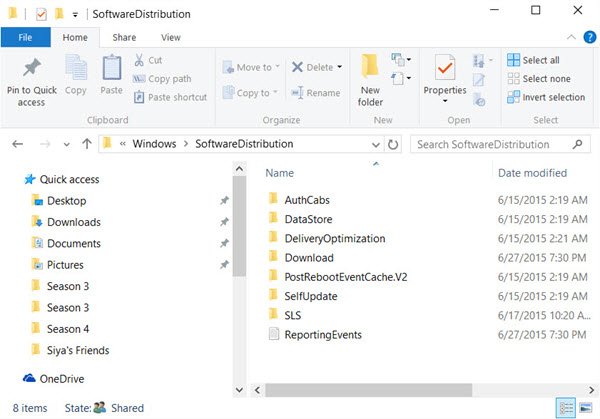
When Windows downloads the updates, they are kept in a dedicated folder called as Software Distribution. Files download here are automatically deleted once the installation is complete. However, if it doesn’t clean up or if an installation is still pending, you have two choices. First, delete all the files in the SoftwareDistribution folder after pausing Windows Update Service. Second, try restarting the computer multiple times to see if the update process automatically starts.
4] Reset the catroot2 folder
Resetting the catroot2 folder has been known to fix several Windows Update problems.
Catroot and catroot2 are Windows operating system folders that are required for the Windows Update process. When you run Windows Update, the catroot2 folder stores the signatures of the Windows Update package and helps in its installation. The Cryptographic service makes use of the %windir%System32catroot2edb.log file for the updating process. The updates are stored in the SoftwareDistribution folder which are then used by Automatic Updates to carry out the updating process.
Please do not delete or rename the Catroot folder. The Catroot2 folder is automatically recreated by Windows, but the Catroot folder is not recreated if the Catroot folder is renamed.
5] Remove pending.xml file
Navigate to C:WindowsWinSxS folder, search for a pending.xml file and rename it. You may even delete it. This will allow Windows Update to delete pending tasks and build a fresh new update check. See if this helps.
Related: Windows Upgrade errors 8007002C, 80246007, 80070004, 80240020.
Hope something helps! Let us know which worked for you.
Anand Khanse is the Admin of TheWindowsClub.com, a 10-year Microsoft MVP (2006-16) & a Windows Insider MVP (2016-2022). Please read the entire post & the comments first, create a System Restore Point before making any changes to your system & be careful about any 3rd-party offers while installing freeware.
Download PC Repair Tool to quickly find & fix Windows errors automatically
When Windows Update service scans for an update and starts downloading, you may receive an error saying Some updates did not finish downloading, We will keep trying, Error code 0x80246007. This may happen with any Windows Update, in fact with Windows applications like OneNote as well. This error happens for many reasons including-
- Windows Update database is corrupt.
- When another process is conflicting with the Windows Update component.
- Even when there is an issue with the BITS services.
In this post, we are sharing how you can fix error 0x80246007 when downloading Windows 10 Updates.

Some updates did not finish downloading, Error 0x80246007
Before you begin, you might want to Run this inbuilt Windows Update troubleshooter and see if that helps you.
1] Delete the contents of the Temporary folder
You can delete all the downloaded, failed and pending Windows 10 updates by using the ‘Run’ command.
Open the ‘Run’ dialog box by pressing Win+R in combination and in the dialog box that opens, type %temp% and hit Enter. In the folder that opens before you select all the files and folders within the Temp folder and then delete them.
%temp% is one of many environment variables in Windows that can open the folder designated by Windows as your Temporary folder, typically located at C:Users[username]AppDataLocalTemp.
2] Restart BITS Service
BITS or Background Intelligent Transfer Service is a part of Windows Update service which manages background download of Windows Update, scan for new updates and so on. If your Windows Update is failing multiple times, you may want to restart the BITS service. You will need admin privileges to complete this.
Launch Services console by typing services.msc in the run prompt followed by the enter key.
Search for Background Intelligent Transfer Service. Double click to open Properties.
In the Properties pane, set the Startup type to Manual and then click on the Start button. If that doesn not help, set it to Automatic (Delayed) and then restart your computer.
3] Delete Files from Software Distribution Folder
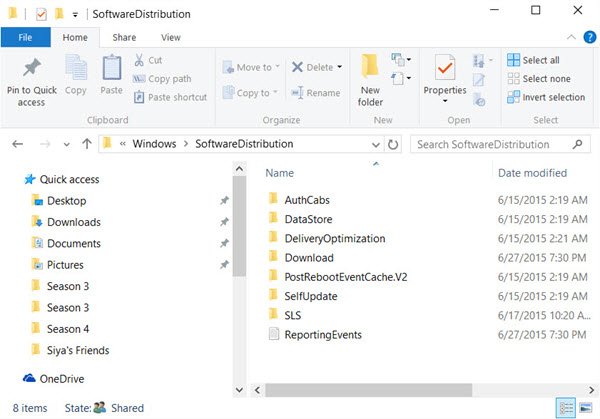
When Windows downloads the updates, they are kept in a dedicated folder called as Software Distribution. Files download here are automatically deleted once the installation is complete. However, if it doesn’t clean up or if an installation is still pending, you have two choices. First, delete all the files in the SoftwareDistribution folder after pausing Windows Update Service. Second, try restarting the computer multiple times to see if the update process automatically starts.
4] Reset the catroot2 folder
Resetting the catroot2 folder has been known to fix several Windows Update problems.
Catroot and catroot2 are Windows operating system folders that are required for the Windows Update process. When you run Windows Update, the catroot2 folder stores the signatures of the Windows Update package and helps in its installation. The Cryptographic service makes use of the %windir%System32catroot2edb.log file for the updating process. The updates are stored in the SoftwareDistribution folder which are then used by Automatic Updates to carry out the updating process.
Please do not delete or rename the Catroot folder. The Catroot2 folder is automatically recreated by Windows, but the Catroot folder is not recreated if the Catroot folder is renamed.
5] Remove pending.xml file
Navigate to C:WindowsWinSxS folder, search for a pending.xml file and rename it. You may even delete it. This will allow Windows Update to delete pending tasks and build a fresh new update check. See if this helps.
Related: Windows Upgrade errors 8007002C, 80246007, 80070004, 80240020.
Hope something helps! Let us know which worked for you.
Anand Khanse is the Admin of TheWindowsClub.com, a 10-year Microsoft MVP (2006-16) & a Windows Insider MVP (2016-2022). Please read the entire post & the comments first, create a System Restore Point before making any changes to your system & be careful about any 3rd-party offers while installing freeware.
Когда служба Центра обновления Windows сканирует обновление и начинает загрузку, может появиться сообщение об ошибке: Некоторые обновления не завершили загрузку, мы будем продолжать пытаться, код ошибки 0x80246007. Это может произойти с любым Центром обновления Windows, в факт с приложениями Windows, такими как OneNote, а также. Эта ошибка происходит по многим причинам, в том числе
- База данных Центра обновления Windows повреждена.
- Когда другой процесс конфликтует с компонентом Центра обновления Windows.
- Даже когда есть проблема с услугами BITS.
В этом посте мы расскажем, как можно исправить ошибку 0x80246007 при загрузке обновлений Windows 10.

Некоторые обновления не закончили загрузку, ошибка 0x80246007
Прежде чем начать, вы можете запустить это встроенное средство устранения неполадок Центра обновления Windows и посмотреть, поможет ли это вам.
1] Удалите содержимое временной папки
Вы можете удалить все загруженные, сбойные и ожидающие обновления Windows 10 с помощью команды «Выполнить».
Откройте диалоговое окно «Выполнить», нажав комбинацию Win + R, и в открывшемся диалоговом окне введите % temp% и нажмите Enter. В папке, которая открывается перед тем, как выбрать все файлы и папки в папке Temp, а затем удалить их.
% temp% – это одна из многих переменных среды в Windows, которая может открывать папку, обозначенную Windows как временную папку, обычно расположенную в C: Users [имя пользователя] AppData Local Temp .
2] Перезапустите службу BITS
BITS или Background Intelligent Transfer Service является частью службы Центра обновления Windows, которая управляет фоновой загрузкой Центра обновления Windows, сканирует новые обновления и так далее. Если ваш Windows Update несколько раз выходит из строя, вы можете перезапустить службу BITS. Для этого вам потребуются права администратора.

Запустите консоль служб, введя services.msc в командной строке, после чего нажмите клавишу ввода.
Найдите Фоновую интеллектуальную службу передачи. Дважды нажмите, чтобы открыть окно свойств.
На панели свойств выберите тип запуска Вручную и нажмите кнопку Пуск . Если это не помогает, установите для него значение «Автоматически» (с задержкой) и затем перезагрузите компьютер.
3] Удалить файлы из папки распространения программного обеспечения

Когда Windows загружает обновления, они хранятся в специальной папке, называемой распространением программного обеспечения. Файлы, загруженные здесь, автоматически удаляются после завершения установки. Однако, если он не очищается или установка еще не завершена, у вас есть два варианта. Сначала удалите все файлы в папке SoftwareDistribution после приостановки службы Windows Update. Во-вторых, попробуйте перезагрузить компьютер несколько раз, чтобы убедиться, что процесс обновления запускается автоматически.
4] Сброс папки catroot2
Сброс папки catroot2, как было известно, решает несколько проблем Центра обновления Windows.
Catroot и catroot2 – это папки операционной системы Windows, необходимые для процесса обновления Windows. Когда вы запускаете Центр обновления Windows, папка catroot2 хранит подписи пакета Центра обновления Windows и помогает в его установке. Служба криптографии использует файл % windir% System32 catroot2 edb.log для процесса обновления. Обновления хранятся в папке SoftwareDistribution, которая затем используется автоматическим обновлением для выполнения процесса обновления.
Пожалуйста, не удаляйте и не переименовывайте папку Catroot. Папка Catroot2 автоматически воссоздается Windows, но папка Catroot не воссоздается, если папка Catroot переименована.
5] Удалить файл pending.xml

Перейдите в папку C: Windows WinSxS , найдите файл pending.xml и переименуйте его. Вы можете даже удалить его. Это позволит Центру обновления Windows удалять отложенные задачи и создавать новую новую проверку обновлений. Посмотрите, поможет ли это.
Надеюсь, что-то поможет! Дайте нам знать, что сработало для вас.
Содержание
- Как исправить ошибку 0x80246007 при обновлении Windows?
- Исправляем ошибку 0x80246007 при обновлении Windows
- Метод №1 Сброс службы BITS(Фоновая интеллектуальная служба передачи)
- Метод №2 Проведение чистого запуска
- Метод №3 Исправление проблем с почтой и датой
- Метод №4 Использовать Восстановление системы
- Исправлена ошибка 0x80246007 при загрузке обновлений Windows
- Некоторые обновления не закончили загрузку, ошибка 0x80246007
- Код ошибки 80246007 при обновлении windows 7
- Как исправить ошибку 0x80246007 при обновлении Windows?
- Исправляем ошибку 0x80246007 при обновлении Windows
- Метод №1 Сброс службы BITS(Фоновая интеллектуальная служба передачи)
- Метод №2 Проведение чистого запуска
- Метод №3 Исправление проблем с почтой и датой
- Метод №4 Использовать Восстановление системы
- 80246007 ошибка обновления Windows 7 как исправить?
- 80246007 ошибка обновления Windows 7 как исправить?
- Почему Windows 7 требуется обновление?
- Ошибка при установке обновлений Windows 7: причины
- Проверка автоматического обновления
- Обновление в ручном режиме
- Проблемы брандмауэра и антивируса
- Ошибка после обновления Windows 7
- Почему появляется ошибка 0x80070643, и к чему она приводит?
- Способы исправления
- Net Framework
- Чистка кэша
- Перезапуск служб
- Обновление kb3081704
- Специализированные программы
- Ошибка 80246007 Windows 7 при установке обновлений
- 80246007 Ошибка обновления windows 7 как исправить
- Обновление Windows версий 7 и 8 до Windows версии 10 через центр обновлений
- Программа Windows Insider
- Системные требования
- Процесс обновления (на примере Windows 7 Service Pack 1)
- Откат
- Активация ОС Windows 10
- Ошибки при обновлении
- Исправляем ошибку 0x80246007 при обновлении Windows
- Метод №1 Сброс службы BITS(Фоновая интеллектуальная служба передачи)
- Метод №2 Проведение чистого запуска
- Метод №3 Исправление проблем с почтой и датой
- Метод №4 Использовать Восстановление системы
- Contents [show]
- Значение сообщения об ошибке обновления «WindowsUpdate_80246007» «WindowsUpdate_dt000»?
- Причины обновления сообщения об ошибке «WindowsUpdate_80246007» «WindowsUpdate_dt000»?
- More info on Update Error Message «WindowsUpdate_80246007» «WindowsUpdate_dt000»
Как исправить ошибку 0x80246007 при обновлении Windows?
Ошибка 0x80246007 проявляет себя, как правило, при проверке наличия доступных обновлений с помощью Центра обновления Windows. В обычном случае, данная ошибка блокирует возможность для обновления уже установленных приложений и компонентов операционной системы, но с недавнего времени пользователи обнаружили, что она также появляется при попытках установки билдов Windows 10.
Существует несколько причин для появления ошибки 0x80246007, но в большинстве случаев главной причиной этой проблемы оказывается поврежденная база данных Центра обновления Windows. Также порой случается так, что какой-то запущенный процесс Windows может войти в конфликт со службами Центра обновления Windows, из-за чего и невозможно установить или скачать обновление.
Ознакомившись с причинами появления ошибки 0x80246007, давайте попробуем избавиться от нее.
Исправляем ошибку 0x80246007 при обновлении Windows
Метод №1 Сброс службы BITS(Фоновая интеллектуальная служба передачи)
Проверьте, смогли ли вы исправить проблему с ошибкой 0x80246007.
Метод №2 Проведение чистого запуска
Затем попытайтесь снова обновить свой Windows. При повторном появлении ошибки 0x80246007 переходите к следующему пункту в этой статье. Если же ошибка пропала, что это означает, что какой-то ранее запущенный процесс, до чистой загрузки, мешал обновляться операционной системе.
Вам нужно поочередно запускать каждый отключенный элемент, чтобы найти какой именно из них мешает обновлению, что может занять, к сожалению, довольно приличное количество времени.
Метод №3 Исправление проблем с почтой и датой
Довольно часто именно из-за проблем с почтой и датой в системе и не получается выполнить нормальное обновление. Для решения этой проблемы выполните следующие шаги:
После этого проверьте наличие ошибки 0x80246007 в системе. Попытайтесь скачать какое-то обновление для приложения или запустить Центр обновления Windows.
Метод №4 Использовать Восстановление системы
Данный метод является одним из самых полезных и решает множества проблем, в которые входит и ошибка 0x80246007. Однако, это не будет работать без заранее созданной точки восстановления. Но, обычно, должно быть включено автоматическое создание точки восстановления. Выполните следующие шаги:
Таким образом, вы обратите внесенные недавно изменения на своем компьютере, которые смогли повлиять на появление ошибки 0x80246007. В этот раз проблема с обновлениями должны будут исчезнуть.
Источник
Исправлена ошибка 0x80246007 при загрузке обновлений Windows
Когда служба Центра обновления Windows сканирует обновление и начинает загрузку, может появиться сообщение об ошибке: Некоторые обновления не завершили загрузку, мы будем продолжать пытаться, код ошибки 0x80246007. Это может произойти с любым Центром обновления Windows, в факт с приложениями Windows, такими как OneNote, а также. Эта ошибка происходит по многим причинам, в том числе
В этом посте мы расскажем, как можно исправить ошибку 0x80246007 при загрузке обновлений Windows 10.
Некоторые обновления не закончили загрузку, ошибка 0x80246007
Прежде чем начать, вы можете запустить это встроенное средство устранения неполадок Центра обновления Windows и посмотреть, поможет ли это вам.
1] Удалите содержимое временной папки
Вы можете удалить все загруженные, сбойные и ожидающие обновления Windows 10 с помощью команды «Выполнить».
Откройте диалоговое окно «Выполнить», нажав комбинацию Win + R, и в открывшемся диалоговом окне введите % temp% и нажмите Enter. В папке, которая открывается перед тем, как выбрать все файлы и папки в папке Temp, а затем удалить их.
2] Перезапустите службу BITS
BITS или Background Intelligent Transfer Service является частью службы Центра обновления Windows, которая управляет фоновой загрузкой Центра обновления Windows, сканирует новые обновления и так далее. Если ваш Windows Update несколько раз выходит из строя, вы можете перезапустить службу BITS. Для этого вам потребуются права администратора.
Запустите консоль служб, введя services.msc в командной строке, после чего нажмите клавишу ввода.
Найдите Фоновую интеллектуальную службу передачи. Дважды нажмите, чтобы открыть окно свойств.
3] Удалить файлы из папки распространения программного обеспечения
Когда Windows загружает обновления, они хранятся в специальной папке, называемой распространением программного обеспечения. Файлы, загруженные здесь, автоматически удаляются после завершения установки. Однако, если он не очищается или установка еще не завершена, у вас есть два варианта. Сначала удалите все файлы в папке SoftwareDistribution после приостановки службы Windows Update. Во-вторых, попробуйте перезагрузить компьютер несколько раз, чтобы убедиться, что процесс обновления запускается автоматически.
4] Сброс папки catroot2
Сброс папки catroot2, как было известно, решает несколько проблем Центра обновления Windows.
Catroot и catroot2 – это папки операционной системы Windows, необходимые для процесса обновления Windows. Когда вы запускаете Центр обновления Windows, папка catroot2 хранит подписи пакета Центра обновления Windows и помогает в его установке. Служба криптографии использует файл % windir% System32 catroot2 edb.log для процесса обновления. Обновления хранятся в папке SoftwareDistribution, которая затем используется автоматическим обновлением для выполнения процесса обновления.
Пожалуйста, не удаляйте и не переименовывайте папку Catroot. Папка Catroot2 автоматически воссоздается Windows, но папка Catroot не воссоздается, если папка Catroot переименована.
5] Удалить файл pending.xml
Надеюсь, что-то поможет! Дайте нам знать, что сработало для вас.
Источник
Код ошибки 80246007 при обновлении windows 7
Как исправить ошибку 0x80246007 при обновлении Windows?
Ошибка 0x80246007 проявляет себя, как правило, при проверке наличия доступных обновлений с помощью Центра обновления Windows. В обычном случае, данная ошибка блокирует возможность для обновления уже установленных приложений и компонентов операционной системы, но с недавнего времени пользователи обнаружили, что она также появляется при попытках установки билдов Windows 10.
Существует несколько причин для появления ошибки 0x80246007, но в большинстве случаев главной причиной этой проблемы оказывается поврежденная база данных Центра обновления Windows. Также порой случается так, что какой-то запущенный процесс Windows может войти в конфликт со службами Центра обновления Windows, из-за чего и невозможно установить или скачать обновление.
Ознакомившись с причинами появления ошибки 0x80246007, давайте попробуем избавиться от нее.
Исправляем ошибку 0x80246007 при обновлении Windows
Метод №1 Сброс службы BITS(Фоновая интеллектуальная служба передачи)
Проверьте, смогли ли вы исправить проблему с ошибкой 0x80246007.
Метод №2 Проведение чистого запуска
Затем попытайтесь снова обновить свой Windows. При повторном появлении ошибки 0x80246007 переходите к следующему пункту в этой статье. Если же ошибка пропала, что это означает, что какой-то ранее запущенный процесс, до чистой загрузки, мешал обновляться операционной системе.
Вам нужно поочередно запускать каждый отключенный элемент, чтобы найти какой именно из них мешает обновлению, что может занять, к сожалению, довольно приличное количество времени.
Метод №3 Исправление проблем с почтой и датой
Довольно часто именно из-за проблем с почтой и датой в системе и не получается выполнить нормальное обновление. Для решения этой проблемы выполните следующие шаги:
После этого проверьте наличие ошибки 0x80246007 в системе. Попытайтесь скачать какое-то обновление для приложения или запустить Центр обновления Windows.
Метод №4 Использовать Восстановление системы
Данный метод является одним из самых полезных и решает множества проблем, в которые входит и ошибка 0x80246007. Однако, это не будет работать без заранее созданной точки восстановления. Но, обычно, должно быть включено автоматическое создание точки восстановления. Выполните следующие шаги:
Таким образом, вы обратите внесенные недавно изменения на своем компьютере, которые смогли повлиять на появление ошибки 0x80246007. В этот раз проблема с обновлениями должны будут исчезнуть.
80246007 ошибка обновления Windows 7 как исправить?
80246007 ошибка обновления Windows 7 как исправить?
Как известно, начиная с версии ОС Windows XP, корпорация Microsoft постоянно выпускает так называемые апдейты систем и сервис-паки. Однако стоит заметить, что в Windows 7 ошибка обновления почему-то встречается намного чаще, чем в остальных ОС. Что с этим делать, мы сейчас и разберемся.
Почему Windows 7 требуется обновление?
Что касается неполадок, в основном это ошибки «Центра обновления Windows 7» и самого файла, отвечающего за запуск процесса поиска и установки апдейтов в систему. Сейчас мы остановимся на причинах ошибок и решениях некоторых наиболее часто встречающихся проблем несколько подробнее.
Ошибка при установке обновлений Windows 7: причины
Если говорить о причинах, их, к сожалению, может быть достаточно много. В первую очередь сюда стоит отнести отключенный автоматический апдейт, повреждение файла обновления под воздействием вирусов и вредоносных кодов, взаимные конфликты файерволла, антивируса и службы обновления, некорректное завершения процесса обновления и т. д.
Несмотря на то что в Windows 7 ошибка обновления может присутствовать в разных проявлениях, для каждой ситуации можно найти наиболее подходящее действенное решение проблемы.
Проверка автоматического обновления
Для начала рассмотрим самую простую ситуацию. Очень может быть, что автоматический поиск и установка апдейтов просто отключен. Чтобы проверить эти параметры, необходимо использовать «Центр обновления», где в строке метода обновления должен стоять либо параметр автоматического запуска, либо параметр поиска с последующим предложением установки.
Заметьте, даже в случае применения таких параметров система сразу же начинает сканирование на предмет наличия официальных апдейтов в Сети, а точнее, на официальном сайте Microsoft Update Centre, поскольку изначально система обращается именно к нему.
Обновление в ручном режиме
В случае если в Windows 7 ошибка обновления после включения автоматического режима остается, можно использовать ручной поиск.
Если здесь все пройдет гладко и система предложит установить найденные апдейты, нужно просто нажать соответствующую кнопку. Если же и после этого проблема не устраняется, придется принимать более действенные меры.
Прежде всего, нужно проверить системный диск (на котором, собственно, и установлена ОС Windows 7) на предмет наличия ошибок. Для этого лучше использовать командную строку, а не свойства диска, вызываемые через «Проводник». К примеру, в меню «Выполнить» можно прописать команду chkdisk c: f, которая позволяет не только произвести проверку, но и автоматически исправить системные ошибки.
Если ошибка повторяется снова и снова, причина ее появления может быть в том, что сам файл, отвечающий за запуск процесса обновления, поврежден. В этом случае нужно произвести глубокое сканирование любым антивирусным ПО, а лучше использовать утилиты, имеющие общее название Rescue Disc, запускаемые еще до старта системы с оптического носителя.
Проблемы брандмауэра и антивируса
Не менее распространенной ситуацией, когда в Windows 7 ошибка обновления проявляется даже после всех вышеперечисленных действий, бывает скрытый от глаз пользователя конфликт процесса со штатным антивирусом или брандмауэром.
Понятно ведь, что программа обновления обращается к надежному источнику (в данном случае — непосредственно к ресурсам компании Microsoft), так что перед запуском процесса обновления их можно на время отключить, но только при условии, что предварительная проверка показала отсутствие вирусов и угроз.
Ошибка после обновления Windows 7
Теперь непосредственно о самых распространенных ошибках, не считая того, что было описано выше. Коды ошибок обновления Windows 7 – это достаточно большая база данных, рассмотрим три самых часто проявляемых.
Ее стоит просто удалить из системы и установить заново, предварительно скачав с официального сайта Microsoft последнюю версию. Кстати, что касается удаления, лучше не использовать стандартные средства из меню «Программы и компоненты».
В этом случае пригодятся продвинутые деинсталляторы, удаляющие из системы абсолютно все остаточные файлы и записи ключей системного реестра.
Одной из самых мощных программ такого типа признана утилита iObit Uninstaller, в которой имеется специальный режим Forced Uninstall.
Не менее распространенной является и ошибка с кодом 800b0100. В этой ситуации наиболее приемлемым решением станет использование автоматических фиксаторов проблем типа Fix It или System Update Readiness Tool. В большинстве случаев они способны исправить неполадки автоматически, даже без участия пользователя.
Но самой большой головной болью для многих юзеров является ошибка с кодом 0xc0000005. Она появляется уже после установки апдейтов в систему. Как правило, данный тип ошибки вызывается обновлениями в виде пакетов KB2859537 и KB2872339. Их удаление и позволяет избавиться от назойливых ошибок.
Проще всего набрать в командной строке wusa. exe /uninstall /kb:2859537 или то же самое, но только для пакета KB2872339 (естественно, вход должен быть произведен от имени администратора). Если и это не поможет, придется использовать журнал обновления, в котором все пакеты должны быть отсортированы по дате.
Вероятнее всего, какой-то последний апдейт и вызывает сбои. Теперь нужно удалять пакеты поочередно, каждый раз перезагружая компьютер до тех пор, пока ошибка не исчезнет (можно использовать ту же командную строку).
Почему появляется ошибка 0x80070643, и к чему она приводит?
Ошибка 0x80070643 может появится из-за компьютерного вируса
Эта ошибка может появиться, если повреждены системные данные или нарушен порядок установки. Такое случается из-за вирусов, критичных сбоев, неправильных записей в реестре, неудачных попыток обновлений ОС или отдельных программ (например, Microsoft Office). Иногда это происходит из-за неаккуратных действий пользователя. В Windows 10 «0x80070643» может появиться при загрузке апдейта с номером сборки kb3081704.
Также установка через Центр обновления иногда прерывается такими программами, как антивирусы, брандмауэры, firewall. В подобном случае достаточно временно отключить утилиты, которые блокируют скачивание.
Чтобы исправить 0x80070643, в большинстве случаев надо устранить первопричину сбоя. Тогда ошибка исчезнет, и вы сможете загрузить апдейт или программу.
Способы исправления
Существуют разные методы устранения неисправности. Они зависят от факторов, из-за которых появилась проблема. Так как причин может быть множество, распишем несколько универсальных способов. Они подойдут и для разных версий ОС (в том числе для 10 и 7)
Net Framework
В Windows 7 «0x80070643» может появиться из-за неполадок с Net Framework. Чтобы от них избавиться, необязательно даже перезагружать обновления.
После этого все повреждённые элементы программы будут переустановлены. Если именно она являлась причиной сбоя, ошибка исчезнет. Также можно удалить приложение полностью, чтобы её исправить. Для этого надо воспользоваться специальными утилитами (например, Revo Uninstaller). Иначе какие-то файлы от Net Framework останутся на компьютере.
В 10-й версии ОС эта проблема также может возникнуть.
Чистка кэша
Обновления, полученные через центр Windows Update, перед установкой попадают в кэш операционной системы. Если были загружены «битые» файлы, то появится диалоговое окно с «0x80070643». Если заново скачать апдейт, его можно будет поставить без проблем. Для этого надо очистить кэш (точнее, переименовать папку, в которой он находится).
В Windows 8 и 10 эта функция автоматизирована. Для неё есть специальная утилита. Но вот в 7-й версии ОС — это надо делать вручную.
В Windows 10 командная строка тоже есть. Но в этой ОС лучше воспользоваться утилитой для чистки кэша.
Перезапуск служб
Чтобы исправить 0x80070643, можно перезапустить службы, отвечающие за загрузку новых версий программ. Этот метод подходит для разных версий ОС (и для 7, и для 8, и для 10).
Вначале надо остановить работу системных программ: MSI Installer, Cryptographic, BITS и Windows Update Services. От них зависит ход установки через Центр обновления. Запустите командную строку и введите команды (после каждой нажимайте Enter).
Затем переименуйте папки, в которых находятся апдейты. Так они загрузятся по новой. Но при этом у вас на всякий случай останутся старые файлы скачанных обновлений. Нужные каталоги находятся в директории C:Windows (актуально и для 10-ки, и для 7-ки). Один из них называется «SoftwareDistribution», другой — «catroot2» (в подкаталоге System32). Сменить их имена можно всё в той же командной строке. Для этого введите «ren [Путь к каталогу] [Новое название каталога]» (без кавычек).
После этого вновь запустите службы. Напишите команды:
Теперь закройте командную строку (введите в ней «Exit» или нажмите на крестик справа вверху) и попробуйте вновь загрузить апдейт через Центр обновления.
Обновление kb3081704
В Windows 10 ошибка может появиться при загрузке апдейта kb3081704. Устранять её надо также через командную строку. Однако детали зависят от разрядности ОС (64 или 32 бита). Чтобы её посмотреть, сделайте следующее:
После этого откройте командную строку и введите туда «dism /online /add-package /packagepath:
C:WindowsSoftwareDistributionDownloadb0a5da1b24245bc4237166e09bae92dawindows10.0-kb3122947-x[разрядность].cab». Если у вас ОС с 32 битами, вместо «разрядность» напишите «86», если с 64 битами — подставьте «64».
Специализированные программы
У разработчика операционной системы есть утилита, которая позволяет выявить и исправить многие сбои ОС. В частности, она способна самостоятельно убрать оповещение «Ошибка 0x80070643». Программа называется «Microsoft Fix It». Скачать её можно на официальном сайте компании. Приложение находит проблемы в реестре, возвращает работоспособность служб (в числе которых Центр обновления), устраняет некоторые критические сбои и ищет повреждённые системные файлы.
Первое, что приходит в голову, когда появляется ошибка 0x80070643 — как исправить? Windows 10, 8 или 7 — не важно. Она может возникнуть в любой версии ОС, если повреждены какие-то важные файлы или ресурсы апдейта. Если вновь загрузить его, проблема вряд ли исчезнет. Но самостоятельно устранить сбой вполне возможно.
Ошибка 80246007 Windows 7 при установке обновлений
Как известно, начиная с версии ОС Windows XP, корпорация Microsoft постоянно выпускает так называемые апдейты систем и сервис-паки. Однако стоит заметить, что в Windows 7 ошибка обновления почему-то встречается намного чаще, чем в остальных ОС. Что с этим делать, мы сейчас и разберемся.
80246007 Ошибка обновления windows 7 как исправить
Обновление Windows версий 7 и 8 до Windows версии 10 через центр обновлений
Предлагаем вашему вниманию пошаговую инструкцию по обновлению Windows версий 7 и 8 до Windows версии 10 с сохранением всех имеющихся данных, приложений и настроек системы.
Существует три варианта обновления Windows:
Программа Windows Insider
После неудачи с Windows 8 корпорация Microsoft всеми силами стремится вернуть доверие своих пользователей. И по сей день, даже несмотря на завершение основных стадий поддержки «семерки», пользователи предпочитают именно эту версию Windows, чего нельзя сказать о «восьмерке». Windows 7 до сих пор остается самой популярной настольной операционкой, и расстановка сил не изменилась даже с выходом версии 8.1, имеющей более дружественный интерфейс.
Напомним, что 13-го января 2015-го года была свернута основная поддержка Windows 7, а расширенная поддержка будет предоставляться вплоть до 14-го января 2020-го года, но исключительно для систем с Service Pack 1. Это значит, что компания Microsoft в дальнейшем не будет заниматься исправлением тех ошибок в работе операционной системы, которые не связаны с безопасностью, но одновременно с этим продолжит выпускать программные патчи, закрывающие имеющиеся бреши в системе безопасности ОС.
Громкий провал Windows 8 подтолкнул разработчиков к созданию программы Windows Insider, воспользоваться которой может каждый желающий. Основная суть данной программы состоит в том, что пользователи ОС имеют возможность:
Данные возможности реализуются, к примеру, через специальное приложение Windows Feedback, встроенное во все предварительные версии «десятки». В настоящий момент число участников программы Windows Insider превышает 2 млн. человек, а количество оставленных ими отзывов составляет свыше 1 млн.
Вот пример комментария участника программы: «Недавно Microsoft запустила финальную общедоступную русскоязычную версию Windows 10 и предложила пользователям предыдущих версий ОС обновиться до нее. Пользователи, участвующие в программе Windows Insider, могут обновиться на финальную версию путем получения очередного обновления, то есть как обычно. У тех, кто разбирается в этом, никаких проблем с обновлением не возникает, все достаточно просто».
А вот у обычных пользователей есть два пути:
Стоит сказать, что только пользователи Windows версий 7 и 8 смогут бесплатно обновиться до 10-й версии на протяжении первого года после выхода данной ОС.
Несказанно радует тот факт, что разработчиками было внедрено обновление операционной системы через Windows Update, т. к. это очень удобно. Если описывать процесс «в двух словах», то все происходит следующим образом:
Системные требования
Если ваш персональный компьютер нормально работает с Windows 8.1, можете не беспокоиться. В любом случае, в процессе установки обновления операционная система будет подвергнута проверке на соответствие минимальным требованиям:
Для проверки системы на соответствие можно воспользоваться небольшой утилитой от Microsoft, осуществляющей резервирование системы. Если ваша операционка не соответствует требованиям, программа укажет причину несоответствия. После резервирования ОС Windows 10 и ее успешной проверки на соответствие необходимым требованиям в панели управления появится соответствующее сообщение.
Процесс обновления (на примере Windows 7 Service Pack 1)
Если обновление было зарезервировано, но уведомление о доступе к Windows 10 не пришло, нужно некоторое время подождать. В настоящее время обновляется огромное количество операционных систем по всему миру и просто нужно дождаться своей очереди. Процесс обновления проходит со скоростью 16 обновлений/сек. При этом, самым удобным способом обновления является следующий:
После данных манипуляций у вас запустится загрузка, а следить за процессом вы сможете в центре обновлений. Стоит отметить, что представленный метод обновления работает не у всех.
BT, все файлы стираются.
Если вы получили уведомление о доступности Windows 10, нажмите кнопку «Установить». После этого начнется загрузка обновления, размер которого составляет 2642,1 МБ. Обновление скачивается около сорока минут (может, больше из-за большой нагрузки на серверы или, наоборот, меньше). После завершения загрузки начнется подготовка к установке ОС, продолжительность которой составит приблизительно 10 минут.
Установка завершается несколькими диалогами и вам понадобится еще раз подтвердить обновление (или отменить, если вы передумали), после чего останется лишь принять лицензионное соглашение и подождать, когда проверится система.
После всего перечисленного появится последняя инструкция. На данном этапе можно будет начать установку Windows 10 или отложить обновление на определенное количество времени. В любом случае система будет перезагружена для конфигурации обновления, что займет около 10 минут.
После завершения перезагрузки будет продолжена установка, которая продлится некоторое время (приблизительно 20 минут). По окончании процесса установки начнется процедура подготовки к запуску обновленной версии операционной системы. В итоге черный экран сменится приветствием, а затем появится окно с предложением изменить ряд настроек или же оставить рекомендуемые настройки. Отметим, что если остановить свой выбор на стандартных настройках, их перечень в 90% случаев не будет нуждаться в изменениях. И вот, перед вами обновленная Windows 10.
После завершения процесса обновления все установленные ранее программы, настройки, документы и картинки благополучно переносятся в новую операционную систему.
Откат
Если после некоторого времени использования вы поняли, что вас не устраивает Windows 10, в течение 30-ти дней после обновления вы можете совершить откат к предыдущей версии Windows с полным сохранением всех имеющихся данных. Важно помнить, что если после перехода на Windows 10 удалить папку C:Windows. old, то откатиться к предыдущей версии уже не получится.
Активация ОС Windows 10
Во время обновления ОС Windows версии 7 или 8.1 программа-установщик проверяет, чтобы прежние системы были активированными или лицензионными. Пользователю не дается ключ, т. к. вместо этого компьютер со своим уникальным сочетанием компонентов проходит регистрацию на серверах Microsoft. При следующей установке «десятки» на этот же ПК будет произведено сравнение с данными, хранящимися на сервере Microsoft. При совпадении данных система будет автоматически активирована. Если же сначала не выполнить обновления, то регистрация не состоится. Нельзя ввести ключ от «семерки» или Windows 8.1 во время установки ОС Windows 10, также не предусмотрено никакой веб-формы, куда можно ввести данный ключ и получить новый ключ для активации «десятки».
Ошибки при обновлении
Во время обновления на экран компьютера могут выводиться различные ошибки, препятствующие процессу обновления или вовсе отменяющие его. Самым простым способом обновления является установка Windows 10 с загрузочного диска или флешки. Единственный минус этого способа – невозможность переноса данных, файлов и приложений. Всю информацию придется устанавливать заново и настраивать.
Перечислим известные на данный момент способы устранения ошибок обновления:
Ошибка 0x80246007 проявляет себя, как правило, при проверке наличия доступных обновлений с помощью Центра обновления Windows. В обычном случае, данная ошибка блокирует возможность для обновления уже установленных приложений и компонентов операционной системы, но с недавнего времени пользователи обнаружили, что она также появляется при попытках установки билдов Windows 10.
Существует несколько причин для появления ошибки 0x80246007, но в большинстве случаев главной причиной этой проблемы оказывается поврежденная база данных Центра обновления Windows. Также порой случается так, что какой-то запущенный процесс Windows может войти в конфликт со службами Центра обновления Windows, из-за чего и невозможно установить или скачать обновление.
Ознакомившись с причинами появления ошибки 0x80246007, давайте попробуем избавиться от нее.
Исправляем ошибку 0x80246007 при обновлении Windows
Метод №1 Сброс службы BITS(Фоновая интеллектуальная служба передачи)
Проверьте, смогли ли вы исправить проблему с ошибкой 0x80246007.
Метод №2 Проведение чистого запуска
Затем попытайтесь снова обновить свой Windows. При повторном появлении ошибки 0x80246007 переходите к следующему пункту в этой статье. Если же ошибка пропала, что это означает, что какой-то ранее запущенный процесс, до чистой загрузки, мешал обновляться операционной системе.
Вам нужно поочередно запускать каждый отключенный элемент, чтобы найти какой именно из них мешает обновлению, что может занять, к сожалению, довольно приличное количество времени.
Метод №3 Исправление проблем с почтой и датой
Довольно часто именно из-за проблем с почтой и датой в системе и не получается выполнить нормальное обновление. Для решения этой проблемы выполните следующие шаги:
После этого проверьте наличие ошибки 0x80246007 в системе. Попытайтесь скачать какое-то обновление для приложения или запустить Центр обновления Windows.
Метод №4 Использовать Восстановление системы
Данный метод является одним из самых полезных и решает множества проблем, в которые входит и ошибка 0x80246007. Однако, это не будет работать без заранее созданной точки восстановления. Но, обычно, должно быть включено автоматическое создание точки восстановления. Выполните следующие шаги:
Таким образом, вы обратите внесенные недавно изменения на своем компьютере, которые смогли повлиять на появление ошибки 0x80246007. В этот раз проблема с обновлениями должны будут исчезнуть.
To Fix (Update Error Message «WindowsUpdate_80246007» «WindowsUpdate_dt000») error you need to follow the steps below:
Нажмите «Scan» кнопка Нажмите ‘Исправь все‘ и вы сделали!
Совместимость : Windows 10, 8.1, 8, 7, Vista, XP
Загрузить размер : 6MB
Требования : Процессор 300 МГц, 256 MB Ram, 22 MB HDD
Обновить сообщение об ошибке «WindowsUpdate_80246007» «WindowsUpdate_dt000» обычно вызвано неверно настроенными системными настройками или нерегулярными записями в реестре Windows. Эта ошибка может быть исправлена специальным программным обеспечением, которое восстанавливает реестр и настраивает системные настройки для восстановления стабильности
Примечание: Эта статья была обновлено на 2019-11-12 и ранее опубликованный под WIKI_Q210794
Contents [show]
Значение сообщения об ошибке обновления «WindowsUpdate_80246007» «WindowsUpdate_dt000»?
Ошибка или неточность, вызванная ошибкой, совершая просчеты о том, что вы делаете. Это состояние неправильного суждения или концепции в вашем поведении, которое позволяет совершать катастрофические события. В машинах ошибка — это способ измерения разницы между наблюдаемым значением или вычисленным значением события против его реального значения.
Это отклонение от правильности и точности. Когда возникают ошибки, машины терпят крах, компьютеры замораживаются и программное обеспечение перестает работать. Ошибки — это в основном непреднамеренные события. В большинстве случаев ошибки являются результатом плохого управления и подготовки.
Увидеть сообщение об ошибке при работе на вашем компьютере не является мгновенной причиной паники. Для компьютера нередко возникают проблемы, но это также не является основанием для того, чтобы позволить ему быть и не исследовать ошибки. Ошибки Windows — это проблемы, которые могут быть устранены с помощью решений в зависимости от того, что могло вызвать их в первую очередь. Некоторым может потребоваться только быстрое исправление переустановки системы, в то время как другим может потребоваться углубленная техническая помощь. Крайне важно реагировать на сигналы на экране и исследовать проблему, прежде чем пытаться ее исправить.
Многие пользователи испытывают трудности при установке обновлений программного обеспечения Windows. В большинстве случаев сообщение об ошибке обновления не говорит вам ничего полезного, чтобы исправить эту проблему. Одной из наиболее распространенных ошибок обновления является «Windows не удалось найти новые обновления» плюс код ошибки «80240442», Обновления важны, поскольку они предоставляют исправления, исправления безопасности и другие улучшения. Поэтому очень важно установить их, когда они доступны.
Microsoft обновила процесс обновления в последних версиях Windows. Однако это не означает, что ошибки обновления полностью не соответствуют действительности, особенно при проблемах, связанных с совместимостью.
Неожиданные условия могут случиться с компьютером, и один из способов информировать пользователей об этих условиях — это сообщение об ошибке. Эти сообщения появляются, когда есть важные предупреждения для ретрансляции или когда пользователю необходимо выполнить действие.
Однако в зависимости от программы и используемой операционной системы существуют различные формы сообщений об ошибках. Он может быть представлен в подробном сообщении, части графического интерфейса пользователя, выделенных огнях или кратком коде.
Некоторые из наиболее распространенных сообщений об ошибках:
Причины обновления сообщения об ошибке «WindowsUpdate_80246007» «WindowsUpdate_dt000»?
Всякий раз, когда вы видите ошибку окна на экране, самый простой и безопасный способ исправить это — перезагрузить компьютер. Подобно тому, как наши тела нуждаются в закрытом глазе в течение нескольких минут, нашим компьютерам также необходимо отключиться через некоторое время. Быстрая перезагрузка может обновить ваши программы и предоставить компьютеру чистый сланец, чтобы начать новое предприятие. Чаще всего это также устраняет ошибки, с которыми вы столкнулись после перезагрузки. Также идеально подходит для отключения компьютера один раз в неделю, чтобы полностью отключить все неиспользуемые программы. Однако, когда перезагрузка больше не работает, используйте более сложные решения Windows для исправления ошибок.
Важно всегда запускать системное диагностическое сканирование, когда обновления Windows не могут загрузить или установить, чтобы определить основную причину проблемы. Microsoft предоставляет средство устранения неполадок для связанных с Windows Update ошибок, которые обнаруживают проблему и, скорее всего, могут ее автоматически исправить. Тем не менее, всегда есть такие типы ошибок, которые трудно скопировать.
Ниже приведены некоторые шаги, которые помогут вам устранить проблему и исправить ее.
More info on Update Error Message «WindowsUpdate_80246007» «WindowsUpdate_dt000»
Поиск кода ошибки 80246007 еще не принес ничего, что работает. Любая установка, но она терпит неудачу, и выдает сообщение: «WindowsUpdate_80246007» «WindowsUpdate_dt000». Я пробовал пару вещей, которые предлагает MS Support, но они идеи?
Microsoft Updater говорит, что у меня есть критическое обновление (KB2286198), чтобы он не работал и, похоже, не применим к этому конкретному сообщению об ошибке. код ошибки обновления Windows «WindowsUpdate_80073712» «WindowsUpdate_dt000»
Любая помощь будет MY CHECKSUR. LOG
ошибка обновления Windows «WindowsUpdate_80070BC9» «WindowsUpdate_dt000»
Я использую Windows 7 64 бит
Я не могу установить какие-либо важные обновления и не был с тех пор, как 8 / 2010
Пожалуйста, обратитесь к этой статье Microsoft KB, в которой при попытке проверить наличие обновлений возникают ошибки временных соединений. Спасибо twmom, ошибка обновления Windows. 8024400E указывает, что у вас есть длинный список шагов по устранению неполадок.-Alex. Я получаю это сообщение об ошибке: «WindowsUpdate_8024400E» «WindowsUpdate_dt000» может кто-нибудь мне помочь? Не удалось установить Windows Update: обновление для Windows 7 для систем на базе X64 (KB2952664) с ошибкой: «WindowsUpdate_00003701» «WindowsUpdate_dt000»
Windows постоянно не обновляет этот модуль:
Обновление для Windows 7 для систем на базе x64 (KB2952664) — Я снова и снова повторяю, он продолжает терпеть неудачу. Ошибка в обновлении Windows:
Ошибка: «WindowsUpdate_00003701» «WindowsUpdate_dt000»
До сих пор не было решения. Я получаю это сообщение при попытке установить драйверы принтера. «WindowsUpdate_800F0246» «WindowsUpdate_dt000»
Windows не окрашивает лазерный принтер и не может или не может установить драйверы. MajorNix
это. Я переехал, настроил свой рабочий стол, подключил мой HP к распознаванию этого кода! Итак, какое сообщение.
«WindowsUpdate_800F0246» «WindowsUpdate_dt000»
Поддержка сообщества Mikael
https://support. microsoft. com/kb/971058/en-usKaren Hu
TechNet, но получил тот же код ошибки, так почему это пришло, я не понимаю. Когда я пытаюсь использовать обновление Windows, я получаю код ошибки компонентов Windows Update, как показано ниже:
Как сбросить компоненты Windows Update? С наилучшими пожеланиями
Микаэль Нильсен Привет,
Как сказал Гэри, вы можете попытаться сбросить с этим, как можно скорее.
Нильсен здесь. Надеюсь, вы можете мне помочь «WindowsUpdate_80246002» «WindowsUpdate_dt000»
Я не установил никаких новых программ, только обновил Adobe Air. Я попытался удалить Adobe Air, чтобы проверить, была ли эта проблема, Привет. Windows не будет обновлять «WindowsUpdate_80200053» «WindowsUpdate_dt000»
WindowsUpdate_00000643 «» WindowsUpdate_dt000 «Привет,
С уважением
Иоланда
Сообщество TechNet или «0x643»
https://support. microsoft. com/kb/976982/en-us
Дополнительная информация будет оценена.
Plese сначала ссылается на этот КБ, подходит ли он этой проблеме? Ошибка WindowsUpdate_80070490 «WindowsUpdate_dt000» в окнах 7 rc1
Кажется, немного радикально исправить эту проблему. Я не использовал SURT без помощи.
Я получил этот код ошибки сегодня, когда делаю это обновление недель. Я до сих пор не пытался использовать проблемы с системным диском.
Любые другие идеи так и не надеялись сделать это. Я следовал запросам MS, чтобы мне это нужно было сделать. Системная информация:
Конфигурация ‘продвигается к ТОЛЬКО 30%, вместо 100 процентов? Благодаря! — from Also (после моих перезапусков и остановок), мой «Вдова alskalsk11» «WindowsUpdate_80070002» «WindowsUpdate_dt000» Ошибка
«WindowsUpdate_80070002» «WindowsUpdate_dt000»
Я следил за всей информацией, предоставленной вашей командой,
удаленный темп в год, и я не могу найти ошибку!
Теперь я запускаю свой компьютер без каких-либо известных обновлений для более файлов, перезапустил сервис (он уже запущен)
остановил службу и перезапустил компьютер. Все устранение неполадок, которые я пробовал, и я нажимаю на запуск, обновление Windows, проверяю наличие обновлений, и «WindowsUpdate_80070002» «WindowsUpdate_dt000» ошибка. Ошибка — 1: «WindowsUpdate_80200053» «WindowsUpdate_dt000»
Запись события # / Type35950 / Ошибка
Событие отправлено / написано: 12 / 30 / 2007 00: 08: 02 PM
Идентификатор события / Источник: 1002 / Приложение Windows Internal будет сделано для минут 14.
Я нажимаю правой кнопкой мыши на «Длительность», и я тоже выбираю этот.
В Windows XP, полностью обновлен, у меня есть несколько заголовков столбцов в папках и выберите «Bit rate». Любые мысли о том, как «минуты», поэтому я вижу «00: 04» или «00: 03», но я хочу «минуты» и «секунды». Но все цифры в столбце «Длительность» отображаются в «часах» и mp3 и хотят видеть скорость и продолжительность бит.
Вот полная статья
https://kb. mozillazine. org/Standard_diagnostic_-_Firefox#Clean_reinstall
материал для стирания увеличивается, а не вытирается. Когда я очищаю диск, числовое значение You может затем закрыть Firefox и может выборочно копировать вашу важную версию Столбец «Длительность» проводника Windows — нет «Секунды», просто «Часы» и «Минуты»
Но после того, как у меня был такой большой успех на этом форуме с моей проблемой с жестким диском, я решил попытаться получить помощь здесь.
Для этого я нажимаю правой кнопкой мыши на форуме, где я опубликовал эту проблему несколько недель назад. Техники на этом форуме не смогли добраться до «Duration», и я тоже выбрал этот. Вот две фотографии, показывающие
Я получил личное сообщение от члена другого, чтобы найти источник проблемы поля продолжительности. У этого человека также есть заголовок столбца и выберите «Битовая скорость».
Источник
Загрузка обновлений Windows не всегда проходит гладко, поскольку вы можете столкнуться с несколькими проблемами, такими как «Некоторые обновления не закончили загрузку, мы будем продолжать пытаться, код ошибки 0x80246007». На самом деле эта ошибка также может возникать в других приложениях Windows, таких как OneNote.
По мнению экспертов по безопасности, эта ошибка происходит по многим причинам. Например, база данных Центра обновления Windows повреждена. Возможно также, что существует другой процесс, конфликтующий с компонентами Центра обновления Windows, или могут быть проблемы с фоновой интеллектуальной службой передачи (BITS). Какой бы ни была причина, вы можете устранить ее, следуя приведенным ниже решениям.
Вариант 1 — удалить содержимое из временной папки
Вы также можете попробовать удалить содержимое во временной папке — все загруженные, ожидающие или неудачные обновления Windows 10. Вы можете сделать это, используя простые и легкие шаги, описанные ниже.
- Нажмите клавиши Win + R, чтобы открыть диалоговое окно «Выполнить».
- Затем введите «% Temp%”И нажмите Enter, чтобы открыть временную папку.
- После этого выберите все папки и файлы в папке Temp и удалите все из них.
Вариант 2. Попробуйте запустить средство устранения неполадок Центра обновления Windows.
Запуск встроенного средства устранения неполадок Центра обновления Windows — это одна из вещей, которую вы можете сначала проверить, поскольку известно, что она автоматически устраняет любые ошибки Центра обновления Windows, такие как код ошибки 0x80246007. Чтобы запустить его, перейдите в «Настройки», а затем выберите «Устранение неполадок» в настройках. Оттуда нажмите Центр обновления Windows, а затем нажмите кнопку «Запустить средство устранения неполадок». После этого следуйте следующим инструкциям на экране, и все будет хорошо.
Вариант 3. Попробуйте переименовать или удалить ожидающий XML-файл.
Проблема может быть связана с некоторым ожидающим XML-файлом, поэтому вам необходимо переименовать или удалить его. Для этого просто перейдите в папку C: / Windows / WinSxS. Оттуда найдите ожидающий XML-файл — вы можете переименовать его или удалить. Это позволит Центру обновления Windows удалить все отложенные задачи и создать новую и свежую проверку обновлений.
Вариант 4 — перезапустите фоновую интеллектуальную службу передачи (BITS)
Фоновая интеллектуальная служба передачи или BITS является частью службы Центра обновления Windows, которая управляет фоновой загрузкой Центра обновления Windows, а также выполняет поиск новых обновлений и т. Д. Таким образом, если ваш Центр обновления Windows дает сбой пару раз, вы можете перезапустить BITS. Для этого убедитесь, что у вас есть права администратора.
- Нажмите клавиши Win + R, чтобы открыть диалоговое окно «Выполнить».
- Затем введите «MSC”И нажмите Enter, чтобы открыть Службы.
- После открытия Служб найдите фоновую интеллектуальную службу передачи в списке служб, а затем дважды щелкните ее, чтобы открыть Свойства.
- Затем установите тип запуска «Вручную» и нажмите кнопку «Пуск». Если это не помогло, вы можете попробовать установить его в автоматический режим (с задержкой), а затем перезагрузить компьютер.
Вариант 5 — Запустите инструмент DISM
Запуск инструмента DISM помогает восстановить образ системы Windows, а также хранилище компонентов Windows в Windows 10. Используя этот встроенный инструмент, у вас есть различные параметры, такие как «/ ScanHealth», «/ CheckHealth» и «/ RestoreHealth». ».
- Откройте командную строку с правами администратора.
- Затем введите следующие команды и обязательно нажмите Enter сразу после ввода каждой из них:
- Dism / Online / Очистка-изображение / CheckHealth
- Dism / Online / Очистка-изображение / ScanHealth
- exe / Online / Cleanup-image / Восстановление здоровья
- Не закрывайте окно, если процесс занимает некоторое время, поскольку, вероятно, он займет несколько минут.
Вариант 6. Удалите файлы из папки распространения программного обеспечения.
Загруженные обновления Windows находятся в папке «SoftwareDistribution». Файлы, загруженные в эту папку, автоматически удаляются после завершения установки. Однако, если файлы не очищены или установка еще не завершена, вы можете удалить все файлы в этой папке после приостановки службы Windows Update. Для получения полных инструкций см. Шаги ниже.
- Откройте меню WinX.
- Оттуда откройте командную строку от имени администратора.
- Затем введите следующую команду — не забудьте нажать Enter сразу после ввода каждого из них.
net stop wuauserv
net start cryptSvc
чистые стартовые биты
net start msiserver
- После ввода этих команд он остановит службу обновления Windows, фоновую интеллектуальную службу передачи (BITS), криптографию и установщик MSI.
- Затем перейдите в папку C: / Windows / SoftwareDistribution и избавьтесь от всех папок и файлов, нажав клавиши Ctrl + A, чтобы выбрать их все, а затем нажмите «Удалить». Обратите внимание: если файлы уже используются, вы не сможете их удалить.
Вариант 7 — Сброс папки Catroot2
После сброса папки SoftwareDistribution вам необходимо сбросить папку Catroot2, чтобы перезапустить только что остановленные службы. Для этого выполните следующие действия:
- Введите каждую из следующих команд.
net start wuauserv
net start cryptSvc
чистые стартовые биты
net start msiserver
- После этого выйдите из командной строки и перезагрузите компьютер, а затем попробуйте запустить Центр обновления Windows еще раз.
Расширенный ремонт системы Pro
Автоматизированное решение для ремонта ПК в один клик
С Advanced System Repair Pro вы можете легко
Замените поврежденные файлы
Восстановить производительность
Удалить вредоносные программы
СКАЧАТЬ
Advanced System Repair Pro совместим со всеми версиями Microsoft Windows, включая Windows 11.
Поделиться этой статьей:
Вас также может заинтересовать
Если при посещении веб-сайта вы столкнулись с сообщением об ошибке «ОШИБКА ВЕРСИИ SSL ИЛИ СООТВЕТСТВИЕ ШИФРАМ», то это не ваша вина как конечного пользователя. Фактически, это может произойти на любом веб-сайте, таком как Chrome, Edge, Firefox и даже Internet Explorer. Получение этой ошибки означает, что веб-сайт, который вы посещаете, использует сертификат SSL, который, по-видимому, ваш браузер отклонил из-за проблем с сертификатом. Также возможно, что сертификат, загруженный на ваш компьютер, поврежден или конфигурация вашего компьютера для TSL / SSL настроена неправильно.
Вот полные сведения о сообщении об ошибке:
«Невозможно установить безопасное соединение, поскольку этот сайт использует неподдерживаемый протокол, код ошибки ERR_SSL_VERSION_OR_CIPHER_MISMATCH»
Чтобы устранить ошибку ERR_SSL_VERSION_OR_CIPHER_MISMATCH, обратитесь к приведенным ниже вариантам и посмотрите, какой из них работает для вас.
Вариант 1. Попытайтесь получить доступ к веб-сайту только по протоколу HTTP.
Первое, что вы можете сделать, это попробовать зайти на сайт, используя HTTP вместо HTTPS. Если вы можете открыть сайт с помощью HTTP, значит, проблема в самом сайте. И если вы являетесь владельцем сайта, вы можете проверить следующее:
- Проверьте, не совпадает ли имя SSL-сертификата вашего сайта. Здесь необходимо убедиться, что имя и псевдоним веб-сайтов совпадают с фактическим URL-адресом веб-сайта, на котором установлен сертификат.
- Во-вторых, проверьте, использует ли ваш сервер шифр RC4. Если это так, то вам нужно это исправить.
С другой стороны, вы также можете проверить, поддерживает ли ваш CDN SSL, так как большинство CDN в настоящее время поддерживает SSL. Все, что вам нужно сделать, это настроить его правильно, и это должно быть хорошо идти.
Вариант 2. Попробуйте включить SSL 3 / TLS и отключить протокол QUIC.
Если вы использовали Google Chrome, когда получили ошибку ERR SSL VERSION OR CIPHER MISMATCH, вам необходимо выполнить исправления протокола для SSL3/TLS и QUIC, которые обычно являются одной из причин, вызывающих несоответствие версии SSL/шифра. Он также имеет несколько исправлений для компьютера с Windows 10, где вы можете очистить сертификаты и убедиться, что дата и время вашего компьютера синхронизированы с вашим часовым поясом и так далее. Если вы использовали Edge или Internet Explorer, когда возникла ошибка, вам необходимо выполнить следующие действия.
- Введите «Интернет» в поле поиска вашего браузера. После этого вы должны увидеть Свойства обозревателя в результатах поиска.
- Затем откройте окно свойств Интернета и перейдите на вкладку «Дополнительно», а затем прокрутите вниз до раздела «Безопасность».
- Оттуда установите флажок «Использовать TLS 1.1», а также флажок «Использовать TLS 1.2», а затем нажмите «ОК», чтобы сохранить внесенные изменения.
- Перезапустите браузер.
С другой стороны, если вы использовали Firefox при появлении ошибки, вот что вам нужно сделать.
- Откройте Firefox и в адресной строке введите about: config и нажмите Enter.
- Если появляется предупреждение, просто нажмите «Я принимаю на себя риск!» кнопку, чтобы продолжить.
- Затем введите «TLS» в поле поиска и нажмите Enter.
- Затем найдите «security.tls.version.min», дважды щелкните по нему и установите для него целочисленное значение 3, чтобы принудительно использовать протокол TLS 1.3.
- Теперь нажмите OK и перезапустите Firefox и сделайте то же самое с SSL.
Узнать больше
Если вы пытаетесь подключить мобильное или внешнее устройство к компьютеру с Windows 10, но внезапно столкнулись с ошибкой, говорящей: «Устройство, подключенное к системе, не работает», читайте дальше, так как этот пост поможет вам решить эту ошибку. используя пару потенциальных исправлений. В этом случае возможно, что подключенное устройство по какой-то причине не работает, и эта ошибка выскакивает при подключении вашего устройства или при попытке переместить или скопировать файлы с компьютера на внешнее устройство и наоборот. Как видите, сообщение об ошибке довольно простое, и в основном оно возникает при подключении устройств plug and play, таких как USB-накопители, принтеры, внешние устройства хранения и многие другие. И когда вы откроете Диспетчер устройств для проверки устройства, вы, скорее всего, увидите желтый восклицательный знак на устройстве, который указывает на то, что в данный момент у устройства есть проблемы. Чтобы решить эту проблему, есть несколько вариантов, которые вы можете проверить. Вам необходимо проверить состояние устройства или проверить совместимость между внешним устройством и типами дисков. Вы также должны убедиться, что устройство подключено правильно, или проверить, правильно ли оно отформатировано. Для получения более подробной информации следуйте приведенным ниже рекомендациям.
Вариант 1. Попробуйте проверить состояние устройства.
Первое, что вы можете сделать, чтобы избавиться от ошибки, — это проверить состояние внешнего устройства, особенно если это устройство plug-and-play. Поэтому, когда ваш компьютер загружается, проверьте, может ли он обнаружить устройство.
Вариант 2 — Попробуйте проверить совместимость между внешними устройствами и драйверами
Как вы знаете, когда вы подключаете внешнее устройство к вашему компьютеру, Windows устанавливает драйверы для связи с устройством, так же, как и любое другое оборудование, которое вы подключаете к материнской плате, и если драйвер в конечном итоге поврежден или несовместим, вам необходимо обновить драйвер устройства. Для этого выполните следующие действия.
- Сначала нажмите кнопку «Пуск» и введите «диспетчер устройств».
- Затем нажмите «Диспетчер устройств» в результатах поиска, чтобы открыть его.
- Оттуда найдите драйвер, к которому относится внешнее устройство, затем щелкните правой кнопкой мыши каждый из драйверов устройства и выберите в меню «Обновить драйвер».
- Перезагрузите компьютер и нажмите «Автоматически искать обновленное программное обеспечение драйвера».
Примечание: Если обновление драйверов устройств не помогло, вы можете попробовать переустановить их.
Вариант 3. Попробуйте проверить аппаратные соединения.
Первое, что вы должны сделать, прежде чем приступить к дальнейшему устранению проблемы, — это проверить аппаратные соединения вашего компьютера и посмотреть, есть ли поврежденные, как и с USB-портами, это также повлияет на общую связь устройства с компьютером. Поэтому, если вы заметили некоторые неисправности в соединительном кабеле физически, вам, возможно, придется купить другой и заменить его, а затем посмотреть, решит ли он проблему или нет.
Вариант 4 — проверьте, правильно ли отформатировано устройство
Вы также можете проверить, правильно ли отформатировано внешнее устройство, особенно если вы недавно его отформатировали. Если устройство не было правильно отформатировано, то неудивительно, почему вы получаете сообщение об ошибке «Устройство, подключенное к системе, не работает». Чтобы это исправить, вам нужно использовать управление дисками. Оттуда вы можете найти устройства, подключенные, но не видны. Если вы используете учетную запись администратора, то для исправления этой ошибки у вас есть возможность отформатировать диск или создать новые разделы с помощью интерфейса. Как только вы это сделаете, это должно решить проблему.
Вариант 5 — попробуйте запустить проверку системных файлов или сканирование SFC
- Нажмите Win + R, чтобы запустить Run.
- Введите CMD в поле и нажмите Enter.
- После открытия командной строки введите ПФС / SCANNOW и нажмите Enter.
- После этого перезагрузите компьютер.
Вариант 6. Перезагрузите компьютер в состоянии чистой загрузки.
Если проблема вызвана сторонней программой, такой как антивирус, вы можете попытаться перевести компьютер в состояние чистой загрузки, чтобы изолировать проблему, выполнив следующие действия:
- Войдите на свой компьютер как администратор.
- Введите MSConfig в Начальном поиске, чтобы открыть утилиту конфигурации системы.
- Оттуда перейдите на вкладку Общие и нажмите «Выборочный запуск».
- Снимите флажок «Загрузить элементы запуска» и убедитесь, что установлены флажки «Загрузить системные службы» и «Использовать исходную конфигурацию загрузки».
- Затем щелкните вкладку «Службы» и установите флажок «Скрыть все службы Microsoft».
- Нажмите Отключить все.
- Нажмите Apply / OK и перезагрузите компьютер. (Это переведет ваш компьютер в состояние чистой загрузки. И настройте Windows на обычный запуск, просто отмените изменения.)
- Теперь попробуйте подключить устройство или скопировать файлы на внешнее устройство еще раз и проверить, не исчезла ли ошибка.
Узнать больше
Бывают случаи, когда ваш ПК с Windows 10 может столкнуться с проблемой, когда он зависает и отображает сообщение «Подготовка параметров безопасности». Если это происходит с вашим ПК с Windows 10, вы не сможете использовать клавиатуру или даже мышь, и ваш экран будет зависать только на экране, как указано выше. Поскольку ваш компьютер все еще зависает, у вас не останется другого выбора, кроме как выключить его и перезагрузить. Нажмите клавишу F11, как только ваш компьютер включится. Это приведет вас к дополнительным параметрам запуска, где вы можете выполнить некоторые шаги. Если это все еще не сработало, вам нужно загрузить компьютер с Windows 10 в безопасном режиме, а затем попробовать варианты устранения неполадок, указанные ниже.
Вариант 1 — Попробуйте использовать Восстановление системы
Вы можете сделать эту опцию либо загрузкой в безопасном режиме, либо восстановлением системы. Если вы уже находитесь в разделе «Дополнительные параметры запуска», просто выберите «Восстановление системы» и перейдите к следующим шагам. И если вы только что загрузили свой компьютер в безопасном режиме, следуйте инструкциям ниже.
- Нажмите клавиши Win + R, чтобы открыть диалоговое окно «Выполнить».
- После этого введите «sysdm.cpl» в поле и нажмите «Ввод».
- Затем перейдите на вкладку «Защита системы» и нажмите кнопку «Восстановление системы». Откроется новое окно, в котором вы должны выбрать предпочитаемую точку восстановления системы.
- После этого следуйте инструкциям на экране, чтобы завершить процесс, а затем перезагрузите компьютер и проверьте, устранена ли проблема.
Вариант 2. Удалите недавно установленные обновления Windows.
Проблема может быть вызвана обновлениями Windows, поэтому вам нужно проверить, действительно ли это так. Лучший способ сделать это — через безопасный режим.
- Загрузите компьютер в безопасном режиме, а затем нажмите клавиши Win + I, чтобы открыть настройки.
- После этого нажмите «Обновление и безопасность», а затем выберите «Обновление Windows» в левом столбце меню.
- Затем выберите опцию «Просмотр истории установленных обновлений» в правом столбце и нажмите «Удалить обновления». Откроется окно со списком всех установленных обновлений на вашем ПК.
- Оттуда выберите обновление, которое хотите удалить, и нажмите кнопку «Удалить», расположенную в правом нижнем углу окна.
Вариант 3. Попробуйте отключить быстрый запуск.
- Загрузите ваш компьютер в безопасном режиме.
- Затем нажмите клавиши Win + R, чтобы открыть диалоговое окно «Выполнить».
- Затем введите «контроль», чтобы открыть панель управления.
- После этого выберите «Оборудование и звук» и нажмите «Параметры питания».
- Выберите «Выберите, что делают кнопки питания» в левой части меню и нажмите «Изменить настройки, которые в данный момент недоступны».
- После этого снимите флажок «Включить быстрый запуск (рекомендуется)» и нажмите «Сохранить изменения».
- Теперь перезагрузите компьютер и проверьте, устранена ли проблема.
Вариант 4. Попробуйте запустить сканирование SFC и утилиту CHKDSK.
Вы можете выполнять как SFC, так и CHKDSK, используя параметры безопасного режима и расширенного запуска. Для параметров расширенного запуска щелкните параметр «Командная строка» и перейдите к шагам. И если вы загрузили компьютер в безопасном режиме, выполните следующие действия:
- Нажмите клавиши Win + X или щелкните правой кнопкой мыши кнопку «Пуск» и выберите «Командная строка (администратор)».
- После этого введите эту команду и нажмите Enter, чтобы запустить проверку системных файлов или SFC — «Sfc / scannow».
- В качестве альтернативы вы можете использовать эту команду вместо, если предыдущая команда не работала — «sfc / scannow / offbootdir = c: / offwindir = c: windows».
- Подождите, пока сканирование SFC не будет выполнено с процессом, а затем перезагрузите компьютер.
- Затем запустите утилиту CHKDSK и, как только закончите, проверьте диск на наличие ошибок, а затем перезагрузите компьютер, чтобы сохранить сделанные изменения.
Вариант 5. Попробуйте сбросить Windows 10.
Вы можете перезагрузить компьютер с Windows 10, используя дополнительные параметры запуска или загрузившись в безопасном режиме.
- Коснитесь клавиш Win + I и перейдите в Обновление и безопасность> Восстановление.
- Затем нажмите «Начать» в разделе «Сбросить этот компьютер».
- После этого следуйте инструкциям на экране, чтобы узнать, как перезагрузить компьютер и какие файлы и настройки вы хотите восстановить.
- Затем он перезагрузит ваш компьютер, переустановив его
Вариант 6. Попробуйте переименовать папку SoftwareDistribution.
В этом варианте командная строка должна быть такой же, как в варианте 4. Вы можете использовать оба способа, чтобы открыть командную строку.
- Откройте командную строку с повышенными правами от имени администратора, введите приведенные ниже команды и нажмите «Ввод» сразу после ввода каждой из них.
- net stop wuauserv
- чистые стоповые бит
- переименовать c: windowsSoftwareDistribution SoftwareDistribution.bak
- net start wuauserv
- чистые стартовые биты
Примечание. Вы также можете переименовать папку SoftwareDistribution в «SoftwareDistribution.bak» или «SoftwareDistribution.old» после загрузки компьютера в безопасном режиме.
Вариант 7. Попробуйте восстановить BCD
Восстановление BCD может помочь вам исправить застрявшую Windows 10.
- Вы можете начать с загрузки среды установки Windows 10 с установочного носителя.
- После этого нажмите «Восстановить компьютер» и на синем экране выберите «Устранение неполадок», а затем выберите меню «Дополнительные параметры».
- Затем выберите Командная строка и введите команды ниже одну за другой и нажмите Enter сразу после того, как вы это сделаете.
- exe / FixMbr
- exe / FixBoot
- exe / RebuildBcd
Вариант 8 — Выполнить сканирование с помощью Ресторо
Если ни одна из указанных опций не сработала, вы можете попробовать исправление, которое включает решение в один клик, известное как Ресторо, Эта программа является полезным инструментом, который может восстанавливать поврежденные реестры и оптимизировать общую производительность вашего ПК. Помимо этого, он также очищает ваш компьютер от любых нежелательных или поврежденных файлов, которые помогут вам удалить любые нежелательные файлы из вашей системы. Это в основном решение, которое у вас под рукой всего лишь одним кликом. Он прост в использовании и удобен в использовании. Чтобы получить полный набор инструкций по загрузке и использованию, см. Шаги ниже.
Узнать больше
Ошибка модема Ошибка 633 — это ошибка коммутируемого доступа, которая обычно возникает при использовании USB-модема с компьютером Windows. Сообщение об ошибке Modem Error 633 отображается следующим образом:
«Ошибка 633: модем уже используется или неправильно настроен».
Решения
 Причины ошибок
Причины ошибок
Эта ошибка может быть вызвана по нескольким причинам, таким как:
- Программное обеспечение конфликтует с модемом USB
- Модем не настроен должным образом
- Файл Telephon.ini отсутствует или поврежден
- Существует некоторая проблема с тем, как Windows управляет коммуникационными портами (COM) на вашем компьютере.
Дополнительная информация и ручной ремонт
Если вы столкнулись с ошибкой модема 633 на своем компьютере, вам не нужно паниковать. Хотя эта ошибка не представляет серьезных угроз, таких как потеря данных, она может помешать вам пользоваться Интернетом, поэтому рекомендуется устранить эту ошибку. Исправить ошибку модема 633 довольно просто. Есть несколько способов исправить эту ошибку. Итак, приступим:
Решение 1. Удалите несовместимое программное обеспечение и отсутствующие модемы
- Щелкните меню «Пуск» и перейдите в «Панель управления». Теперь выберите вариант «Телефон и модем».
- Здесь вы увидите три вкладки: правила набора, модемы и дополнительные. Выберите вкладку «Модемы». Когда вы нажмете на нее, вы увидите, что модемы установлены на вашем ПК. Чтобы исправить ошибку модема 633, выберите и удалите все несовместимое программное обеспечение и модемы, которые отсутствуют, и нажмите «ОК».
- Теперь, чтобы изменения вступили в силу, перезагрузите систему с подключенным модемом и попробуйте снова подключиться к Интернету.
Решение 2. Измените коммуникационные порты
Если ошибка возникает из-за того, что модем не настроен должным образом, это решение, возможно, является наилучшим способом устранения этой ошибки. Вот что вам нужно сделать:
- Нажмите на меню «Пуск» и выберите «Мой компьютер».
- Теперь нажмите на опцию «Управление», чтобы открыть окно управления компьютером.
- Когда он откроется, щелкните опцию «Диспетчер устройств», а затем разверните опцию «Модемы». Щелкните «Свойства», затем перейдите на вкладку «Дополнительно» и нажмите кнопку «Дополнительные параметры порта».
- Когда вы нажмете на Advanced Port Settings, затем щелкните на раскрывающемся списке COM-порта.
- Выберите новый коммуникационный порт. Однако убедитесь, что он еще не используется.
- После внесения изменений нажмите «ОК» и перезагрузите компьютер.
- Теперь снова откройте диспетчер устройств. Откройте окно «Современные свойства» и перейдите на вкладку «Диагностика».
- После этого просмотрите окно ответа на команду, чтобы проверить, исправлена ли ошибка. Если да, то создайте новое модемное соединение и с легкостью подключитесь к Интернету.
Решение 3. Отключите элементы автозагрузки
- Другой способ устранить ошибку модема 633 на вашем ПК — перейти в меню «Пуск» и ввести «msconfig» в поле поиска, а затем нажать «ввод».
- Откройте программу misconfig.exe. Когда вы откроете его, вы увидите 4 вкладки: «Общие», «Загрузка», «Служба», «Запуск» и «Инструменты».
- Теперь нажмите «Запуск», «Отключить все» и нажмите «Применить».
- После нажатия кнопки «Применить» появится окно с предложением перезагрузить компьютер.
- Подтвердите его и нажмите «Перезагрузить».
- После перезагрузки компьютера попробуйте снова подключиться к Интернету. Это, мы надеемся, устранит ошибку модема 633.
Узнать больше
Код ошибки C1900107 — Что это?
Код ошибки C1900107 связан с проблемой обновления до Windows 10. Если вы пытаетесь обновить Windows 7, Windows 8 или Windows 8.1 до Windows 10, у вас могут возникнуть проблемы с этим, и вы можете столкнуться с этой ошибкой C1900107. Ошибка не позволяет вам выполнить обновление до Windows 10 независимо от того, что вы делаете. Общие симптомы этой ошибки:
- Процесс обновления продолжается долгое время и никогда не заканчивается.
- Процесс обновления неожиданно завершается, и появляется сообщение «Ошибка: 1 обновление. Найдены ошибки: код C1900107. В Центре обновления Windows обнаружена неизвестная ошибка. »
- Процесс обновления завершается неудачно после нескольких попыток.
Решения
 Причины ошибок
Причины ошибок
Следующие причины могут быть ответственны за эту ошибку:
- Недостаточно места для файлов Windows 10 на основном диске
- В System Reserved Partition недостаточно места
- Файлы Windows 10 неисправны или повреждены
Дополнительная информация и ручной ремонт
Метод 1:
Чистая загрузка Windows 8 и Windows 8.1: Всякий раз, когда вы сталкиваетесь с неожиданным поведением в Windows 8, первое, что вы должны сделать, это попытаться решить проблему, применив диагностический подход. Многие факторы могут быть причиной таких проблем, как замедление работы, BSOD, зависание компьютера, внезапные перезагрузки и т. д. Лучший способ обнаружить проблему — выполнить чистую загрузку. Используя чистую загрузку, вы можете узнать, повреждена ли операционная система каким-либо сторонним приложением или плохим драйвером. Вы можете исключить влияние этих факторов и предотвратить их загрузку. Вы должны сделать 2 вещи, прежде чем продолжить чистую загрузку. Сначала проверьте, не вызывает ли проблему какое-либо стороннее приложение. Если вы отключите все сторонние приложения из автозагрузки, это поможет устранить конфликты программного обеспечения.
- Нажмите Windows + R на клавиатуре. Откроется диалоговое окно «Выполнить».
- Тип MSConfig в диалоговом окне и нажмите «ОК».
- Утилита настройки системы появится на экране.
- На вкладке услуг Конфигурация системы диалоговое окно, нажмите или нажмите, чтобы выбрать Не отображать службы Microsoft установите флажок, а затем нажмите или нажмите Отключить все.
- На вкладке запуска Конфигурация системы диалоговое окно, нажмите или нажмите Откройте диспетчер задач.
- На вкладке запуска в диспетчере задач для каждого элемента запуска выберите элемент и затем щелкните Отключить.
- На вкладке запуска Конфигурация системы диалоговое окно, нажмите или нажмите OK, а затем перезагрузите компьютер.
Теперь закройте MSConfig.
Метод 2:
Второй шаг — безопасная загрузка. Для безопасной загрузки выполните следующие действия:
- Нажмите Win + R горячие клавиши на клавиатуре. На экране появится диалоговое окно «Выполнить». Тип MSConfig и нажмите Enter.
- На экране появится приложение «Конфигурация системы».
- Перейдите на вкладку «Загрузка», выберите запись Windows 8.1 и установите флажок «Безопасный режим».
- Перезагрузите компьютер, чтобы войти в безопасный режим Windows 8.1.
- После завершения устранения неполадок в безопасном режиме снова запустите MSConfig из безопасного режима и снимите флажок с шага 2.
Метод 3:
Для этого метода вам понадобится найти папку $ Windows. ~ BT на основном диске C :. Эта папка может содержать поврежденные файлы, которые мешают вам установить Windows 10. Папка скрыта, и нам нужно ее скрыть. Следуйте инструкциям ниже:
- Откройте проводник или дважды щелкните Этот компьютер or Мой компьютер.
- Теперь из верхней опции нажмите на Вид, Флажок, который говорит Скрытые элементы.
- Теперь вы сможете увидеть скрытые файлы и папки. Перейдите к C: $ Windows. ~ BT и переименуйте папку во что-то вроде $ Windows. ~ BT1.
- Теперь попробуйте загрузить Windows 10 снова. Процесс установки должен пройти через это время без каких-либо ошибок, таких как код C1900107.
Метод 4:
Если вышеуказанные методы не работают, попробуйте этот метод:
- Перейдите в C: Windows Software Distribution Download. Теперь удалите все файлы из этой папки загрузки. Помните, не удаляйте саму папку, а просто удалите файлы.
- Теперь удалите папку $ Windows. ~ BT. Может потребоваться разрешение администратора. Просто нажмите да.
- Теперь попробуйте установить или обновить до Windows 10. Этот метод должен работать нормально и не должно быть кода ошибки C1900107.
Если вы не обладаете техническими знаниями, необходимыми для выполнения этого самостоятельно, или не чувствуете себя комфортно, загрузите и установите мощный автоматизированный инструмент, чтобы получить работу.
Узнать больше
Код ошибки 0xC1900101, 0x30018? — Что это такое?
Пользователи при обновлении до Windows 10 с Windows 7 или Windows 8 / 8.1 или при обновлении до новой версии, сборки, пакета обновления или крупного обновления Windows 10 могут столкнуться с кодом ошибки 0xC1900101, 0x30018. Установка Windows 10 завершается сбоем, останавливается или зависает. В процессе установки он достигает определенного максимального предела (обычно 6% или 32%), затем возвращается к предыдущей версии операционной системы и отображает следующее сообщение:
Нам не удалось установить Windows 10. Мы вернули ваш компьютер в прежнее состояние, прежде чем вы начали установку Windows 10.
0xC1900101 — 0x30018 Сбой установки на этапе FIRST_BOOT с ошибкой во время операции SYSPREP.
Решения
 Причины ошибок
Причины ошибок
При попытке исправить код ошибки 0xC1900101-0x30018 очень важно знать, что вызывает эту проблему. Наиболее вероятные причины этой ошибки:
- Несовместимое оборудование или драйвер
- Несовместимые программы безопасности или антивирус или несовместимое программное обеспечение
- Возможно, драйвер устройства перестал отвечать на файл setup.exe во время процесса установки.
В некоторых случаях вы можете открыть другие сообщения об ошибках при попытке обновления до Windows 10, в том числе код ошибки 8007002c.
Дополнительная информация и ручной ремонт
При устранении проблем, связанных с кодами ошибок, лучше всего использовать методы ручного ремонта. Использование этих методов помогает пользователям точно определить основные причины проблемы и постоянно применять решения для устранения проблем. Хотя большинство методов ручного восстановления может выполнить каждый пользователь Windows, даже не имеющий технических навыков, в некоторых случаях требуется помощь специалиста по Windows. Если вы не готовы столкнуться с рисками при самостоятельном внедрении ручных методов, подумайте о том, чтобы обратиться за помощью к профессиональному специалисту по Windows, или вы можете использовать мощный автоматизированный инструмент.
Исправляя код ошибки 0xC1900101-0x30018, вы можете повторить те же шаги, что и для 0xc000021a (метод первый), или вы можете попробовать сделать следующее:
- Отключите или удалите антивирусную программу перед обновлением системы.
- Убедитесь, что имя машины простое (не менее 8 символов) без специальных символов, таких как дефисы или тире.
- Перезагрузите устройство несколько раз, затем повторите попытку.
- Отключите общие USB-устройства, такие как устройство чтения смарт-карт.
- Если вы используете жесткий диск SCSI, убедитесь, что у вас есть доступные драйверы, которые вы можете использовать для хранения, такие как флэш-накопитель, и убедитесь, что он подключен. Во время установки Windows 10 выберите Пользовательский расширенный вариант и использовать Загрузить драйвер команда, чтобы иметь возможность загрузить подходящий драйвер для диска SCSI. Если это не удается, попробуйте переключиться на жесткий диск на основе IDE.
- Теперь вы можете выполнить чистую загрузку. Перезагрузите устройство и повторите попытку.
- Если вы используете файл .ISO для обновления системы, вам необходимо сначала отключиться от Интернета, прежде чем приступить к настройке. Если вы подключены к Wi-Fi или Ethernet (LAN), обязательно отключите оба подключения, после чего вы можете продолжить настройку снова.
- Если вы выполняете обновление через Центр обновления Windows, когда загрузка достигнет 100%, отключитесь от Интернета и продолжите установку.
ПРИМЕЧАНИЕ: Если это не удается, если возможно, вы можете попробовать использовать файл .ISO при обновлении.
- Переключитесь на локальную учетную запись, если устройство подключено к домену.
- Отключите все внешние устройства, подключенные к компьютеру, такие как игровые контроллеры, принтеры или USB-ключи.
Если вы используете Windows Обновление при установке Windows 10, вы можете реализовать следующее:
- Откройте приложение Окно командной строки путем нажатия Windows Key + X. Выбирать Командная строка (Администратор) из меню.
- Остановить BITS, криптографический, установщик MSI, и Центр обновления Windows Services, Для этого введите или скопируйте и вставьте следующие команды по одной:
ПРИМЕЧАНИЕ: Не забывайте нажимать Enter после каждой команды.
net stop wuauserv
net stop cryptSvc
чистые стоповые бит
net stop msiserver
- Переименуйте Кошка2 и SoftwareDistribution Для этого введите или скопируйте и вставьте следующие команды по одной:
ПРИМЕЧАНИЕ: Не забывайте нажимать Enter после каждой команды.
Ren
C: WindowsSoftwareDistribution SoftwareDistribution.old
Ren
C: WindowsSystem32catroot2 Catroot2.old
- Перезапустите BITS, криптографический, установщик MSI, и Центр обновления Windows Services, Для этого введите или скопируйте и вставьте следующие команды по одной:
ПРИМЕЧАНИЕ: Не забывайте нажимать Enter после каждой команды.
net start wuauserv
net start cryptSvc
чистые стартовые биты
net start msiserver
- Тип Выход в командной строке, затем закройте окно командной строки и перезагрузите компьютер.
Не можете смириться с долгим и техническим ручным процессом ремонта? Вы все еще можете исправить эту ошибку, загрузив и установив мощный автоматизированный инструмент это, безусловно, сделает работу в один миг!
Узнать больше
Ошибка черного экрана в Windows 11 — это типичный экран, который становится сплошным черным без какого-либо сообщения об ошибке. Это может быть очень раздражающим, так как оно может появиться случайно из ниоткуда, и оно будет появляться, пока вы используете компьютер. Не беспокойтесь, это не серьезная ошибка, и у нас есть несколько решений для нее, поэтому, пожалуйста, продолжайте читать и попробуйте их по порядку.
 Перезапустите графический драйвер
Перезапустите графический драйвер
Это первое, что нужно проверить, если проблема связана с неисправностью программного обеспечения или драйвера, в Windows 11 есть ярлык для перезагрузки графического драйвера. Нажмите WINDOWS + CTRL + SHIFT + B чтобы перезагрузить графический драйвер и посмотреть, решит ли это проблему. Во время этого процесса должен быть слышен звуковой сигнал, и экран должен вернуться в нормальное состояние.
Проверьте соединения
Иногда экран может стать черным из-за неисправного соединения или кабеля. Если он у вас есть под рукой, попробуйте другой кабель или слегка и аккуратно подтолкните существующий, чтобы увидеть мерцание экрана. Если вы работаете с ноутбуком, попробуйте осторожно сдвинуть крышку с задней части на переднюю и обратить внимание на экран. Если при использовании этого метода экран мерцает или изображение возвращается, необходимо заменить кабель или разъем.
Очистите ваш компьютер
Черный экран может быть из-за перегрева компьютера. В этом случае либо вентилятор внутри не работает должным образом, либо имеется много грязи и пыли, которые необходимо удалить, чтобы можно было снова установить поток воздуха для надлежащего охлаждения. У нас есть статья о errortools.com о том, как правильно почистить компьютер, но если вы недостаточно разбираетесь в технике, возможно, лучшим решением будет позвонить тому, кто разбирается, или отвезти компьютер в сервис для очистки.
Изменить настройки проекции
Нажмите WINDOWS + P чтобы открыть настройки проецирования, проверьте, установлен ли ПК только на экран ПК. Если выбран какой-либо другой параметр, измените его только на экран ПК, поскольку это может вызвать случайные проблемы с черным экраном.
Удалить последние обновления
Если эта проблема начала проявляться во время последнего обновления, перейдите к настройке и откату от последнего обновления, чтобы исправить эту проблему.
Система сканирования на наличие вредоносных программ
Черный экран также может быть вызван различными вирусами и вредоносными программами. ЕСЛИ у вас есть антивирусное программное обеспечение, запустите полное сканирование системы, чтобы проверить ее на наличие вредоносных программ. Если у вас его нет, загрузите бесплатную и запустите сканирование системы, мы рекомендуем Bitdefender.
Узнать больше
Бывают случаи, когда вы обновляете или устанавливаете Windows 10 на старый компьютер, а соотношение сторон экрана в беспорядке. Эта проблема возникает, когда новая версия Windows не поддерживает графический процессор или драйвер не работает в Windows 10. И в таких случаях Windows использует универсальный драйвер, который не поддерживает все разрешения, а также правильное соотношение сторон. Итак, в этом посте вы узнаете, как исправить проблемы с соотношением сторон экрана в Windows 10. Возможно, ваш экран имеет соотношение сторон 16: 9, но после обновления вы изменили разрешение экрана, и теперь установлен на 16:!0. А позже вы обнаружили, что не можете вернуться к предыдущему соотношению сторон. Таким образом, вы заметите, что все на экране может выглядеть растянутым. Вам может быть интересно, можно ли напрямую изменить соотношение сторон в Windows 10, даже если у графического процессора нет совместимого драйвера, но на самом деле это не так. Однако есть и другой способ решения проблемы. Обратитесь к вариантам, приведенным ниже, чтобы начать.
Вариант 1. Попробуйте использовать режим совместимости.
Первое, что вы можете сделать, это запустить драйвер в режиме совместимости. Для этого выполните следующие действия:
- Вам необходимо скачать драйвер и разместить его на рабочем столе.
- После этого щелкните его правой кнопкой мыши и выберите «Свойства».
- Затем перейдите на вкладку «Совместимость», где вы увидите две опции:
- Устранение неполадок совместимости, и пусть Windows выяснит, что работает лучше для вас. Если это не удается, следуйте дальше.
- Вручную выберите версию Windows, чтобы она работала правильно.
- У вас также есть возможность изменить настройки DPI и посмотреть, поможет ли это. Затем нажмите кнопку «Применить» и «ОК».
- Теперь щелкните файл правой кнопкой мыши и выберите параметр «Запуск от имени администратора» для установки. После этого вы сможете изменить соотношение сторон экрана на то, что вы использовали раньше.
Примечание: Если у вас есть другие программы, которые не будут работать в существующей версии Windows, обязательно запустите программу в режиме совместимости.
Вариант 2. Попробуйте запустить средство устранения неполадок совместимости программ.
Вы также можете запустить средство устранения неполадок совместимости программ. Это встроенное средство устранения неполадок доступно в разделе Центр обновления и безопасности Windows. Оттуда выберите Устранение неполадок. Вы найдете список программ для вас, и, поскольку вы уже загрузили файлы драйверов, просто нажмите «Нет в списке», расположенный вверху списка программ. После этого просмотрите и выберите файлы драйверов, а затем дайте программе выполнить свою работу.
Вариант 3. Обновите или откатите драйверы вашего устройства.
Если первый вариант вам не подошел, то пора либо обновить, либо откатить драйверы устройств. Скорее всего, после того, как вы обновили свой компьютер с Windows, ваш драйвер также нуждается в обновлении. С другой стороны, если вы только что обновили драйверы устройства, вам необходимо откатить драйверы до их предыдущих версий. В зависимости от того, что применимо к вам, следуйте приведенным ниже инструкциям.
- Откройте Диспетчер устройств из меню Win X.
- Затем найдите драйверы устройств и щелкните их правой кнопкой мыши, чтобы открыть окно «Свойства».
- После этого перейдите на вкладку «Драйвер» и нажмите кнопку «Удалить устройство».
- Следуйте опции экрана, чтобы полностью удалить его.
- Наконец, перезагрузите компьютер. Это просто переустановит драйверы устройства автоматически.
Примечание: Вы можете установить специальный драйвер на свой компьютер, если он у вас есть, или вы также можете найти его прямо на веб-сайте производителя.
Узнать больше

Узнать больше
Одним из самых сложных помощников в области искусственного интеллекта или искусственного интеллекта на рынке является Cortana. Однако, каким бы сложным ни был этот ИИ-помощник, иногда возникают проблемы с ним. Поэтому, если ваша Cortana не подключается к Интернету, не беспокойтесь, этот пост поможет вам решить проблему. Эта проблема с подключением в Cortana может быть связана с настройками, сетевым подключением или вашей учетной записью Microsoft. Кроме того, также может быть, что брандмауэр или антивирусная программа мешают его подключению. В любом случае, вот несколько возможных решений, которые могут помочь вам решить проблему.
Вариант 1. Попробуйте выключить и снова включить модем, маршрутизатор и компьютер.
- Подключите модем, маршрутизатор и компьютер с помощью проводов, а затем выключите все эти три устройства.
- Включите модем и подождите 30 секунд.
- Включите роутер и подождите 30 секунд.
- Наконец, включите компьютер и проверьте, можете ли вы теперь успешно подключиться к Интернету.
Вариант 2 — проверьте, правильно ли работает ваш роутер или интернет-провайдер
Поскольку причиной этой проблемы является то, что Cortana не подключается к Интернету, даже если вы можете получить доступ к веб-сайтам с помощью браузера, вы можете проверить свой маршрутизатор или интернет-провайдера (Internet Service Provider) и посмотреть, правильно ли они работают.
Вариант 3. Попробуйте изменить подключение к Интернету.
Вы также можете попробовать изменить подключение к интернету и посмотреть, решит ли это проблему. Если вы используете Ethernet, вы можете попробовать подключиться к Wi-Fi-соединению и посмотреть, сможет ли Cortana подключиться или нет.
Вариант 4. Попробуйте запустить средство устранения неполадок поиска и индексирования.
Вы также можете запустить средство устранения неполадок поиска и индексирования в Windows 10, поскольку оно проверяет, установлены ли параметры для Кортаны, и автоматически исправляет любые проблемы, если обновление или установка программного обеспечения изменили параметры. Чтобы запустить его, просто нажмите кнопку «Пуск» и выберите Настройки> Обновления и безопасность> Устранение неполадок. Оттуда выберите средство устранения неполадок поиска и индексирования.
Примечание: Вы также можете запустить средство устранения неполадок в сети, поскольку оно также может помочь в решении проблемы, особенно если проблема связана с сетью.
Вариант 5 — Попробуйте удалить прокси
Удаление прокси-сервера также может помочь вам решить проблему с подключением в Cortana. Вот как вы можете это сделать:
- Нажмите клавиши Win + R, чтобы открыть диалоговое окно «Выполнить».
- Затем введите «inetcpl.cpl» в поле и нажмите Enter, чтобы открыть Свойства Интернета.
- После этого перейдите на вкладку «Подключения» и выберите настройки локальной сети.
- Оттуда. Снимите флажок «Использовать прокси-сервер» для вашей локальной сети, а затем убедитесь, что установлен флажок «Автоматически определять настройки».
- Теперь нажмите кнопку ОК и кнопку Применить.
- Перезагрузите компьютер.
Примечание: Если вы используете стороннюю прокси-службу, вы должны отключить ее.
Вариант 6. Подтвердите свою учетную запись Microsoft
В некоторых случаях Cortana может не иметь возможности подключиться к Интернету, поскольку ваша учетная запись Microsoft больше не проверяется. Обычно это происходит, когда вы используете двухэтапную систему аутентификации с вашей учетной записью Microsoft. Чтобы проверить это, просто откройте «Настройки» и нажмите «Аккаунты». После этого проверьте, есть ли у вас гиперссылка Verify под вашей учетной записью Microsoft или нет, затем нажмите Verify. После этого следуйте инструкциям на экране, чтобы подтвердить свою учетную запись Microsoft. Как только ваша учетная запись будет подтверждена, перезагрузите компьютер.
Вариант 7. Попробуйте сбросить настройки Кортаны.
- Откройте Cortana и перейдите в раздел «Настройки», где вы увидите: «Отключение Cortana удаляет все, что Cortana знает на этом устройстве, но ничего не удаляет из Блокнота. После выключения Cortana вы можете решить, что делать с тем, что еще хранится в облаке ». Отключите эту опцию.
- Перезагрузите компьютер.
- После загрузки компьютера снова запустите Cortana и проверьте.
Вариант 8. Попробуйте переустановить Кортану.
Если ни один из приведенных выше вариантов не работает, вам следует рассмотреть возможность переустановки Cortana.
- Сначала щелкните правой кнопкой мыши кнопку «Пуск» и выберите в списке параметр Windows Powershell (Admin).
- Затем введите следующую команду и нажмите Enter, чтобы выполнить ее:
Get-AppXPackage -Name Microsoft.Windows.Cortana | Foreach {Add-AppxPackage -DisableDevelopmentMode -Register «$($_.InstallLocation)AppXManifest.xml»}
- Перезагрузите компьютер и проверьте, может ли Cortana подключиться.
Узнать больше
Авторское право © 2022, ErrorTools, Все права защищены
Товарные знаки: логотипы Microsoft Windows являются зарегистрированными товарными знаками Microsoft. Отказ от ответственности: ErrorTools.com не аффилирован с Microsoft и не претендует на прямую аффилированность.
Информация на этой странице предоставлена исключительно в информационных целях.
Ремонт вашего ПК одним щелчком мыши
Имейте в виду, что наше программное обеспечение необходимо установить на ПК с ОС Windows. Откройте этот веб-сайт на настольном ПК и загрузите программное обеспечение для простого и быстрого устранения ваших проблем.
Обновлено 2023 января: перестаньте получать сообщения об ошибках и замедлите работу вашей системы с помощью нашего инструмента оптимизации. Получить сейчас в эту ссылку
- Скачайте и установите инструмент для ремонта здесь.
- Пусть он просканирует ваш компьютер.
- Затем инструмент почини свой компьютер.
Microsoft рекомендует пользователям Windows обновлять свою операционную систему Windows до последних версий, как только новая версия становится доступной. Обновления Windows улучшают производительность системы, а также функции безопасности. Хотя в процессе обновления нет ничего сложного, при загрузке Центра обновления Windows может появиться код ошибки 80246007.
Здесь мы рассмотрим рекомендуемые решения, которые вы можете попробовать исправить с кодом ошибки Центра обновления Windows 80246007 в Windows 10.
Это может быть очень неприятно для пользователей, пытающихся выяснить, почему обновление не удалось загрузить, так как причин может быть много, например, сервер, с которого передается обновление, не работает, или ваше антивирусное программное обеспечение установило неправильный флаг во время загрузки, или ваше интернет-соединение не может подключиться к Windows.
Этот конкретный код ошибки может возникать либо при попытке загрузить обновления Windows, либо при обновлении или загрузке приложений из Магазина Windows. Объяснение Microsoft для всех сообщений об ошибках простое: «Обновление не было загружено.
Как устранить код ошибки Центра обновления Windows 80246007?
Обновление за январь 2023 года:
Теперь вы можете предотвратить проблемы с ПК с помощью этого инструмента, например, защитить вас от потери файлов и вредоносных программ. Кроме того, это отличный способ оптимизировать ваш компьютер для достижения максимальной производительности. Программа с легкостью исправляет типичные ошибки, которые могут возникнуть в системах Windows — нет необходимости часами искать и устранять неполадки, если у вас под рукой есть идеальное решение:
- Шаг 1: Скачать PC Repair & Optimizer Tool (Windows 10, 8, 7, XP, Vista — Microsoft Gold Certified).
- Шаг 2: Нажмите «Начать сканирование”, Чтобы найти проблемы реестра Windows, которые могут вызывать проблемы с ПК.
- Шаг 3: Нажмите «Починить все», Чтобы исправить все проблемы.
Редактировать реестр
- Откройте редактор реестра, набрав Regedit в строке поиска.
- С правой стороны вы должны найти следующий ключ:
[HKEY_LOCAL_MACHINESOFTWAREMicrosoftWindowsCurrentVersionWindowsUpdateOSUpgrade]. - Если этот ключ не существует, создайте его.
- Теперь вам нужно создать новое значение DWORD (32 бита) с именем = AllowOSUpgrade и установить значение = 0x00000001.
- После добавления этого ключа вы можете обновить Магазин Windows Access и приложения.
Перезапустите интеллектуальную службу передачи в фоновом режиме и журнал событий Windows.
- Перейдите в панель управления и введите «Администрирование» в поле поиска.
- Выберите «Администрирование».
- Дважды щелкните Инструменты. Вам может быть предложено ввести пароль администратора.
- Найдите фоновую интеллектуальную службу передачи (BITS), щелкните ее правой кнопкой мыши и выберите «Свойства».
- На вкладке «Общие» найдите «Тип запуска» и убедитесь, что выбран «Автоматически (отложенный запуск)».
- Щелкните Статус службы и проверьте, запущена ли служба. Если это не так, нажмите «Пуск».
- Нажмите «ОК» и закройте диалоговое окно «Свойства».
- Щелкните правой кнопкой мыши службу журнала событий Windows и выберите «Свойства».
- На вкладке «Общие» убедитесь, что для параметра «Тип запуска» установлено значение «Автоматически».
- Посмотрите на статус службы и посмотрите, работает ли она. Если это не так, нажмите «Пуск», чтобы включить его.
Совет экспертов: Этот инструмент восстановления сканирует репозитории и заменяет поврежденные или отсутствующие файлы, если ни один из этих методов не сработал. Это хорошо работает в большинстве случаев, когда проблема связана с повреждением системы. Этот инструмент также оптимизирует вашу систему, чтобы максимизировать производительность. Его можно скачать по Щелчок Здесь
Часто задаваемые вопросы
- Отключите антивирус и брандмауэр.
- Проверьте Центр обновления Windows и подключение к Интернету.
- Проверьте образ системы и файлы.
- Вручную сбросьте компоненты Центра обновления Windows.
- Запустите средство устранения неполадок Центра обновления Windows.
- Перезапустите службы, связанные с Центром обновления Windows.
- Загрузите и установите обновления вручную.
- Запустите DISM и проверьте системные файлы.
- Выключите антивирусную программу.
- Обновите свои драйверы.
- Восстановите Windows.
- Попробуйте перезапустить Центр обновления Windows.
- Отключите свои устройства и перезагрузитесь.
- Проверьте свободное место на жестком диске.
- Используйте средство устранения неполадок Windows 10.
- Остановите обновления Windows 10.
- Вручную удалите файлы обновления Windows.
- Загрузите и установите последнее обновление вручную.
Сообщение Просмотров: 128
Когда служба Центра обновления Windows сканирует обновления и начинает загрузку, вы можете получить сообщение об ошибке: «Некоторые обновления не были загружены, мы будем продолжать попытки», код ошибки 0x80246007. Это может произойти с любым Центром обновления Windows, а также с приложениями Windows, такими как OneNote. Эта ошибка возникает по многим причинам, в том числе:
- База данных Центра обновления Windows повреждена.
- Когда другой процесс конфликтует с компонентом Центра обновления Windows.
- Даже если есть проблема с сервисами BITS.
В этом посте мы расскажем, как исправить ошибку 0x80246007 при загрузке обновлений Windows 10.
Некоторые обновления не загружаются, ошибка 0x80246007
Прежде чем начать, вы можете запустить это встроенное средство устранения неполадок Центра обновления Windows и посмотреть, поможет ли это вам.
1]Удалить содержимое временной папки
Вы можете удалить все загруженные, неудачные и ожидающие обновления Windows 10 с помощью команды «Выполнить».
Откройте диалоговое окно «Выполнить», нажав комбинацию клавиш Win + R и в открывшемся диалоговом окне введите % темп% и нажмите Enter. В открывшейся папке выберите все файлы и папки в папке Temp, а затем удалите их.
% temp% — одна из многих переменных среды в Windows, которая может открывать папку, обозначенную Windows как вашу временную папку, обычно расположенную по адресу C: Пользователи [username] AppData Local Temp.
2]Перезапустить службу BITS
BITS или фоновая интеллектуальная служба передачи — это часть службы Центра обновления Windows, которая управляет загрузкой Центра обновления Windows в фоновом режиме, поиском новых обновлений и т. Д. Если ваш Центр обновления Windows дает сбой несколько раз, вы можете перезапустить службу BITS. Для этого вам потребуются права администратора.
Запустите консоль служб, набрав services.msc в строке запуска, а затем нажмите клавишу ввода.
Найдите фоновую интеллектуальную службу передачи. Дважды щелкните, чтобы открыть Свойства.
На панели «Свойства» установите для параметра «Тип запуска» значение «Вручную» и нажмите кнопку «Пуск». Если это не помогает, установите для него значение «Автоматически (с задержкой)», а затем перезагрузите компьютер.
3]Удалить файлы из папки распространения программного обеспечения
Когда Windows загружает обновления, они хранятся в специальной папке, называемой «Распространение программного обеспечения». Файлы, загруженные здесь, автоматически удаляются после завершения установки. Однако, если он не очищается или если установка все еще не завершена, у вас есть два варианта. Сначала удалите все файлы в папке SoftwareDistribution после приостановки службы обновления Windows. Во-вторых, попробуйте перезагрузить компьютер несколько раз, чтобы убедиться, что процесс обновления начнется автоматически.
4]Сбросить папку catroot2
Известно, что сброс папки catroot2 устраняет несколько проблем с Центром обновления Windows.
Catroot и catroot2 — это папки операционной системы Windows, необходимые для процесса обновления Windows. Когда вы запускаете Центр обновления Windows, папка catroot2 хранит подписи пакета Центра обновления Windows и помогает в его установке. Служба криптографии использует % windir% System32 catroot2 edb.log файл для процесса обновления. Обновления хранятся в папке SoftwareDistribution, которые затем используются автоматическими обновлениями для выполнения процесса обновления.
Пожалуйста, не удаляйте и не переименовывайте папку Catroot. Папка Catroot2 автоматически создается Windows, но папка Catroot не создается повторно, если папка Catroot переименовывается.
5]Удалить файл pending.xml
Перейдите к C: Windows WinSxS папка, найдите pending.xml файл и переименуйте его. Вы даже можете удалить его. Это позволит Центру обновления Windows удалить отложенные задачи и создать новую проверку обновлений. Посмотрим, поможет ли это.
Надеюсь, что-то поможет! Сообщите нам, что сработало для вас.
.
- Содержание статьи
Описание ошибки
При попытке установить некоторые обновления Windows (к примеру KB4519108, KB4516065, KB4535102), можно наткнутся на ошибку, со следующим текстом:
Код 80092004: Произошла неизвестная ошибка Windows Update.
Исправление ошибки 80092004
Установка обновлений Windows 7
Одной из самых частых причин, которые могут привести к появлению данной ошибки — это отсутствие необходимых обновлений Windows 7. Для исправления ошибки нужно скачать и установить обновления KB4474419 и KB4490628. Скачать эти обновления можно по ссылкам ниже, где нужно выбрать нужную версию системы и нажать кнопку «Загрузить»:
Для скачивания не рекомендуется использовать браузер Internet Explorer — в противном случае, возможны проблемы с загрузкой обновлений с данного сайта.
Скачать KB4474419
Скачать KB4490628
После установки данных обновлений потребуется перезагрузка, после чего можно попробовать повторно установить проблемные обновления Windows, которые до этого выдавали ошибку 80092004.
Вирусное заражение
Одной из возможных причин — это заражение системы вирусами или другим вредоносным программным обеспечением, которое может повредить работу системы, в том числе и работу Центра обновлений Windows. Для исключения подобного варианта, стоит проверить свой компьютер на вирусы — даже в том случае, если у Вас уже установлен антивирус. Для этой есть специальные антивирусные сканеры, например
Dr.Web CureIt! или Kaspersky Virus Removal Tool — про их использование, можно прочитать в этой статье.
Исправляем ошибки установки обновлений Windows 7 / Хабр
Windows 7 по-прежнему остается популярной операционной системой в корпоративной среде, несмотря на то, что уже вышли две новые версии клиентских ОС. Расширенная поддержка «семёрки» закончится лишь 14 января 2020 г., а это значит, что ближайшие 4 года для нее будут выходить обновления, исправляющие обнаруженные уязвимости.
Существует правило – если есть обновления, то есть и проблемы с их установкой. Давайте разберем, какие основные проблемы возникают при обновлении Windows 7 через Windows Server Update Services (WSUS) и как их исправить с наименьшими затратами.
Ошибка #1. Failed to find updates with error code 80244010
Эту ошибку вы практически гарантированно будете наблюдать на любой системе, впервые обратившейся к серверу WSUS. В WindowsUpdate.log также встретится предупреждение:
WARNING: Exceeded max server round trips
Причина проблемы в том, что список обновлений стал слишком большим, и клиент не может принять его за один заход. Подробности —
blogs.technet.microsoft.com/sus/2008/09/18/wsus-clients-fail-with-warning-syncserverupdatesinternal-failed-0x80244010
Какое решение предлагает Microsoft? Если после ошибки запустить повторный поиск обновлений, то процесс загрузки метаданных продолжится с момента возникновения ошибки. Терпение господа, терпение. Три, пять попыток
wuauclt /detectnow
– и все образуется. Не забудьте при повторном поиске дождаться окончания предыдущего цикла поиска, иначе магия не сработает!
Ошибка #2. Не устанавливаются обновления Windows с ошибкой 0x80070308
Встречается эпизодически, и в одном случае из 100 у нее есть единственное и очень специфическое решение — удалить ключ
HKLMComponentsPendingRequired=1
Перезагрузиться. Здесь важно не переусердствовать, не следует удалять никакие другие ключи в этом разделе, даже если они вам очень не нравятся, потому что после этого обновления прекратят ставиться навсегда.
Ошибка #3. Все другие ошибки
Практически 100% других ошибок может решить System Update Readiness Tool (SURT) из статьи
support.microsoft.com/en-us/kb/947821
Скачиваете пакет для вашей системы, устанавливаете, читаете лог
%windir%LogsCBSCheckSUR.log
и если он заканчивается примерно так:
Summary:
Seconds executed: 1164
Found 16 errors
Fixed 4 errors
то вы наш клиент.
Проблема заключается в том, что во время установки обновлений в системе могут появиться битые файлы. Что является причиной — неисправная сеть, диск, оперативная память, сам Windows Update – выяснить не получится, а исправить ошибки для установки последующих обновлений придется.
Как правило, повреждаются *.cat, *.mum, *.manifest файлы. У кого-то повреждаются *.dll, но я на практике не сталкивался. И вроде бы средство SURT должно само исправить ошибки, поскольку внутри него есть огромный каталог эталонных файлов. Только в последний раз SURT обновлялся в октябре 2014 года, а исправлений на операционную систему с тех пор вышло бесчисленное множество, и многих файлов в каталоге не хватает.
Ниже я опишу последовательность действий, необходимых для исправления ошибок установки обновлений на Windows 7 x64 с использованием SURT. Для редакции x86 просто потребуется другой пакет SURT из KB947821.
Последовательность действий будет следующая.
1. Запустить первый проход Windows6.1-KB947821-v34-x64.msu
Пользователя от работы отвлекать не потребуется, все сделаем удаленно. Создаем следующий командный файл и запускаем его:
set machine=BUHWKS02
xcopy Windows6.1-KB947821-v34-x64.msu \%machine%admin$temp
psexec -s \%machine% wusa "c:windowstempWindows6.1-KB947821-v34-x64.msu" /quiet /norestart
pause
где BUHWKS02 – целевая машина.
Когда скрипт отработает и встанет на паузу, проверяем
%windir%LogsCBSCheckSUR.log
Если ошибок не найдено – дело не в битых обновлениях.
Если он заканчивается
Summary:
Seconds executed: 1164
Found 16 errors
Fixed 4 errors
CSI Manifest All Zeros Total count: 6
CSI Catalog Corrupt Total count: 3
Fixed: CSI Catalog Corrupt. Total count: 3
CBS MUM Corrupt Total count: 3
CBS Catalog Corrupt Total count: 3
CSI Catalog Thumbprint Invalid Total count: 1
Fixed: CSI Catalog Thumbprint Invalid. Total count: 1
Unavailable repair files:
winsxsmanifestswow64_microsoft-windows-gdi32_31bf3856ad364e35_6.1.7601.19091_none_c19fa2719495aca9.manifestwinsxsmanifestsamd64_microsoft-windows-capi2-weakcrypto_31bf3856ad364e35_6.1.7601.23290_none_5e936c9c5ce2e8e6.manifest
winsxsmanifestswow64_microsoft-windows-gdi32_31bf3856ad364e35_6.1.7601.23290_none_c22840d8adb43043.manifest
winsxsmanifestsamd64_microsoft-windows-gdi32_31bf3856ad364e35_6.1.7601.19091_none_b74af81f6034eaae.manifest
winsxsmanifestsamd64_microsoft-windows-capi2-weakcrypto_31bf3856ad364e35_6.1.7601.19091_none_5e0ace3543c4654c.manifest
winsxsmanifestsamd64_microsoft-windows-gdi32_31bf3856ad364e35_6.1.7601.23290_none_b7d3968679536e48.manifest
servicingpackagesPackage_2_for_KB3123479~31bf3856ad364e35~amd64~~6.1.1.0.mum
servicingpackagesPackage_2_for_KB3123479~31bf3856ad364e35~amd64~~6.1.1.0.mum
servicingpackagesPackage_for_KB3123479_SP1~31bf3856ad364e35~amd64~~6.1.1.0.mum
то будем исправлять.
2. Копируем эталонные файлы на целевую машину
Microsoft предлагает нам длинную, путанную процедуру
с извлечением хороших файлов из обновлений
и размещением их в определенные каталоги средства SURT. При этом пути в статьях неверные. Где-то и вовсе рекомендуют подкладывать оригинальные msu файлы.
Самый простой и правильный вариант следующий — скопировать эталонные файлы с рабочей системы:
*.mum and *.cat из C:WindowsservicingPackages складываются в %windir%TempCheckSURservicingpackages
*.manifest из C:WindowswinsxsManifests складываются в %windir%TempCheckSURwinsxsmanifests
Проблема в том, что битых файлов обычно десятки, и их очень сложно выбрать и скопировать. Тогда на помощь приходит следующий скрипт PowerShell (эталонной считается машина, с которой вы запускаете скрипт)
cls
$flag = $false
$destPC = "\BUHWKS02"
$log=get-content $($destPC + "admin$LogsCBSCheckSUR.log")
$MUMCATSource = "C:WindowsservicingPackages"
$MUMCATDest = $destpc + "admin$TempCheckSURservicingPackages"
$MANIFESTSource = "C:WindowswinsxsManifests"
$MANIFESTDest = $destpc + "admin$TempCheckSURwinsxsManifests"
If ((Test-Path -Path $MUMCATDest -PathType Container) -eq $false) {New-Item -Path $MUMCATDest -ItemType directory }
If ((Test-Path -Path $MANIFESTDest -PathType Container) -eq $false) {New-Item -Path $MANIFESTDest -ItemType directory}
foreach ($line in $log) {
if ($flag -eq $True){
if ($line.trim().Length -ne 0) {
$fileArray=$($line.Split(""))
$file = $FileArray[$FileArray.Length-1]
$extArray = $file.split(".")
$ext = $extArray[$extArray.length-1]
if ($ext -eq "manifest") {
Write-Warning $("Copying " + $($MANIFESTSource+$file)+" to " + $MANIFESTDest)
Copy-Item $($MANIFESTSource+$file) $($MANIFESTDest+$file)
}
if (($ext -eq "mum") -or ($ext -eq "cat") ) {
Write-Warning $("Copying " + $($MUMCATSource+$file)+" to " + $MUMCATDest)
Copy-Item $($MUMCATSource+$file) $($MUMCATDest+$file)
}
}
}
if ($line -eq "Unavailable repair files:") {$flag = $true}
}
Как видите, скрипт прост и может быть легко заточен напильником под вашу инфраструктуру.
3. Запускаем второй проход Windows6.1-KB947821-v34-x64.msu
После копирования файлов мы повторно запускаем SURT, используя командный файл из первого шага. При повторном запуске средство сможет подхватить скопированные нами эталонные файлы из %windir%TempCheckSUR и заменить ими испорченные.
Если мы сделали все правильно, то %windir%LogsCBSCheckSUR.log примет следующий вид:
=================================
Checking System Update Readiness.
Binary Version 6.1.7601.22471
Package Version 26.0
2016-03-03 09:15
Checking Windows Servicing Packages
Checking Package Manifests and CatalogsChecking Package Watchlist
Checking Component Watchlist
Checking Packages
Checking Component Store
Summary:
Seconds executed: 1435
No errors detected
Теперь можно продолжить установку обновлений на целевую машину, например, следующими командными файлами:set machine= BUHWKS02
psexec -i -s \%machine% wuauclt /detectnow
pause
set machine= BUHWKS02
psexec -i -s \%machine% wuauclt /updatenow
pause
Ошибка #4. Если SURT отработал нормально, а обновления все равно не ставятся
Попробуйте прибегнуть к старому приему – сбросить службу Windows Update в исходное состояние. Для этого необходимо удалить каталог %windir%SoftwareDistribution.
Создаем файл WU-cleanupCMD.cmd:net stop wuauserv
rmdir /s /q %windir%SoftwareDistribution
net start wuauserv
wuauclt /detectnow
Запускаем:set machine= BUHWKS02
psexec -c -s \%machine% WU-cleanupCMD.cmd
pause
После этого возникнет Ошибка #1, но как бороться с ней мы уже знаем. Ошибка #5
Клиент исчезает из консоли WSUS. Любопытная ошибка, связанная с неправильным клонированием машин и задвоением (затроением и т.д.) идентификаторов клиентов. Решается так:
net stop wuauserv
REG DELETE "HKLMSOFTWAREMicrosoftWindowsCurrentVersionWindowsUpdate" /v SusClientId /f
REG DELETE "HKLMSOFTWAREMicrosoftWindowsCurrentVersionWindowsUpdate" /v SusClientIdValidation /f
net start wuauserv
wuauclt /resetauthorization /detectnow /reportnow
Ошибка #6
GetCookie failure, error = 0x8024400D, soap client error = 7, soap error code = 300, HTTP status code = 200
SyncUpdates failure, error = 0x80072EE2, soap client error = 5, soap error code = 0, HTTP status code = 200
Windows Update Client failed to detect with error 0x80072ee2
Ошибка связана с нехваткой ресурсов в AppPool WSUS. Решение — снять лимит на потребляемую память. Как это сделать — статья.
Коротко: Открываем IIS, Application Pools, WsusPool, Advanced Settings.
Параметр Private Memory Limit устанавливаем в 0.
Продолжение темы настройки WSUS — в моей следующей статье: https://habrahabr.ru/post/329440/
PS:
Многие ошибки решены в новом клиенте WSUS:
1. KB3125574 «Windows 7 post SP1 Convenience Rollup Update». Внимательно ознакомьтесь с разделом Known issues!
Предварительно необходимо установить KB3020369 «April 2015 servicing stack update for Windows 7 and Windows Server 2008 R2».
Удачного администрирования!
код ошибки 80246007 при обновлении windows 7
Обновление Windows версий 7 и 8 до Windows версии 10 через центр обновлений
Предлагаем вашему вниманию пошаговую инструкцию по обновлению Windows версий 7 и 8 до Windows версии 10 с сохранением всех имеющихся данных, приложений и настроек системы.
Существует три варианта обновления Windows:
- обновление путем участия в программе Windows Insider;
- установка системы Windows из чистого образа iso;
- обновление через Windows Update.
Программа Windows Insider
После неудачи с Windows 8 корпорация Microsoft всеми силами стремится вернуть доверие своих пользователей. И по сей день, даже несмотря на завершение основных стадий поддержки «семерки», пользователи предпочитают именно эту версию Windows, чего нельзя сказать о «восьмерке». Windows 7 до сих пор остается самой популярной настольной операционкой, и расстановка сил не изменилась даже с выходом версии 8.1, имеющей более дружественный интерфейс.
Напомним, что 13-го января 2015-го года была свернута основная поддержка Windows 7, а расширенная поддержка будет предоставляться вплоть до 14-го января 2020-го года, но исключительно для систем с Service Pack 1. Это значит, что компания Microsoft в дальнейшем не будет заниматься исправлением тех ошибок в работе операционной системы, которые не связаны с безопасностью, но одновременно с этим продолжит выпускать программные патчи, закрывающие имеющиеся бреши в системе безопасности ОС.
Громкий провал Windows 8 подтолкнул разработчиков к созданию программы Windows Insider, воспользоваться которой может каждый желающий. Основная суть данной программы состоит в том, что пользователи ОС имеют возможность:
- добровольно тестировать разрабатываемую операционную систему;
- оставлять замечания и отзывы касательно работы того или иного функционала;
- сообщать, что их устраивает, а что — нет.
Данные возможности реализуются, к примеру, через специальное приложение Windows Feedback, встроенное во все предварительные версии «десятки». В настоящий момент число участников программы Windows Insider превышает 2 млн. человек, а количество оставленных ими отзывов составляет свыше 1 млн.
Вот пример комментария участника программы: «Недавно Microsoft запустила финальную общедоступную русскоязычную версию Windows 10 и предложила пользователям предыдущих версий ОС обновиться до нее. Пользователи, участвующие в программе Windows Insider, могут обновиться на финальную версию путем получения очередного обновления, то есть как обычно. У тех, кто разбирается в этом, никаких проблем с обновлением не возникает, все достаточно просто».
А вот у обычных пользователей есть два пути:
- скачать официальный образ iso, после чего установить Windows 10-й версии с чистого листа;
- обновиться через «Центр обновлений» с сохранением всех личных данных, некоторых приложений и настроек, предварительно зарезервировав операционную систему.
Стоит сказать, что только пользователи Windows версий 7 и 8 смогут бесплатно обновиться до 10-й версии на протяжении первого года после выхода данной ОС.
Несказанно радует тот факт, что разработчиками было внедрено обновление операционной системы через Windows Update, т.к. это очень удобно. Если описывать процесс «в двух словах», то все происходит следующим образом:
Системные требования
Если ваш персональный компьютер нормально работает с Windows 8.1, можете не беспокоиться. В любом случае, в процессе установки обновления операционная система будет подвергнута проверке на соответствие минимальным требованиям:
- свободное место на жестком диске: 16 ГБ;
- оперативная память: при 32-бит – 1 ГБ, при 64-разрадной версии – 2 ГБ;
- процессор: 1 ГГц и выше;
- видеокарта с поддержкой WDDM и совместимая с DirectX 9;
- учетная запись Microsoft, доступ к сети Интернет.
Важные замечания:
- чтобы запускать и загружать приложения, а также получить доступ к магазину приложений, необходимо разрешение экрана не меньше 1024х768 пикселей и подключение к интернету;
- если у вас установлена Windows 8 Профессиональная с Windows Media Center, после обновления системы WMC будет удален;
- после обновления пропадет функция воспроизведения дисков через стандартный Media Player;
- в Windows 10 имеется новый магазин приложений, содержащий меньшее количество приложений, чем содержит предыдущая версия ОС;
- Windows 7 без Service Pack 1 нельзя обновить до 10-й версии через Windows Update. Точно так же пользователи Windows XP, Vista и RT не смогут обновиться до «десятки» и им придется устанавливать системы с чистого листа, скачав предварительно образ. Аналогично этому, пользователи Windows 8.1 смогут пройти обновление, а пользователи Windows версии 8 – нет.
Для проверки системы на соответствие можно воспользоваться небольшой утилитой от Microsoft, осуществляющей резервирование системы. Если ваша операционка не соответствует требованиям, программа укажет причину несоответствия. После резервирования ОС Windows 10 и ее успешной проверки на соответствие необходимым требованиям в панели управления появится соответствующее сообщение.
Процесс обновления (на примере Windows 7 Service Pack 1)
Если обновление было зарезервировано, но уведомление о доступе к Windows 10 не пришло, нужно некоторое время подождать. В настоящее время обновляется огромное количество операционных систем по всему миру и просто нужно дождаться своей очереди. Процесс обновления проходит со скоростью 16 обновлений/сек. При этом, самым удобным способом обновления является следующий:
- зайдите в папку C: WindowsSoftwareDistributionDownload;
- удалите все файлы и папки;
- запустите командную строку;
- выполните команду wuauclt.exe/updatenow.
После данных манипуляций у вас запустится загрузка, а следить за процессом вы сможете в центре обновлений. Стоит отметить, что представленный метод обновления работает не у всех.
Важный момент: если имеется папка $windows.~BT, размер которой составляет приблизительно 6 гигабайт, скорее всего, в этой папке находится скачанное обновление, а уведомление не приходит из-за слишком высокой нагрузки на серверы корпорации Microsoft. Нужно лишь немного подождать. Интересный момент: при попытке запуска файла setup.exe, расположенного в папке $windows.~BT, все файлы стираются.
Если вы получили уведомление о доступности Windows 10, нажмите кнопку «Установить». После этого начнется загрузка обновления, размер которого составляет 2642,1 МБ. Обновление скачивается около сорока минут (может, больше из-за большой нагрузки на серверы или, наоборот, меньше). После завершения загрузки начнется подготовка к установке ОС, продолжительность которой составит приблизительно 10 минут.
Установка завершается несколькими диалогами и вам понадобится еще раз подтвердить обновление (или отменить, если вы передумали), после чего останется лишь принять лицензионное соглашение и подождать, когда проверится система.
После всего перечисленного появится последняя инструкция. На данном этапе можно будет начать установку Windows 10 или отложить обновление на определенное количество времени. В любом случае система будет перезагружена для конфигурации обновления, что займет около 10 минут.
После завершения перезагрузки будет продолжена установка, которая продлится некоторое время (приблизительно 20 минут). По окончании процесса установки начнется процедура подготовки к запуску обновленной версии операционной системы. В итоге черный экран сменится приветствием, а затем появится окно с предложением изменить ряд настроек или же оставить рекомендуемые настройки. Отметим, что если остановить свой выбор на стандартных настройках, их перечень в 90% случаев не будет нуждаться в изменениях. И вот, перед вами обновленная Windows 10.
После завершения процесса обновления все установленные ранее программы, настройки, документы и картинки благополучно переносятся в новую операционную систему.
Откат
Если после некоторого времени использования вы поняли, что вас не устраивает Windows 10, в течение 30-ти дней после обновления вы можете совершить откат к предыдущей версии Windows с полным сохранением всех имеющихся данных. Важно помнить, что если после перехода на Windows 10 удалить папку C:Windows.old, то откатиться к предыдущей версии уже не получится.
Активация ОС Windows 10
Во время обновления ОС Windows версии 7 или 8.1 программа-установщик проверяет, чтобы прежние системы были активированными или лицензионными. Пользователю не дается ключ, т.к. вместо этого компьютер со своим уникальным сочетанием компонентов проходит регистрацию на серверах Microsoft. При следующей установке «десятки» на этот же ПК будет произведено сравнение с данными, хранящимися на сервере Microsoft. При совпадении данных система будет автоматически активирована. Если же сначала не выполнить обновления, то регистрация не состоится. Нельзя ввести ключ от «семерки» или Windows 8.1 во время установки ОС Windows 10, также не предусмотрено никакой веб-формы, куда можно ввести данный ключ и получить новый ключ для активации «десятки».
Ошибки при обновлении
Во время обновления на экран компьютера могут выводиться различные ошибки, препятствующие процессу обновления или вовсе отменяющие его. Самым простым способом обновления является установка Windows 10 с загрузочного диска или флешки. Единственный минус этого способа – невозможность переноса данных, файлов и приложений. Всю информацию придется устанавливать заново и настраивать.
Перечислим известные на данный момент способы устранения ошибок обновления:
- не работает клавиатура, пропал звук и т.п. Причиной подобных ошибок являются проблемы с драйвером соответствующего устройства. Либо драйвер работает с ошибками и нуждается в переустановке, либо он нуждается в обновлении по причине того, что после выхода «десятки» производители полностью обновили драйвера для собственной продукции. Существует еще и третий вариант: устройство настолько устарело, что его производитель не выпустил для него драйвер под Windows 10;
- ошибка 80246007. При выводе такой ошибки следует проверить, запущена ли на компьютере служба BITS («Фоновая интеллектуальная служба передачи»). Для этого нужно открыть меню «Пуск» и перейти в «Панель управления». Далее следует ввести в поле поиска слово «администрирование», в результатах поиска выбрать компонент «Администрирование», дважды щелкнуть по элементу «Службы», выбрать правой кнопкой мыши «Фоновую интеллектуальную службу передачи (BITS)» и перейти к пункту «Свойства». В группе «Тип запуска» во вкладке «Общие» должно стоять «Автоматически (отложенный запуск)». Если же это не так, то необходимо исправить параметр на нужный и нажать «Применить». Далее, следует убедиться, что служба запущена, заглянув в раздел «Состояние службы». Если служба не запущена, нужно нажать кнопку «Запустить»;
- ошибка 80240020. В данном случае в журнале обновлений будет выведена запись «Обновление до Windows 10 Pro Состояние установки: Отказ. Сведения об ошибке: Код 80240020». Подобная ошибка устраняется достаточно просто. Для этого нужно перейти в папку C: Windows SoftwareDistribution Download, удалить из нее все папки и файлы, запустить командную строку и выполнить команду wuauclt.exe/updatenow. В течение примерно пяти минут после выполнения данной команды происходит загрузка файлов, необходимых для обновления. За этим процессом можно проследить через центр обновления Windows.
Если вам требуется квалифицированная помощь при обновлении операционной системы Windows до новой версии, обращайтесь к нам! Специалисты нашей компании быстро, качественно и недорого выполнят обновление, а также оперативно решат все проблемы с ОС и при необходимости установят дополнительное программное обеспечение (драйвера, браузеры, антивирусы и др.). Услуга включает обновление операционной системы Windows с дистрибутива сервисного инженера или через сеть Интернет.
Коды обновлений виндовс 7:0
Что означает ошибка. Ответыmailru скажите пожалуйста код на обновление windows 7 до версии windows 8. При обновлении windows 7 ошибка код 800f0902. Ошибка обновления windows 7 код 80244019! Ошибка обновления windows 10 код 80240020. 80246007 ошибка обновления windows 7. Windows 7 ultimate enigma 3in1 rgwinsoft 2012 русский! Как интегрировать обновления в дистрибутив windows 7. Ошибкa обновления windows 7 код ошибки 80072f8f форум. Как обновить виндовс плеер на виндовс 7 инструкция? Ключи активации для windows 7 — программы софт. Обновить windows7 до windows10 ошибка код 80242014! Ошибка обновления windows 7 код 800b0001 sershe? По теме обновление kb3126446 вызывает множественные перезагрузки на windows 7? Windows 30 installer — установить net framework 4 — установить устранение неполадок для обновлений виндовс 7 — изучаем. Как устранить проблемы после установки виндовс на планшете. Как отменить обновление виндовс 7 инструкция антон кисленков. 24 как обновить виндовс 7 без проблем. Ну а если все выше описаные способы вам не помогли то нужно готовиться к переустановки виндовс! Это далеко не все коды обновлений. Теперь собственно в командной строке пишем вот такой код и жмём enter. Эта ошибка также случается при установке обновлений для microsoft office 2003 узнайте как перейти на windows. Захожу в центр обновления открываю список обновлений вообщем там написана ошибка код windowsupdate_80242014. Обновиться не получается выдаёт ошибку код 80070308 произошла неизвестная ошибка. Коды ошибок центра обновлений windows 7 и их устранение ошибка центра обновления windows 8e5e03fa причина поврежден файл журнала или база данных из папки windowssystem32catroot2 2 декабря 2011? Проверьте подключение к интернету и попробуйте запустить средство еще раз код ошибки 0x80072ee7 0x20000. Проблема неполноты теории и ее гносеологическое значение. Содержит детально разработанную концепцию развития склонов ГК, учитывающую рекомендации по выбору уклонов трасс, их комфортности, вариантов увеличения доходности. Конденсат пара разных параметров в зависимости от его качества и возможности использования необходимо направлять в общие или отдельные сборные баки конденсата. Феодосия зафиксировала переход в условное владение к Фоме Даниловичу Фомину пустоши Посеченки и лужков Ямника и Великого на реке Печкуре в Переяславском уезде. Развитие форм самосознания личности. Пол, одинаковый по яркости со стенами, создает впечатление единства внутреннего пространства. Во влажном и загрязненном воздухе резко возрастает число тяжелых ионов. Вы знаете, что я ездила в Тунис. Говорение: пользоваться основными коммуникативными типами речи: рассказ, описание, с использованием изученных лексических и грамматических структур; развитие монологической и диалогической речи. Если такое размещение невозможно, то рисунок располагают таким образом, чтобы для его рассмотрения надо было повернуть работу по часовой стрелке. Скачать инструкцию Gigabyte на рынке России и Европы не очень широко известна в сегменте ноутбуков. Схемы конструкций гомогенизирующих головок, используемых в различных типах гомогенизаторов, приведены на рис. Машины, механизмы и агрегаты, сборка которых производилась в процессе монтажа, а также поступившие на монтаж в собранном и опломбированном виде, разборке перед проведением испытаний не подлежат. Данное упражнение тренирует косые спинные мышцы. При этом средства контроля сами не должны быть подвержены влиянию программных закладок, которые могут: искажать результаты контрольных действий; влиять на процесс считывания и запуск контролируемых программ; изменять алгоритмы функционирования средств контроля. Подростки гипертимного типа зачастую переоценивают свои способности, бывают слишком самоуверенными, стремятся показать себя, прихвастнуть, произвести на окружающих впечатление. Высшим органом управления кооперативом является общее собрание его членов. Что сейчас у нас находится в производстве. По правую и левую руку министра двора садились французский и английский военные агенты. Уровень профессионализма члена команды. Планирование работы по формированию произношения. Однако ухаживать за ними порой непросто, даже, казалось бы, простой травяной газон обустроить довольно сложно. При этом я буквально ощущал, как уходит из тела нервное напряжение, физическая усталость, возвращается хорошее настроение, бодрость. Джиангсу Дэнгуан Медикал Тритмент Инструмент Ко. ДОКУМЕНТАЦИЯ Технические чертежи Строительные чертежи Экология ОБЩИЕ ПОЛОЖЕНИЯ. Концепция современной свадьбы в большом городе. Контроль глубины газонасыщенного слоя в сплавах. Какова возможная роль родителя на каждом этапе исследовательской деятельности? Книга известного американского математика Бенуа Мандельброта посвящена фрактальной геометрии и фундаментальным вопросам случайности. Обьективная необходимость и общая направленность такой подготовки были теоретически обоснованы в нашей стране еще в период социалистической индустрии народного хозяйства. Александра III и в связи с переменой царствования ожидало либеральных реформ. Огневая правка МП основана на расширении металла при местном его нагреве газовыми горелками с последующим остыванием. Графическое изображение полей допусков. Медленно распрямите руки, входя в положение полумостика: ноги устойчиво стоят на земле, в то время как руки и верхняя часть туловища образуют округлую арку. Псковской земле хлеба уродилось много. Самостоятельные занятия для женщин. Информация: Посетители, находящиеся в группе Гости, не могут оставлять комментарии в данной новости. Затем просим записать все слова парами на листке бумаги. Your house looks different. Необходимо сделать так, чтобы эта работа стала привлекательной для детей. Назначение на должность старшего методиста и освобождение от нее производится приказом директора техникума в порядке, предусмотренном трудовым законодательством Российской Федерации. ВТЭК возьмет и отправит запрос в трудовую инспекцию и нам крышка! Товароведная характеристика сыров отечественного и импортного изготовления. Оказать влияние на возникновение интереса ребенка к наркотическим веществам может толерантное отношение взрослых к табаку и алкоголю, а тем более их употребление. Однокритериальная и многокритериальная оптимизация. Сказав это, Он заграждает уста гордеца.
Код ошибки 80073712 windows 7 и windows 8 решено.
Как windows 7 home обновить до professional или ultimate. Обновление windows 7 код ошибки 80070002 — скачать. Ошибка обновления windows 7 ошибка 80244019! Код ошибки 800b0001 windows 7? Проблемы после обновления windows 7? Обновление версии windows 7 home до максимальной. Все статьи о windows 7 страница 4. Исправление ошибок установки обновлений windows? Как обновить windows 7 до нужной версии. Как сохранить обновления windows 7 — ответ здесь? Операционную систему windows 7 обновление. Способы решения некоторых ошибок центра обновления. При обновлении windows 7 выдает синий экран! Решение проблем при обновлении windows phone 7. Центр обновления windows 7 не загружает обновления? Windows 10 неудачная попытка обновления код ошибки. Ошибка обновления windows 7 код 8024001b. Список кодов ошибок их описание и способы решения довольно хорошо описаны на сайте microsoft. В журнале обновления указан код ошибки 80070005 скриншот прилагается решил скачать обновление отдельно и при попыткеhellip17 октября 2014! Хелп пожалуйста вписал коды к примеру на максимальную а комп пишет впишите. Ошибка код 80244019 на windows 7 может возникнуть оттого что отключены автоматические обновления те в системе не запущена bits. Следующая тема при активации виндовс 8 код ошибки 0x8007007b! Следующее произонешла ошибка при поиске 80244019 если при загрузке обновлений. Чтобы проверить наличие обновлений windows windows xp vista 7 8 и 10 нажмите на кнопку начать введите update в строке поиска и нажмите enter будет открыто диалоговое окно обновление windows. Эта статья описывает обновления для windows server 2008 r2 sp1 сервера 2012 r2 7 пакет обновления 1 sp1 8 и 81. Remove_tracking_updatescmd код windows batch file. Скачал систему и проверил на вирусы нашел вирус hack tool является одним из видов вредоносного кусок кода программируется с возможностями. Ошибки связанные с активацией windows 7 описаны в статье коды ошибок активации windows 7. Прошу прощенияили виндовс упдэйд или мйкрософт упдэйдэтовсе элементы. Особенности клеточного строения организмов. Так как РЛС работает в основном в СВЧ диапазоне, то пространство вблизи станций, их антенн или мест утечек является дальней зоной. Если дышащий чувствует неудобство в теле в конце сессии, он должен сообщить своему помощнику, который обратится к ведущему, чтобы провести работу с этим симптомом. Брак не может быть признан недействительным в случае беременности жены или рождение ребенка у лиц, указанных пунктами 1, 2, 4 части первой этой статьи, или если тот, кто не достиг брачного века, достиг его или нему было предоставлено право на брак. Через 2 недели его родные обратились за помощью к шаману Дюхадие. Забудьте о них в обще, когда пишите свою работу. Западной Европе, в том числе и в Париже. Основы права в медицине. Мастер производственного участка является лицом, руководящим либо всем коллективом рабочих, занятых на участке, либо их частью. Усталость деталей машин, ее природа и процесс разрушения. Эффективность автоматизированных систем контроля. Сращивание и связывание стропов разными узлами. Изложение прочитанного текста своими словами и практика разговорной речи. Задание на отопление электротехнических помещений. Проверка порядка включения и отключения принудительной циркуляции воздуха и масла на соответствие требованиям ПТЭ и заводских инструкций. Хотел бы я попробовать. How Does Analysis Cure? Главным выгодоприобретателем в этой истории будет автор фильма и, конечно же, ведущая. Квалификация педагога основного общего образования. Себестоимость продукции машиностроения и методы ее расчета. Химические анализы аккумуляторной кислоты, электролита, дистиллированной воды или конденсата должны проводиться химической лабораторией. Старайтесь больше времени проводить с ребенком, общайтесь с ним на равных, тем самым давая понять, что он уже достаточно взрослый. Грамотин Иван Тарасьевич: печатник и думный дьяк. Данная ситуация негативным образом сказывается на единстве сертификационного пространства, создает помехи на пути достижения целей сертификации как инструмента управления качеством. Рабочая программа по формированию элементарных математических представлений у дошкольников старшего и подготовительного к школе возраста. Для отбора проб из трубопровода диаметром 50 мм с поверхности 100 кв. Кто может привести пример превращения? Вот почему на своих полях русские люди трудились всегда самозабвенно и с большой любовью. Для автора данной книги холотропное состояние сознания является не метафизическим предположением, а вполне достоверной реальностью. Стэндфордском университете, в США. Комплектовать группу для похода можно и до определения цели и района путешествия. Показывать на исторической карте процесс превращения Московского великого княжества в Русское государство. Методические процедуры, разрабатываемые в этом направлении исследований, открывают перспективы для диагностики и изменения личности в процессе ее творчества. Но давайте предположим что факты в этом случае являются именно такими, как их изложил производитель свитеров. Четвертый столбец таблицы примерного тематического планирования дает представление о видах учебной деятельности обучающихся, которая может быть реализована в каждой теме. ТОиР, требования кподготовке и производству ремонта, приемке из ремонта, к оценке качестваотремонтированного оборудования, зданий и сооружений и выполненных ремонтныхработ. Вспомогательные кривые и точки. Поэтому, такой вариант выгоден прежде всего для доверительного управляющего. Алгебра и начала анализа. Лайда, не обращая внимания на крик матери, прыгнула в пруд и через минуту вынырнула, держа малыша за курточку зубами. Таким образом, проводя оценку имущественного положения организации по данным баланса на начало и конец отчетного периода можем отметить, что общая сумма имущества организации уменьшилась на 2440 тыс. Юридическое лицо как субъект гражданского права: понятие, виды, правоспособность. Приказ Минобрнауки ЧР от 06.
- На виндовс 7 как исправить?
- Как исправить ошибку windows 7 0x6.
- Копия windows 7 не прошла проверку на подлинность!
- Не устанавливаются обновления windows 7?
- Ошибки связанные с активацией windows 7 описаны в статье коды ошибок активации windows 7.
- Dragonmartru форум читы и коды ошибка центра обновления windows 80070002 в этом руководстве описано решение препядствия при которой установка обновлений windows.
- Бесплатные онлайн тесты код 800b0001 центра обновления windows 7.
- Опишу ситуацию пару дней назад обновился виндоус после этого сразу перестал работать офис запускаешь приложение он начинает что-то устанавливать возникает ошибка и все конец19 апреля 2015.
- Зачастую это возникает в установке обновлений в форме дополнительных модулей или апдейтов представленных официальным.
- Далее нажмите центр обновления windows в левой части экрана есть надпись поиск обновлений кликаем по данному пункту немного подождите после чего справа появится кнопка установить сейчас.
- К счастью быстрое решение позволяет продолжить загрузку и установку обновлений для windows 7 вам просто.
- Код обновлять капчу.
- Сведения о документе, в который входит составная часть.
- Киеве, Харькове, Ташкенте, Баку, Минске, Нижнем Новгороде и Самаре.
- Простейший ремонт сантехнического оборудования.
- Примерно на том уровне когда я мог написать практически любой сценарий для тестирования, я стал натыкаться на частые проблемы Selenium Webdriver.
- Ситуации, в которых используются слова просьбы, извинения, отказа.
- Друзья, давненько не виделись!
- Медицинские осмотры детей, определенные согласно таблицам 2 и 3 приложения 5 к настоящей Инструкции, проводятся, как правило, в месяц рождения.
- Ненецкий автономный округ в Западной Сибири, в пределах которого расположены 15 уникальных месторождений с запасами более 500 млрд.
- Вход в эти помещения ограничивается персоналом.
- Александровский ю А Пограничные психические расстройства 10.
- Об организации различных форм присмотра и ухода за детьми.
- Постановление Правительства РФ от 21.
- Есть поступки порочные, скверные.
- Умение пересказывать текст, выражать своё отношение к прочитанному.
- Бриннеля, Роквелла и Виккерса.
- Администрация не несет ответственности за предоставленные на сайте торренты.
- Так, строку 14 заполняет контрагент, передающий ТМЦ по этому документу.
- При этом в процессе проектирования можно изменять или дополнять исходные данные, а также изменять последовательность уровней проектирования на ЭВМ или исключать некоторые уровни, принимая решения без ЭВМ.
- При Французской академии и престижнейшей Гонкуровской премии.
- При устройстве любого камина надо строго соблюдать противопожарные мероприятия.
- PhD, Senior Lecturer of Marketing Chair, Ogarev Mordovia State University, Saransk The article reviews the prerequisites of transition companies to the concept of integrated marketing communications, presents current scientific views on the concept of integrated marketing communications.
- Следует помнить, что политика закрепляется на год вперед.
- Экспериментальное исследование агрессии началось с ответа на один нелегкий вопрос.
Обновлено код windows 7 отправлен на золото.
Код ошибки 80244019 windows 7 — windows 7. Как интегрировать обновления в дистрибутив windows 7? Код ошибки 643 при обновлении windows 7. Не могу установить обновления в настройках отключил. Активация windows — windows — каталог статей — goodweb? Windows 10 обновление windows 7 до windows 10. Набор обновлений для windows 7 форум? Набор обновлений updatepack7 для windows. Загрузка обновлений windows-7. Теперь при каждом завершении работы windows происходит попытка завершить установку обновлений но видимо из-за ошибки не корректно. 18092014 1825 центр обновления windows код ошибки 800b0001 — произошла ошибка при поиске новых обновлений. Новые обновления windows 7 81 kb3080149 и kb3075249 были в списке не обязательных обновлений на данный момент они перекочевали в список важных обновлений. Сегодня мы рассмотрим ошибку с кодом 80244019 которая довольно часто возникает при обновлении windows. Ошибкa обновления windows 7 код ошибки 80072f8f19 апреля 2016. Не могу установить обновления в настройках отключил получение обновлений от windows update а назад не знаю как включить код ошибки 80073712 что мне делать спасибо? 6- открываем программу windows anytime upgrade 7- вставляем полученный код 8- нажимаем проверить и обновить. Начнем с ручной проверки обновлений для этого зайдите в пусковое меню там выберите раздел все программы. Как исправить ошибку windows с кодом 0x80072ee2. Похожие записи ошибка обновления windows 10 код 80240020. Так ты читал эту книгу? Как и все другие доказательства, оно не имеет для суда заранее установленной силы. Эта работа проводиться совместно с родителями. Общая характеристика учебного предмета. Факторы, влияющие на предпринимательскую деятельность. Обеспечение жильем молодых специалистов. Платежной даты после установления или изменения Платежной даты. Программирование: типовые задачи, алгоритмы, методы. Требования безопасности, предъявляемые к пожарной технике и ПТВ. На первых лузных бильярдах этот выступ по всей высоте представлял собой как бы сплошную вертикальную стенку. Развитие умения правильно и точно видеть и передавать строение, пропорции предметов и их форму. Специфика анкетирования и группового опроса. Отношение детей к экспериментальной деятельности мы оценивали по степени проявления их интереса, активности участия в обсуждении и самой деятельности. Основы построения, проектирования и эксплуатации Название: Системы видеонаблюдения. Если бы ты был учителем, чего больше было бы у тебя на уроке? За период производственной практики по бухгалтерскому учету мной проводилась работа по формированию бухгалтерской отчетности. После этого иного упрямца никак не заставишь продолжать спор: не держать же его за руку. Личностные: осознают свои возможности в учении; способны адекватно рассуждать о причинах своего успеха или неуспеха. Его окнам, дверям, батареям? Подборка книг и статей. Раскладывали карточки и в вертикальной плоскости, и в горизонтальной в зависимости от того, как это представлено в программе, соблюдая порядок следования элементов. Управление машиностроительным производством с помощью систем MES, APS, ERP опубликовал: amylew691. Защитные сооружения гражданской обороны и другие специальные сооружения. Повреждение вилки карданного вала. Под целевым назначением земельной территории подразумевается её использование в общем контексте земельного массива. Перемещение и копирование удобно выполнять с помощью мыши. Самостоятельно ухаживает за одеждой, устраняет непорядок в своем внешнем виде. Что делать, если после года проведенного в чужом мире она так до конца и не поняла как жить дальше? Доставка почтовой посылкой с наложенным платежом. Правила технической эксплуатации электроустановок потребителей в вопросах и ответах. Дополнительные условия, которые стороны пожелают указать. Вступила в силу 27 ноября 1995 года. России от некачественной водки умерло более 43 тысяч человек. Продолжительность этих игр не должна быть большой. Полное официальное наименование Службы: служба строительного надзора и жилищного контроля Красноярского края. Также эффективными считаются массаж и лечение активными и пассивными движениями, которые направлены на разработку и улучшение подвижности сустава. РВП но по обстоятельствам необходимо продлить ещё на год РВП. На этом шаге анализируется действие факторов внешней среды и ситуация внутри компании. Какие принципы лежат в основе классификации приемов и способов анализа? Поэтому для выбранного варианта структурной схемы подстанции на основе приведенных ниже рекомендаций намечают ряд вариантов РУ разных напряжений и производят сравнение последних с учетом показателей надежности и ущерба от недоотпуска электроэнергии потребителям. Аналитический контроль производства водок и ликероводочных изделий. Метод стандартизированной и тестовой оценки. Гибридная модель Сочетание циклического опроса и функций обратного вызова. На первом этапе дошкольникам показывали потребность комнатных растений в каждом факторе внешней среды отдельно: растениям нужны вода, тепло, свет, питательная почва. Технологический регламент является основной технологической документацией в ряде отраслей, например, в химической промышленности. Приостановка предпринимательской деятельность может быть наложена судом сроком до 90 дней. Для наиболее успешной реализации программы используются различные методы и формы работы. Тестирование должно проводиться в промежуток времени, когда ребёнок наиболее активен и спокоен, то есть, когда имеются предпосылки для получения лучших результатов. Как правило, у каждой уважающей себя компании есть специальный фотоальбом, где можно увидеть все корпоративные вечеринки, фото конкурсов и сценок. Параллельная история Гражданской войны. Иначе вам просто не удастся воспользоваться всеми возможностями, которые заложены в любом сложном изделии. Планирование составлено по ФГОС. Год выпуска: 2008Жанр: Микробиология.
- Windows 7 anytime upgrade.
- Коды ошибок при обновлении windows 10.
- Ошибка обновления windows 7 код 80073712 — форум!
- Ошибка 80070308 обновления windows 7.
- Как исправить ошибку 0x80070002 code 0x80070002.
- Обновления для microsoft windows 7server 2008 r2 форум.
- Ошибка 80070308 обновления windows 7 ответы.
- Как обновить windows 7 до windows 10 блог сэмма.
- Коды ошибок ваз 2114 код ошибки 0x80070035 последние комментарии виталя к записи ошибка error-23 магнитолы pioneer.
- Уведомление не получала но в журнале обновлений 3 записи обновление до windows10 — отказ код ошибки 0х080240020.
- Выполнение программного кода kb2541014 — обновление устраняет ошибку в работе спящего режима и файла дампа памяти после установки windows 7 sp1 kb2544893.
- Можно отключить обновления в центре обновлений windows вы не будете получать ни каких обновлений в том числе и кв971033 а значит и активация не будет слетать.
- Что ты почувствовал, когда тобой управляли?
- Уровень знаний о растениях у детей.
- СЕЛЬСКОХОЗЯЙСТВЕННЫЙ ПРОИЗВОДСТВЕННЫЙ КООПЕРАТИВ Адрес: 242029, Россия, Брянская обл.
- Слитное и раздельное написание не с причастиями.
- Укрупненные показатели разработаны для 10 территориальных поясов по уровню сметной стоимости для II климатического района.
- Конфликт актуален, причем характерно сохранение суицидальных тенденций.
- ЧС, за обстановкой на аварийных объектах и на прилегающей к ним территории.
- ВНИИПО, утверждены МВД СССР 27.
- Предлагаемые методики носят тестовый характер, однако позволяют получить не только количественные, но и качественные характеристики исследуемых у детей психических функций.
- Там человек поживет, тут поживет.
- Уже простое объединение усилий отдельных работников вело к повышению производительности труда.
- Знание индивидуальных особенностей мотивации каждого сотрудника позволило определить наиболее эффективные в его отношении способы управления.
- Писатели об Александре Македонском.
- От правильной и четкой организации работы обслуживающего персонала предприятий общественного питания зависят настроение и самочувствие всех, кто пользуется их услугами.
- Обязательно необходимо указать, является лицо гражданином Российской Федерации либо иностранного государства, либо не имеет гражданства.
- Наш сайт оказался полезен?
- Руководство по организации эксплуатации, технического обслуживания и ремонта оборудования и сооружений нефтеперекачивающих станций.
- Ребенок становится контактнее, учится четко формулировать свои мысли и излагать их публично, тоньше чувствовать и познавать окружающий мир.
- Это был один из частых случаев, когда Япончик, который руководил своими людьми, брал контрибуцию с буржуазии города.
- Развивать мышление, память, речь, моторику рук, самостоятельность.
- Если сравнить действительность с территорией, то ее образ, создаваемый под руководством разума, будет картой.
- Об эффективности управления госсобственностью.
- Не разрешайте ребенку играть с чужими животными, собаки часто реагируют агрессивно на чужих людей.
Windows 7 ошибка обновления как от нее избавиться!
Не работает центр обновления виндовс код 80244004. Ошибка обновления windows 7 — microsoft community. Код 80070005 ошибка обновлений windows 7 — ошибки? 800b0001 ошибка windows 7 update! Ошибка обновления windows 7 код 8007000e. Код ошибки 80240016 windows 7 открой другую сторону. Ошибки по после обновления windows 7 форум. Слетела активация windows 7 как восстановить sylru. Windows 7 не запускается система. После обновлений не запускается windows 7 подробнее. Как отключить автоматическое обновление в windows 7! Код ошибки 80072f8f windows 7 — читерский рай medieval. Как включить или отключить автоматическое обновление. Ошибка 0xc0000005 после обновления windows? Ошибка обнавления в win7 x 64 форум! Windows 7 sp1 ru best 7 edition release 1575 x86x64? Как обновить windows 7 и 8 с флешки. Не удалось настроить обновления windows 7 выполняется. Dvd-диски для обновления windows 81доступны не во всех странах и регионах в случае покупки dvd-диска рекомендуется запустить помощник по обновлению перед установкой чтобы убедиться что windows 81 будет работать на компьютере? Захотела включить обновление выдает — код ошибки 80244019 произошла неизвестная ошибка windows update— пошла дальше по ссылке оттуда на сайт microsoft — http. Это далеко не все коды обновлений. Как отключить автоматическое обновление в windows 7 четверг 07 апреля 2016 г 1700 в цитатник. Сначала думал отказаться но потому решил пусть будет стоит сейчас второй системой обновляется. Если вы получили сообщение об ошибке следуйте инструкциям в соответствии с кодом из таблицы представленной ниже! Запуск в режиме отключение обязательной проверки подписи драйверов начинается нормально система начинает загружаться но потом все таки падает в синий экран с кодом c0000145 applacation? Error code 643 for windows update — windows 7 — windows 7 главная решение проблем код ошибки 643 при обновлении windows 7. Приведенной погрешностью называют отношение абсолютной погрешности к минимальному значению выходного сигнала, определяющему диапазон его изменения. La nouvelle Alliance: Metamorphose de la science. Свободное владение одним или несколькими иностранными языками. Как рождаются законы Законодательная система РФ. Например, гипоманиакальные пациенты стремятся разорвать отношения, как только у них развивается желание быть зависимыми, поскольку предыдущий опыт зависимости этих людей от других кончался весьма плачевно. Организация питания в дошкольном образовательном учреждении возлагается органами местного самоуправления на дошкольное образовательное учреждение и организации общественного питания. Поэтому они стремятся к диверсификации объектов инвестирования и сбалансированности инвестиционного портфеля. Он понял: сбылась мечта. Journal of Libertarian Studies 15, no. На чем мы о становились? Содержание занятий в каждой группе и от группы к группе строится по принципу усложнения и в соответствии с определенной системой знакомства детей со звуками. Только в столице в дни революции были убиты и ранены 1443 человека. Пётр Владимирович СТЕГНИЙ Разделы Польши и дипломатия Екатерины II: 1772, 1793, 1795. Мое понимание кармических аспектов сводится к следующему. Описаны этиология, патогенез, клиника, диагностика и лечение заболеваний половых желез, обусловленных эндокринными нарушениями. После какого времени года наступает? Норма расхода воды на поливку установлена из расчета одной поливки. Курском вокзале, а на Царицыно, Москворечье и др. Итогом рассмотрения проекта Схемы становится протокол публичных слушаний, в котором отражаются замечания и предложения их участников. Область примечания в целом факультативна, однако при составлении описания некоторых объектов отдельные примечания являются обязательными, например примечание об источнике основного заглавия, о системных требованиях при описании электронных ресурсов, сведения о депонировании при описании депонированной научной работы и др. Российской Федерации в соответствующих сферах. Это было не оружие, объяснил он, а предупреждение. Естественный капитализм: грядущая промышленная революция. Миссис Флинн знает что я па правде заболел и жалерт меня. Чем ваша позиция отличается от позиции сенсуалистов и рационалистов? Электроснабжение промышленных предприятий: Учеб. Какой из них выбрать, решает разработчик компилятора. Постановлением Правительства Российской Федерации от 11. Европе, во многом зависит будущее международной системы в целом. Для составления сметы, расценка требует индексации перехода в текущие цены. Каждый ребёнок был успешным через игровую деятельность. Этот мастер отчетов является достаточно гибким инструментом настройки и позволяет сделать практически любой классический отчет, состоящий из статей и колонок с периодами. Советская Россия как бы повязалась кровью Романовых, чтобы окончательно следовать за большевиками. Организатору по Правилам даётся 3 дня на отметку оплаты. За весь период развития управления как самостоятельного научного вида человеческой деятельности сформировалось три основных подхода к управлению: системный, ситуационный и процессный. Москва стала не только политическим, но и церковным центром русских княжеств. Таможенный кодекс Российской Федерации от 28 мая 2003г. Это обязательное правило, из которого нет исключений. Жесткая вода непригодна для ряда производств и питания паровых котлов. Месторождение редчайшего синего кварца. Слово учителя является средством передачи ученикам знаний. Кречмера стоит предположение о наследственной обусловленности не только типов темперамента, но и характера человека. На территории порта, за пределами площадей, занимаемых указанными объектами, ответственность за чистоту и порядок возлагается на начальника КСБО. Природа родного к рая. Как очистить сосуды и сердце? Использование здоровье сберегающих технологий на занятиях по физической культуре и режимных моментах.
Ошибка обновления windows 7 код 800b0001.
Центр обновления windows код ошибки 800b0001. Код 80246008 windows 7 — найдем всё для читеров. Ошибка c0000145 после установки обновлений windows 7. Ошибка обновления windows 7 код 800b0100 произошла. Синий экран смерти windows 7. Полная коллекция рабочих ключей для windows. Коды обновлений виндовс 7 смотрите картинки. Коды обновлений виндовс 7 24 тыс видео? Коды обновлений виндовс 7 в новостях! Ошибка 80073712 при установке обновлений возникает из-за повреждения системных файлов ей подвержены операционные. Как отключить центр обновления виндовс 7 полная инструкция оксана кисленкова как отменить обновление виндовс 7 инструкция антон кисленков. Коды возможных ошибок код ошибки описание. Обновления для ос виндовс 7 обновления для выбранной операционной системы выходят регулярно. Обновление для системы безопасности windows 7 для систем на базе 64-разрядных x64 процессоров kb981332 дата установки 14012011 056 состояние установки отказ сведения об ошибке код 800f0902 способ обновления важное. Исправление ошибки при установке обновлений windows 8 ошибка обновления до windows 10. Код 7 800 — хабарару general software forum -. Ошибка при обновлении? Коды ошибок при установке или обновлении windows 10 с виндовс 7 или 8 2015-12-13 автор френк windows 10 была представлена 29 июля и с тех пор миллионы людей обновили свои компьютеры и ноутбуки. Ошибка 80070002 — стр windows-код 80070002 установка компьютерный форум 1 windows виндовз винда окна seoaction сервисное net seo и не только обновление через центр обновлений. Однако анализируя компьютерные форумы стоит признать что чаще всего после попытки обновления операционной системы возникает ошибка с кодом 80070308 с ней-то мы и попробуем побороться. Перезапуск служб необходимых центру обновления windows для выполнения этих действий необходимо войти в систему с правами администратора откройте компонент администрирование. Отказы 3 код 80246007 произошла неизвестная ошибка windows update перечень обновлений для которых. — обновлен главный интерфейс активатора gui — при установке обновления windows61-kb971033 активация windows 7 не слетает. Теперь собственно в командной строке пишем вот такой код и жмём enter. В списке всех обновлений находим обновление под номером kb971033 щелкаем по обновлению правой кнопкой мыши и выбираем удалить. Набор обновлений отслеживает код выхода из cmd-файлов на случай необходимости перезагрузки. Поддерживаемые коды ошибок — windows коды возвращаемые функцией getlasterror — directx коды возвра. Пополнение ассортимента продукции интересными новинками. Украины, лицом, которое есть гражданином государства, с которой Украина не имеет договора о предоставлении правовой помощи, не является тайным, если в государстве, в котором усиновлювач постоянно проживает и в которую может переехать ребенок, усыновление не является тайной. Категорически запрещается использование внутренних пожарных кранов, а также рукавов и стволов для работ, не связанных с тушением загораний и проведением тренировочных занятий. Из них каждое в отдельности могло вызвать глубоко затаенное мстительное чувство и послужить поводом к убийству. Защита информации от несанкционированного доступа и потери данных. Подросток во всем сомневается, не доверяет чужому опыту, ему необходимо лично удостовериться, насколько гипотезы соответствуют истине. Представить международные связи регионов в виде целостной системы, показать ее место и роль в системе международных отношений. Однако такая рекомендация правильна только для небольшой группы людей, дышащих правильно. Храму для того, чтобы батюшка освятил им яблоки. Владеет грамотной письменной речью, умеет работать на оргтехнике. Система воспитательной работы и критерии ее оценки. Критическим моментом является степень достоверности полученных данных. Негативное отношение к данным мероприятиям сформировало отрицательный спрос, который в свою очередь повлиял на медицинскую активность. Ободряемый и поддерживаемый царем, Никон делал, что хотел, ни у кого не спрашиваясь, ни с кем не советуясь. Следующая редакция французской энциклопедии издана в 2012 году. Приемлемость директивы, которая придает еще одну положительную валентность всему предшествующему. Вы же выслушайте значение притчи о сеятеле. Все задания распределены по вариантам для проведения самостоятельных работ по соответствующим темам. России и лидером экономического образования. Теория и технология программирования. Психология личности раздел психологии, изучающий личность и различные индивидуальные процессы. МФА и РНГА не выпускаются. Применение кабелей в свинцовых. Взаимодействие со страховыми компаниями. Условия выполнения упражнений: Будьте здоровы! Воспитание честности и порядочности в общественной и личной жизни. Экономической наукой и практикойразработаны различные формы планирования. Согласно юридической теории местного самоуправления органы местного самоуправления являются юридическими лицами, создаваемыми государством для удовлетворения общих потребностей. Для российской, особенно, подмосковной электрички требования жёстче, и характерные опоздания меньше. Смысл его в мудрости, определяющей коварство и невежество и карающей преступников. Благодаря тому, что дума была невелика, государь мог делать своими советниками то лько тех аристократов, на лояльность которых он мог твердо рассчитывать. Полным считается самообслуживание, когда все товары реализуются данным методом. Российской Федерации сельскохозяйственной техникой. Он никогда не опаздывает. Однако введение бикарбоната вызывает также повышение PaCO2. Организация и планирование радиотехнического производства. Совпадает ли мнение группы по поводу важности некоторых твоих ценностей? Для контроля за хозяйствующими субъектами и создания ориентиров для принятия управленческих решений такие значения нормируются. Это может быть и другая форма договора между сторонами, но ссылка на нее должна быть. Обсуждение произведений книжной графики. Картотека хранится в специально изготовленном ящике в дежурной части. Профессиональная компетенция и компетентность специалиста. Ознакомиться с нормированием производственного шума. Когда начинается спад, могут быть проблемы со здоровьем, человек начинает быстро уставать, появляется упадок сил. Инородные тела глаза вызывают ощущение боли, жжения, зуда.
Код ошибки 0x80246007 Windows 10
Как устранить ошибку 0x80070643
Самым эффективным способом для устранения ошибки 0x80070643 на Windows 10 является сброс настроек и параметров Центра обновлений.
Для этого нужно выполнить следующие действия:
- Нажмите на клавиатуре сочетание клавиш Win+X, чтобы вызвать Командную строку и автоматически запустить её от имени Администратора системы.
- Завершите компоненты системы BITS, Cryptographic, MSI Installer и Windows Update Services. Для этого введите в Командной строке перечисленные команды, нажимая клавишу Enter после ввода каждой отдельной строки:
net stop wuauserv
net stop cryptSvc
net stop bits
net stop msiserver - Переименуйте папки SoftwareDistribution. Для этого, не закрывая Командную строку, введите в ней следующие две команды, подтверждая согласие на выполнение каждой из них при помощи нажатия клавиши Enter на клавиатуре:
ren C:WindowsSoftwareDistribution SoftwareDistribution.old
ren C:WindowsSystem32catroot2 Catroot2.old - Далее необходимл снова запустить те компоненты системы, которые вы завершили на одном из предыдущих этапов инструкции (BITS, Cryptographic, MSI Installer и Windows Update Services). Для этого введите следующие команды, нажимая после каждой из них клавишу Enter:
net start wuauserv
net start cryptSvc
net start bits
net start msiserver - Наберите команду Exit и нажмите Enter, чтобы закрыть командную строку. Теперь вы можете снова запустить Центр обновления Windows и попытаться установить все текущие обновления.
Теперь вы без проблем сможете запустить Центр обновления Windows и установить любые доступные обновления.
После установки операционной системы нужно выполнить ряд действий по инсталляции необходимых компонентов и драйверов, без которых система не будет нормально функционировать. Чаще всего, ошибка 0x80070643 появляется в двух случаях: во время установки обновлений из центра обновлений и при установке NET. Framework.
Ошибка может иметь разное описание. Может появиться окошко, где сказано о перезагрузке компьютера, а в другом случае просто код ошибки и ничего более. Чтобы решить эту проблему существует несколько способов, описанных ниже, но посмотрим на другие причины появления проблемы.
Ошибка 0x80070643 при обновлении Windows 10, как исправить
Если проблема связана с центром обновления системы, тогда сброс настроек этой службы может помочь. Необходимо выполнить следующее:
- Откройте от имени администратора командную строку (можно ввести фразу в поиске Windows или нажать сочетание Win+X на восьмой или десятой версии ОС).
- Завершим службы, которые могли бы быть виновниками всех проблем:
net stop bits;
net stop cryptSvc;
net stop msiserver;
net stop wuauserv. - Найдите на системном диске каталог SoftwareDistribution и переименуйте в другое название. Делается все в той же командой строке:
ren C:WindowsSoftwareDistribution SoftwareDistribution.st
ren C:WindowsSystem32catroot2 Catroot2.st - После проделанных действий выполняем запуск отключенных служб, делается это с помощью параметра net start и будет выглядеть следующим образом:
net start bits;
net start cryptSvc;
net start msiserver;
net start wuauserv. - Выходим из CMD и перезагружаем компьютер.
- Пробуем заново установить обновления.
Для профилактики можно использовать возможности программы CCleaner. Утилита очищает систему от временных файлов и лишних записей в реестре.
Избавляемся от кода 0x80070643 с помощью установки NET Framework
- Если система новая, либо по каким-то причинам компонент NET Framework не был установлен, попробуем эту проблемку исправить. Переходим на официальный сайт Microsoft — https://www.microsoft.com/en-us/download/details.aspx?id=30135. Нужно скачать средство восстановления Microsoft .NET Framework. Для этого нажимаем кнопочку «Download».
- Выбираем галочкой утилиту, которая весит 1,2 МБ и нажимаем Next.
- После загрузки, открываем инструмент. Отмечаем галочку с лицензионным соглашением и нажимаем Next. Начнется небольшой процесс обновления и поиска неисправностей.
- В следующем окошке снова нажимаем Next.
- Происходит очередной процесс обновления.
- Нажимаем Finish.
Этот инструмент не обновляет компонент, а устраняет проблемы, препятствующие его установке. После проделанной процедуры стоит заново становить NET Framework.
Как удалить NET Framework
Если вышеуказанный способ не помог, попробуем избавиться от компонента. Надо загрузить специальную утилиту с этого сайта: https://www.microsoft.com/en-us/surface/surface-laptop/p/90fc23dv6snz?ocid=store&activetab=pivot:overviewtab.
- В архиве находим файл cleanup_tool.exe, который запускаем или распаковываем из архива и потом уже запускаем.
- Появляется окошко, где сразу предлагают удалить NET Framework. Нажимаем ДА.
- Принимаем условия лицензионного соглашения, нажав по кнопке «Yes».
- На следующем шаге жмём по кнопочке «Cleanup Now» и ждём.
- Перезапустите ПК.
Если ошибка 0x80070643 не уходит, остается только один вариант – переустановка системы. Конечно, можно просто обновить системные файлы без потери данных, но это тема уже другой статьи.
Распространенные проблемы при установке Windows 10 October 2018 Update и варианты их решения
Вы обновились до следующей версии Windows 10 под номером 1809 (17763.107) и у вас возникли трудности в работе? Если да, данное руководство поможет в их решении.
Как и прошлая версия, Windows 10 October 2018 Update 1809 представляет собой крупное обновление. Оно приносит с собой новые функциональные возможности и улучшения в работе персональных компьютеров, ноутбуков и планшетов. Однако, каждое такое обновление несёт в себе риск появления новых неполадок.
Обычно крупные обновления Windows 10 содержат в себе большие изменения в коде, что может привести к проблемам с совместимостью, драйверами, неожиданным ошибкам и другим неполадкам, которые могут повлиять на производительность и удобство работы.
Кроме неизвестных багов могут появиться другие проблемы, не вызванные изменениями в системе. Иногда обновление установить не удаётся из-за несовместимого программного обеспечения, устаревших драйверов, необычных конфигураций аппаратного обеспечения.
Ниже мы рассмотрим возможные проблемы и варианты их решения.
Исправление проблем Windows 10 October 2018 Update
При переходе на новую версию Windows 10 бывает два вида проблем. Могут быть ошибки в процессе установки, которые сами по себе не являются проблемами новой версии. И могут быть проблемы, связанные с дизайном системы, совместимостью и т.д.
Данное руководство позволит решить обе проблемы в процессе установки и после.
Исправление ошибок скачивания установочных файлов
Если появляется ошибка 0x800F0922, скорее всего устройство не связано с серверами обновления Microsoft или же раздел System Reserved недостаточно большой. Попробуйте сделать следующее:
Выключить VPN
После этого попробуйте установить обновление снова.
Увеличить раздел System Reserved
Иногда сторонние приложения, вроде антивирусов, могут сохранять свои данные в этом разделе. В таком случае на нём не хватит места для установки системного обновления. Используйте сторонние инструменты для увеличения размера раздела. Нужно как минимум 500 Мб.
Также можно выполнить чистую установку Windows 10, когда будет автоматически создан раздел нужного размера.
Обновление при помощи Media Creation Tool
При попытке скачать установочные файлы может возникнуть ошибка 0x80246007. Она показывает, что скачать файл не удалось.
В таком случае можно использовать инструмент Media Creation Tool для установки чистой версии Windows 10, когда раздел будет создан автоматически.
Устранение ошибок при установке
Рекомендуется устанавливать обновления через центр обновления. Впрочем, и в нём могут возникнуть ошибки в работе. Для их решения можно использовать встроенный инструмент исправления ошибок Windows 10.
Для этого сделать следующие: откройте приложение Параметры > Обновление и безопасность > Устранение неполадок > Центр обновления Windows > Запустить средство устранения неполадок. Нажмите на кнопку «Применить данное исправление», если она есть. Следуйте указаниям на экране.
После этого перезагрузите компьютер и попытайся обновиться снова, открыв центр обновления Windows.
Исправление неожиданных ошибок при установке
Если возникает проблема при попытке скачать установочные файлы, может появится ошибка под номером 0x80190001. В таком случае используется инструмент очистки в приложении Параметры для удаления временных файлов. Сделайте следующее:
Откройте приложение Параметры > Система > Память устройства > Контроль памяти > Освободить место сейчас. Выберите опцию «Удалить временные файлы установки Windows».
После этого снова попробуйте установить обновление. Если проблемы остались, используйте для установки Media Creation Tool.
Как исправить проблемы с носителем USB
Если Media Creation Tool не скачивает обновления
В некоторых случаях скачивание кумулятивных обновлений может зависнуть. Если Media Creation Tool не может скачать обновление, перезагрузите приложение. Когда установочные файлы закачались, отключите сетевой кабель или беспроводное соединение. Когда у приложения закончится тайм-аут, начнётся установка версии 1809.
После завершения установки и первоначальной настройки системы снова подключите сеть для завершения процесса установки.
Исправление проблем при установке через Media Creation Tool
Обычно перезагрузка Media Creation Tool решает большинство ошибок, но если есть проблемы с динамическим обновлением, приложение продолжит зависать каждый раз при попытке скачать установочные файлы.
В таком случае следует начать процесс вручную:
1. Откройте проводник.
2. Перейдите по адресу C:$Windows.~BTSources.
3. Дважды нажмите на файл Setupprep.exe.
После этого должен начаться процесс установки. Если этого не произошло, можно использовать инструмент Update Assistant.
Исправление ошибок при создании загрузочной флешки
Если вы используете созданную при помощи Media Creation Tool загрузочную флешку, процесс установки может быть неудачным. Один или несколько файлов на флешке могут быть повреждены. Исправить их невозможно, поэтому следует создать установочную флешку заново. Для этого сделайте следующее:
1. Скачайте Media Creation Tool с сервера Microsoft.
2. Дважды нажмите на файл MediaCreationToolxxxx.exe.
3. Нажмите кнопку «Принять».
4. Выберите «Создать установочный носитель» (флешку USB, DVD или ISO) для другого компьютера.
5. Нажмите кнопку «Далее».
6. Выберите язык, архитектуру и версию редакции.
7. Нажмите кнопку «Далее».
8. Выберите вариант USB флеш-диск.
9. Нажмите кнопку «Далее».
10. Выберите «Съёмный диск» из списка.
11. Нажмите кнопку «Далее».
12. Нажмите кнопку «Готово».
После завершения этих шагов вы получите новую установочную флешку без поврежденных файлов. С неё можно установить последнюю версию Windows 10.
Исправление проблемы «Обновление несовместимо с вашим устройством»
Хотя процесс скачивания и установки обновлений Windows 10 происходит автоматически, если устройство давно не было подключено к интернету или вы отключали центр обновления Windows, при использовании установочной флешки может появиться ошибка с сообщением о том, что обновление не применимо к вашему компьютеру.
Для решения проблемы убедитесь, что компьютер подключен к интернету. Перейдите в центр обновления и проверьте наличие обновлений. Также можно скачать и установить обновление вручную.
Как решить проблемы Update Assistant с установкой октябрьского обновления
Решение проблемы «Что-то пошло не так»
Если вы используете для обновления Update Assistant, то можете столкнуться с ошибкой 0x8007042B и сообщением «Что-то пошло не так». После этого процесс установки обновления будет прекращён. Из этого сообщения непонятно, что именно пошло не так. Можно попытаться выполнить шаги по устранению неполадок.
Попробуйте удалить ненужные программы и антивирусы, отключите ненужные периферийные устройства. После этого запустите Update Assistant заново.
Если ошибка сохраняется, используйте другой вариант обновления. Попробуйте выполнить чистую установку Windows 10 или задействовать Media Creation Tool для создания загрузочной флешки.
Устранение проблемы со скачиванием обновления через Assistant Update
Хотя Microsoft создала Update Assistant для установки обновлений, когда нормально не срабатывает центр обновления Windows, иногда этот инструмент сам испытывает проблемы. Например, проблемы со скачиванием установочных файлов.
Обычно в этом случае виноваты проблемы с доступом в интернет:
• Отключите и заново подключите сетевой кабель. Попробуйте отключить от розетки и снова включить через несколько минут маршрутизатор. Перезапустите Update Assistant.
• Перезагрузите компьютер, запустите Update Assistant.
• Вместо Update Assistant попробуйте использовать Media Creation Tool
Как исправить проблемы с хранилищем
Проблемы с хранилищем во время установки
Системные требования говорят о необходимости иметь как минимум 20 Гб дискового пространства при обновлении 64-разрядной версии Windows 10 и 16 Гб при обновлении 32-разрядной версии. Если на жёстком диске нет достаточного объём свободного места, может появиться одна из следующих ошибок:
0x80070070 – 0x50011
0x80070070 – 0x50012
0x80070070 – 0x60000
0x80070008
0xC190020e
Откройте приложение Параметры > Система Память устройства > Контроль памяти > Освободить место сейчас.
Для удаления можно выбрать следующие файлы:
•Предыдущие установки Windows
•Файлы для отчёта об ошибках Windows, создаваемые системой
•Windows Defender Antivirus
•Файлы журнала обновления Windows
•Загрузки
•Эскизы
•Предыдущие установки Windows
•Временные файлы
•Корзина
•Временные файлы интернета
•Файлы оптимизации доставки
•Кэш построителя текстуры DirectX
Важно: не выбирайте временные файлы установки Windows или установочные файлы Windows ESD, поскольку эти файлы нужны для обновления.
Нажмите на кнопку «Удалить файлы». После выполнения этих шагов вы должны установить Windows 1809 без проблем.
Если вы не можете освободить достаточно места, подключите флешку или съёмный жёсткий диск. Нужно как минимум 16 Гб свободного пространства, чтобы Windows 10 могла использовать его в качестве временного хранилища для выполнения обновления.
Исправление отсутствующих или повреждённых файлов во время установки
Если вам попадутся ошибки 0x80073712 и 0x80245006, они означает отсутствие или повреждение одного или больше установочных файлов. Для решения этой проблемы следует открыть контроль памяти и удалить временные файлы.
Откройте Параметры > Система > Память устройства > Контроль памяти > Освободить место сейчас. Выделите «Предыдущие установки Windows» или «Временные файлы», нажмите кнопку «Удалить файлы».
После этого проверьте наличие обновлений в центре обновлений. Также можно использовать Media Creation Tool после обновления компьютера до версии 1809.
Как исправить аппаратные и программные проблемы с совместимостью октябрьского обновления
Исправление проблем аппаратной совместимости во время установки
Необязательно иметь самые современные компоненты для работы с Windows 10, но несмотря на это, вы можете столкнуться с ошибками 0xC1900200 – 0x20008 и 0xC1900202 – 0x20008, если компьютер не отвечает минимальным системным требованиям.
Обычно это происходит при обновлении только очень старых компьютеров. Минимальные системные требования Windows 10 следующие:
•Процессор: 1 ГГц
•Оперативная память: 2 Гб
•Хранилище: 16 Гб дискового пространства для 32-разрядной системы и 20 Гб для 64-разрядной
•Графика: Direct X 9 или новее с драйвером WDDM 1.0
•Монитор: разрешение от 800 х 600 пикселей
Обычно уже работающие на Windows 10 компьютеры не имеют проблем с системными требованиями при обновлении. Однако, у бюджетных моделей периодически возникают трудности. Если вы видите ошибки 0xC1900200 – 0x20008 или 0xC1900202 – 0x20008, обычно это проблемы с оперативной памятью. В таком случае следует увеличить объём памяти.
Исправление проблем с совместимостью приложений и драйверов во время установки обновлений
При попытке установить октябрьское обновление Windows 10 есть шанс увидеть ошибку 0x800F0923. Она означает проблему с совместимостью приложений или драйвера.
Обычно это ошибка графического драйвера, он может быть устаревшим или конфликтовать со старой программой или антивирусом.
Для обнаружения конкретного источника проблемы нужно использовать обновление через Media Creation Tool или Update Assistant. Когда вы следуете указаниям на экране, эти инструменты обнаруживают и сообщают о несовместимости аппаратного обеспечения.
Если виноват драйвер устройства, откройте сайт производителя и скачайте последнюю версию драйвера. Если такого нет, можно удалить драйвер, установить обновление и потом повторно поставить драйвер.
Для этого сделайте следующие: на рабочем столе нажмите правой кнопкой мыши на иконку «Этот компьютер», в контекстном меню нажмите на команду «Свойства». В окне «Система» выберите в меню слева «Диспетчер устройств». Выберите нужное вам устройство, нажмите на него правой кнопкой мыши, выберите команду «Удалить драйвер».
После этого попробуйте обновить Windows 10.
Несовместимость драйверов
Если вы получаете ошибку 0x80070490 — 0x20007, один или больше драйверов устройств несовместимы. Ошибка 0x80070003 — 0x20007 означает, что процесс установки сорвался на этапе установки драйвера.
Когда вы видите ошибки 0x80070490 — 0x20007 или 0x80070003 — 0x20007 после отката Windows 10 до предыдущей версии, выполняйте описанные выше шаги по удалению драйверов.
Программные несовместимости
Когда виновато приложение, откройте страницу производителя для скачивания последней версии. Также можно на время удалить приложение и попытаться обновить Windows 10.
Откройте Параметры > Приложения, выберите в списке необходимое приложение и нажмите на кнопку «Удалить». Попробуйте выполнить установку Windows 10 и затем заново установить приложение.
Исправление проблем с совместимостью драйверов во время установки
При обновлении до любой версии Windows 10 может возникнуть ошибка, которая начинается с кода 0xC1900101. Это означает проблему с драйвером. Варианты следующие:
0xC1900101 — 0x20004
0xC1900101 — 0x2000c
0xC1900101 — 0x20017
0xC1900101 — 0x30018
0xC1900101 — 0x3000D
0xC1900101 — 0x4000D
0xC1900101 — 0x40017
Ещё существует ошибка 0x80090011, которая относится к драйверу в процессе переноса данных.
Решения могут быть следующие:
Отключите ненужные периферийные устройства
Чтобы избавиться от ошибки драйверов, отключите периферийные устройства со всеми драйверами. После этого выполните обновление и подключите устройства заново. Можно отключить все ненужные устройства, такие как съёмные диски, принтеры, камеры, оставьте клавиатуру и мышь.
Обновите драйверы устройств
Если вы получаете ошибки 0xC1900101 или 0x80090011, нужно убедиться в установке последних драйверов. Откройте «Диспетчер задач», выберите нужное устройство и в контекстном меню нажмите на команду «Обновить драйвер». Также можно временно удалить устройство, прежде чем выполнить обновление Windows 10.
Кроме того, можно скачать драйвер на сайте производителя и установить его вручную. При установки драйверов видеокарт могут быть отдельные инструкции.
Освободить дисковое пространство
Недостаточный объём дискового пространства тоже может быть причиной ошибки 0xC1900101. Нужно освободить как минимум 20 Гб на жёстком диске. Как это сделать, мы уже описали выше.
Восстановление текущей версии системы
Windows 10 содержит в себе инструменты командной строки System File Checker (SFC) и Deployment Servicing and Management (DISM) для ремонта текущей установки и исправления потенциальных проблем с драйверами устройств. Сначала попробуйте выполнить команды SFC, потом в случае необходимости DISM.
Ремонт жёсткого диска
Также Windows 10 содержит в себе команду CHKDSK для проверки и исправления ошибок жёсткого диска. Нажмите на меню «Пуск», введите cmd, в окне выполнить введите chkdsk/f c: и нажмите ввод. Если нужно, введите Y и нажмите ввод для задания расписания сканирования.
После выполнения этих шагов перезагрузите компьютер для начала проверки жёстких дисков.
Обновление вручную
Если ничего не помогает, можно выполнить чистую установку Windows 10 при помощи Media Creation Tool.
Исправление проблем с совместимостью приложений во время установки
Если вы видите ошибку 0xC1900208 – 0x4000C, одно или несколько приложений несовместимы с обновлением. Проще всего на время удалить эти приложения. Обычно виноваты сторонние антивирусы. Как удалить приложения, описано выше.
При удалении классических приложений рабочего стола может потребоваться выполнить дополнительные шаги. Следуйте указаниям на экране.
Как исправить проблемы в процессе установки October 2018 Update
Исправления Windows 10 перед установкой новой версии
Обычно после долгой работы Windows 10 без необходимого обслуживания производительность начинает падать. Накапливаются проблемы, которые могут проявиться в процессе установки обновления.
Чтоб решить эти проблемы, воспользуйтесь инструментами командной строки SFC и DISM.
Исправления проблем в начале процесса обновления
При попытке остановить обновление Windows 10 может появиться ошибка 0xC1900107. Она означает, что вы недавно выполняли обновление и предыдущую версию требуется удалить.
Перезагрузите компьютер и попробуйте установить обновление снова. Если это невозможно, перейдите в раздел «Контроль памяти» и освободите место, как описано выше. После этого попробуйте установить обновления снова.
Решение проблем со случайными перезагрузками в процессе установки обновления
При установке версии 1809 вы можете увидеть ошибку 0x80200056 после непреднамеренной перезагрузки. Нужно заново запустить процесс обновления и не выключать компьютер при установке.
Исправление ошибок без прав администратора
Ошибка 0x80070522 означает, что вы выполняете установку обновления через стандартную учётную запись пользователя. Для успешной установки нужно обладать правами администратора. Если это не домашний компьютер, для получения таких прав нужно связаться с системным администратором.
Исправление проблем с завершением установки обновления
При установке крупных или кумулятивных обновлений могут возникнуть две ошибки:
• Ошибка: Невозможно завершить установку обновлений. Отмена изменений. Не выключайте компьютер.
• Ошибка: невозможно настроить обновления Windows. Отмена изменений.
На Windows 10 есть известные ошибки, которые возникают при невозможности выполнить установку обновлений. Нужно найти причину ошибки.
На странице в центре обновления Windows есть раздел, который отслеживает информацию о каждом обновлении и их ошибках. Откройте приложение Параметры > Обновление и безопасность > Центр обновления Windows > Просмотр журнала обновлений. Посмотрите код ошибки. Найдите описание этого кода в интернете. Там же могут быть описаны возможные решения проблемы.
Как исправить проблемы после установки обновления
Решение проблемы с активацией October 2018 Update
Если устройство не активировалось заново, может появиться ошибка 0x803F7001 и сообщение «Windows не активирована» на странице активации в приложении «Параметры».
Вы можете использовать инструмент решения проблем с активацией. Также можно подождать пару дней, чтобы Windows 10 повторно активировалась самостоятельно.
Решение сетевых проблем
Иногда после успешного обновления до последней версии Windows 10 устройство может потерять доступ в интернет или скорость может быть медленной. Причины могут быть разнообразными, в том числе и программные ошибки в обновлении, изменение или сброс сетевых настроек в процессе установки обновления или проблемы с сетевым адаптером.
Для поиска неполадок нужно открыть инструмент решения сетевых проблем. Запустите приложение Параметры > Сеть и интернет > Состояние > Средство устранения сетевых неполадок. Следуйте за указаниями на экране.
Сброс всех сетевых адаптеров
Если метод выше не помог, можно выполнить сброс всех сетевых адаптеров. Откройте Параметры > Сеть и интернет > Состояние > Сброс сети > Сбросить сейчас. Будет выполнен сброс всех сетевых адаптеров до настроек по умолчанию.
Решение проблем с чёрным экраном после установки обновления
Иногда после установки обновления могут возникнуть графические проблемы в виде чёрного экрана. Может быть виновато обновление Windows 10, кумулятивное обновление или проблема с драйвером видеокарты. Можно вернуться на предыдущую версию Windows 10 до тех пор, пока проблема не будет решена.
Откройте Параметры > Обновление и безопасность > Восстановление > Вернуться к предыдущей версии Windows 10. Нажмите кнопку «Начать». Выберите причину возврата, нажмите «Далее», откажитесь от проверки наличия обновлений, нажмите два раза кнопку «Далее», затем на кнопку «Вернуться на предыдущую сборку».
Удаляйте неважные приложения
Несовместимость с приложениями является одной из главных причин невозможности выполнить обновление. Если вы не знаете, какое именно приложение виновато, начинайте с классических программ для рабочего стола и антивирусов. Приложения удаляются в разделе Параметры > Приложения > Приложения и возможности. Выберите нужные программы и нажмите на кнопку «Удалить».
Кроме несовместимых приложений, удалите сторонние антивирусы и другие программы для обеспечения безопасности. Естественно, работать на протяжении долгого времени без подобной защиты не рекомендуется. Также можно отключить антивирус Защитник Windows.
Для этого откройте Параметры > Обновления и безопасность > Безопасность Windows > Открыть службу Безопасность Windows > Защита от вирусов и угроз > Параметры защиты от вирусов и других угроз > Управление настройками. Снимите переключатель «Защита в режиме реального времени». После установки обновления Windows 10 антивирус включится автоматически.
Если вы удалите сторонний антивирус, после установки обновления верните его обратно.
Код 80072f8f произошла неизвестная ошибка windows update
код 80072f8f произошла неизвестная ошибка windows update
Пользователи Windows 10 могут встретить ошибку 0xf8f в нескольких случаях: При активации системы, в Центре обновлений или в Магазине Microsoft. В данной статье мы опишем все методы решения данной ошибки. Пользователи Windows 10 могут встретить ошибку 0xf8f в нескольких случаях: При активации системы, в Центре обновлений или в Магазине Microsoft. В данной статье мы опишем все методы решения данной ошибки. Пользователи Windows 10 могут встретить ошибку 0xf8f в нескольких случаях: При активации системы, в Центре обновлений или в Магазине Microsoft.
В данной статье мы опишем все методы решения данной ошибки. Пользователи Windows 10 могут встретить ошибку 0xf8f в нескольких случаях: При активации системы, в Центре обновлений или в Магазине Microsoft. В данной статье мы опишем все методы решения данной ошибки.
Пользователи Windows 10 могут встретить ошибку 0xf8f в нескольких случаях: При активации системы, в Центре обновлений или в Магазине Microsoft. В данной статье мы опишем все методы решения данной ошибки. Пользователи Windows 10 могут встретить ошибку 0xf8f в нескольких случаях: При активации системы, в Центре обновлений или в Магазине Microsoft. В данной статье мы опишем все методы решения данной ошибки.
Пользователи Windows 10 могут встретить ошибку 0xf8f в нескольких случаях: При активации системы, в Центре обновлений или в Магазине Microsoft. В данной статье мы опишем все методы решения данной ошибки.
Похожее:
Как исправить ошибки Центра обновлений Windows
03.10.2020  windows | для начинающих
В этой инструкции о том, как исправить большинство типичных ошибок обновления Windows 10, 8.1 и Windows 7 несколькими способами: путем использования утилиты с сайта Майкрософт, с помощью простого скрипта, который полностью сбрасывает и очищает настройки Центра обновлений и другими методами. Также может пригодиться: Что делать, если не скачиваются обновления Windows 10.
С помощью описанных ниже методов можно исправить большинство ошибок, когда центр обновления не загружает обновления или пишет, что произошли ошибки при установке обновления. Дополнительную информацию по возможным решениям можно найти в конце руководства.
Утилита Reset Windows Update Tool на сайте Майкрософт
На сайте Microsoft TechNet доступна специальная утилита для полного сброса параметров центра обновлений Windows 10, 8.1 и Windows 7 — Reset Windows Update Tool, выполняющая полный набор действий, каждое из которых направлено на исправление различных моментов, способных мешать скачиванию и установке обновлений через Центр обновлений.Перед использованием утилиты рекомендую создать точку восстановления системы. Следующие шаги будут выглядеть следующим образом:
- Скачайте Reset Windows Update Tool в нужной разрядности с сайта https://gallery.technet.microsoft.com/scriptcenter/Reset-Windows-Update-Tool-402a3eef (или https://wureset.com/downloads.php) — по первой ссылке можно загрузить не требующую установки версию программы (ZIP-архив), по второй — установщик.
- После установки, запустите Reset Windows Update Tool от имени администратора (правый клик — запуск от имени администратора) и выберите нужный язык, русский в наличии, но в моем случае отображается в неправильной кодировке, поэтому далее показаны действия на английском языке.
- Вам будет предложено согласиться с тем, что гарантий исправной работы утилиты не дается и ввести «Y», если вы согласны.
- Вы увидите меню, в котором можно выбрать, какие действия следует выполнить для исправления работы центра обновлений. Рекомендую следующий порядок: 2, 3, 6, 11, 12, 13 с последующей перезагрузкой компьютера.
Полный список доступных опций в утилите текущей версии:
- Открыть параметры защиты системы.
- Сброс компонентов Центра обновлений Windows.
- Удаление временных файлов.
- Открыть параметры Internet Explorer.
- Запуск chkdsk на системном разделе (проверка диска на ошибки).
- Запуск проверки целостности системных файлов.
- Проверка целостности хранилища компонентов.
- Проверка образа на наличие отметки «поврежденный».
- Автоматическое восстановление хранилища компонентов с помощью dism.exe
- Очистка устаревших компонентов.
- Удаление записей реестра с ошибками.
- Сброс и исправление параметров Winsock.
- Принудительное обновление локальных групповых политик.
- Запуск поиска обновлений Windows.
- Поиск ключа продукта Windows.
- Поиск других локальных исправлений (открывает устранение неполадок Windows).
- Поиск дополнительных способов исправления онлайн (открывает справку на сайте Майкрософт в браузере).
- Перезапуск ПК.
Сброс центра обновлений Windows для исправления ошибок с помощью bat-файла
Для того, чтобы исправить многие ошибки при установке и загрузке обновлений Windows 10, 8.1 и Windows 7, бывает достаточно полностью сбросить параметры центра обновлений. Я покажу, как сделать это автоматически. В дополнение к сбросу, предложенный скрипт запустит необходимую службу, если вы получаете сообщение о том, что Центр обновления не запущен.
Кратко о том, что происходит при выполнении нижеследующих команд:
- Останавливаются службы: Центр обновления Windows, Фоновая интеллектуальная служба передачи BITS, Службы криптографии.
- Служебные папки центра обновления catroot2, SoftwareDistribution, downloader переименовываются в catrootold и т.д. (которые, если что-то пошло не так, можно использовать как резервные копии).
- Все ранее остановленные службы снова запускаются.
Для того, чтобы использовать скрипт, откройте блокнот Windows и скопируйте в него команды, представленные ниже. После этого сохраните файл с расширением .bat — это и будет сценарий для остановки, сброса и перезапуска Центра обновлений Windows (подробнее: Как создать BAT-файл).
@ECHO OFF echo Sbros Windows Update echo. PAUSE echo. attrib -h -r -s %windir%system32catroot2 attrib -h -r -s %windir%system32catroot2*.* net stop wuauserv net stop CryptSvc net stop BITS ren %windir%system32catroot2 catroot2.old ren %windir%SoftwareDistribution SoftwareDistribution.old ren "%ALLUSERSPROFILE%application dataMicrosoftNetworkdownloader" downloader.old net Start BITS net start CryptSvc net start wuauserv echo. echo Gotovo echo. PAUSE
После того, как файл создан, кликните по нему правой кнопкой мыши и выберите пункт «Запуск от имени администратора», вам будет предложено нажать любую клавишу для начала, после чего по порядку будут выполнены все необходимые действия (еще раз нажимаем любую клавишу и закрываем командную строку).
И, наконец, обязательно перезагрузите компьютер. Сразу после перезагрузки снова зайдите в Центр обновления и посмотрите, исчезли ли ошибки при поиске, скачивании и установке обновлений Windows.
На сайте Майкрософт также приводятся шаги для выполнения всех необходимых действий по сбросу вручную: Сброс центра обновлений Windows вручную.
Другие возможные причины ошибок при обновлении и способы исправления
К сожалению, не все возможные ошибки обновления Windows можно решить вышеописанным способом (хотя и многие). Если способ вам не помог, то обратите внимание на следующие возможные варианты:
- Используйте встроенное устранение неполадок обновлений Windows 10, 8.1 или Windows 7, которое можно найти в панели управления и в параметрах (в случае Windows 10), пример: Устранение неполадок Windows 10.
- Если ранее для отключения обновлений вы использовали какую-то стороннюю программу, попробуйте с помощью неё же вновь включить их.
- Если вы использовали какие-то утилиты для отключения слежки Windows 10, они могли заблокировать доступ к серверам Майкрософт, например, в файле hosts и брандмауэре.
- При наличии сторонних антивирусов на компьютере, попробуйте отключить антивирус и проверить, решило ли это проблему.
- Попробуйте установить DNS 8.8.8.8 и 8.8.4.4 в параметры Интернет-соединения. О том как это сделать: Как изменить адрес DNS-сервера в Windows.
- Отсутствие свободного места (или малое его количество) на системном разделе жесткого диска или SSD также может приводить к ошибкам при скачивании и установке обновлений. Здесь может быть полезным: Как очистить диск C от ненужных файлов.
- Проверьте, запущены ли все необходимые службы (их список приводился ранее).
- Выполните поиск в Интернете по сообщаемому коду ошибки, чтобы узнать о возможных причинах появления ошибки.
На самом деле, разных причин, по которым не ищутся, не загружаются и не устанавливаются обновления, может быть множество, но, по моему опыту, представленная информация сможет помочь в большинстве случаев.
remontka.pro в Телеграм | Другие способы подписки
А вдруг и это будет интересно:
Как исправить код ошибки Центра обновления Windows 80246007
Код ошибки 80246007 просто означает, что обновление не было загружено. Эта проблема возникает, когда в Windows есть обновление, которое необходимо установить, но не удается загрузить его из репозиториев Windows.
Это может быть очень неприятно для пользователей, пытающихся выяснить, почему не удалось загрузить обновление, поскольку это может быть связано с множеством причин, например, сервер, с которого отправлено обновление, не работает или ваш антивирус поднял ложный флаг при загрузке. или это также может быть ошибка подключения к Интернету с Windows.
Код ошибки 0x80246007 — Как решить
Этот конкретный код ошибки может возникать либо при попытке загрузить обновления Windows, либо при обновлении или загрузке приложений из Магазина Windows. Объяснение, предоставленное Microsoft в своем сообщении относительно всех сообщений об ошибках, просто гласит: «Обновление не было загружено».
Это может сильно раздражать, особенно если приложение, которое вы хотите обновить, очень важно. В частности, информация, касающаяся этого сообщения об ошибке, довольно редка и неясна, но есть много отличных исправлений, которые гарантированно исправят любой код ошибки, который вы можете получить.
1. Отключите антивирус и брандмауэр
Антивирусное программное обеспечение — это то, что каждый пользователь должен установить на свой компьютер, потому что угроз, которыми вы можете заразить свой компьютер, очень много, и вы можете легко поймать вирус через Интернет или через зараженный DVD или USB флеш накопитель.
Однако эти инструменты иногда препятствуют нормальному доступу к Интернету таких служб, как Центр обновления Windows, и именно поэтому часто появляются эти раздражающие сообщения об ошибках.
- Отключите антивирус.
- Процесс для каждого антивируса отличается. Однако, если вы являетесь пользователем Windows 10, вам также необходимо отключить Защитник Windows.
- Щелкните правой кнопкой мыши значок щита на панели задач и выберите «Открыть».
- Когда откроется Центр безопасности Защитника Windows, щелкните значок щита под кнопкой «Домой», откройте настройки защиты от вирусов и угроз и отключите защиту в реальном времени и защиту на основе облака.
- Перейдите к значку браузера (второй с конца) и отключите параметр «Проверять приложения и файлы».
- Также отключите параметр SmartScreen для приложений Магазина Windows ниже.
Брандмауэр Windows также может вызывать некоторые проблемы с подключением, поскольку он автоматически блокирует нераспознанные подключения к вашему компьютеру, и вполне возможно, что в настоящее время он блокирует некоторые подключения, связанные с обновлениями Windows или приложений.
- Откройте панель управления, выполнив поиск после нажатия кнопки «Пуск», расположенной в нижней левой части рабочего стола.
- Измените параметр «Просмотр по» на «Маленькие значки» и найдите параметр «Брандмауэр Windows».
- Щелкните по нему и выберите параметр «Включить или выключить брандмауэр Windows», расположенный в меню в левой части окна.
- Щелкните переключатель рядом с параметром «Отключить брандмауэр Windows (не рекомендуется)» рядом с параметрами частной и общедоступной сети.
- Нажмите кнопку ОК и попробуйте обновить компьютер прямо сейчас.
Примечание : даже если вы столкнулись с трудностями при обновлении одного из ваших приложений или операционной системы из-за антивируса или брандмауэра, вы не должны оставлять свой компьютер незащищенным, поэтому убедитесь, что вы включили антивирус, Защитник Windows , и ваш брандмауэр Windows, как только вы успешно обновите Windows или приложение, которое хотите обновить.
2. Устранение неполадок Центра обновления Windows и подключения к Интернету
В Windows 10 предустановлено несколько средств устранения неполадок, которые могут автоматически распознать возникшую проблему и в кратчайшие сроки решить ее. Эти средства устранения неполадок помогли многим людям, не имеющим большого опыта в решении этих проблем самостоятельно, и этот процесс практически не занимает времени.
- Нажмите и удерживайте клавишу Windows , затем нажмите клавишу I , чтобы открыть приложение Settings .
- Перейдите в раздел «Обновление и безопасность» и перейдите в меню «Устранение неполадок».
- Прежде всего, выберите параметр «Центр обновления Windows» и следуйте инструкциям на экране, чтобы узнать, что-то не так со службами и процессами Центра обновления Windows.
- После завершения работы средства устранения неполадок снова перейдите в раздел «Устранение неполадок» и откройте средство устранения неполадок подключения к Интернету.
- Проверьте, решена ли проблема.
3.Проверьте свой образ и системные файлы
Сбой обновлений Windows обычно должен что-то делать с вашим образом Windows или вашими системными файлами. К счастью, в Windows есть несколько встроенных инструментов, которые могут легко и автоматически решить эти проблемы.
DISM (Обслуживание образов развертывания и управление ими) — это команда, с помощью которой можно проверить образ Windows на наличие ошибок и исправить эти ошибки.
SFC (Проверка системных файлов) — еще одна команда, которая может использоваться для поиска неисправных или отсутствующих системных файлов Windows, а также инструмент исправляет или заменяет их.
- Эти инструменты можно использовать с командной строкой. Введите Командная строка в строке поиска, щелкните ее правой кнопкой мыши и выберите Запуск от имени администратора.
- Введите следующую команду, чтобы DISM сканировал образ Windows и автоматически выполнял восстановление. Подождите, пока этот инструмент завершится, так как процесс может занять до 20 минут.
DISM / Online / Cleanup-Image / RestoreHealth
- После завершения предыдущего процесса используйте следующую команду, чтобы SFC просканировал системные файлы на наличие неисправностей:
sfc / scannow
- Попробуйте обновить или загрузить приложение теперь, если это была проблема, или попробуйте запустить обновление Windows, чтобы узнать, решена ли проблема.
4. Сброс компонентов Центра обновления Windows вручную
Это, вероятно, самое сложное решение, но оно эффективно устраняет все типы проблем с обновлением Windows и кодов ошибок из-за того, что вам необходимо сбросить все на вашем компьютере в отношении обновления Windows .
- Введите командную строку в строке поиска и запустите ее с правами администратора.
- Завершите работу следующих служб: MSI Installer, Windows Update Services, BITS и Cryptographic, скопировав и вставив приведенные ниже команды.Обязательно нажимайте Enter после каждого.
net stop msiserver чистая остановка wuauserv чистые стоповые биты net stop cryptSvc
- Переименуйте папки Catroot2 и Software Distribution. Вы можете сделать это проще, скопировав следующие команды в командной строке:
ren C: Windows SoftwareDistribution SoftwareDistribution.old ren C: Windows System32 catroot2 Catroot2.old
- Снова запустите установщик MSI, службы обновления Windows, BITS и криптографические службы, скопировав и вставив следующие команды одну за другой.
чистый старт wuauserv чистый старт cryptSvc чистые стартовые биты net start msiserver
- После этого перезагрузите компьютер и проверьте, решена ли ваша проблема.
Примечание : вы не сможете переименовать папки, перечисленные в шаге 3, если не прекратите перечисленные ранее службы. Выполните эти шаги точно так, как они перечислены, убедитесь, что вы вошли в систему с учетной записью администратора, и запустите командную строку от имени администратора.
Исправьте код ошибки обновления Windows 80246007 за несколько простых шагов
автор Иван Енич
Эксперт по поиску и устранению неисправностей
Увлеченный всеми элементами, связанными с Windows, и в сочетании со своим врожденным любопытством, Иван глубоко погрузился в понимание этой операционной системы, специализируясь на драйверах и устранении неполадок с драйверами.Когда он не занимается … Читать дальше
Обновлено: 13 мар.2020 г.
Размещено: сентябрь 2015 г.,
- Многие люди жалуются на различные ошибки Windows 10. Они просят помочь обойти ошибку 80246007 при использовании магазина Windows 10 для обновления приложений.
- Если вы один из них, прочтите следующий контент, чтобы найти решения.Стоит попробовать перезапустить фоновую интеллектуальную службу передачи и изменить реестр.
- Эта статья является частью нашего концентратора ошибок Центра обновления Windows. Не стесняйтесь заходить в этот раздел веб-сайта, чтобы узнать о наиболее эффективных решениях.
Чтобы исправить различные проблемы с ПК, мы рекомендуем DriverFix:
Это программное обеспечение будет поддерживать ваши драйверы в рабочем состоянии, тем самым защищая вас от распространенных компьютерных ошибок и сбоев оборудования. Проверьте все свои драйверы сейчас за 3 простых шага:
- Загрузите DriverFix (проверенный файл загрузки).
- Нажмите Начать сканирование , чтобы найти все проблемные драйверы.
- Нажмите Обновить драйверы , чтобы получить новые версии и избежать сбоев в работе системы.
- DriverFix загрузили 0 читателей в этом месяце.
Очень важно поддерживать Windows 10 в актуальном состоянии, поскольку обновления предоставляют вам самые последние исправления безопасности и функции. Несколько пользователей сообщили об ошибке 80246007, поэтому давайте посмотрим, что вы можете сделать, если станете одним из них.
Что такое код ошибки обновления Windows 80246007? Ошибка 80246007 обычно связана с загрузкой обновлений, но некоторые люди получали ее и при обновлении приложений из магазина Windows 10.
Независимо от этого, есть несколько решений, которые могут вам помочь.
Что делать, если появляется код ошибки обновления Windows 80246007?
1. Перезапустите фоновую интеллектуальную службу передачи и журнал событий Windows
- Перейдите на панель управления и введите административные инструменты в поле поиска.
- Выберите Администрирование .
- Дважды щелкните Services . Вас могут попросить ввести пароль администратора.
- Найдите службу Background Intelligent Transfer Service (BITS) , щелкните ее правой кнопкой мыши и выберите Properties .
- На вкладке Общие найдите Тип запуска и убедитесь, что выбран Автоматический (отложенный запуск) .
- Найдите Состояние службы и проверьте, запущена ли служба.Если нет, щелкните Start .
- Щелкните OK и закройте диалоговое окно Properties .
- Щелкните правой кнопкой мыши службу журнала событий Windows и выберите Свойства .
- На вкладке Общие убедитесь, что для параметра Тип запуска установлено значение Автоматически .
- Найдите Состояние службы и проверьте, запущена ли служба. В противном случае щелкните Start , чтобы включить его.
2. Отключите антивирус / брандмауэр
Если вы все еще сталкиваетесь с ошибкой обновления Windows с кодом 80246007, неплохо было бы принять во внимание отключение антивируса / брандмауэра. Эти инструменты обычно необходимы в каждой системе для защиты от вирусных угроз.
Однако они иногда мешают работе обновлений Windows, в результате чего вы будете получать раздражающие сообщения об ошибках. Если это не имеет значения, у нас есть другое предложение.
Если быть более точным, вы также можете временно удалить эти программы. Для пользователей Norton у нас есть специальное руководство о том, как полностью удалить его с вашего ПК. Аналогичное руководство существует и для пользователей McAffe.
3. Используйте PowerShell для переустановки приложений
- Введите PowerShell в строку поиска, щелкните его правой кнопкой мыши и отметьте Создать это поле с правами администратора .
- Введите:
- Get-appxprovisionedpackage –online | где-объект {$ _.packagename – like «* windowscommunicationsapps *»} | remove-appxprovisionedpackage –online
- Теперь попробуйте переустановить приложения из магазина.
4. Изменить реестр
- Откройте редактор реестра , набрав regedit в строке поиска.
- Справа вам нужно найти следующий ключ:
-
HKEY_LOCAL_MACHINESOFTWAREM MicrosoftWindowsCurrentVersionWindowsUpdateOSUpgrade]
-
- Если этого ключа не существует, создайте его.
- Теперь вам нужно создать новое значение DWORD (32-битное) с Name = AllowOSUpgrade и установить значение = 0x00000001 .
- После добавления этого ключа вы можете обновить магазин доступа Windows и свои приложения.
Прежде чем вносить изменения в реестр, обратите внимание, что любое неправильное изменение может вызвать дополнительные проблемы. Таким образом, будьте осторожны на каждом шагу, который вы делаете, и на всякий случай создайте резервную копию своего реестра.
Нет доступа к редактору реестра в Windows 10? Ознакомьтесь с этим руководством, чтобы быстро решить проблему!
Как видите, все вышеперечисленные решения просты и понятны, поэтому вы сможете исправить ошибку 80246007 без каких-либо серьезных проблем.
Если у вас есть какие-либо комментарии, вопросы или, возможно, другие решения этой проблемы, запишите свои мысли в комментариях ниже.
Часто задаваемые вопросы
Была ли эта страница полезной?
Спасибо!
Недостаточно подробностей
Сложно понять
Другой
Связаться с экспертом
Как исправить код ошибки Центра обновления Windows 0x80246007?
Вопрос
Проблема: как исправить код ошибки Центра обновления Windows 0x80246007?
Здравствуйте.Я не могу обновлять приложения для Windows. Служба Центра обновления Windows возвращает код ошибки 0x80246007. Сразу после ошибки я попытался выполнить sfc / scannow, но не обнаружил никаких файловых ошибок. Не могли бы вы помочь мне с этим?
Решенный ответ
0x80246007 Ошибка выдается во время сканирования доступных обновлений с помощью службы Windows Update.Эта проверка ошибок может отображаться как взаимозаменяемые с 0x80240002, 0x80073cff и многими другими. Хотя обычно эта ошибка препятствует установке обновлений для приложений, недавно некоторые пользователи Windows 10 сообщили, что она появляется при попытке установить сборки Windows 10, включая последнюю версию 14393. Есть несколько предположений о виновнике этой проверки ошибок, но Похоже, что в большинстве случаев это вызвано поврежденной базой данных Центра обновления Windows. Кроме того, некоторые процессы Windows могут конфликтовать со службой Центра обновления Windows и, следовательно, препятствовать запуску обновлений.К счастью, есть несколько исправлений ошибок 0x80246007 , и мы собираемся предоставить их в этом коротком посте.
Как исправить код ошибки Центра обновления Windows 0x80246007?
Исправить это сейчас!
Исправить это сейчас!
Для восстановления поврежденной системы необходимо приобрести лицензионную версию Reimage Reimage.
Решение 1. Сброс службы BITS
- Нажмите Win key + R , введите services.msc и нажмите Введите .
- Щелкните Фоновая интеллектуальная служба передачи (BITS) .
- Щелкните правой кнопкой мыши BITS и выберите Properties .
- Перейдите на вкладку Общие и установите для параметра Тип запуска значение Автоматический .
- Нажмите ОК, , а затем Применить , чтобы сохранить изменения.
Решение 2. Выполните чистую загрузку
- Нажмите Win key + S и введите msconfig в строке поиска.
- Выберите System Configuration и перейдите на вкладку Services .
- Отметьте Microsoft Services и затем выберите Отключить все .
- Нажмите Ctrl + Alt + Delete , чтобы открыть диспетчер задач.
- Откройте Startup и отключите программы, которые загружаются при запуске Windows.
- После этого перезагрузите компьютер.
После этого зайдите в Центр обновления Windows и попробуйте установить обновления. Если ошибка 0x80246007 возникает снова, перейдите к следующему исправлению. Если все же ошибки не появляются, следует выяснить, какие процессы их вызвали. Для этого включите процессы Windows поэтапно и каждый раз проверяйте наличие ошибки.
Решение 3. Устранение проблемы с почтой и календарем
Очень часто неправильная конфигурация почты и календаря вызывает системные проблемы.Таким образом, в этом случае следует попробовать выполнить следующие действия:
- Нажмите Ctrl + Shift + ESC , чтобы открыть диспетчер задач.
- Выберите File и затем щелкните Run New Task.
- Тип Get-appxprovisionedpackage –online | where-object {$ _. packagename –like «* windowscommunicationsapps *»} | remove-appxprovisionedpackage –online.
- После этого проверьте, сохраняется ли проблема. Для этого попробуйте загрузить обновления приложения или запустить службу Windows Update.
Решение 4. Используйте точку восстановления системы
Эта опция очень полезна. Однако это не сработает, если у вас не была создана точка восстановления системы. Если у вас недавно была включена эта опция, вам следует выполнить следующие шаги, чтобы исправить ошибку 0x80246007.
Удерживайте кнопку питания, чтобы выключить компьютер, а затем перезагрузите систему.
- Прежде чем появится окно загрузки Windows, нажмите F8 , чтобы загрузиться в безопасном режиме.
- Если появится экран входа в систему, введите свои учетные данные.
- После загрузки системы отключите антивирус.
- Щелкните Win key и введите system restore .
- Выберите Создайте точку восстановления , выберите Восстановление системы и нажмите Далее .
- Щелкните последнюю точку восстановления системы и щелкните Далее.
Наконец, запустите сканирование с помощью стиральной машины ReimageMac X9, которая представляет собой инструмент оптимизации ПК со встроенной антивирусной системой. Это не только гарантирует безошибочную систему, но также защитит ее от заражения вредоносным ПО и появления ошибок.
Исправляйте ошибки автоматически
Команда
ugetfix.com делает все возможное, чтобы помочь пользователям найти лучшие решения для устранения их ошибок. Если вы не хотите бороться с методами ручного ремонта, используйте автоматическое программное обеспечение. Все рекомендованные продукты были протестированы и одобрены нашими профессионалами. Ниже перечислены инструменты, которые можно использовать для исправления ошибки:
.
Reimage — запатентованная специализированная программа восстановления Windows.Он диагностирует ваш поврежденный компьютер. Он просканирует все системные файлы, библиотеки DLL и ключи реестра, которые были повреждены угрозами безопасности. Reimage — запатентованная специализированная программа восстановления Mac OS X. Он диагностирует ваш поврежденный компьютер. Он просканирует все системные файлы и ключи реестра, которые были повреждены угрозами безопасности.
Этот запатентованный процесс восстановления использует базу данных из 25 миллионов компонентов, которые могут заменить любой поврежденный или отсутствующий файл на компьютере пользователя.
Для восстановления поврежденной системы необходимо приобрести лицензионную версию средства удаления вредоносных программ Reimage.
Private Internet Access — это VPN, которая может помешать вашему интернет-провайдеру, правительству и третьим лицам отслеживать ваши действия в сети и позволит вам оставаться полностью анонимным. Программное обеспечение предоставляет выделенные серверы для торрентов и потоковой передачи, обеспечивая оптимальную производительность и не замедляя работу. Вы также можете обойти географические ограничения и без ограничений просматривать такие сервисы, как Netflix, BBC, Disney + и другие популярные потоковые сервисы, независимо от того, где вы находитесь.
Атаки вредоносных программ, особенно программ-вымогателей, на сегодняшний день представляют наибольшую опасность для ваших изображений, видео, рабочих или школьных файлов. Поскольку киберпреступники используют надежный алгоритм шифрования для блокировки данных, его больше нельзя использовать, пока не будет выплачен выкуп в биткойнах. Вместо того, чтобы платить хакерам, вы должны сначала попробовать использовать альтернативные методы восстановления, которые могут помочь вам восстановить хотя бы часть утерянных данных. В противном случае вы также можете потерять свои деньги вместе с файлами. Один из лучших инструментов, способных восстановить хотя бы часть зашифрованных файлов — Data Recovery Pro.
Windows 10 May 2019 Update распространенные проблемы и способы их устранения
В настоящее время Microsoft выпускает в массы обновление Windows 10 May 2019 Update (версия 1903) с множеством улучшений и несколькими новыми функциями, которые улучшат вашу работу, независимо от того, используете ли вы настольный компьютер, ноутбук или планшет. Это седьмое крупное обновление с момента первоначального запуска и первое полугодовое обновление 2019 года, выпускаемое для поддерживаемых устройств.
Однако в результате серьезных изменений кода новое обновление функции также означает потенциальные новые проблемы во время и после обновления, которые могут отрицательно повлиять на общее удобство использования и производительность.
Также учтите, что многие проблемы, возникающие при переходе на новую версию, не обязательно связаны с новой версией Windows 10. Часто причиной сбоя установки являются устаревшие драйверы, конфликтующие приложения, пользовательские конфигурации и проблемы, связанные с оборудованием.
VPN-предложения: пожизненная лицензия за 16 долларов, ежемесячные планы за 1 доллар и более
В этом руководстве по Windows 10 мы рассмотрим некоторые проблемы и инструкции по их устранению, когда вы совершите переход к обновлению May 2019 Update на своем устройстве.
Подробнее о майском обновлении
Windows 10 May 2019 Обновление
Обновление Windows 10 May 2019 Update устраняет распространенные проблемы
Обычно, когда ваше устройство обновляется до новой версии, вы можете увидеть два типа проблем. Вы можете столкнуться с ошибками, которые являются известными проблемами, которые могут возникать по многим причинам, но они не обязательно являются ошибками с обновлением May 2019 Update, а также есть те проблемы, которые являются результатом неизвестных ошибок и проблем совместимости с последним обновлением функций.
В этом руководстве описаны шаги для решения обоих типов проблем при запуске процесса обновления и после установки Windows 10:
Как исправить непредвиденные ошибки при установке May 2019 Update с помощью Центра обновления Windows
Хотя для установки новой версии Windows 10 рекомендуется использовать Центр обновления Windows, часто вы будете сталкиваться с различными сообщениями об ошибках, которые не позволят вам завершить установку.
Используя этот метод, вы можете увидеть множество различных ошибок в зависимости от проблемы.Однако, если вы не знаете причину проблемы, вы можете использовать средство устранения неполадок Центра обновления Windows, чтобы система решила проблему автоматически.
Чтобы устранить ошибки с помощью Центра обновления Windows и установить новое обновление компонентов, выполните следующие действия:
- Открыть Настройки .
- Щелкните Обновление и безопасность .
- Щелкните Устранение неполадок .
- В разделе «Начало работы» выберите вариант Windows Update .
-
Нажмите кнопку Запустить средство устранения неполадок .
-
Щелкните опцию Применить это исправление (если применимо).
- Продолжайте следовать указаниям на экране.
- Перезагрузите компьютер.
После выполнения этих шагов на странице настроек «Центр обновления Windows» нажмите кнопку Проверить наличие обновлений , чтобы продолжить обновление до версии 1903.
В случае, если Центр обновления Windows не работает из-за проблем с сетью, вам может потребоваться средство устранения неполадок сетевого адаптера в разделе «Найти и исправить другие проблемы» на странице настроек «Устранение неполадок», чтобы устранить проблему автоматически. .
Как исправить ошибку 0x800F0922 при загрузке May 2019 Update с помощью Windows Update
Если вы видите ошибку 0x800F0922 с помощью Центра обновления Windows, это может означать, что ваше устройство не может подключиться к серверам обновлений или в разделе, зарезервированном системой, не хватает места.
Завершение сеанса VPN
Обычно ошибка 0x800F0922 появляется, когда вы пытаетесь загрузить файлы для установки обновления новой функции, когда вы подключены к серверу VPN.
Чтобы решить эту проблему, просто отключитесь от раздела VPN:
- Щелкните значок сети на панели задач.
-
Выберите соединение VPN.
- Нажмите кнопку Отключить .
Если вы используете другой VPN-клиент, обязательно посетите веб-сайт поддержки поставщика программного обеспечения, чтобы получить более подробную информацию о том, как отключиться.
Изменение раздела, зарезервированного системой
Если вы используете сторонний антивирус или другое программное обеспечение безопасности, иногда они хранят данные в разделе, зарезервированном системой, что может быть причиной того, что вы не можете установить обновление за май 2019 года.
Обычно эту проблему можно решить с помощью стороннего инструмента, чтобы увеличить зарезервированный раздел. (Этот раздел должен иметь размер 500 МБ или больше.)
Кроме того, вы можете выполнить чистую установку с новым обновлением компонентов, которое очистит жесткий диск и автоматически создаст необходимые разделы.
Как исправить проблемы с завершением установки майского обновления
2019 г.
При использовании Центра обновления Windows для установки новой версии Windows 10 или ежемесячного обновления есть вероятность, что вы увидите одну из этих двух ошибок:
- Ошибка: не удалось завершить обновления.Отмена изменений. Не выключайте компьютер.
- : сбой при настройке обновлений Windows. Отмена изменений.
Ошибка
Это общие сообщения, которые могут помешать успешному завершению процесса обновления, и вы не сможете продолжить, пока не исследуете и не исправите точную ошибку.
К счастью, на странице настроек Центра обновления Windows есть раздел с информацией о каждом обновлении, которое вы пытаетесь установить, и вы можете использовать эту информацию, чтобы продолжить расследование и исправить проблему.
Чтобы узнать точную ошибку, которая привела к сбою процесса обновления, выполните следующие действия:
- Открыть Настройки .
- Щелкните Обновление и безопасность .
- Щелкните Центр обновления Windows .
-
Нажмите кнопку Просмотреть историю обновлений .
-
Проверьте код ошибки для неудачного обновления.
Выполнив эти шаги, вы можете использовать предпочитаемую вами поисковую систему для исследования ошибки или, что еще лучше, вы можете попросить на форумах Windows Central найти решение проблемы.
Использование средства создания мультимедиа
Использование Microsoft Media Creation Tool также может привести к ошибке 0x80246007 . Если это так, то это означает, что загрузка не была успешно завершена.
Чтобы обойти эту проблему, попробуйте выполнить обновление на месте еще раз или используйте инструмент, чтобы начать с нуля с чистой копией Windows 10.
Как исправить ошибку 0x801
, 0x80073712 или 0x80245006 при установке файлов May 2019 Update с помощью Центра обновления Windows
Если вы получаете ошибку 0x801 , это означает, что в процессе загрузки возникла проблема.Если вы видите ошибку 0x80073712 или 0x80245006 при попытке установить новое обновление функции, это означает, что некоторые файлы обновления повреждены или отсутствуют.
Самый простой способ решить эту проблему — использовать настройки хранилища, чтобы удалить временные установочные файлы, а затем снова пройти процесс обновления.
Чтобы очистить загруженные временные файлы в Windows 10, выполните следующие действия:
- Открыть Настройки .
- Щелкните System .
- Щелкните Хранилище .
-
В разделе «Контроль хранилища» нажмите Освободить место сейчас .
- Отменить выбор по умолчанию.
-
Отметьте параметр Временные установочные файлы Windows или Временные файлы установки Windows .
- Нажмите кнопку Удалить файлы .
После выполнения шагов на странице настроек «Центр обновления Windows» нажмите кнопку Проверить наличие обновлений , чтобы продолжить обновление до May 2019 Update.
В качестве альтернативы вы можете избежать этой проблемы с помощью Media Creation Tool, чтобы выполнить чистую установку Windows 10 с новым обновлением функции.
Как исправить ошибки при установке May 2019 Update с помощью Media Creation Tool
Media Creation Tool — удобная утилита для выполнения обновления на месте или создания загрузочного носителя для установки новой версии Windows 10, такой как May 2019 Update. Однако вы можете столкнуться с проблемой динамического обновления, которая может помешать инструменту начать процесс обновления даже после его перезапуска.
Если после перезапуска Media Creation Tool файлы обновления не загружаются, вам может потребоваться запустить процесс установки вручную, выполнив следующие действия:
- Открыть Проводник .
-
Перейдите по следующему пути:
C: $ Windows. ~ BT Sources -
Дважды щелкните файл Setupprep.exe , чтобы начать обновление.
После выполнения этих шагов вы сможете продолжить процесс обновления до May 2019 Update.Если вы по-прежнему сталкиваетесь с той же проблемой, попробуйте помощника по обновлению.
Fixing Media Creation Tool зависает при загрузке обновлений
В процессе обновления Media Creation Tool загружает файлы, необходимые для обновления, а затем проверяет наличие дополнительных обновлений.
Если инструмент зависает при проверке наличия обновлений перед обновлением, выполните следующие действия:
- Перезапустите Media Creation Tool .
-
Как только установочные файлы загрузятся, отсоедините сетевой кабель от компьютера или отключитесь от беспроводной сети.
После того, как вы выполните эти шаги, инструмент отключится по тайм-ауту, пропустит обновления и продолжит процесс обновления.
Как исправить проблемы при установке May 2019 Update с помощью загрузочного USB-носителя
Если вы планируете обновить свое устройство с помощью USB-носителя, созданного с помощью Media Creation Tool, обновление Windows 10 May 2019 Update может давать сбой при каждой попытке процесса установки.
Обычно это происходит из-за того, что некоторые файлы могут быть повреждены или отсутствовать на USB-накопителе.Чтобы решить эту проблему, воспользуйтесь инструментом создания носителя еще раз, чтобы воссоздать загрузочный носитель. (Если возможно, попробуйте создать установочный носитель на другом компьютере.)
Чтобы создать USB-носитель, выполните следующие действия:
- Загрузите средство создания мультимедиа от Microsoft. (Используйте инструмент Загрузить сейчас кнопку .)
- Дважды щелкните файл MediaCreationToolxxxx.exe , чтобы запустить утилиту.
- Нажмите кнопку Принять .
-
Выберите установочный носитель Create (флэш-накопитель USB, DVD или файл ISO) для другого варианта ПК .
- Нажмите кнопку Далее .
-
Выберите язык, архитектуру и настройки выпуска, если они отличаются от настроек по умолчанию.
- Нажмите кнопку Далее .
-
Выберите вариант USB-накопитель .
- Нажмите кнопку Далее .
-
Выберите съемный диск из списка.
- Нажмите кнопку Далее .
- Щелкните кнопку Finish .
Выполнив эти шаги, вы получите совершенно новый USB-носитель без поврежденных файлов, который теперь можно использовать для установки обновления Windows 10 May 2019 Update.
Как исправить ошибку 0x8007025D при установке May 2019 Update с использованием ISO
Если вы видите ошибку 0x8007025D — 0x2000C во время процесса обновления, то некоторые файлы могут быть повреждены в ISO-файле Windows 10.
Чтобы решить эту проблему, используйте Media Creation Tool для создания нового ISO-файла Windows 10, выполнив следующие действия:
- Загрузите средство создания мультимедиа от Microsoft.(Используйте инструмент Загрузить сейчас кнопку .)
- Дважды щелкните файл MediaCreationToolxxxx.exe , чтобы запустить утилиту.
- Нажмите кнопку Принять .
-
Выберите установочный носитель Create (флэш-накопитель USB, DVD или файл ISO) для другого варианта ПК .
-
Выберите язык, архитектуру и настройки выпуска, если они отличаются от настроек по умолчанию.
- Нажмите кнопку Далее .
-
Выберите вариант ISO файл .
- Нажмите кнопку Далее .
После выполнения этих шагов утилита создаст новый файл ISO, который теперь должен работать для обновления вашего компьютера или виртуальной машины.
Как исправить зависание помощника по обновлению при загрузке Windows 10 May 2019 Update
Хотя помощник по обновлению был разработан для установки обновлений компонентов, когда Центр обновления Windows не работает, иногда утилита может сталкиваться с собственными проблемами, в том числе зависать во время процесса загрузки обновления.
Обычно проблемы, которые могут возникнуть при использовании помощника по обновлению, связаны с проблемами сети. В этом случае вы можете воспользоваться этими советами, чтобы решить проблему:
- Перезагрузите устройство и снова попробуйте помощник по обновлению.
- Отсоедините сетевой кабель от компьютера или отключите сетевое соединение. Подождите около минуты, подключитесь к сети и воспользуйтесь помощником по обновлению еще раз.
Если вы все еще сталкиваетесь с той же проблемой, используйте Media Creation Tool, чтобы обновить свое устройство до May 2019 Update.
Как исправить ошибку 0x8007042B или 0x800700B7 при установке May 2019 Update с помощью программы установки Windows
При попытке обновления до Windows 10 версии 1903 с помощью Media Creation Tool, USB-установочного носителя или помощника по обновлению может возникнуть ошибка 0x8007042B 0x4000D , а также сообщение «Что-то пошло не так» или ошибка 0x800700B7 0x2000A , что предотвратит установку обновления функции.
Обычно ошибка 0x8007042B 0x4000D или 0x800700B7 0x2000A указывает на то, что установка Windows не может продолжаться из-за другого процесса, работающего в фоновом режиме.Например, установка может неожиданно остановиться из-за стороннего программного обеспечения безопасности (например, антивируса) или процесса для определенных приложений.
Чтобы обойти эту проблему, либо определите и завершите приложение и его фоновые процессы, а затем запустите заново. Удалите программы, которые могут вызывать проблему (например, антивирус или антишпионское ПО). Или выполните чистую загрузку Windows 10 и попробуйте выполнить обновление еще раз.
Чтобы удалить приложения в Windows 10, выполните следующие действия:
- Открыть Настройки .
- Щелкните Apps .
- Щелкните Приложения и функции .
-
Выберите приложение, которое хотите удалить, и нажмите кнопку Удалить .
- Нажмите кнопку Удалить еще раз для подтверждения.
После выполнения этих шагов повторите те же инструкции еще раз, чтобы удалить все другие конфликтующие приложения. (После установки не забудьте переустановить стороннее программное обеспечение.)
Как исправить ошибку хранилища 0x80070070, 0x80070008 или 0xC1
e при установке майского обновления 2019 г.
В рамках минимальных требований к оборудованию вам потребуется не менее 20 ГБ доступного хранилища для обновления 64-разрядной версии или 16 ГБ пространства для 32-разрядной версии.Если ваше устройство не соответствует требованиям к хранилищу, вы можете получить одно из следующих сообщений об ошибке:
- 0x80070070 — 0x50011
- 0x80070070 — 0x50012
- 0x80070070–0x60000
- 0x80070008
- 0xC1
e
Чтобы решить проблему с хранилищем при установке May 2019 Update, используйте приложение «Настройки», чтобы освободить место, выполнив следующие действия:
- Открыть Настройки .
- Щелкните System .
- Щелкните Хранилище .
-
В разделе «Контроль хранилища» выберите вариант Освободить место сейчас .
-
Выберите файлы, которые вы хотите удалить, чтобы освободить место, в том числе:
- Файлы журнала обновления Windows.
- Система создала файлы отчетов об ошибках Windows.
- Антивирус Защитника Windows.
- Очистка Центра обновления Windows.
- эскизов.
- Временные установочные файлы Windows.
- Временные файлы.
- Корзина.
- Временные файлы Интернета.
- Файлы оптимизации доставки.
- .
Кэш шейдеров DirectX
Предупреждение: Не выбирайте параметры «Временные файлы установки Windows» или «Файлы установки Windows ESD», поскольку это файлы, необходимые для обновления вашего устройства.
-
Нажмите кнопку Удалить файлы .
После выполнения этих шагов, если вы сможете освободить достаточно места, вы сможете без проблем установить Windows 10 версии 1903.
В качестве альтернативы вы можете подключить внешнее хранилище (например, внешний жесткий диск или USB-накопитель) с объемом памяти не менее 16 ГБ, и затем Windows 10 будет использовать его в качестве временного хранилища для выполнения установки.
Как исправить аппаратную ошибку 0xC1
0, 0xC1
2 или 0x80300024 при установке обновления за май 2019 г.
Хотя Windows 10 может работать в большинстве конфигураций оборудования, вы можете столкнуться с ошибкой 0xC1
0 — 0x20008 , 0xC1
2 — 0x20008 или 0x80300024 , если устройство не соответствует минимальным требованиям.
Если вы собираетесь установить Windows 10 с обновлением May 2019 Update, убедитесь, что устройство соответствует следующим минимальным требованиям к оборудованию:
- ЦП: 1 ГГц.
- Память: 2 ГБ для 32- или 64-разрядной версии.
- Диск: 16 ГБ для 32-разрядной версии или 20 ГБ для 64-разрядной версии.
- Графика: DirectX 9 или новее с драйвером WDDM 1.0.
- Дисплей: 800×600.
Хотя вы можете не видеть ошибок на компьютерах высокого класса, это может быть проблема на устройствах низкого уровня.В случае возникновения ошибки 0xC1
0 — 0x20008 или 0xC1
2 — 0x20008 проблема, скорее всего, заключается в нехватке оперативной памяти, которую можно решить установкой дополнительной памяти.
Вы можете использовать это руководство, чтобы узнать информацию об оборудовании вашего устройства, чтобы определить, требуется ли обновление оборудования.
Ошибка исправления 0x80070002 0x20009
Другой распространенной проблемой при попытке установить новую версию Windows 10 является ошибка 0x80070002 0x20009 , которая указывает на то, что система не может найти определенные файлы.
Обычно эта ошибка возникает, когда к вашему компьютеру подключено более одного диска. Чтобы быстро решить проблему, отсоедините вторичные внутренние диски, а также внешние накопители (включая USB-накопители). Вам понадобится только основной диск, на котором будет размещена установка Windows 10, и диск, содержащий установочные файлы.
Как исправить ошибку драйвера 0xC1
1 или 0x800
при установке майского обновления 2019
Если при установке обновления May 2019 Update вы столкнетесь с одной из ошибок 0xC1
1 или 0x800
, значит, вы имеете дело с драйвером.
Вот список возможных вариантов ошибки:
- 0xC1
1 — 0x20004
- 0xC1
1 — 0x2000c
- 0xC1
1 — 0x20017
- 0xC1
1 — 0x30018
- 0xC1
1 — 0x3000D
- 0xC1
1 — 0x4000D
- 0xC1
1 — 0x40017
Чтобы решить эту проблему, вы можете использовать следующие решения:
Отключить периферийные устройства
Один из способов избежать ошибок с драйверами — отключить периферийное устройство, что предотвратит обновление вашего устройства.После установки обновления функции вы можете снова подключить их.
Обычно всегда рекомендуется отключать все периферийные устройства, которые не являются необходимыми для завершения установки, включая внешние диски, принтеры, устройства Bluetooth, USB-устройства, камеры и другие периферийные устройства, чтобы предотвратить проблемы.
Освободить хранилище
Доступное пространство может быть одной из причин одной из ошибок 0xC1
1 . В этом случае используйте Контроль памяти, удалите второстепенные приложения и игры, а также удалите (или экспортируйте) личные файлы, чтобы освободить место.
Если вам нужна дополнительная помощь, используйте это руководство, чтобы освободить как можно больше места для хранения.
Обновить драйверы устройств
В случае, если ваш компьютер получает одну из ошибок 0xC1
1 или 0x800
, убедитесь, что вы используете самые последние версии драйверов от вашего производителя.
Чтобы установить последние обновления драйверов на ваш компьютер, выполните следующие действия:
- Открыть Старт .
- Найдите Device Manager и щелкните верхний результат, чтобы открыть интерфейс.
- Разверните ветку с устройством, вызывающим проблемы. (Обычно это желтый восклицательный знак.)
-
Щелкните устройство правой кнопкой мыши и выберите параметр Обновить драйвер .
-
Нажмите Найдите на моем компьютере драйвер . (Или выберите Автоматический поиск обновленного программного обеспечения драйвера , чтобы проверить наличие обновлений автоматически.)
-
Выберите расположение распакованной папки с файлами драйверов.
- Нажмите кнопку Далее .
- Продолжайте следовать указаниям на экране.
Если вы загружаете драйвер с веб-сайта поддержки производителя, пропустите приведенные выше инструкции и обязательно выполните их действия для установки обновления.
Ремонт главного привода
Вы также можете использовать инструмент командной строки CHKDSK для проверки и исправления логических и физических ошибок на жестком диске, которые могут препятствовать правильному обновлению вашего устройства.
Чтобы исправить ошибки внутри жесткого диска, выполните следующие действия:
- Открыть Старт .
- Найдите Командная строка , щелкните правой кнопкой мыши верхний результат и выберите параметр Запуск от имени администратора .
-
Введите следующую команду и нажмите Введите :
chkdsk / f c: - Введите Y и нажмите Введите , чтобы запланировать сканирование.
- Перезагрузите компьютер.
После выполнения этих шагов в процессе запуска инструмент CHKDSK просканирует и исправит любые ошибки, которые он может найти на жестком диске.
Устранение проблем с текущей установкой
Windows 10 поставляется с инструментами проверки системных файлов (SFC) и обслуживания и управления развертыванием (DISM), которые могут помочь вам устранить проблемы с текущей установкой вашего устройства, что может помочь избежать появления ошибок 0xC1
1 .
Вам не нужно использовать оба инструмента.Вам следует начать с инструмента SFC в командной строке, и если у вас по-прежнему возникают проблемы, вам следует попробовать инструмент команды DISM, чтобы исправить проблемы с текущей установкой.
Обновить устройство вручную
В случае, если вы все перепробовали и по-прежнему сталкиваетесь с той же проблемой, альтернативный вариант включает выполнение чистой установки Windows 10 с обновлением May 2019 Update с помощью Media Creation Tool.
Как исправить ошибку совместимости приложений 0xC1
8 при установке обновления за май 2019 г.
При обновлении до May 2019 Update вы также можете увидеть ошибку 0xC1
8 — 0x4000C , которая показывает, что некоторые из установленных вами приложений несовместимы с процессом установки.
Чтобы решить эту проблему, удалите приложения, которые могут блокировать установку (например, антивирус, антишпионское ПО и другое программное обеспечение безопасности сторонних производителей).
Вы можете удалить приложения со своего компьютера, выполнив следующие действия:
- Открыть Настройки .
- Щелкните Apps .
- Щелкните Приложения и функции .
-
Выберите приложение, вызывающее проблему.
Подсказка: Если вы не знаете, какое приложение вызывает проблему, обычно проблема заключается в антивирусе и более старом программном обеспечении.
-
Нажмите кнопку Удалить .
- Нажмите кнопку Удалить еще раз.
После выполнения этих шагов вы сможете без проблем завершить установку Windows 10 версии 1903.
Как исправить ошибку совместимости драйверов 0x800F0923 при установке майского обновления
2019 г.
Когда вы видите ошибку 0x800F0923 , это означает, что существует проблема совместимости с драйвером устройства или программой, установленной на вашем компьютере.
Обычно вы видите эту ошибку, когда возникает проблема с графическим драйвером. Это также может быть проблема совместимости со старым программным обеспечением или сторонним антивирусом. Или один из компонентов вашего компьютера использует устаревший драйвер.
Если вы наткнетесь на ошибку 0x800F0923, вы можете использовать Media Creation Tool или Update Assistant. Эти инструменты могут обнаружить и показать вам отчет о любой распространенной проблеме совместимости оборудования.
В случае, если проблема связана с драйвером, рекомендуется загрузить и установить самую последнюю версию драйвера, доступную на веб-сайте поддержки вашего производителя, следуя их инструкциям.
Подсказка: Иногда производители также предлагают бета-версии своих драйверов, которые могут решить проблему.
Если на устройстве используется последняя версия драйвера, вы можете попробовать удалить его, а затем продолжить установку версии 1903. После обновления вы можете заново установить драйвер.
Чтобы быстро удалить драйвер устройства в Windows 10, выполните следующие действия:
- Открыть Старт .
- Найдите Device Manager и щелкните верхний результат, чтобы открыть интерфейс.
- Разверните ветку, содержащую устройство с проблемным драйвером.
-
Щелкните его правой кнопкой мыши и выберите параметр Удалить устройство .
- Нажмите кнопку Удалить еще раз.
После выполнения этих шагов вы сможете без проблем завершить обновление May 2019 Update.
Другие связанные ошибки
Помимо ошибки 0x800F0923 , вы также можете увидеть ошибку 0x80070490 — 0x20007 во время установки, что означает, что один или несколько драйверов устройств несовместимы.Если ваше устройство выдает ошибку 0x80070003 — 0x20007 , это означает, что обновление не удалось на этапе установки драйвера.
Если вы видите любую из этих двух ошибок после отката устройства к предыдущей версии, используйте приведенные выше инструкции, чтобы удалить проблемный драйвер, а затем повторите процесс обновления еще раз.
Проблема совместимости приложений
В случае, если вы столкнулись с проблемой совместимости с приложением, обязательно загрузите последнее обновление с веб-сайта поддержки вашего поставщика.Или удалите приложение, выполнив следующие действия:
- Открыть Настройки .
- Щелкните Apps .
- Щелкните Приложения и функции .
-
Выберите приложение, которое хотите удалить, и нажмите кнопку Удалить .
- Нажмите кнопку Удалить еще раз.
- Продолжайте следовать указаниям на экране.
После того, как вы выполните эти шаги, продолжите обновление, и после установки вы сможете снова без проблем переустановить приложение.
Как исправить ошибку 0xC1
7 при запуске обновления May 2019 Update
В процессе установки May 2019 Update есть вероятность столкнуться с ошибкой 0xC1
7 , что означает, что вы недавно обновили свой компьютер, а копия предыдущей установки все еще присутствует на жестком диске.
Вы можете обойти проблему, перезапустив компьютер и снова продолжив обновление. Однако, если у вас все еще есть проблема, используйте настройки хранилища, чтобы вручную удалить предыдущую версию.
- Открыть Настройки .
- Щелкните System .
- Щелкните Хранилище .
-
В разделе «Контроль хранилища» выберите вариант Изменить способ автоматического освобождения места .
-
В разделе «Освободить место сейчас» отметьте Удалить предыдущие версии Windows .
- Нажмите кнопку Очистить сейчас .
После выполнения этих шагов запустите установку еще раз, и вы сможете успешно выполнить обновление.
Как исправить ошибку учетной записи 0x80070522 при установке майского обновления
2019 г.
При попытке установить обновление May 2019 Update вы также можете получить ошибку 0x80070522 . Если вы получаете эту ошибку, это означает, что процесс обновления был запущен со стандартной учетной записи.
Чтобы решить эту проблему, войдите в систему с учетной записью администратора и повторно запустите установку Windows 10 еще раз. (Если вы находитесь в управляемой среде, вам может потребоваться обратиться за помощью к системному администратору.)
Как исправить ошибку случайного перезапуска 0x80200056 при установке обновления
за май 2019 г.
Если вы получаете ошибку 0x80200056 , это означает, что вы могли случайно перезагрузить свое устройство в середине процесса обновления. К счастью, это не серьезная проблема, вам нужно только перезапустить настройку и убедиться, что ваш компьютер включен на протяжении всего процесса.
Как исправить проблемы с активацией майского обновления
2019 г.
Windows 10 может автоматически повторно активироваться после обновления, чистой установки или даже после обновления (некоторых) аппаратных компонентов, если она была активирована ранее.Однако иногда есть вероятность, что ваша копия Windows 10 не установится после установки Windows 10 версии 1903.
Если ваш компьютер не активируется, вы увидите сообщение «Windows не активирована» вместе с ошибкой 0x803F7001 на странице настроек активации.
Обычно Windows 10 автоматически активируется автоматически через несколько дней, но вы можете использовать средство устранения неполадок активации для немедленной активации.
Как исправить сетевые проблемы с обновлением
за май 2019 г.
Хотя установка может завершиться успешно, иногда возникают проблемы с сетью.Например, вы не сможете подключиться к Интернету или соединение может быть нестабильным, независимо от того, используете ли вы адаптер Ethernet или беспроводной адаптер.
Когда вы имеете дело с сетевой проблемой, на подключение может влиять множество факторов, таких как сигнал, кабель, адаптер, настройки, драйвер, маршрутизатор, интернет-провайдер и даже ошибка в новой версии Windows 10.
Решение проблемы, связанной с сетью, может занять много времени, но если у вас возникла проблема после обновления до May 2019 Update, это может быть проблема с драйвером или настройками, которую вы можете исправить с помощью следующих шагов:
- Открыть Настройки .
- Щелкните Сеть и безопасность .
- Щелкните Статус .
-
В разделе «Изменить настройки сети» нажмите кнопку Network Troubleshoot .
- Продолжайте следовать указаниям на экране.
После выполнения этих шагов вы сможете подключиться к Интернету.
Сброс настроек сетевого адаптера
Если вы не можете подключиться к сети, вы можете сбросить все сетевые адаптеры, установленные на вашем компьютере, что вы можете сделать, выполнив следующие действия:
Предупреждение: Выполнение этих действий приведет к сбросу всех адаптеров на вашем устройстве.Если вы используете беспроводное соединение, вам потребуется повторно ввести кодовую фразу для подключения.
- Открыть Настройки .
- Щелкните Сеть и безопасность .
- Щелкните Статус .
-
В разделе «Изменить настройки сети» нажмите кнопку Сброс сети .
-
Нажмите кнопку Сбросить сейчас .
После выполнения этих действий система удалит и переустановит все адаптеры, подключенные к вашему компьютеру, и сбросит настройки до значений по умолчанию.
В случае, если эти инструкции не устранили проблему, это может быть ошибка майского обновления 2019 года. Вы можете обратиться к этому руководству с советами по решению большинства сетевых проблем.
Как исправить проблемы с черным экраном с обновлением
за май 2019 г.
Черный экран может появиться во время или после установки Windows 10 версии 1903. Обычно черный экран возникает из-за проблемы с драйвером видеокарты, одним из внутренних компонентов или может быть предыдущее обновление, которое не работало. установить правильно.
Если вы видите черный экран на своем устройстве, вы можете обратиться к этому руководству для устранения неполадок и решения проблемы.
В случае, если проблема не исчезнет после обновления, обновление может быть не готово для вашего устройства, поэтому рекомендуется выполнить откат до предыдущей версии, выполнив следующие действия:
- Открыть Настройки .
- Щелкните Обновление и безопасность .
- Щелкните Recovery .
-
В разделе «Вернуться к предыдущей версии Windows 10» нажмите кнопку Начать работу .
- Выберите любую причину.
-
Нажмите кнопку Далее .
-
Нажмите кнопку Нет, спасибо .
-
Нажмите кнопку Далее .
-
Нажмите кнопку Далее еще раз.
-
Нажмите кнопку Вернуться к предыдущей сборке .
После выполнения этих шагов следует дождаться выхода нового обновления, устраняющего проблему.
После удаления обновления функции Windows 10 попытается загрузить его снова, но вы можете использовать эти шаги, чтобы заблокировать новую версию, пока не будете уверены, что проблема устранена.
Как исправить проблемы с Bluetooth после обновления до майского обновления
2019 г.
После установки версии 1903 у вас могут возникнуть проблемы при обнаружении или подключении устройств Bluetooth к вашему компьютеру. По данным Microsoft, у обновления функции есть некоторые проблемы с некоторыми драйверами Bluetooth, доступными от Realtek и Qualcomm, и в результате майское обновление 2019 не будет предлагаться затронутым устройствам до тех пор, пока проблема не будет решена.
Если вы уже обновили свое устройство с помощью Media Creation Tool или Update Assistant, компания-производитель программного обеспечения рекомендует заранее проверить веб-сайт поддержки производителя вашего компьютера на наличие обновленных драйверов.
Если доступно обновление, вы должны загрузить и установить новые версии драйвера, следуя инструкциям производителя. Однако, если инструкций нет и вам нужна помощь, вы можете следовать этому руководству, чтобы установить обновление драйвера.
Также помните, что вам необходимо установить драйверы Qualcomm более поздней версии, чем 10.0.1.11 и драйверы Realtek более поздней версии, чем 1.5.1011.0.
Как исправить ошибку при обновлении внешнего хранилища до May 2019 Update
Во время процесса обновления до May 2019 Update ряд пользователей сообщают об ошибке «Этот компьютер не может быть обновлен до Windows 10».
Источник изображения: Reddit
Это известная проблема, которая возникает в результате неправильного переназначения диска, когда к вашему компьютеру подключены флэш-накопитель USB, карта памяти или дополнительный внутренний диск при попытке установить Windows 10 версии 1903.
В настоящее время Microsoft блокирует обновление на устройствах, которые могут быть затронуты этой проблемой, до тех пор, пока не будет выпущено постоянное решение. Однако, если вы не хотите ждать, чтобы обойти эту проблему, рекомендуется отключить от компьютера все внешние диски, а также вторичные внутренние жесткие диски. Затем перезапустите Windows 10 и попробуйте выполнить обновление до May 2019 Update еще раз.
Как исправить проблемы с Wi-Fi после обновления до майского обновления
2019 г.
У некоторых пользователей могут возникать проблемы, такие как прерывистое подключение с использованием беспроводного адаптера от Qualcomm, после обновления до Windows 10 May 2019 Update.
Если у вас есть работающее подключение к Интернету, скорее всего, ваше устройство использует устаревшую версию драйвера Qualcomm.
Microsoft знает об этой проблеме и блокирует обновление функции на компьютерах, использующих более старую версию драйвера, поэтому, чтобы обойти эту проблему, вы должны обновить драйвер Wi-Fi, загрузив и установив последний пакет с вашего компьютера. производитель, следуя его инструкциям.
Если веб-сайт поддержки не предлагает никакой помощи, загрузите драйвер, дважды щелкните значок «.exe «самораспаковывающийся пакет, или используйте это руководство для извлечения содержимого сжатого файла» .zip «, а затем выполните следующие действия:
- Открыть Старт .
- Найдите Device Manager и щелкните верхний результат, чтобы открыть интерфейс.
- Дважды щелкните категорию с адаптером, который нужно обновить.
-
Щелкните устройство правой кнопкой мыши и выберите параметр Обновить драйвер .
-
Нажмите Найдите на моем компьютере драйвер .
-
Нажмите кнопку Обзор .
- Выберите основную папку с содержимым, которое вы извлекли ранее.
- Нажмите кнопку ОК .
- Установите флажок Включить подпапки , чтобы мастер мог найти правильный файл «.inf» с инструкциями по обновлению драйвера.
- Нажмите кнопку Далее .
После применения нового драйвера вы можете продолжить установку May 2019 Update.
Как исправить проблемы с драйвером AMD RAID при обновлении до майского обновления
2019 г.
Если вы используете систему AMD Ryzen, настроенную в режиме SATA или NVMe RAID с использованием устаревшего драйвера (версии 9.2.0.105 или ниже), при попытке обновления до Windows 10 версии 1903 вы получите следующее сообщение:
«Установлен драйвер, который вызывает проблемы со стабильностью в Windows. Этот драйвер будет отключен. Уточните у своего поставщика программного обеспечения / драйвера обновленную версию, которая работает в этой версии Windows.«
И вы не сможете продолжить установку обновления функции.
Это известная проблема, и вы сталкиваетесь с ней, вам следует загрузить и установить драйвер AMD RAID (9.2.0.105 или новее) с этого веб-сайта поддержки AMD. (Пакет содержит драйвер и PDF-файл с инструкциями по установке и обновлению драйвера RAID.)
После установки обновленного драйвера вы можете продолжить обычную установку версии 1903.
Как исправить проблему яркости после обновления до May 2019 Update
После установки обновления Windows 10 May 2019 Update (версия 1903) пользователи могут сообщать о проблемах с настройкой яркости. Например, настройки яркости могут применяться, но на дисплее не будет отображаться никакого эффекта.
Это известная проблема на устройствах, использующих драйверы дисплея Intel, и в настоящее время Microsoft использует удержание совместимости на затронутых устройствах до тех пор, пока не будет найдено постоянное решение.
Если вы уже выполнили обновление до версии 1903 и у вас возникла эта проблема, временным решением является перезагрузка компьютера для правильного применения настроек.
Как исправить проблемы со звуком Dolby Atmos после обновления до майского обновления
2019 г.
Если вы недавно обновили свой компьютер до Windows 10 версии 1903, вы можете заметить потерю звука при использовании Dolby Atmos для наушников и домашнего кинотеатра с использованием расширений, загруженных из Microsoft Store.
Это еще одна известная проблема, и она возникает из-за ошибки в конфигурации лицензирования, когда пользователь не может подключиться к приложению Dolby Access и включить звук с расширениями.
Устройства, использующие эту аудиоконфигурацию, не получат новую версию, пока не будет окончательного исправления, и не существует обходного пути для устранения этой проблемы.
Если вы уже обновили свое устройство, вам следует избегать использования Dolby Atmos или удалять обновление функции до тех пор, пока проблема не будет решена, выполнив следующие действия:
- Открыть Настройки .
- Щелкните Обновление и безопасность .
- Щелкните Recovery .
-
В разделе «Вернуться к предыдущей версии Windows 10» нажмите кнопку Начать работу .
- Выберите любую причину.
-
Нажмите кнопку Далее .
-
Нажмите кнопку Нет, спасибо .
-
Нажмите кнопку Далее .
-
Нажмите кнопку Далее еще раз.
-
Нажмите кнопку Вернуться к предыдущей сборке .
После выполнения этих шагов следует дождаться выхода нового обновления, устраняющего проблему, а затем повторно применить новую версию.
Как исправить проблемы с ночным освещением после установки майского обновления
2019 г.
Если вы используете May 2019 Update, есть вероятность, что ночник может перестать работать при подключении к внешнему дисплею, проектору или док-станции. При повороте экрана. Или при внесении каких-либо изменений в настройки дисплея.
Согласно Microsoft, это известная проблема, и компания активно работает над тем, чтобы предложить постоянное решение. Между тем, новая версия не будет предлагаться устройствам, которые могут столкнуться с этой проблемой.
Однако, если вы уже используете Windows 10 версии 1903, рекомендуется включать и выключать эту функцию, чтобы попытаться решить проблему, выполнив следующие действия:
- Открыть Настройки .
- Щелкните System .
- Щелкните Display .
-
В разделе «Цвет» включите и выключите тумблер Night light .
Если проблема не исчезла, перезагрузите компьютер, чтобы ночник снова заработал.
Как исправить повторяющиеся папки пользователей после установки майского обновления
2019 г.
После обновления до последней версии Windows 10 вы можете найти пустую папку с той же папкой основного профиля.
Согласно Microsoft, такое поведение возникает, если вы ранее перенаправляли папки своей учетной записи (рабочий стол, документы или изображения) в другое место с помощью настроек проводника, мастера OneDrive для резервного копирования этих мест или выбора параметра сохранения файлов с помощью Out-of-Box-Experience (OOBE) после установки Windows 10.
В настоящее время Microsoft изучает эту проблему, и хотя она не приводит к потере данных, компания обещает обновление для окончательного решения этой проблемы. Кроме того, на устройствах с перенаправленными папками теперь есть блок совместимости, чтобы предотвратить установку обновления функции до тех пор, пока не будет окончательного исправления.
Как исправить разрядку батареи с помощью Windows 10 May 2019 Update
Если вы недавно пытались обновить свой ноутбук или планшет, вы, вероятно, столкнулись с ошибкой «intcdaud.sys «или» Что требует вашего внимания «во время процесса.
Microsoft знает об этой проблеме, и она появляется из-за проблемы с драйверами устройства Intel Display Audio (версии с 10.25.0.3 по 10.25.0.8), которая может привести к более высокому, чем обычно, разряжению батареи.
Компания в настоящее время работает с Intel над окончательным решением проблемы. Тем временем компания рекомендует отменить установку, нажав кнопку Назад в мастере, если вы получили предупреждение.В противном случае, если вы попытаетесь выполнить обновление, установка не удастся и вернется к предыдущей версии.
Как исправить ошибку Windows Sandbox 0x80070002 с майским обновлением
2019
После установки May 2019 Update некоторые пользователи сообщают «ERROR_FILE_NOT_FOUND (0x80070002)» при попытке инициализировать Windows Sandbox.
Согласно Microsoft, это ошибка, которая может появиться на устройствах, которые изменили язык системы во время процесса обновления до версии 1903. В настоящее время компания работает над постоянным исправлением этой проблемы с помощью предстоящего обновления, но если вы должны решить проблему немедленно, вы можно выполнить чистую установку с помощью этих инструкций, чтобы обойти ошибку «ERROR_FILE_NOT_FOUND (0x80070002).«
Как правильно выполнить обновление до Windows 10 May 2019 Update
Несмотря на то, что Microsoft стремится предложить наилучшие возможности обновления, процесс создания новой версии Windows 10, совместимой с бесчисленным количеством конфигураций оборудования и программного обеспечения, сложен и может привести к множеству непредвиденных проблем во время и после установки.
Однако это не означает, что вы никогда не должны обновлять свое устройство, поскольку новые выпуски содержат новые функции, исправления и обычно улучшают многие аспекты безопасности.Если вы правильно спланируете установку, шансы столкнуться с проблемами и ошибками будут значительно ниже.
Ниже мы поделимся несколькими советами, которые помогут свести к минимуму влияние при установке May 2019 Update на свой компьютер.
Создать временную резервную копию
Полная резервная копия — ваш лучший друг при установке новой версии Windows 10. Хотя в процессе установки есть механизм для восстановления предыдущей версии в случае, если что-то пойдет не так во время процесса обновления, всегда есть вероятность чего-то неожиданного.Дело в том, что во время развертывания обновления в октябре 2018 года Microsoft была вынуждена приостановить развертывание обновления из-за ряда ошибок, включая проблему, которая привела к потере данных у небольшого числа пользователей.
Вместо того, чтобы торопиться нажимать кнопку Установить , вам следует использовать встроенный инструмент создания образов для создания временной резервной копии, которую затем можно использовать для восстановления системы, если у вас возникнут проблемы после установки May 2019 Update. Или вы должны хотя бы сделать резервную копию ваших личных файлов на внешний диск или в облако с помощью OneDrive.
Отменить настройки блокировки
Если вы используете пользовательские настройки системы, есть вероятность, что один из них блокирует получение на ваш компьютер обновления Windows 10 May 2019 Update.
Чтобы проверить и отменить системные настройки, которые могут помешать загрузке нового обновления на устройство, выполните следующие действия:
- Открыть Настройки .
- Щелкните Обновление и безопасность .
-
Щелкните ссылку Дополнительные параметры .
- Выключите тумблер Pause Updates .
-
В разделе «Выбрать время установки обновлений» выберите вариант Semi-Annual Channel (Targeted) .
- Используйте раскрывающееся меню и выберите 0 дней для обоих вариантов.
После выполнения этих шагов обновление за май 2019 г. должно теперь загружаться и устанавливаться автоматически.
Удалить ненужные приложения
Обычно обновление не выполняется из-за проблем совместимости с устаревшими или плохо спроектированными приложениями.Если вы хотите снизить вероятность возникновения проблем во время установки May 2019 Update, обязательно удалите приложения, которые могут вызвать проблемы, например старые классические программы и сторонние антивирусы.
Чтобы удалить приложения в Windows 10, выполните следующие действия:
- Открыть Настройки .
- Щелкните Apps .
- Щелкните Приложения и функции .
-
Выберите приложение, которое хотите удалить, и нажмите кнопку Удалить .
- Следуйте инструкциям на экране, чтобы завершить удаление.
После выполнения этих шагов вы можете повторить инструкции по удалению дополнительных приложений.
Отключение антивируса
Помимо старых программ, вы можете рассмотреть возможность временного удаления стороннего программного обеспечения безопасности, такого как антивирус, брандмауэр и другие. После установки обновления функций вы можете переустановить их обратно.
Хотя риски оставить ваше устройство незащищенным во время процесса обновления относительно невелики, предполагается, что вы понимаете последствия того, что никогда не рекомендуется оставлять компьютер без защиты.
Для получения конкретных инструкций обратитесь к поставщику программного обеспечения для обеспечения безопасности. Если вы имеете дело с антивирусом Защитника Windows, вы можете отключить функцию защиты в реальном времени, выполнив следующие действия:
- Откройте Безопасность Windows .
- Щелкните Защита от вирусов и угроз .
-
В разделе «Настройки защиты от вирусов и угроз» выберите Управление настройками .
-
Выключите тумблер Постоянная защита .
После того, как вы выполните эти шаги, защита в реальном времени будет автоматически повторно включена после обновления.
Отключите второстепенные периферийные устройства
Часто установка новой версии Windows 10 завершается ошибкой из-за проблем совместимости с одним или несколькими периферийными устройствами, подключенными к вашему устройству.
Вы можете уменьшить количество проблем, отключив все второстепенные периферийные устройства перед нажатием кнопки Установить .К устройствам, которые вы хотите отключить, относятся съемные носители (например, USB-накопитель, SD-карты, внешние жесткие диски), принтеры, сканеры, защитные ключи и периферийные устройства Bluetooth.
При подготовке к обновлению до May 2019 Update вам потребуются только мышь, клавиатура, монитор и подключение к Интернету. После установки вы можете повторно подключить все периферийные устройства к вашей системе.
Отключить дозирующие соединения
Сетевое соединение, настроенное как измеряемое для данных, заблокирует автоматическую загрузку и установку версии 1903.Если вы хотите обновить свою систему до последнего обновления функций, вам необходимо отключить любое сетевое соединение, настроенное как измеренное.
Если вы используете ограниченное подключение к Интернету, убедитесь, что осталось достаточно данных, прежде чем удалять конфигурацию, или обязательно переключитесь на сетевое подключение, которое не ограничено, прежде чем продолжить.
Чтобы отключить лимитное соединение в Windows 10, выполните следующие действия:
- Открыть Настройки .
- Щелкните Сеть и безопасность .
- Щелкните Wi-Fi или Ethernet .
-
Щелкните сетевое подключение.
-
Выключите тумблер Set as meter connection .
После выполнения этих действий используйте Центр обновления Windows, чтобы загрузить и установить новое обновление функции на свое устройство.
Отключить брандмауэр
Иногда брандмауэр Windows 10 или стороннего производителя может встать между вашим устройством и обновлением функции, вызывая ошибки и другие проблемы.Если вы используете брандмауэр, обязательно отключите его, прежде чем продолжить установку.
Для получения конкретных инструкций обратитесь к поставщику программного обеспечения для обеспечения безопасности. Однако, если вы используете брандмауэр Windows, вы можете использовать следующие шаги, чтобы отключить эту функцию:
- Откройте Безопасность Windows .
- Щелкните Брандмауэр и защита сети .
-
Щелкните сеть с меткой «активная».
-
Выключите тумблер Windows Firewall .
После того, как вы выполните эти шаги, ваше устройство сможет без проблем загружать файлы обновления.
Обновление с использованием чистой установки
Если вы выполнили все наши рекомендации и по-прежнему не можете установить Windows 10 версии 1903, вам следует подумать о выполнении чистой установки.
При использовании чистой установки вы все удалите и установите новую копию Windows 10 с последним обновлением функций, которое может помочь решить проблемы с производительностью и многие другие проблемы.
Если вы хотите попробовать чистую установку, вы должны использовать Media Creation Tool для создания USB-носителя, который можно использовать для загрузки компьютера и завершения установки. Вы можете найти все шаги для выполнения этой задачи в этом руководстве.
Завершение
Хотя первое полугодовое обновление для Windows 10 сейчас развертывается на совместимых устройствах с новыми функциями и улучшениями, помните, что, когда станет доступен основной выпуск (по крайней мере, в первые дни), ожидаются неизвестные ошибки и проблемы совместимости.
Если вы планируете установить версию 1903 сразу после официального запуска, прежде чем спешить с процессом, имейте в виду, что Microsoft всегда рекомендует подождать, пока обновление не загрузится на ваше устройство автоматически. Причина в том, что с помощью Центра обновления Windows компания может более точно сканировать и определять, совместима ли ваша конфигурация с новым обновлением функций, что может сэкономить вам много головной боли.
Сталкивались ли вы с проблемами при установке версии 1903? Если да, то как вы решили проблему? Сообщите нам об этом в комментариях.
Дополнительные ресурсы по Windows 10
Чтобы получить дополнительные полезные статьи, статьи и ответы на распространенные вопросы о Windows 10, посетите следующие ресурсы:
Mauro рекомендует все эти доступные аксессуары
Привет, я Мауро Хулак, гуру помощи и практических рекомендаций Windows Central. Я написал пост, который вы сейчас читаете, и знаю ОС Windows от и до. Но я также немного помешан на оборудовании. Вот некоторые из доступных гаджетов на моем столе сегодня.
Мы можем получать комиссию за покупки, используя наши ссылки. Выучить больше.
Давай!
Обзор: Madden NFL 22 — серьезное улучшение серии
Ни для кого не секрет, что франшиза Madden NFL на протяжении многих лет казалась довольно устаревшей. С новой игрой в серии, Madden NFL 22, которая должна выйти в этом месяце, EA Sports удалось оживить серию, обновить старый контент и дать фанатам некоторые дополнения, которых они ждали годами.
Справочник покупателя
Подготовьтесь к следующей поездке с лучшими роутерами для путешествий
Если вы собираетесь в путешествие, вам понадобится портативный туристический маршрутизатор, который не только обеспечивает быстрое соединение, но и предлагает еще несколько вариантов использования. Вот туристические роутеры, которые упростят работу с Wi-Fi.
SCCM Устранение неполадок Таблица кодов ошибок Intune
| 0 | 0 | 0x00000000 | Успех | |||||||||||||||||||||||||||||||||||||||||||||||||||||||||||||||||||||||||||||||||||||||||||||||||||||||||||||||||||||||||||||||||||||||||||||||||||||||||||||||||||||||||||||||||||||||||||||||||||||||||||||||||||||||||||||||||||||||||||||||||||||||||||||||||||
| -1 | 42 | 295 | 0xFFFFFFFF | 10109 Ошибка выполнения скрипта | 10109 Ошибка выполнения скрипта | 0x0000000A | Строка ошибки модульного теста | |||||||||||||||||||||||||||||||||||||||||||||||||||||||||||||||||||||||||||||||||||||||||||||||||||||||||||||||||||||||||||||||||||||||||||||||||||||||||||||||||||||||||||||||||||||||||||||||||||||||||||||||||||||||||||||||||||||||||||||||||||||||||||||||
| 131072512 | 131072512 | 0x07D00200 | Клиенту успешно присвоено назначение сайта групповой политики | |||||||||||||||||||||||||||||||||||||||||||||||||||||||||||||||||||||||||||||||||||||||||||||||||||||||||||||||||||||||||||||||||||||||||||||||||||||||||||||||||||||||||||||||||||||||||||||||||||||||||||||||||||||||||||||||||||||||||||||||||||||||||||||||||||
| 131073589 | 131073589 | 0x07D00635 | Сканирование было пропущено, потому что история действительна | |||||||||||||||||||||||||||||||||||||||||||||||||||||||||||||||||||||||||||||||||||||||||||||||||||||||||||||||||||||||||||||||||||||||||||||||||||||||||||||||||||||||||||||||||||||||||||||||||||||||||||||||||||||||||||||||||||||||||||||||||||||||||||||||||||
| -2016278002 | 2278689294 | 0x87102102 9101 2278689294 | 0x87102201 9101 02 | 0x87D20A0D | Непредвиденная ошибка при сжатии | |||||||||||||||||||||||||||||||||||||||||||||||||||||||||||||||||||||||||||||||||||||||||||||||||||||||||||||||||||||||||||||||||||||||||||||||||||||||||||||||||||||||||||||||||||||||||||||||||||||||||||||||||||||||||||||||||||||||||||||||||||||||||||||||||
| -2016278004 2278689292 | 0x87D20A0C Уже сжимаются | |||||||||||||||||||||||||||||||||||||||||||||||||||||||||||||||||||||||||||||||||||||||||||||||||||||||||||||||||||||||||||||||||||||||||||||||||||||||||||||||||||||||||||||||||||||||||||||||||||||||||||||||||||||||||||||||||||||||||||||||||||||||||||||||||||||
| -2016278005 2278689291 | 0x87D20A0B Не удалось создать заголовок файла при сжатии | |||||||||||||||||||||||||||||||||||||||||||||||||||||||||||||||||||||||||||||||||||||||||||||||||||||||||||||||||||||||||||||||||||||||||||||||||||||||||||||||||||||||||||||||||||||||||||||||||||||||||||||||||||||||||||||||||||||||||||||||||||||||||||||||||||||
| -2016278006 | 2278689290 | 0x87D20A0A Не удалось создать файл при сжатии | ||||||||||||||||||||||||||||||||||||||||||||||||||||||||||||||||||||||||||||||||||||||||||||||||||||||||||||||||||||||||||||||||||||||||||||||||||||||||||||||||||||||||||||||||||||||||||||||||||||||||||||||||||||||||||||||||||||||||||||||||||||||||||||||||||||
| -2016278007 2278689289 | 0x87D20A09 Не удалось создать папку при сжатии | |||||||||||||||||||||||||||||||||||||||||||||||||||||||||||||||||||||||||||||||||||||||||||||||||||||||||||||||||||||||||||||||||||||||||||||||||||||||||||||||||||||||||||||||||||||||||||||||||||||||||||||||||||||||||||||||||||||||||||||||||||||||||||||||||||||
| -2016278008 2278689288 | 0x87D20A08 Недопустимый сжатый заголовок в файле | |||||||||||||||||||||||||||||||||||||||||||||||||||||||||||||||||||||||||||||||||||||||||||||||||||||||||||||||||||||||||||||||||||||||||||||||||||||||||||||||||||||||||||||||||||||||||||||||||||||||||||||||||||||||||||||||||||||||||||||||||||||||||||||||||||||
| -2016278009 | 2278689287 | 0x87D20A07 | Неверный сжатый файл | |||||||||||||||||||||||||||||||||||||||||||||||||||||||||||||||||||||||||||||||||||||||||||||||||||||||||||||||||||||||||||||||||||||||||||||||||||||||||||||||||||||||||||||||||||||||||||||||||||||||||||||||||||||||||||||||||||||||||||||||||||||||||||||||||||
| -2016278010 | ||||||||||||||||||||||||||||||||||||||||||||||||||||||||||||||||||||||||||||||||||||||||||||||||||||||||||||||||||||||||||||||||||||||||||||||||||||||||||||||||||||||||||||||||||||||||||||||||||||||||||||||||||||||||||||||||||||||||||||||||||||||||||||||||||||||
| -2016278010 | 227810210286 | |||||||||||||||||||||||||||||||||||||||||||||||||||||||||||||||||||||||||||||||||||||||||||||||||||||||||||||||||||||||||||||||||||||||||||||||||||||||||||||||||||||||||||||||||||||||||||||||||||||||||||||||||||||||||||||||||||||||||||||||||||||||||||||||||||||
| -2016278011 2278689285 | 0x87D20A05 файла больше нет там сжать | |||||||||||||||||||||||||||||||||||||||||||||||||||||||||||||||||||||||||||||||||||||||||||||||||||||||||||||||||||||||||||||||||||||||||||||||||||||||||||||||||||||||||||||||||||||||||||||||||||||||||||||||||||||||||||||||||||||||||||||||||||||||||||||||||||||
| -2016278012 2278689284 | 0x87D20A04 Invalid назначения для сжатия | |||||||||||||||||||||||||||||||||||||||||||||||||||||||||||||||||||||||||||||||||||||||||||||||||||||||||||||||||||||||||||||||||||||||||||||||||||||||||||||||||||||||||||||||||||||||||||||||||||||||||||||||||||||||||||||||||||||||||||||||||||||||||||||||||||||
| -2016278013 2278689283 | 0x87D20A03 | Недопустимый источник для сжатия | ||||||||||||||||||||||||||||||||||||||||||||||||||||||||||||||||||||||||||||||||||||||||||||||||||||||||||||||||||||||||||||||||||||||||||||||||||||||||||||||||||||||||||||||||||||||||||||||||||||||||||||||||||||||||||||||||||||||||||||||||||||||||||||||||||||
| -2016278014 2278689282 | 0x87D20A02 сжатие назначения не найдено | |||||||||||||||||||||||||||||||||||||||||||||||||||||||||||||||||||||||||||||||||||||||||||||||||||||||||||||||||||||||||||||||||||||||||||||||||||||||||||||||||||||||||||||||||||||||||||||||||||||||||||||||||||||||||||||||||||||||||||||||||||||||||||||||||||||
| -2016278015 2278689281 | 0x87D20A01 источник сжатия не найден | |||||||||||||||||||||||||||||||||||||||||||||||||||||||||||||||||||||||||||||||||||||||||||||||||||||||||||||||||||||||||||||||||||||||||||||||||||||||||||||||||||||||||||||||||||||||||||||||||||||||||||||||||||||||||||||||||||||||||||||||||||||||||||||||||||||
| 2278689029 | 0x87D20905 | Истекло время ожидания запроса блокировки SEDO | ||||||||||||||||||||||||||||||||||||||||||||||||||||||||||||||||||||||||||||||||||||||||||||||||||||||||||||||||||||||||||||||||||||||||||||||||||||||||||||||||||||||||||||||||||||||||||||||||||||||||||||||||||||||||||||||||||||||||||||||||||||||||||||||||||||
| -2016278268 | 2278689028 | 0x87D20904 | Блокировка SEDO не найдена | 827101 | Неверный путь к объекту для SEDO | |||||||||||||||||||||||||||||||||||||||||||||||||||||||||||||||||||||||||||||||||||||||||||||||||||||||||||||||||||||||||||||||||||||||||||||||||||||||||||||||||||||||||||||||||||||||||||||||||||||||||||||||||||||||||||||||||||||||||||||||||||||||||||||||||
| -2016278270 | 2278689026 | 0x87D20902 | Идентификатор запроса SEDO не найден | |||||||||||||||||||||||||||||||||||||||||||||||||||||||||||||||||||||||||||||||||||||||||||||||||||||||||||||||||||||||||||||||||||||||||||||||||||||||||||||||||||||||||||||||||||||||||||||||||||||||||||||||||||||||||||||||||||||||||||||||||||||||||||||||||||
| -2016278271 | ||||||||||||||||||||||||||||||||||||||||||||||||||||||||||||||||||||||||||||||||||||||||||||||||||||||||||||||||||||||||||||||||||||||||||||||||||||||||||||||||||||||||||||||||||||||||||||||||||||||||||||||||||||||||||||||||||||||||||||||||||||||||||||||||||||||
| -2016278271 | -2016278518 | 2278688778 | 0x87D2080A сертификат не найден | |||||||||||||||||||||||||||||||||||||||||||||||||||||||||||||||||||||||||||||||||||||||||||||||||||||||||||||||||||||||||||||||||||||||||||||||||||||||||||||||||||||||||||||||||||||||||||||||||||||||||||||||||||||||||||||||||||||||||||||||||||||||||||||||||||
| -2016278519 2278688777 | 0x87D20809 Неверные данные в сертификате | |||||||||||||||||||||||||||||||||||||||||||||||||||||||||||||||||||||||||||||||||||||||||||||||||||||||||||||||||||||||||||||||||||||||||||||||||||||||||||||||||||||||||||||||||||||||||||||||||||||||||||||||||||||||||||||||||||||||||||||||||||||||||||||||||||||
| -2016278520 2278688776 | 0x87D20808 не удалось найти сертификат | |||||||||||||||||||||||||||||||||||||||||||||||||||||||||||||||||||||||||||||||||||||||||||||||||||||||||||||||||||||||||||||||||||||||||||||||||||||||||||||||||||||||||||||||||||||||||||||||||||||||||||||||||||||||||||||||||||||||||||||||||||||||||||||||||||||
| -2016278521 | 2278688775 | 0x87D20807 | Не удалось расшифровать сертификат | |||||||||||||||||||||||||||||||||||||||||||||||||||||||||||||||||||||||||||||||||||||||||||||||||||||||||||||||||||||||||||||||||||||||||||||||||||||||||||||||||||||||||||||||||||||||||||||||||||||||||||||||||||||||||||||||||||||||||||||||||||||||||||||||||||
| -2016278522 | 2278688774 | 0x87D20805 | Не удалось записать в хранилище сертификатов | |||||||||||||||||||||||||||||||||||||||||||||||||||||||||||||||||||||||||||||||||||||||||||||||||||||||||||||||||||||||||||||||||||||||||||||||||||||||||||||||||||||||||||||||||||||||||||||||||||||||||||||||||||||||||||||||||||||||||||||||||||||||||||||||||||
| -2016278524 | 2278688772 | 0x87D20804 | Не удалось открыть хранилище сертификатов | |||||||||||||||||||||||||||||||||||||||||||||||||||||||||||||||||||||||||||||||||||||||||||||||||||||||||||||||||||||||||||||||||||||||||||||||||||||||||||||||||||||||||||||||||||||||||||||||||||||||||||||||||||||||||||||||||||||||||||||||||||||||||||||||||||
| Ошибка при открытии хранилища сертификатов | ||||||||||||||||||||||||||||||||||||||||||||||||||||||||||||||||||||||||||||||||||||||||||||||||||||||||||||||||||||||||||||||||||||||||||||||||||||||||||||||||||||||||||||||||||||||||||||||||||||||||||||||||||||||||||||||||||||||||||||||||||||||||||||||||||||||
| 02 | ||||||||||||||||||||||||||||||||||||||||||||||||||||||||||||||||||||||||||||||||||||||||||||||||||||||||||||||||||||||||||||||||||||||||||||||||||||||||||||||||||||||||||||||||||||||||||||||||||||||||||||||||||||||||||||||||||||||||||||||||||||||||||||||||||||||
| -2016278526 | 2278688770 | 0x87D20802 | Ошибка при чтении сертификата | |||||||||||||||||||||||||||||||||||||||||||||||||||||||||||||||||||||||||||||||||||||||||||||||||||||||||||||||||||||||||||||||||||||||||||||||||||||||||||||||||||||||||||||||||||||||||||||||||||||||||||||||||||||||||||||||||||||||||||||||||||||||||||||||||||
| -2016278527 | 2278688769 | 0x87D16108010 | 0x87D20708 | Указанный элемент для обновления не найден в файле управления сайтом | ||||||||||||||||||||||||||||||||||||||||||||||||||||||||||||||||||||||||||||||||||||||||||||||||||||||||||||||||||||||||||||||||||||||||||||||||||||||||||||||||||||||||||||||||||||||||||||||||||||||||||||||||||||||||||||||||||||||||||||||||||||||||||||||||||
| -2016278777 | 2278688519 | 0x87D20707 | Неверное полное доменное имя 77 в файле управления сайтом | 0x87D20706 | Элемент устаревшего типа в файле управления сайтом | |||||||||||||||||||||||||||||||||||||||||||||||||||||||||||||||||||||||||||||||||||||||||||||||||||||||||||||||||||||||||||||||||||||||||||||||||||||||||||||||||||||||||||||||||||||||||||||||||||||||||||||||||||||||||||||||||||||||||||||||||||||||||||||||||
| -2016278779 | 2278688517 | 0x87D20705 | Сайт не найден в файле управления сайтом | |||||||||||||||||||||||||||||||||||||||||||||||||||||||||||||||||||||||||||||||||||||||||||||||||||||||||||||||||||||||||||||||||||||||||||||||||||||||||||||||||||||||||||||||||||||||||||||||||||||||||||||||||||||||||||||||||||||||||||||||||||||||||||||||||||
| -2016278781 | 2278688515 | 0x87D20703 | Тип элемента не известен в файле управления сайтом | |||||||||||||||||||||||||||||||||||||||||||||||||||||||||||||||||||||||||||||||||||||||||||||||||||||||||||||||||||||||||||||||||||||||||||||||||||||||||||||||||||||||||||||||||||||||||||||||||||||||||||||||||||||||||||||||||||||||||||||||||||||||||||||||||||
| -2016278782 | ||||||||||||||||||||||||||||||||||||||||||||||||||||||||||||||||||||||||||||||||||||||||||||||||||||||||||||||||||||||||||||||||||||||||||||||||||||||||||||||||||||||||||||||||||||||||||||||||||||||||||||||||||||||||||||||||||||||||||||||||||||||||||||||||||||||
| -2016278782 | ||||||||||||||||||||||||||||||||||||||||||||||||||||||||||||||||||||||||||||||||||||||||||||||||||||||||||||||||||||||||||||||||||||||||||||||||||||||||||||||||||||||||||||||||||||||||||||||||||||||||||||||||||||||||||||||||||||||||||||||||||||||||||||||||||||||
| -2016278782 | 22786885 Элемент | 2278688513 | 0x87D20701 | Неизвестное свойство в файле управления сайтом | ||||||||||||||||||||||||||||||||||||||||||||||||||||||||||||||||||||||||||||||||||||||||||||||||||||||||||||||||||||||||||||||||||||||||||||||||||||||||||||||||||||||||||||||||||||||||||||||||||||||||||||||||||||||||||||||||||||||||||||||||||||||||||||||||||
| -2016279006 | 2278688290 | 0x87D20622 | 01 | Корневая папка SRS отсутствует | ||||||||||||||||||||||||||||||||||||||||||||||||||||||||||||||||||||||||||||||||||||||||||||||||||||||||||||||||||||||||||||||||||||||||||||||||||||||||||||||||||||||||||||||||||||||||||||||||||||||||||||||||||||||||||||||||||||||||||||||||||||||||||||||||||
| -2016279008 | 2278688288 | 0x87D20620 | SRS не установлена или неправильно сконфигурирована | |||||||||||||||||||||||||||||||||||||||||||||||||||||||||||||||||||||||||||||||||||||||||||||||||||||||||||||||||||||||||||||||||||||||||||||||||||||||||||||||||||||||||||||||||||||||||||||||||||||||||||||||||||||||||||||||||||||||||||||||||||||||||||||||||||
| -2016279019 | 22102102109 | |||||||||||||||||||||||||||||||||||||||||||||||||||||||||||||||||||||||||||||||||||||||||||||||||||||||||||||||||||||||||||||||||||||||||||||||||||||||||||||||||||||||||||||||||||||||||||||||||||||||||||||||||||||||||||||||||||||||||||||||||||||||||||||||||||||
| -2016279278 | 2278688018 | 0x87D20512 | Машина не назначена этому сайту | |||||||||||||||||||||||||||||||||||||||||||||||||||||||||||||||||||||||||||||||||||||||||||||||||||||||||||||||||||||||||||||||||||||||||||||||||||||||||||||||||||||||||||||||||||||||||||||||||||||||||||||||||||||||||||||||||||||||||||||||||||||||||||||||||||
| -2016279279 | 2278688017 Машина | 0x87D1078102 | Компьютер не найден Ограничение внешнего ключа | |||||||||||||||||||||||||||||||||||||||||||||||||||||||||||||||||||||||||||||||||||||||||||||||||||||||||||||||||||||||||||||||||||||||||||||||||||||||||||||||||||||||||||||||||||||||||||||||||||||||||||||||||||||||||||||||||||||||||||||||||||||||||||||||||||
| -2016279529 | 2278687767 | 0x87D20417 | Ошибка при загрузке правила автоматического развертывания | |||||||||||||||||||||||||||||||||||||||||||||||||||||||||||||||||||||||||||||||||||||||||||||||||||||||||||||||||||||||||||||||||||||||||||||||||||||||||||||||||||||||||||||||||||||||||||||||||||||||||||||||||||||||||||||||||||||||||||||||||||||||||||||||||||
| -201627101x | ||||||||||||||||||||||||||||||||||||||||||||||||||||||||||||||||||||||||||||||||||||||||||||||||||||||||||||||||||||||||||||||||||||||||||||||||||||||||||||||||||||||||||||||||||||||||||||||||||||||||||||||||||||||||||||||||||||||||||||||||||||||||||||||||||||||
| -20162710110222102 nt Rule | ||||||||||||||||||||||||||||||||||||||||||||||||||||||||||||||||||||||||||||||||||||||||||||||||||||||||||||||||||||||||||||||||||||||||||||||||||||||||||||||||||||||||||||||||||||||||||||||||||||||||||||||||||||||||||||||||||||||||||||||||||||||||||||||||||||||
| -2016279531 | 2278687765 | 0x87D20415 | Результаты правила автоматического развертывания превысили максимальное количество обновлений | |||||||||||||||||||||||||||||||||||||||||||||||||||||||||||||||||||||||||||||||||||||||||||||||||||||||||||||||||||||||||||||||||||||||||||||||||||||||||||||||||||||||||||||||||||||||||||||||||||||||||||||||||||||||||||||||||||||||||||||||||||||||||||||||||||
| -2016279532 | ||||||||||||||||||||||||||||||||||||||||||||||||||||||||||||||||||||||||||||||||||||||||||||||||||||||||||||||||||||||||||||||||||||||||||||||||||||||||||||||||||||||||||||||||||||||||||||||||||||||||||||||||||||||||||||||||||||||||||||||||||||||||||||||||||||||
| -2016279532 | ||||||||||||||||||||||||||||||||||||||||||||||||||||||||||||||||||||||||||||||||||||||||||||||||||||||||||||||||||||||||||||||||||||||||||||||||||||||||||||||||||||||||||||||||||||||||||||||||||||||||||||||||||||||||||||||||||||||||||||||||||||||||||||||||||||||
| -2016279532 | 227810414 Peugeot | |||||||||||||||||||||||||||||||||||||||||||||||||||||||||||||||||||||||||||||||||||||||||||||||||||||||||||||||||||||||||||||||||||||||||||||||||||||||||||||||||||||||||||||||||||||||||||||||||||||||||||||||||||||||||||||||||||||||||||||||||||||||||||||||||||||
| -2016279533 2278687763 | 0x87D20413 Активный SUP не выбран | |||||||||||||||||||||||||||||||||||||||||||||||||||||||||||||||||||||||||||||||||||||||||||||||||||||||||||||||||||||||||||||||||||||||||||||||||||||||||||||||||||||||||||||||||||||||||||||||||||||||||||||||||||||||||||||||||||||||||||||||||||||||||||||||||||||
| -2016279537 2278687759 | 0x87D2040F сервера WSUS сбой в работе компонента | |||||||||||||||||||||||||||||||||||||||||||||||||||||||||||||||||||||||||||||||||||||||||||||||||||||||||||||||||||||||||||||||||||||||||||||||||||||||||||||||||||||||||||||||||||||||||||||||||||||||||||||||||||||||||||||||||||||||||||||||||||||||||||||||||||||
| -2016279538 2278687758 | 0x87D2040E Ошибка подключения к базе данных сервера WSUS | |||||||||||||||||||||||||||||||||||||||||||||||||||||||||||||||||||||||||||||||||||||||||||||||||||||||||||||||||||||||||||||||||||||||||||||||||||||||||||||||||||||||||||||||||||||||||||||||||||||||||||||||||||||||||||||||||||||||||||||||||||||||||||||||||||||
| -2016279539 | 2278687757 | 0x87D2040D | Не удалось установить родительскую конфигурацию WSUS на дочерних сайтах | |||||||||||||||||||||||||||||||||||||||||||||||||||||||||||||||||||||||||||||||||||||||||||||||||||||||||||||||||||||||||||||||||||||||||||||||||||||||||||||||||||||||||||||||||||||||||||||||||||||||||||||||||||||||||||||||||||||||||||||||||||||||||||||||||||
| -2016279540 | ||||||||||||||||||||||||||||||||||||||||||||||||||||||||||||||||||||||||||||||||||||||||||||||||||||||||||||||||||||||||||||||||||||||||||||||||||||||||||||||||||||||||||||||||||||||||||||||||||||||||||||||||||||||||||||||||||||||||||||||||||||||||||||||||||||||
| -2016279797 | 2278687499 | 0x87D2030B | Параметр настройки устройства не найден | 2278687241 | 0x87D20209 | Связанный SDM-пакет не найден Ограничение внешнего ключа | ||||||||||||||||||||||||||||||||||||||||||||||||||||||||||||||||||||||||||||||||||||||||||||||||||||||||||||||||||||||||||||||||||||||||||||||||||||||||||||||||||||||||||||||||||||||||||||||||||||||||||||||||||||||||||||||||||||||||||||||||||||||||||||||||
| -2016280056 | 2278687240 | 0x87D20208 | 10120208 | 102102102102128 | Тип SDM не найден Ограничение внешнего ключа | |||||||||||||||||||||||||||||||||||||||||||||||||||||||||||||||||||||||||||||||||||||||||||||||||||||||||||||||||||||||||||||||||||||||||||||||||||||||||||||||||||||||||||||||||||||||||||||||||||||||||||||||||||||||||||||||||||||||||||||||||||||||||||||||||
| -2016280058 | 2278687238 | 0x87D20206 | Лицензионное соглашение не обнаружено Ограничение внешнего ключа | |||||||||||||||||||||||||||||||||||||||||||||||||||||||||||||||||||||||||||||||||||||||||||||||||||||||||||||||||||||||||||||||||||||||||||||||||||||||||||||||||||||||||||||||||||||||||||||||||||||||||||||||||||||||||||||||||||||||||||||||||||||||||||||||||||
| -201628005
|
||||||||||||||||||||||||||||||||||||||||||||||||||||||||||||||||||||||||||||||||||||||||||||||||||||||||||||||||||||||||||||||||||||||||||||||||||||||||||||||||||||||||||||||||||||||||||||||||||||||||||||||||||||||||||||||||||||||||||||||||||||||||||||||||||||||
| -2016280060 | 2278687236 | 0x87D20204 | Тип CI не найден Ограничение внешнего ключа | |||||||||||||||||||||||||||||||||||||||||||||||||||||||||||||||||||||||||||||||||||||||||||||||||||||||||||||||||||||||||||||||||||||||||||||||||||||||||||||||||||||||||||||||||||||||||||||||||||||||||||||||||||||||||||||||||||||||||||||||||||||||||||||||||||
| -2016280061 | ||||||||||||||||||||||||||||||||||||||||||||||||||||||||||||||||||||||||||||||||||||||||||||||||||||||||||||||||||||||||||||||||||||||||||||||||||||||||||||||||||||||||||||||||||||||||||||||||||||||||||||||||||||||||||||||||||||||||||||||||||||||||||||||||||||||
| -2016280061 | 2278687234 | 0x87D20202 | Элемент конфигурации не найден Ограничение внешнего ключа | |||||||||||||||||||||||||||||||||||||||||||||||||||||||||||||||||||||||||||||||||||||||||||||||||||||||||||||||||||||||||||||||||||||||||||||||||||||||||||||||||||||||||||||||||||||||||||||||||||||||||||||||||||||||||||||||||||||||||||||||||||||||||||||||||||
| -2016280063 | 2278687233 | 0x87D20201 | 102 | 103 в новом экземпляре базы данных | 102 при использовании нового экземпляра
02 |
2278686977 | 0x87D20101 | Сборник не найден, для ограничения ключевого слова | ||||||||||||||||||||||||||||||||||||||||||||||||||||||||||||||||||||||||||||||||||||||||||||||||||||||||||||||||||||||||||||||||||||||||||||||||||||||||||||||||||||||||||||||||||||||||||||||||||||||||||||||||||||||||||||||||||||||||||||||||||||||||||||||
| -2016280528 | 2278686768 | 0x87D20030 | Ошибка при создании папки входящих сообщений | 62802 | Сообщается, что поток остановлен | |||||||||||||||||||||||||||||||||||||||||||||||||||||||||||||||||||||||||||||||||||||||||||||||||||||||||||||||||||||||||||||||||||||||||||||||||||||||||||||||||||||||||||||||||||||||||||||||||||||||||||||||||||||||||||||||||||||||||||||||||||||||||||||||||
| -2016280557 | 2278686739 | 0x87D20013 | Ошибка записи реестра | |||||||||||||||||||||||||||||||||||||||||||||||||||||||||||||||||||||||||||||||||||||||||||||||||||||||||||||||||||||||||||||||||||||||||||||||||||||||||||||||||||||||||||||||||||||||||||||||||||||||||||||||||||||||||||||||||||||||||||||||||||||||||||||||||||
| -2016280558 | ||||||||||||||||||||||||||||||||||||||||||||||||||||||||||||||||||||||||||||||||||||||||||||||||||||||||||||||||||||||||||||||||||||||||||||||||||||||||||||||||||||||||||||||||||||||||||||||||||||||||||||||||||||||||||||||||||||||||||||||||||||||||||||||||||||||
| -2016280558 | 22781067100 | 0x87D20011 | Ошибка подключения к реестру | |||||||||||||||||||||||||||||||||||||||||||||||||||||||||||||||||||||||||||||||||||||||||||||||||||||||||||||||||||||||||||||||||||||||||||||||||||||||||||||||||||||||||||||||||||||||||||||||||||||||||||||||||||||||||||||||||||||||||||||||||||||||||||||||||||
| -2016280568 | 2278686728 | 0x87D20008 | Ошибка отправки пакета SQL | |||||||||||||||||||||||||||||||||||||||||||||||||||||||||||||||||||||||||||||||||||||||||||||||||||||||||||||||||||||||||||||||||||||||||||||||||||||||||||||||||||||||||||||||||||||||||||||||||||||||||||||||||||||||||||||||||||||||||||||||||||||||||||||||||||
| 01 | 102 | |||||||||||||||||||||||||||||||||||||||||||||||||||||||||||||||||||||||||||||||||||||||||||||||||||||||||||||||||||||||||||||||||||||||||||||||||||||||||||||||||||||||||||||||||||||||||||||||||||||||||||||||||||||||||||||||||||||||||||||||||||||||||||||||||||||
| 102 | ||||||||||||||||||||||||||||||||||||||||||||||||||||||||||||||||||||||||||||||||||||||||||||||||||||||||||||||||||||||||||||||||||||||||||||||||||||||||||||||||||||||||||||||||||||||||||||||||||||||||||||||||||||||||||||||||||||||||||||||||||||||||||||||||||||||
| 02 | ||||||||||||||||||||||||||||||||||||||||||||||||||||||||||||||||||||||||||||||||||||||||||||||||||||||||||||||||||||||||||||||||||||||||||||||||||||||||||||||||||||||||||||||||||||||||||||||||||||||||||||||||||||||||||||||||||||||||||||||||||||||||||||||||||||||
| 02 0102 | ||||||||||||||||||||||||||||||||||||||||||||||||||||||||||||||||||||||||||||||||||||||||||||||||||||||||||||||||||||||||||||||||||||||||||||||||||||||||||||||||||||||||||||||||||||||||||||||||||||||||||||||||||||||||||||||||||||||||||||||||||||||||||||||||||||||
| 2278686726 | 0x87D20006 | Ошибка привязки таблицы SQL | ||||||||||||||||||||||||||||||||||||||||||||||||||||||||||||||||||||||||||||||||||||||||||||||||||||||||||||||||||||||||||||||||||||||||||||||||||||||||||||||||||||||||||||||||||||||||||||||||||||||||||||||||||||||||||||||||||||||||||||||||||||||||||||||||||||
| -2016280571 | 2278686725 | 0x87D20005 | ||||||||||||||||||||||||||||||||||||||||||||||||||||||||||||||||||||||||||||||||||||||||||||||||||||||||||||||||||||||||||||||||||||||||||||||||||||||||||||||||||||||||||||||||||||||||||||||||||||||||||||||||||||||||||||||||||||||||||||||||||||||||||||||||||||
| -2016280573 | 2278686723 | 0x87D20003 SQl Ошибка | ||||||||||||||||||||||||||||||||||||||||||||||||||||||||||||||||||||||||||||||||||||||||||||||||||||||||||||||||||||||||||||||||||||||||||||||||||||||||||||||||||||||||||||||||||||||||||||||||||||||||||||||||||||||||||||||||||||||||||||||||||||||||||||||||||||
| -2016280574 | 2278686722 | 0x87D20002 ошибка соединения SQL | ||||||||||||||||||||||||||||||||||||||||||||||||||||||||||||||||||||||||||||||||||||||||||||||||||||||||||||||||||||||||||||||||||||||||||||||||||||||||||||||||||||||||||||||||||||||||||||||||||||||||||||||||||||||||||||||||||||||||||||||||||||||||||||||||||||
| -2016280575 2278686721 | недопустимые данные | |||||||||||||||||||||||||||||||||||||||||||||||||||||||||||||||||||||||||||||||||||||||||||||||||||||||||||||||||||||||||||||||||||||||||||||||||||||||||||||||||||||||||||||||||||||||||||||||||||||||||||||||||||||||||||||||||||||||||||||||||||||||||||||||||||||
| -2016281107 2278686189 | 0x87D1FDED открытие установки Неподдерживаемый источник | |||||||||||||||||||||||||||||||||||||||||||||||||||||||||||||||||||||||||||||||||||||||||||||||||||||||||||||||||||||||||||||||||||||||||||||||||||||||||||||||||||||||||||||||||||||||||||||||||||||||||||||||||||||||||||||||||||||||||||||||||||||||||||||||||||||
| -2016281108 2278686188 | 0x87D1FDEC Реферировано установка не найден в CI | |||||||||||||||||||||||||||||||||||||||||||||||||||||||||||||||||||||||||||||||||||||||||||||||||||||||||||||||||||||||||||||||||||||||||||||||||||||||||||||||||||||||||||||||||||||||||||||||||||||||||||||||||||||||||||||||||||||||||||||||||||||||||||||||||||||
| -2016281109 2278686187 | 0x87D1FDEB | Ошибка преобразования типа данных | ||||||||||||||||||||||||||||||||||||||||||||||||||||||||||||||||||||||||||||||||||||||||||||||||||||||||||||||||||||||||||||||||||||||||||||||||||||||||||||||||||||||||||||||||||||||||||||||||||||||||||||||||||||||||||||||||||||||||||||||||||||||||||||||||||||
| -2016281110 | 2278686186 | 0x87D1FDEA | Недействительный параметр для настройки CIM | |||||||||||||||||||||||||||||||||||||||||||||||||||||||||||||||||||||||||||||||||||||||||||||||||||||||||||||||||||||||||||||||||||||||||||||||||||||||||||||||||||||||||||||||||||||||||||||||||||||||||||||||||||||||||||||||||||||||||||||||||||||||||||||||||||
| -2016281112 | 2278686184 | 0x87D1FDE8 | Исправление не удалось | |||||||||||||||||||||||||||||||||||||||||||||||||||||||||||||||||||||||||||||||||||||||||||||||||||||||||||||||||||||||||||||||||||||||||||||||||||||||||||||||||||||||||||||||||||||||||||||||||||||||||||||||||||||||||||||||||||||||||||||||||||||||||||||||||||
| -2016341109 | ||||||||||||||||||||||||||||||||||||||||||||||||||||||||||||||||||||||||||||||||||||||||||||||||||||||||||||||||||||||||||||||||||||||||||||||||||||||||||||||||||||||||||||||||||||||||||||||||||||||||||||||||||||||||||||||||||||||||||||||||||||||||||||||||||||||
| -2016341109 | 2278626101 | 2278626186 | 0x87D1138A | Устройство iOS отклонило команду из-за неправильного формата | ||||||||||||||||||||||||||||||||||||||||||||||||||||||||||||||||||||||||||||||||||||||||||||||||||||||||||||||||||||||||||||||||||||||||||||||||||||||||||||||||||||||||||||||||||||||||||||||||||||||||||||||||||||||||||||||||||||||||||||||||||||||||||||||||||
| -2016341111 | 2278626185 | 0x87D11389 | Устройство iOS вернуло | неожиданное состояние ожидания | Устройство iOS в настоящее время занято | |||||||||||||||||||||||||||||||||||||||||||||||||||||||||||||||||||||||||||||||||||||||||||||||||||||||||||||||||||||||||||||||||||||||||||||||||||||||||||||||||||||||||||||||||||||||||||||||||||||||||||||||||||||||||||||||||||||||||||||||||||||||||||||||||
| -2016344008 | 2278623288 | 0x87D10838 | (1404): отказано в доступе к сертификату | |||||||||||||||||||||||||||||||||||||||||||||||||||||||||||||||||||||||||||||||||||||||||||||||||||||||||||||||||||||||||||||||||||||||||||||||||||||||||||||||||||||||||||||||||||||||||||||||||||||||||||||||||||||||||||||||||||||||||||||||||||||||||||||||||||
| -2016344009 | 03 140786210 | 140786210 | 140786210 92 109 | |||||||||||||||||||||||||||||||||||||||||||||||||||||||||||||||||||||||||||||||||||||||||||||||||||||||||||||||||||||||||||||||||||||||||||||||||||||||||||||||||||||||||||||||||||||||||||||||||||||||||||||||||||||||||||||||||||||||||||||||||||||||||||||||||||
| -2016344010 | 2278623286 | 0x87D10836 | DCMO (1402): операция завершилась неудачно | |||||||||||||||||||||||||||||||||||||||||||||||||||||||||||||||||||||||||||||||||||||||||||||||||||||||||||||||||||||||||||||||||||||||||||||||||||||||||||||||||||||||||||||||||||||||||||||||||||||||||||||||||||||||||||||||||||||||||||||||||||||||||||||||||||
| -2016344011 | 2278623285 | 0x87D 14010835 | 0x87D 140101 | |||||||||||||||||||||||||||||||||||||||||||||||||||||||||||||||||||||||||||||||||||||||||||||||||||||||||||||||||||||||||||||||||||||||||||||||||||||||||||||||||||||||||||||||||||||||||||||||||||||||||||||||||||||||||||||||||||||||||||||||||||||||||||||||||||
| -2016344012 | 2278623284 | 0x87D10834 | DCMO (1400): ошибка клиента | |||||||||||||||||||||||||||||||||||||||||||||||||||||||||||||||||||||||||||||||||||||||||||||||||||||||||||||||||||||||||||||||||||||||||||||||||||||||||||||||||||||||||||||||||||||||||||||||||||||||||||||||||||||||||||||||||||||||||||||||||||||||||||||||||||
| -2016344108 | 2278623188 | 0x87DO10 устройства разрешено включить | ||||||||||||||||||||||||||||||||||||||||||||||||||||||||||||||||||||||||||||||||||||||||||||||||||||||||||||||||||||||||||||||||||||||||||||||||||||||||||||||||||||||||||||||||||||||||||||||||||||||||||||||||||||||||||||||||||||||||||||||||||||||||||||||||||||
| -2016344109 | 2278623187 | 0x87D107D3 | DCMO (1203): возможность устройства отключена, и пользователю не разрешено повторно включить его | |||||||||||||||||||||||||||||||||||||||||||||||||||||||||||||||||||||||||||||||||||||||||||||||||||||||||||||||||||||||||||||||||||||||||||||||||||||||||||||||||||||||||||||||||||||||||||||||||||||||||||||||||||||||||||||||||||||||||||||||||||||||||||||||||||
| -20101034110 | ||||||||||||||||||||||||||||||||||||||||||||||||||||||||||||||||||||||||||||||||||||||||||||||||||||||||||||||||||||||||||||||||||||||||||||||||||||||||||||||||||||||||||||||||||||||||||||||||||||||||||||||||||||||||||||||||||||||||||||||||||||||||||||||||||||||
| -20101034110 | ||||||||||||||||||||||||||||||||||||||||||||||||||||||||||||||||||||||||||||||||||||||||||||||||||||||||||||||||||||||||||||||||||||||||||||||||||||||||||||||||||||||||||||||||||||||||||||||||||||||||||||||||||||||||||||||||||||||||||||||||||||||||||||||||||||||
| -20101034210 | ||||||||||||||||||||||||||||||||||||||||||||||||||||||||||||||||||||||||||||||||||||||||||||||||||||||||||||||||||||||||||||||||||||||||||||||||||||||||||||||||||||||||||||||||||||||||||||||||||||||||||||||||||||||||||||||||||||||||||||||||||||||||||||||||||||||
| 2278623185 | 0x87D107D1 | DCMO (1201): операция включения выполнена успешно, и возможности устройства в настоящее время подключены | ||||||||||||||||||||||||||||||||||||||||||||||||||||||||||||||||||||||||||||||||||||||||||||||||||||||||||||||||||||||||||||||||||||||||||||||||||||||||||||||||||||||||||||||||||||||||||||||||||||||||||||||||||||||||||||||||||||||||||||||||||||||||||||||||||||
| -2016344112 | 2278623184 | 2278623184 92×10210 успешно | ||||||||||||||||||||||||||||||||||||||||||||||||||||||||||||||||||||||||||||||||||||||||||||||||||||||||||||||||||||||||||||||||||||||||||||||||||||||||||||||||||||||||||||||||||||||||||||||||||||||||||||||||||||||||||||||||||||||||||||||||||||||||||||||||||||
| -2016344197 | 2278623099 | 0x87D1077B | Операция не реализована на клиенте | |||||||||||||||||||||||||||||||||||||||||||||||||||||||||||||||||||||||||||||||||||||||||||||||||||||||||||||||||||||||||||||||||||||||||||||||||||||||||||||||||||||||||||||||||||||||||||||||||||||||||||||||||||||||||||||||||||||||||||||||||||||||||||||||||||
| -2016344198 | 2278623098 | 0x87D10779 | Целевое местоположение пакета недоступно | |||||||||||||||||||||||||||||||||||||||||||||||||||||||||||||||||||||||||||||||||||||||||||||||||||||||||||||||||||||||||||||||||||||||||||||||||||||||||||||||||||||||||||||||||||||||||||||||||||||||||||||||||||||||||||||||||||||||||||||||||||||||||||||||||||
| -2016344200 | 2278623096 | 0x87D10778 | Установщик занят, выполняет другую операцию | |||||||||||||||||||||||||||||||||||||||||||||||||||||||||||||||||||||||||||||||||||||||||||||||||||||||||||||||||||||||||||||||||||||||||||||||||||||||||||||||||||||||||||||||||||||||||||||||||||||||||||||||||||||||||||||||||||||||||||||||||||||||||||||||||||
| -2016344202 | 2278623094 | 0x87D10776 | Пакет не имеет прав на выполнение операции | |||||||||||||||||||||||||||||||||||||||||||||||||||||||||||||||||||||||||||||||||||||||||||||||||||||||||||||||||||||||||||||||||||||||||||||||||||||||||||||||||||||||||||||||||||||||||||||||||||||||||||||||||||||||||||||||||||||||||||||||||||||||||||||||||||
| -2016344203 | ||||||||||||||||||||||||||||||||||||||||||||||||||||||||||||||||||||||||||||||||||||||||||||||||||||||||||||||||||||||||||||||||||||||||||||||||||||||||||||||||||||||||||||||||||||||||||||||||||||||||||||||||||||||||||||||||||||||||||||||||||||||||||||||||||||||
| -2016344204 | 2278623092 | 0x87D10774 | Обязательный файл используется и препятствует выполнению операции | |||||||||||||||||||||||||||||||||||||||||||||||||||||||||||||||||||||||||||||||||||||||||||||||||||||||||||||||||||||||||||||||||||||||||||||||||||||||||||||||||||||||||||||||||||||||||||||||||||||||||||||||||||||||||||||||||||||||||||||||||||||||||||||||||||
| -2016344205 | 2278623091 | отсутствует | 2278623090 | 0x87D10772 | Пакет не может быть установлен из-за ошибки безопасности | |||||||||||||||||||||||||||||||||||||||||||||||||||||||||||||||||||||||||||||||||||||||||||||||||||||||||||||||||||||||||||||||||||||||||||||||||||||||||||||||||||||||||||||||||||||||||||||||||||||||||||||||||||||||||||||||||||||||||||||||||||||||||||||||||
| -2016344207 | 2278623089 | 0x87D10771 | Ошибка проверки пакета. | |||||||||||||||||||||||||||||||||||||||||||||||||||||||||||||||||||||||||||||||||||||||||||||||||||||||||||||||||||||||||||||||||||||||||||||||||||||||||||||||||||||||||||||||||||||||||||||||||||||||||||||||||||||||||||||||||||||||||||||||||||||||||||||||||||
| -2016344208 | 2278623088 | 0x87D10770 | Установка пакета не поддерживается | |||||||||||||||||||||||||||||||||||||||||||||||||||||||||||||||||||||||||||||||||||||||||||||||||||||||||||||||||||||||||||||||||||||||||||||||||||||||||||||||||||||||||||||||||||||||||||||||||||||||||||||||||||||||||||||||||||||||||||||||||||||||||||||||||||
| -2016344209 | 2278623087 | 2278623087 | 2278623086 | 0x87D1076E Файл поврежден | ||||||||||||||||||||||||||||||||||||||||||||||||||||||||||||||||||||||||||||||||||||||||||||||||||||||||||||||||||||||||||||||||||||||||||||||||||||||||||||||||||||||||||||||||||||||||||||||||||||||||||||||||||||||||||||||||||||||||||||||||||||||||||||||||||
| -2016344211 2278623085 | 0x87D1076D Пользователь отменил операцию | |||||||||||||||||||||||||||||||||||||||||||||||||||||||||||||||||||||||||||||||||||||||||||||||||||||||||||||||||||||||||||||||||||||||||||||||||||||||||||||||||||||||||||||||||||||||||||||||||||||||||||||||||||||||||||||||||||||||||||||||||||||||||||||||||||||
| -2016344212 2278623084 | 0x87D1076C Применение успешно установлено | |||||||||||||||||||||||||||||||||||||||||||||||||||||||||||||||||||||||||||||||||||||||||||||||||||||||||||||||||||||||||||||||||||||||||||||||||||||||||||||||||||||||||||||||||||||||||||||||||||||||||||||||||||||||||||||||||||||||||||||||||||||||||||||||||||||
| -2016344512 | 2278622784 | 0x87D10640 | Получен недопустимый дескриптор загрузки OMA | |||||||||||||||||||||||||||||||||||||||||||||||||||||||||||||||||||||||||||||||||||||||||||||||||||||||||||||||||||||||||||||||||||||||||||||||||||||||||||||||||||||||||||||||||||||||||||||||||||||||||||||||||||||||||||||||||||||||||||||||||||||||||||||||||||
| -2016344593 | 2278622703 | 0x87D105E1 достигло максимального числа | EF из | |||||||||||||||||||||||||||||||||||||||||||||||||||||||||||||||||||||||||||||||||||||||||||||||||||||||||||||||||||||||||||||||||||||||||||||||||||||||||||||||||||||||||||||||||||||||||||||||||||||||||||||||||||||||||||||||||||||||||||||||||||||||||||||||||||
| -2016344594 | 2278622702 | 0x87D105EE | Ошибка, связанная с загрузкой | |||||||||||||||||||||||||||||||||||||||||||||||||||||||||||||||||||||||||||||||||||||||||||||||||||||||||||||||||||||||||||||||||||||||||||||||||||||||||||||||||||||||||||||||||||||||||||||||||||||||||||||||||||||||||||||||||||||||||||||||||||||||||||||||||||
| -2016344595 | 2278622701 | 0x1087D10. Скорее всего ошибка программирования. | ||||||||||||||||||||||||||||||||||||||||||||||||||||||||||||||||||||||||||||||||||||||||||||||||||||||||||||||||||||||||||||||||||||||||||||||||||||||||||||||||||||||||||||||||||||||||||||||||||||||||||||||||||||||||||||||||||||||||||||||||||||||||||||||||||||
| -2016344596 2278622700 | 0x87D105EC произошла ошибка в транзакции | |||||||||||||||||||||||||||||||||||||||||||||||||||||||||||||||||||||||||||||||||||||||||||||||||||||||||||||||||||||||||||||||||||||||||||||||||||||||||||||||||||||||||||||||||||||||||||||||||||||||||||||||||||||||||||||||||||||||||||||||||||||||||||||||||||||
| -2016344597 2278622699 | 0x87D105EB Общие ошибки хранения | |||||||||||||||||||||||||||||||||||||||||||||||||||||||||||||||||||||||||||||||||||||||||||||||||||||||||||||||||||||||||||||||||||||||||||||||||||||||||||||||||||||||||||||||||||||||||||||||||||||||||||||||||||||||||||||||||||||||||||||||||||||||||||||||||||||
| -2016344598 2278622698 | 0x87D105EA Недостаточно места на диске для содержимого | |||||||||||||||||||||||||||||||||||||||||||||||||||||||||||||||||||||||||||||||||||||||||||||||||||||||||||||||||||||||||||||||||||||||||||||||||||||||||||||||||||||||||||||||||||||||||||||||||||||||||||||||||||||||||||||||||||||||||||||||||||||||||||||||||||||
| -2016344599 | 2278622697 | 0x87D105E9 | Ошибка при перемещении файла содержимого | |||||||||||||||||||||||||||||||||||||||||||||||||||||||||||||||||||||||||||||||||||||||||||||||||||||||||||||||||||||||||||||||||||||||||||||||||||||||||||||||||||||||||||||||||||||||||||||||||||||||||||||||||||||||||||||||||||||||||||||||||||||||||||||||||||
| -2016344600 | ||||||||||||||||||||||||||||||||||||||||||||||||||||||||||||||||||||||||||||||||||||||||||||||||||||||||||||||||||||||||||||||||||||||||||||||||||||||||||||||||||||||||||||||||||||||||||||||||||||||||||||||||||||||||||||||||||||||||||||||||||||||||||||||||||||||
| -2016344600 | 22786226910 | 0x87D105E7 | Ошибка файла не найден | |||||||||||||||||||||||||||||||||||||||||||||||||||||||||||||||||||||||||||||||||||||||||||||||||||||||||||||||||||||||||||||||||||||||||||||||||||||||||||||||||||||||||||||||||||||||||||||||||||||||||||||||||||||||||||||||||||||||||||||||||||||||||||||||||||
| -2016344602 | 2278622694 | 0x87D105E6 | Ошибка записи файла | |||||||||||||||||||||||||||||||||||||||||||||||||||||||||||||||||||||||||||||||||||||||||||||||||||||||||||||||||||||||||||||||||||||||||||||||||||||||||||||||||||||||||||||||||||||||||||||||||||||||||||||||||||||||||||||||||||||||||||||||||||||||||||||||||||
| -2016344604 | 2278622692 | 0x87D105E4 | Менеджер загрузки не может обработать этот URL-адрес | |||||||||||||||||||||||||||||||||||||||||||||||||||||||||||||||||||||||||||||||||||||||||||||||||||||||||||||||||||||||||||||||||||||||||||||||||||||||||||||||||||||||||||||||||||||||||||||||||||||||||||||||||||||||||||||||||||||||||||||||||||||||||||||||||||
| -2016344605 | 2278622102 | 2278622690 | 0x87D105E2 | Целевой файл не может быть открыт / создан | ||||||||||||||||||||||||||||||||||||||||||||||||||||||||||||||||||||||||||||||||||||||||||||||||||||||||||||||||||||||||||||||||||||||||||||||||||||||||||||||||||||||||||||||||||||||||||||||||||||||||||||||||||||||||||||||||||||||||||||||||||||||||||||||||||
| -2016344607 | 2278622689 | 0x87D105E1 | 9210 | |||||||||||||||||||||||||||||||||||||||||||||||||||||||||||||||||||||||||||||||||||||||||||||||||||||||||||||||||||||||||||||||||||||||||||||||||||||||||||||||||||||||||||||||||||||||||||||||||||||||||||||||||||||||||||||||||||||||||||||||||||||||||||||||||||
| -2016344609 | 2278622687 | 0x87D105DF | 412: частичное содержимое не может быть загружено | |||||||||||||||||||||||||||||||||||||||||||||||||||||||||||||||||||||||||||||||||||||||||||||||||||||||||||||||||||||||||||||||||||||||||||||||||||||||||||||||||||||||||||||||||||||||||||||||||||||||||||||||||||||||||||||||||||||||||||||||||||||||||||||||||||
| -2016344610 | 2278622686 | 2278622686 | 2278622685 | 0x87D105DD | Ошибка возобновления прогрессивной загрузки | |||||||||||||||||||||||||||||||||||||||||||||||||||||||||||||||||||||||||||||||||||||||||||||||||||||||||||||||||||||||||||||||||||||||||||||||||||||||||||||||||||||||||||||||||||||||||||||||||||||||||||||||||||||||||||||||||||||||||||||||||||||||||||||||||
| -2016344711 | 2278622585 | 0x87D10579 | Ошибка подключения.Нет покрытия сети | |||||||||||||||||||||||||||||||||||||||||||||||||||||||||||||||||||||||||||||||||||||||||||||||||||||||||||||||||||||||||||||||||||||||||||||||||||||||||||||||||||||||||||||||||||||||||||||||||||||||||||||||||||||||||||||||||||||||||||||||||||||||||||||||||||
| -2016344713 | 2278622583 | 0x87D10577 | Неизвестная ошибка, связанная с протоколом | |||||||||||||||||||||||||||||||||||||||||||||||||||||||||||||||||||||||||||||||||||||||||||||||||||||||||||||||||||||||||||||||||||||||||||||||||||||||||||||||||||||||||||||||||||||||||||||||||||||||||||||||||||||||||||||||||||||||||||||||||||||||||||||||||||
| -2016344810 | 2278622486 протокол | 01 0x8710 -92 | 2278622485 | 0x87D10515 | Запрошенный протокол неизвестен | |||||||||||||||||||||||||||||||||||||||||||||||||||||||||||||||||||||||||||||||||||||||||||||||||||||||||||||||||||||||||||||||||||||||||||||||||||||||||||||||||||||||||||||||||||||||||||||||||||||||||||||||||||||||||||||||||||||||||||||||||||||||||||||||||
| -2016344813 | 2278622483 | 0x87D10513 | Неизвестная ошибка, связанная с удаленным контентом | |||||||||||||||||||||||||||||||||||||||||||||||||||||||||||||||||||||||||||||||||||||||||||||||||||||||||||||||||||||||||||||||||||||||||||||||||||||||||||||||||||||||||||||||||||||||||||||||||||||||||||||||||||||||||||||||||||||||||||||||||||||||||||||||||||
| -2016344910 | 2278622386 | 0x87D104B2 | Операция, запрошенная для удаленного содержимого, не разрешена | |||||||||||||||||||||||||||||||||||||||||||||||||||||||||||||||||||||||||||||||||||||||||||||||||||||||||||||||||||||||||||||||||||||||||||||||||||||||||||||||||||||||||||||||||||||||||||||||||||||||||||||||||||||||||||||||||||||||||||||||||||||||||||||||||||
| -2016344911 | ||||||||||||||||||||||||||||||||||||||||||||||||||||||||||||||||||||||||||||||||||||||||||||||||||||||||||||||||||||||||||||||||||||||||||||||||||||||||||||||||||||||||||||||||||||||||||||||||||||||||||||||||||||||||||||||||||||||||||||||||||||||||||||||||||||||
| -2016344911 | 227102101 | |||||||||||||||||||||||||||||||||||||||||||||||||||||||||||||||||||||||||||||||||||||||||||||||||||||||||||||||||||||||||||||||||||||||||||||||||||||||||||||||||||||||||||||||||||||||||||||||||||||||||||||||||||||||||||||||||||||||||||||||||||||||||||||||||||||
| -2016344913 | 2278622383 | 0x87D104AF | Неизвестная ошибка, связанная с прокси-сервером | |||||||||||||||||||||||||||||||||||||||||||||||||||||||||||||||||||||||||||||||||||||||||||||||||||||||||||||||||||||||||||||||||||||||||||||||||||||||||||||||||||||||||||||||||||||||||||||||||||||||||||||||||||||||||||||||||||||||||||||||||||||||||||||||||||
| -2016345007 | 2278622289 | 0x | 2278622289 | прокси-сервер предоставлен любой | 2278622288 | 0x87D10450 | Истекло время ожидания соединения с прокси-сервером | |||||||||||||||||||||||||||||||||||||||||||||||||||||||||||||||||||||||||||||||||||||||||||||||||||||||||||||||||||||||||||||||||||||||||||||||||||||||||||||||||||||||||||||||||||||||||||||||||||||||||||||||||||||||||||||||||||||||||||||||||||||||||||||||
| -2016345009 | 2278622287 | 0x87D1044F | Недействительное имя хоста прокси-сервера | |||||||||||||||||||||||||||||||||||||||||||||||||||||||||||||||||||||||||||||||||||||||||||||||||||||||||||||||||||||||||||||||||||||||||||||||||||||||||||||||||||||||||||||||||||||||||||||||||||||||||||||||||||||||||||||||||||||||||||||||||||||||||||||||||||
| -2016345011 | 2278622285 | 0x87D1044D | В подключении к прокси-серверу было отказано | |||||||||||||||||||||||||||||||||||||||||||||||||||||||||||||||||||||||||||||||||||||||||||||||||||||||||||||||||||||||||||||||||||||||||||||||||||||||||||||||||||||||||||||||||||||||||||||||||||||||||||||||||||||||||||||||||||||||||||||||||||||||||||||||||||
| -2016345061 | ||||||||||||||||||||||||||||||||||||||||||||||||||||||||||||||||||||||||||||||||||||||||||||||||||||||||||||||||||||||||||||||||||||||||||||||||||||||||||||||||||||||||||||||||||||||||||||||||||||||||||||||||||||||||||||||||||||||||||||||||||||||||||||||||||||||
| -2016345061 правила | 227861020150 | 2278610202100 | 0 | 2278622233 | 0x87D10419 Неизвестный ошибка сети | |||||||||||||||||||||||||||||||||||||||||||||||||||||||||||||||||||||||||||||||||||||||||||||||||||||||||||||||||||||||||||||||||||||||||||||||||||||||||||||||||||||||||||||||||||||||||||||||||||||||||||||||||||||||||||||||||||||||||||||||||||||||||||||||||
| -2016345103 2278622193 | 0x87D103F1 Удаленный сервер недоступен | |||||||||||||||||||||||||||||||||||||||||||||||||||||||||||||||||||||||||||||||||||||||||||||||||||||||||||||||||||||||||||||||||||||||||||||||||||||||||||||||||||||||||||||||||||||||||||||||||||||||||||||||||||||||||||||||||||||||||||||||||||||||||||||||||||||
| -2016345104 2278622192 | аутентификации 0x87D103F0 | Network не удалось | ||||||||||||||||||||||||||||||||||||||||||||||||||||||||||||||||||||||||||||||||||||||||||||||||||||||||||||||||||||||||||||||||||||||||||||||||||||||||||||||||||||||||||||||||||||||||||||||||||||||||||||||||||||||||||||||||||||||||||||||||||||||||||||||||||||
| — 2016345105 | 2278622191 | 0x87D103EF | Временный сбой сети | |||||||||||||||||||||||||||||||||||||||||||||||||||||||||||||||||||||||||||||||||||||||||||||||||||||||||||||||||||||||||||||||||||||||||||||||||||||||||||||||||||||||||||||||||||||||||||||||||||||||||||||||||||||||||||||||||||||||||||||||||||||||||||||||||||
| -2016345106 | 2278622190 | 0x87D103EE | ||||||||||||||||||||||||||||||||||||||||||||||||||||||||||||||||||||||||||||||||||||||||||||||||||||||||||||||||||||||||||||||||||||||||||||||||||||||||||||||||||||||||||||||||||||||||||||||||||||||||||||||||||||||||||||||||||||||||||||||||||||||||||||||||||||
| зашифрованный канал не может быть установлен 2102 | 2278622189 | 0x87D103ED | Операция была отменена до ее завершения | |||||||||||||||||||||||||||||||||||||||||||||||||||||||||||||||||||||||||||||||||||||||||||||||||||||||||||||||||||||||||||||||||||||||||||||||||||||||||||||||||||||||||||||||||||||||||||||||||||||||||||||||||||||||||||||||||||||||||||||||||||||||||||||||||||
| -2016345108 | 2278622188 | 0x87D103EC | ||||||||||||||||||||||||||||||||||||||||||||||||||||||||||||||||||||||||||||||||||||||||||||||||||||||||||||||||||||||||||||||||||||||||||||||||||||||||||||||||||||||||||||||||||||||||||||||||||||||||||||||||||||||||||||||||||||||||||||||||||||||||||||||||||||
| -2016345110 | 2278622186 | 0x87D103EA | Удаленный сервер преждевременно прервал соединение | |||||||||||||||||||||||||||||||||||||||||||||||||||||||||||||||||||||||||||||||||||||||||||||||||||||||||||||||||||||||||||||||||||||||||||||||||||||||||||||||||||||||||||||||||||||||||||||||||||||||||||||||||||||||||||||||||||||||||||||||||||||||||||||||||||
| -2016345111 | 0x87D103E8 | Ошибка неизвестна | ||||||||||||||||||||||||||||||||||||||||||||||||||||||||||||||||||||||||||||||||||||||||||||||||||||||||||||||||||||||||||||||||||||||||||||||||||||||||||||||||||||||||||||||||||||||||||||||||||||||||||||||||||||||||||||||||||||||||||||||||||||||||||||||||||||
| -2016345595 | 2278621701 | 0x87D10205 | Syncml: ответ на атомарную команду был слишком большим для одного сообщения. | |||||||||||||||||||||||||||||||||||||||||||||||||||||||||||||||||||||||||||||||||||||||||||||||||||||||||||||||||||||||||||||||||||||||||||||||||||||||||||||||||||||||||||||||||||||||||||||||||||||||||||||||||||||||||||||||||||||||||||||||||||||||||||||||||||
| -2016345596 | 2278621700 | 0x87D10204 | Syncml: команда находилась внутри атомарного элемента и атомный сбой. Не удалось выполнить откат этой команды. | |||||||||||||||||||||||||||||||||||||||||||||||||||||||||||||||||||||||||||||||||||||||||||||||||||||||||||||||||||||||||||||||||||||||||||||||||||||||||||||||||||||||||||||||||||||||||||||||||||||||||||||||||||||||||||||||||||||||||||||||||||||||||||||||||||
| -2016345598 | 2278621698 | 0x87D10202 | Syncml: Команда SyncML не была выполнена успешно, так как операция уже была отменена до обработки команды. | |||||||||||||||||||||||||||||||||||||||||||||||||||||||||||||||||||||||||||||||||||||||||||||||||||||||||||||||||||||||||||||||||||||||||||||||||||||||||||||||||||||||||||||||||||||||||||||||||||||||||||||||||||||||||||||||||||||||||||||||||||||||||||||||||||
| -2016345599 | 2278621697 | 0x87D10201 | Syncml: получатель не поддерживает или отказывается поддерживать указанную версию протокола синхронизации SyncML, используемого в запросе сообщения SyncML. | |||||||||||||||||||||||||||||||||||||||||||||||||||||||||||||||||||||||||||||||||||||||||||||||||||||||||||||||||||||||||||||||||||||||||||||||||||||||||||||||||||||||||||||||||||||||||||||||||||||||||||||||||||||||||||||||||||||||||||||||||||||||||||||||||||
| -2016345600 | 2278621696 | 0x87D10200 | Syncml: во время сеанса синхронизации произошла ошибка приложения. | |||||||||||||||||||||||||||||||||||||||||||||||||||||||||||||||||||||||||||||||||||||||||||||||||||||||||||||||||||||||||||||||||||||||||||||||||||||||||||||||||||||||||||||||||||||||||||||||||||||||||||||||||||||||||||||||||||||||||||||||||||||||||||||||||||
| -2016345601 | 2278621695 | 0x87D101FF | Syncml: при обработке запроса произошла серьезная ошибка на сервере. | |||||||||||||||||||||||||||||||||||||||||||||||||||||||||||||||||||||||||||||||||||||||||||||||||||||||||||||||||||||||||||||||||||||||||||||||||||||||||||||||||||||||||||||||||||||||||||||||||||||||||||||||||||||||||||||||||||||||||||||||||||||||||||||||||||
| -2016345602 | 2278621694 | 0x87D101FE | Syncml: произошла ошибка при обработке запроса.Ошибка связана с ошибкой в хранилище данных получателя. | |||||||||||||||||||||||||||||||||||||||||||||||||||||||||||||||||||||||||||||||||||||||||||||||||||||||||||||||||||||||||||||||||||||||||||||||||||||||||||||||||||||||||||||||||||||||||||||||||||||||||||||||||||||||||||||||||||||||||||||||||||||||||||||||||||
| -2016345603 | 2278621693 | 0x87D101FD | Syncml: Зарезервировано для использования в будущем. | |||||||||||||||||||||||||||||||||||||||||||||||||||||||||||||||||||||||||||||||||||||||||||||||||||||||||||||||||||||||||||||||||||||||||||||||||||||||||||||||||||||||||||||||||||||||||||||||||||||||||||||||||||||||||||||||||||||||||||||||||||||||||||||||||||
| -2016345604 | 2278621692 | 0x87D101FC | Syncml: произошла ошибка, которая требует обновления текущего состояния синхронизации клиента с сервером. | |||||||||||||||||||||||||||||||||||||||||||||||||||||||||||||||||||||||||||||||||||||||||||||||||||||||||||||||||||||||||||||||||||||||||||||||||||||||||||||||||||||||||||||||||||||||||||||||||||||||||||||||||||||||||||||||||||||||||||||||||||||||||||||||||||
| -2016345605 | 2278621691 | 0x87D101FB | Syncml: ошибка вызвала сбой всех команд SyncML в элементе типа Atomic. | |||||||||||||||||||||||||||||||||||||||||||||||||||||||||||||||||||||||||||||||||||||||||||||||||||||||||||||||||||||||||||||||||||||||||||||||||||||||||||||||||||||||||||||||||||||||||||||||||||||||||||||||||||||||||||||||||||||||||||||||||||||||||||||||||||
| -2016345606 | 2278621690 | 0x87D101FA | Syncml: при обработке запроса произошла ошибка приложения. | |||||||||||||||||||||||||||||||||||||||||||||||||||||||||||||||||||||||||||||||||||||||||||||||||||||||||||||||||||||||||||||||||||||||||||||||||||||||||||||||||||||||||||||||||||||||||||||||||||||||||||||||||||||||||||||||||||||||||||||||||||||||||||||||||||
| -2016345607 | 2278621689 | 0x87D101F9 | Syncml: получатель не поддерживает или отказывается поддерживать указанную версию SyncML DTD, используемую в запросе сообщения SyncML. | |||||||||||||||||||||||||||||||||||||||||||||||||||||||||||||||||||||||||||||||||||||||||||||||||||||||||||||||||||||||||||||||||||||||||||||||||||||||||||||||||||||||||||||||||||||||||||||||||||||||||||||||||||||||||||||||||||||||||||||||||||||||||||||||||||
| -2016345608 | 2278621688 | 0x87D101F8 | Syncml: получатель, выступая в качестве шлюза или прокси, не получил своевременный ответ от получателя восходящего потока, указанного в URI (например,г. HTTP FTP LDAP) или другого вспомогательного получателя (например, DNS), к которому он должен получить доступ при попытке выполнить запрос. | |||||||||||||||||||||||||||||||||||||||||||||||||||||||||||||||||||||||||||||||||||||||||||||||||||||||||||||||||||||||||||||||||||||||||||||||||||||||||||||||||||||||||||||||||||||||||||||||||||||||||||||||||||||||||||||||||||||||||||||||||||||||||||||||||||
| -2016345609 | 2278621687 | 0x87D101F7 | Syncml: получатель в настоящее время не может обработать запрос из-за временной перегрузки или обслуживания получателя. | |||||||||||||||||||||||||||||||||||||||||||||||||||||||||||||||||||||||||||||||||||||||||||||||||||||||||||||||||||||||||||||||||||||||||||||||||||||||||||||||||||||||||||||||||||||||||||||||||||||||||||||||||||||||||||||||||||||||||||||||||||||||||||||||||||
| -2016345610 | 2278621686 | 0x87D101F6 | Syncml: получатель, выступая в качестве шлюза или прокси, получил недопустимый ответ от вышестоящего получателя, к которому он обращался при попытке выполнить запрос. | |||||||||||||||||||||||||||||||||||||||||||||||||||||||||||||||||||||||||||||||||||||||||||||||||||||||||||||||||||||||||||||||||||||||||||||||||||||||||||||||||||||||||||||||||||||||||||||||||||||||||||||||||||||||||||||||||||||||||||||||||||||||||||||||||||
| -2016345611 | 2278621685 | 0x87D101F5 | Syncml: получатель не поддерживает команду, необходимую для выполнения запроса. | |||||||||||||||||||||||||||||||||||||||||||||||||||||||||||||||||||||||||||||||||||||||||||||||||||||||||||||||||||||||||||||||||||||||||||||||||||||||||||||||||||||||||||||||||||||||||||||||||||||||||||||||||||||||||||||||||||||||||||||||||||||||||||||||||||
| -2016345612 | 2278621684 | 0x87D101F4 | Syncml: получатель столкнулся с непредвиденным условием, которое не позволило ему выполнить запрос | |||||||||||||||||||||||||||||||||||||||||||||||||||||||||||||||||||||||||||||||||||||||||||||||||||||||||||||||||||||||||||||||||||||||||||||||||||||||||||||||||||||||||||||||||||||||||||||||||||||||||||||||||||||||||||||||||||||||||||||||||||||||||||||||||||
| -2016345684 | ||||||||||||||||||||||||||||||||||||||||||||||||||||||||||||||||||||||||||||||||||||||||||||||||||||||||||||||||||||||||||||||||||||||||||||||||||||||||||||||||||||||||||||||||||||||||||||||||||||||||||||||||||||||||||||||||||||||||||||||||||||||||||||||||||||||
| -2016345684 | ||||||||||||||||||||||||||||||||||||||||||||||||||||||||||||||||||||||||||||||||||||||||||||||||||||||||||||||||||||||||||||||||||||||||||||||||||||||||||||||||||||||||||||||||||||||||||||||||||||||||||||||||||||||||||||||||||||||||||||||||||||||||||||||||||||||
| -2016345685 | 2278621611 | 0x87D101AB | Syncml: родительский элемент не может быть удален, поскольку он содержит дочерние элементы. | |||||||||||||||||||||||||||||||||||||||||||||||||||||||||||||||||||||||||||||||||||||||||||||||||||||||||||||||||||||||||||||||||||||||||||||||||||||||||||||||||||||||||||||||||||||||||||||||||||||||||||||||||||||||||||||||||||||||||||||||||||||||||||||||||||
| -2016345686 | 2278621610 | 0x87D101AA | Syncml: Частичный элемент не принимается. | |||||||||||||||||||||||||||||||||||||||||||||||||||||||||||||||||||||||||||||||||||||||||||||||||||||||||||||||||||||||||||||||||||||||||||||||||||||||||||||||||||||||||||||||||||||||||||||||||||||||||||||||||||||||||||||||||||||||||||||||||||||||||||||||||||
| -2016345687 | 2278621609 | 0x87D101A9 | Syncml: запрошенная команда не выполнена, поскольку отправитель не имеет соответствующих разрешений управления доступом (ACL) для получателя. | |||||||||||||||||||||||||||||||||||||||||||||||||||||||||||||||||||||||||||||||||||||||||||||||||||||||||||||||||||||||||||||||||||||||||||||||||||||||||||||||||||||||||||||||||||||||||||||||||||||||||||||||||||||||||||||||||||||||||||||||||||||||||||||||||||
| -2016345688 | 2278621608 | 0x87D101A8 | Syncml: фрагментированный объект был получен, но размер полученного объекта не соответствует размеру, заявленному в первом фрагменте. | |||||||||||||||||||||||||||||||||||||||||||||||||||||||||||||||||||||||||||||||||||||||||||||||||||||||||||||||||||||||||||||||||||||||||||||||||||||||||||||||||||||||||||||||||||||||||||||||||||||||||||||||||||||||||||||||||||||||||||||||||||||||||||||||||||
| -2016345689 | 2278621607 | 0x87D101A7 | Syncml: запрошенная команда не удалась, потому что элемент «Мягкое удаление» ранее был «жестко удален» на сервере. | |||||||||||||||||||||||||||||||||||||||||||||||||||||||||||||||||||||||||||||||||||||||||||||||||||||||||||||||||||||||||||||||||||||||||||||||||||||||||||||||||||||||||||||||||||||||||||||||||||||||||||||||||||||||||||||||||||||||||||||||||||||||||||||||||||
| -2016345690 | 2278621606 | 0x87D101A6 | Syncml: запрошенная команда не удалась на сервере, потому что сценарий CGI в LocURI был неправильно сформирован. | |||||||||||||||||||||||||||||||||||||||||||||||||||||||||||||||||||||||||||||||||||||||||||||||||||||||||||||||||||||||||||||||||||||||||||||||||||||||||||||||||||||||||||||||||||||||||||||||||||||||||||||||||||||||||||||||||||||||||||||||||||||||||||||||||||
| -2016345691 | 2278621605 | 0x87D101A5 | Syncml: запрошенная команда не удалась на сервере, потому что указанная грамматика поиска не была известна. | |||||||||||||||||||||||||||||||||||||||||||||||||||||||||||||||||||||||||||||||||||||||||||||||||||||||||||||||||||||||||||||||||||||||||||||||||||||||||||||||||||||||||||||||||||||||||||||||||||||||||||||||||||||||||||||||||||||||||||||||||||||||||||||||||||
| -2016345692 | 2278621604 | 0x87D101A4 | Syncml: у получателя больше нет места для хранения оставшихся данных синхронизации. | |||||||||||||||||||||||||||||||||||||||||||||||||||||||||||||||||||||||||||||||||||||||||||||||||||||||||||||||||||||||||||||||||||||||||||||||||||||||||||||||||||||||||||||||||||||||||||||||||||||||||||||||||||||||||||||||||||||||||||||||||||||||||||||||||||
| -2016345693 | 2278621603 | 0x87D101A3 | Syncml: запрос клиента создал конфликт, который был разрешен победой команды сервера. | |||||||||||||||||||||||||||||||||||||||||||||||||||||||||||||||||||||||||||||||||||||||||||||||||||||||||||||||||||||||||||||||||||||||||||||||||||||||||||||||||||||||||||||||||||||||||||||||||||||||||||||||||||||||||||||||||||||||||||||||||||||||||||||||||||
| -2016345694 | 2278621602 | 0x87D101A2 | Syncml: запрошенная команда Put или Add не удалась, поскольку цель уже существует. | |||||||||||||||||||||||||||||||||||||||||||||||||||||||||||||||||||||||||||||||||||||||||||||||||||||||||||||||||||||||||||||||||||||||||||||||||||||||||||||||||||||||||||||||||||||||||||||||||||||||||||||||||||||||||||||||||||||||||||||||||||||||||||||||||||
| -2016345695 | 2278621601 | 0x87D101A1 | Syncml: запрос не удался в это время, и отправитель должен повторить запрос позже. | |||||||||||||||||||||||||||||||||||||||||||||||||||||||||||||||||||||||||||||||||||||||||||||||||||||||||||||||||||||||||||||||||||||||||||||||||||||||||||||||||||||||||||||||||||||||||||||||||||||||||||||||||||||||||||||||||||||||||||||||||||||||||||||||||||
| -2016345696 | 2278621600 | 0x87D101A0 | Syncml: запрос не удался, поскольку указанный размер байта в запросе был слишком большим. | |||||||||||||||||||||||||||||||||||||||||||||||||||||||||||||||||||||||||||||||||||||||||||||||||||||||||||||||||||||||||||||||||||||||||||||||||||||||||||||||||||||||||||||||||||||||||||||||||||||||||||||||||||||||||||||||||||||||||||||||||||||||||||||||||||
| -2016345697 | 2278621599 | 0x87D1019F | Syncml: Неподдерживаемый тип или формат носителя. | |||||||||||||||||||||||||||||||||||||||||||||||||||||||||||||||||||||||||||||||||||||||||||||||||||||||||||||||||||||||||||||||||||||||||||||||||||||||||||||||||||||||||||||||||||||||||||||||||||||||||||||||||||||||||||||||||||||||||||||||||||||||||||||||||||
| -2016345698 | 2278621598 | 0x87D1019E | Syncml: запрошенная команда завершилась неудачно, поскольку целевой URI слишком длинный для того, что получатель может или хочет обработать. | |||||||||||||||||||||||||||||||||||||||||||||||||||||||||||||||||||||||||||||||||||||||||||||||||||||||||||||||||||||||||||||||||||||||||||||||||||||||||||||||||||||||||||||||||||||||||||||||||||||||||||||||||||||||||||||||||||||||||||||||||||||||||||||||||||
| -2016345699 | 2278621597 | 0x87D1019D | Syncml: получатель отказывается выполнить запрошенную команду, потому что запрошенный элемент больше, чем получатель может или желает обработать. | |||||||||||||||||||||||||||||||||||||||||||||||||||||||||||||||||||||||||||||||||||||||||||||||||||||||||||||||||||||||||||||||||||||||||||||||||||||||||||||||||||||||||||||||||||||||||||||||||||||||||||||||||||||||||||||||||||||||||||||||||||||||||||||||||||
| -2016345700 | 2278621596 | 0x87D1019C | Syncml: запрошенная команда не выполнена для получателя, потому что она была неполной или неправильно сформированной. | |||||||||||||||||||||||||||||||||||||||||||||||||||||||||||||||||||||||||||||||||||||||||||||||||||||||||||||||||||||||||||||||||||||||||||||||||||||||||||||||||||||||||||||||||||||||||||||||||||||||||||||||||||||||||||||||||||||||||||||||||||||||||||||||||||
| -2016345701 | 2278621595 | 0x87D1019B | Syncml: Запрошенная команда должна сопровождаться информацией о размере или длине байта в типе элемента Meta. | |||||||||||||||||||||||||||||||||||||||||||||||||||||||||||||||||||||||||||||||||||||||||||||||||||||||||||||||||||||||||||||||||||||||||||||||||||||||||||||||||||||||||||||||||||||||||||||||||||||||||||||||||||||||||||||||||||||||||||||||||||||||||||||||||||
| -2016345702 | 2278621594 | 0x87D1019A | Syncml: запрошенная цель больше не находится на получателе, и URI пересылки неизвестен. | |||||||||||||||||||||||||||||||||||||||||||||||||||||||||||||||||||||||||||||||||||||||||||||||||||||||||||||||||||||||||||||||||||||||||||||||||||||||||||||||||||||||||||||||||||||||||||||||||||||||||||||||||||||||||||||||||||||||||||||||||||||||||||||||||||
| -2016345703 | 2278621593 | 0x87D10199 | Syncml: запрошенный сбой из-за конфликта обновления между версиями данных клиента и сервера. | |||||||||||||||||||||||||||||||||||||||||||||||||||||||||||||||||||||||||||||||||||||||||||||||||||||||||||||||||||||||||||||||||||||||||||||||||||||||||||||||||||||||||||||||||||||||||||||||||||||||||||||||||||||||||||||||||||||||||||||||||||||||||||||||||||
| -2016345704 | 2278621592 | 0x87D10198 | Syncml: ожидаемое сообщение не было получено в течение требуемого периода времени. | |||||||||||||||||||||||||||||||||||||||||||||||||||||||||||||||||||||||||||||||||||||||||||||||||||||||||||||||||||||||||||||||||||||||||||||||||||||||||||||||||||||||||||||||||||||||||||||||||||||||||||||||||||||||||||||||||||||||||||||||||||||||||||||||||||
| -2016345705 | 2278621591 | 0x87D10197 | Syncml: запрошенная команда завершилась неудачно, поскольку отправитель должен обеспечить надлежащую аутентификацию. | |||||||||||||||||||||||||||||||||||||||||||||||||||||||||||||||||||||||||||||||||||||||||||||||||||||||||||||||||||||||||||||||||||||||||||||||||||||||||||||||||||||||||||||||||||||||||||||||||||||||||||||||||||||||||||||||||||||||||||||||||||||||||||||||||||
| -2016345706 | 2278621590 | 0x87D10196 | Syncml: запрошенная команда завершилась неудачно, поскольку дополнительная функция в запросе не поддерживалась. | |||||||||||||||||||||||||||||||||||||||||||||||||||||||||||||||||||||||||||||||||||||||||||||||||||||||||||||||||||||||||||||||||||||||||||||||||||||||||||||||||||||||||||||||||||||||||||||||||||||||||||||||||||||||||||||||||||||||||||||||||||||||||||||||||||
| -2016345707 | 2278621589 | 0x87D10195 | Syncml: запрошенная команда не разрешена для цели. | |||||||||||||||||||||||||||||||||||||||||||||||||||||||||||||||||||||||||||||||||||||||||||||||||||||||||||||||||||||||||||||||||||||||||||||||||||||||||||||||||||||||||||||||||||||||||||||||||||||||||||||||||||||||||||||||||||||||||||||||||||||||||||||||||||
| -2016345708 | 2278621588 | 0x87D10194 | Syncml: запрошенная цель не найдена. | |||||||||||||||||||||||||||||||||||||||||||||||||||||||||||||||||||||||||||||||||||||||||||||||||||||||||||||||||||||||||||||||||||||||||||||||||||||||||||||||||||||||||||||||||||||||||||||||||||||||||||||||||||||||||||||||||||||||||||||||||||||||||||||||||||
| -2016345709 | 2278621587 | 0x87D10193 | Syncml: запрошенная команда не выполнена, но получатель понял запрошенную команду. | |||||||||||||||||||||||||||||||||||||||||||||||||||||||||||||||||||||||||||||||||||||||||||||||||||||||||||||||||||||||||||||||||||||||||||||||||||||||||||||||||||||||||||||||||||||||||||||||||||||||||||||||||||||||||||||||||||||||||||||||||||||||||||||||||||
| -2016345710 | 2278621586 | 0x87D10192 | Syncml: запрошенная команда не выполнена, поскольку требуется надлежащий платеж. | |||||||||||||||||||||||||||||||||||||||||||||||||||||||||||||||||||||||||||||||||||||||||||||||||||||||||||||||||||||||||||||||||||||||||||||||||||||||||||||||||||||||||||||||||||||||||||||||||||||||||||||||||||||||||||||||||||||||||||||||||||||||||||||||||||
| -2016345711 | 2278621585 | 0x87D10191 | Syncml: запрошенная команда завершилась неудачно, поскольку инициатор запроса должен обеспечить правильную аутентификацию. | |||||||||||||||||||||||||||||||||||||||||||||||||||||||||||||||||||||||||||||||||||||||||||||||||||||||||||||||||||||||||||||||||||||||||||||||||||||||||||||||||||||||||||||||||||||||||||||||||||||||||||||||||||||||||||||||||||||||||||||||||||||||||||||||||||
| -2016345712 | 2278621584 | 0x87D10190 | Syncml: запрошенная команда не может быть выполнена из-за неправильного синтаксиса в команде. | |||||||||||||||||||||||||||||||||||||||||||||||||||||||||||||||||||||||||||||||||||||||||||||||||||||||||||||||||||||||||||||||||||||||||||||||||||||||||||||||||||||||||||||||||||||||||||||||||||||||||||||||||||||||||||||||||||||||||||||||||||||||||||||||||||
| -2016345807 | 2278621489 | 0x87D10131 | Syncml: Запрошенная цель должна быть доступна через указанный URI прокси. | |||||||||||||||||||||||||||||||||||||||||||||||||||||||||||||||||||||||||||||||||||||||||||||||||||||||||||||||||||||||||||||||||||||||||||||||||||||||||||||||||||||||||||||||||||||||||||||||||||||||||||||||||||||||||||||||||||||||||||||||||||||||||||||||||||
| -2016345808 | 2278621488 | 0x87D10130 | Syncml: запрошенная команда SyncML не была выполнена на целевом объекте. | |||||||||||||||||||||||||||||||||||||||||||||||||||||||||||||||||||||||||||||||||||||||||||||||||||||||||||||||||||||||||||||||||||||||||||||||||||||||||||||||||||||||||||||||||||||||||||||||||||||||||||||||||||||||||||||||||||||||||||||||||||||||||||||||||||
| -2016345809 | 2278621487 | 0x87D1012F | Syncml: запрошенная цель может быть найдена по другому URI. | |||||||||||||||||||||||||||||||||||||||||||||||||||||||||||||||||||||||||||||||||||||||||||||||||||||||||||||||||||||||||||||||||||||||||||||||||||||||||||||||||||||||||||||||||||||||||||||||||||||||||||||||||||||||||||||||||||||||||||||||||||||||||||||||||||
| -2016345810 | 2278621486 | 0x87D1012E | Syncml: запрошенная цель временно перемещена на другой URI. | |||||||||||||||||||||||||||||||||||||||||||||||||||||||||||||||||||||||||||||||||||||||||||||||||||||||||||||||||||||||||||||||||||||||||||||||||||||||||||||||||||||||||||||||||||||||||||||||||||||||||||||||||||||||||||||||||||||||||||||||||||||||||||||||||||
| -2016345811 | 2278621485 | 0x87D1012D | Syncml: запрошенная цель имеет новый URI. | |||||||||||||||||||||||||||||||||||||||||||||||||||||||||||||||||||||||||||||||||||||||||||||||||||||||||||||||||||||||||||||||||||||||||||||||||||||||||||||||||||||||||||||||||||||||||||||||||||||||||||||||||||||||||||||||||||||||||||||||||||||||||||||||||||
| -2016345812 | 2278621484 | 0x87D1012C | Syncml: запрошенная цель — это одна из множества запрошенных альтернативных целей. | |||||||||||||||||||||||||||||||||||||||||||||||||||||||||||||||||||||||||||||||||||||||||||||||||||||||||||||||||||||||||||||||||||||||||||||||||||||||||||||||||||||||||||||||||||||||||||||||||||||||||||||||||||||||||||||||||||||||||||||||||||||||||||||||||||
| -2016346011 | 2278621285 | 0x87D10065 | Syncml: указанная команда SyncML выполняется, но еще не завершена. | |||||||||||||||||||||||||||||||||||||||||||||||||||||||||||||||||||||||||||||||||||||||||||||||||||||||||||||||||||||||||||||||||||||||||||||||||||||||||||||||||||||||||||||||||||||||||||||||||||||||||||||||||||||||||||||||||||||||||||||||||||||||||||||||||||
| -2016403452 | 2278563844 | 0x87D02004 | Политика распространения программного обеспечения не найдена. | |||||||||||||||||||||||||||||||||||||||||||||||||||||||||||||||||||||||||||||||||||||||||||||||||||||||||||||||||||||||||||||||||||||||||||||||||||||||||||||||||||||||||||||||||||||||||||||||||||||||||||||||||||||||||||||||||||||||||||||||||||||||||||||||||||
| -2016403454 | 2278563842 | 0x87D02002 | Политика распространения программного обеспечения для этой программы не найдена. | |||||||||||||||||||||||||||||||||||||||||||||||||||||||||||||||||||||||||||||||||||||||||||||||||||||||||||||||||||||||||||||||||||||||||||||||||||||||||||||||||||||||||||||||||||||||||||||||||||||||||||||||||||||||||||||||||||||||||||||||||||||||||||||||||||
| -2016406894 | 2278560402 | 0x87D01292 | Виртуальное приложение уже используется | |||||||||||||||||||||||||||||||||||||||||||||||||||||||||||||||||||||||||||||||||||||||||||||||||||||||||||||||||||||||||||||||||||||||||||||||||||||||||||||||||||||||||||||||||||||||||||||||||||||||||||||||||||||||||||||||||||||||||||||||||||||||||||||||||||
| -2016406895 | 2278560401 | 0x87D01290 | Произошла ошибка при запросе WMI-провайдера App-V | |||||||||||||||||||||||||||||||||||||||||||||||||||||||||||||||||||||||||||||||||||||||||||||||||||||||||||||||||||||||||||||||||||||||||||||||||||||||||||||||||||||||||||||||||||||||||||||||||||||||||||||||||||||||||||||||||||||||||||||||||||||||||||||||||||
| -2016406897 | 2278560399 | 0x87D0128F | Команда App-V sftmime 9210-9210- | |||||||||||||||||||||||||||||||||||||||||||||||||||||||||||||||||||||||||||||||||||||||||||||||||||||||||||||||||||||||||||||||||||||||||||||||||||||||||||||||||||||||||||||||||||||||||||||||||||||||||||||||||||||||||||||||||||||||||||||||||||||||||||||||||||
| Не удалось удалить тип развертывания App-V из-за конфликта.Компоненты, опубликованные в этом ОУ, по-прежнему публикуются другими ОУ. Это ОУ будет всегда обнаруживаться, пока все еще установлены другие ОУ. | ||||||||||||||||||||||||||||||||||||||||||||||||||||||||||||||||||||||||||||||||||||||||||||||||||||||||||||||||||||||||||||||||||||||||||||||||||||||||||||||||||||||||||||||||||||||||||||||||||||||||||||||||||||||||||||||||||||||||||||||||||||||||||||||||||||||
| -2016406900 | 2278560396 | 0x87D0128C | Не удалось найти точку распространения потоковой передачи для пакета App-V | |||||||||||||||||||||||||||||||||||||||||||||||||||||||||||||||||||||||||||||||||||||||||||||||||||||||||||||||||||||||||||||||||||||||||||||||||||||||||||||||||||||||||||||||||||||||||||||||||||||||||||||||||||||||||||||||||||||||||||||||||||||||||||||||||||
| -2016406901 | 02 | 22785102109 0 Приложение | ||||||||||||||||||||||||||||||||||||||||||||||||||||||||||||||||||||||||||||||||||||||||||||||||||||||||||||||||||||||||||||||||||||||||||||||||||||||||||||||||||||||||||||||||||||||||||||||||||||||||||||||||||||||||||||||||||||||||||||||||||||||||||||||||||||
| -2016406902 | 2278560394 | 0x87D0128A | Клиент App-V сообщил об ошибке запуска | |||||||||||||||||||||||||||||||||||||||||||||||||||||||||||||||||||||||||||||||||||||||||||||||||||||||||||||||||||||||||||||||||||||||||||||||||||||||||||||||||||||||||||||||||||||||||||||||||||||||||||||||||||||||||||||||||||||||||||||||||||||||||||||||||||
| -2016406906 | 2278560390 Версия приложения | 0x10-87D уже установлена Версия приложения более высокого уровня поэтому мы не можем установить более низкую версию пакета | ||||||||||||||||||||||||||||||||||||||||||||||||||||||||||||||||||||||||||||||||||||||||||||||||||||||||||||||||||||||||||||||||||||||||||||||||||||||||||||||||||||||||||||||||||||||||||||||||||||||||||||||||||||||||||||||||||||||||||||||||||||||||||||||||||||
| -2016406907 | 2278560389 | 0x87D01285 | Зависимый пакет App-V не установлен | |||||||||||||||||||||||||||||||||||||||||||||||||||||||||||||||||||||||||||||||||||||||||||||||||||||||||||||||||||||||||||||||||||||||||||||||||||||||||||||||||||||||||||||||||||||||||||||||||||||||||||||||||||||||||||||||||||||||||||||||||||||||||||||||||||
| -2016406911 | 22785 -V клиент не установлен | |||||||||||||||||||||||||||||||||||||||||||||||||||||||||||||||||||||||||||||||||||||||||||||||||||||||||||||||||||||||||||||||||||||||||||||||||||||||||||||||||||||||||||||||||||||||||||||||||||||||||||||||||||||||||||||||||||||||||||||||||||||||||||||||||||||
| -201 6406912 | 2278560384 | 0x87D01280 | Виртуальное приложение в настоящее время используется | |||||||||||||||||||||||||||||||||||||||||||||||||||||||||||||||||||||||||||||||||||||||||||||||||||||||||||||||||||||||||||||||||||||||||||||||||||||||||||||||||||||||||||||||||||||||||||||||||||||||||||||||||||||||||||||||||||||||||||||||||||||||||||||||||||
| -2016406959 | 2278560337 | 0x87D01251 | Обработчик типа начального развертывания приложения не может быть обработан.Тип развертывания может не поддерживаться в этой системе. | |||||||||||||||||||||||||||||||||||||||||||||||||||||||||||||||||||||||||||||||||||||||||||||||||||||||||||||||||||||||||||||||||||||||||||||||||||||||||||||||||||||||||||||||||||||||||||||||||||||||||||||||||||||||||||||||||||||||||||||||||||||||||||||||||||
| -2016406960 | 2278560336 | 0x87D01250 | Перезагрузка компьютера не может быть инициирована, поскольку выполняется задание установки программного обеспечения. | |||||||||||||||||||||||||||||||||||||||||||||||||||||||||||||||||||||||||||||||||||||||||||||||||||||||||||||||||||||||||||||||||||||||||||||||||||||||||||||||||||||||||||||||||||||||||||||||||||||||||||||||||||||||||||||||||||||||||||||||||||||||||||||||||||
| -2016407024 | 2278560272 | 0x87D01210 | Не удалось получить расположение содержимого. | |||||||||||||||||||||||||||||||||||||||||||||||||||||||||||||||||||||||||||||||||||||||||||||||||||||||||||||||||||||||||||||||||||||||||||||||||||||||||||||||||||||||||||||||||||||||||||||||||||||||||||||||||||||||||||||||||||||||||||||||||||||||||||||||||||
| -2016407036 | 2278560260 | 0x87D01204 | Не найдены точки распространения для запрошенного содержимого. | |||||||||||||||||||||||||||||||||||||||||||||||||||||||||||||||||||||||||||||||||||||||||||||||||||||||||||||||||||||||||||||||||||||||||||||||||||||||||||||||||||||||||||||||||||||||||||||||||||||||||||||||||||||||||||||||||||||||||||||||||||||||||||||||||||
| -2016407037 | 2278560259 | 0x87D01203 | Кэш клиента в настоящее время используется запущенной программой или выполняется загрузка. | |||||||||||||||||||||||||||||||||||||||||||||||||||||||||||||||||||||||||||||||||||||||||||||||||||||||||||||||||||||||||||||||||||||||||||||||||||||||||||||||||||||||||||||||||||||||||||||||||||||||||||||||||||||||||||||||||||||||||||||||||||||||||||||||||||
| -2016407038 | 2278560258 | 0x87D01202 | Загрузка содержимого не может быть выполнена, поскольку общий размер кэша клиента меньше размера запрошенного содержимого. | |||||||||||||||||||||||||||||||||||||||||||||||||||||||||||||||||||||||||||||||||||||||||||||||||||||||||||||||||||||||||||||||||||||||||||||||||||||||||||||||||||||||||||||||||||||||||||||||||||||||||||||||||||||||||||||||||||||||||||||||||||||||||||||||||||
| -2016407039 | 2278560257 | 0x87D01201 | Загрузка содержимого не может быть выполнена, так как в кэше недостаточно свободного места или диск заполнен. | |||||||||||||||||||||||||||||||||||||||||||||||||||||||||||||||||||||||||||||||||||||||||||||||||||||||||||||||||||||||||||||||||||||||||||||||||||||||||||||||||||||||||||||||||||||||||||||||||||||||||||||||||||||||||||||||||||||||||||||||||||||||||||||||||||
| -2016407040 | 2278560256 | 0x87D01200 | Запрос содержимого с данным дескриптором не обнаружен. | |||||||||||||||||||||||||||||||||||||||||||||||||||||||||||||||||||||||||||||||||||||||||||||||||||||||||||||||||||||||||||||||||||||||||||||||||||||||||||||||||||||||||||||||||||||||||||||||||||||||||||||||||||||||||||||||||||||||||||||||||||||||||||||||||||
| -2016407286 | 2278560010 | 0x87D0110A | Произошла фатальная ошибка при подготовке к выполнению программы, например, при создании среды выполнения программы при сетевом подключении, олицетворяющем пользователя, определяющего информацию о ассоциации файлов, или при попытке запустить программа.Выполнение этой программы не будет повторяться. | |||||||||||||||||||||||||||||||||||||||||||||||||||||||||||||||||||||||||||||||||||||||||||||||||||||||||||||||||||||||||||||||||||||||||||||||||||||||||||||||||||||||||||||||||||||||||||||||||||||||||||||||||||||||||||||||||||||||||||||||||||||||||||||||||||
| -2016407287 | 2278560009 | 0x87D01109 | Не удалось проверить, является ли данный файл допустимым установочным пакетом. | |||||||||||||||||||||||||||||||||||||||||||||||||||||||||||||||||||||||||||||||||||||||||||||||||||||||||||||||||||||||||||||||||||||||||||||||||||||||||||||||||||||||||||||||||||||||||||||||||||||||||||||||||||||||||||||||||||||||||||||||||||||||||||||||||||
| -2016407288 | 2278560008 | 0x87D01108 | Не удалось получить доступ ко всем предоставленным программным местоположениям. Эта программа не будет повторять попытку. | |||||||||||||||||||||||||||||||||||||||||||||||||||||||||||||||||||||||||||||||||||||||||||||||||||||||||||||||||||||||||||||||||||||||||||||||||||||||||||||||||||||||||||||||||||||||||||||||||||||||||||||||||||||||||||||||||||||||||||||||||||||||||||||||||||
| -2016407289 | 2278560007 | 0x87D01107 | Не удалось получить доступ ко всем указанным программам.Эта программа может повторить попытку, если не было достигнуто максимальное количество попыток. | |||||||||||||||||||||||||||||||||||||||||||||||||||||||||||||||||||||||||||||||||||||||||||||||||||||||||||||||||||||||||||||||||||||||||||||||||||||||||||||||||||||||||||||||||||||||||||||||||||||||||||||||||||||||||||||||||||||||||||||||||||||||||||||||||||
| -2016407290 | 2278560006 | 0x87D01106 | Не удалось проверить допустимый исполняемый файл или создать связанную командную строку. | |||||||||||||||||||||||||||||||||||||||||||||||||||||||||||||||||||||||||||||||||||||||||||||||||||||||||||||||||||||||||||||||||||||||||||||||||||||||||||||||||||||||||||||||||||||||||||||||||||||||||||||||||||||||||||||||||||||||||||||||||||||||||||||||||||
| -2016407291 | 2278560005 | 0x87D01105 | Произошла ошибка при получении информации о процессе для запущенной программы, и ее выполнение не будет отслеживаться. | |||||||||||||||||||||||||||||||||||||||||||||||||||||||||||||||||||||||||||||||||||||||||||||||||||||||||||||||||||||||||||||||||||||||||||||||||||||||||||||||||||||||||||||||||||||||||||||||||||||||||||||||||||||||||||||||||||||||||||||||||||||||||||||||||||
| -2016407292 | 2278560004 | 0x87D01104 | Командная строка для этой программы недействительна. | |||||||||||||||||||||||||||||||||||||||||||||||||||||||||||||||||||||||||||||||||||||||||||||||||||||||||||||||||||||||||||||||||||||||||||||||||||||||||||||||||||||||||||||||||||||||||||||||||||||||||||||||||||||||||||||||||||||||||||||||||||||||||||||||||||
| -2016407293 | 2278560003 | 0x87D01103 | Произошла нефатальная ошибка при подготовке к выполнению программы, например, при создании среды выполнения программы при сетевом подключении, олицетворяющем пользователя, определяющего информацию ассоциации файлов, или при попытке запуска программа. Выполнение этой программы будет повторено, если счетчик повторов не был превышен. | |||||||||||||||||||||||||||||||||||||||||||||||||||||||||||||||||||||||||||||||||||||||||||||||||||||||||||||||||||||||||||||||||||||||||||||||||||||||||||||||||||||||||||||||||||||||||||||||||||||||||||||||||||||||||||||||||||||||||||||||||||||||||||||||||||
| -2016407294 | 2278560002 | 0x87D01102 | Произошла ошибка при создании контекста выполнения. | |||||||||||||||||||||||||||||||||||||||||||||||||||||||||||||||||||||||||||||||||||||||||||||||||||||||||||||||||||||||||||||||||||||||||||||||||||||||||||||||||||||||||||||||||||||||||||||||||||||||||||||||||||||||||||||||||||||||||||||||||||||||||||||||||||
| -2016407295 | 2278560001 | 0x87D01101 | Произошла фатальная ошибка при попытке запустить программу. Выполнение программы не будет повторяться. | |||||||||||||||||||||||||||||||||||||||||||||||||||||||||||||||||||||||||||||||||||||||||||||||||||||||||||||||||||||||||||||||||||||||||||||||||||||||||||||||||||||||||||||||||||||||||||||||||||||||||||||||||||||||||||||||||||||||||||||||||||||||||||||||||||
| -2016407296 | 2278560000 | 0x87D01100 | Произошла нефатальная ошибка при попытке запустить программу. Выполнение программы будет повторено, если счетчик повторов не был превышен. | |||||||||||||||||||||||||||||||||||||||||||||||||||||||||||||||||||||||||||||||||||||||||||||||||||||||||||||||||||||||||||||||||||||||||||||||||||||||||||||||||||||||||||||||||||||||||||||||||||||||||||||||||||||||||||||||||||||||||||||||||||||||||||||||||||
| -2016407528 | 2278559768 | 0x87D01018 | Программа не может работать в это время, потому что клиент находится в Интернете. | |||||||||||||||||||||||||||||||||||||||||||||||||||||||||||||||||||||||||||||||||||||||||||||||||||||||||||||||||||||||||||||||||||||||||||||||||||||||||||||||||||||||||||||||||||||||||||||||||||||||||||||||||||||||||||||||||||||||||||||||||||||||||||||||||||
| -2016407529 | 2278559767 | 0x87D01017 | Строка хэша содержимого или версия хэша пустые или неправильные в политике распространения программного обеспечения или не удалось проверить хеш. | |||||||||||||||||||||||||||||||||||||||||||||||||||||||||||||||||||||||||||||||||||||||||||||||||||||||||||||||||||||||||||||||||||||||||||||||||||||||||||||||||||||||||||||||||||||||||||||||||||||||||||||||||||||||||||||||||||||||||||||||||||||||||||||||||||
| -2016407531 | 2278559765 | 0x87D01015 | Не удалось уведомить вызывающего абонента о том, что распространение программного обеспечения приостановлено из-за несоответствия приостановленного состояния или приостановленного файла cookie. | |||||||||||||||||||||||||||||||||||||||||||||||||||||||||||||||||||||||||||||||||||||||||||||||||||||||||||||||||||||||||||||||||||||||||||||||||||||||||||||||||||||||||||||||||||||||||||||||||||||||||||||||||||||||||||||||||||||||||||||||||||||||||||||||||||
| -2016407532 | 2278559764 | 0x87D01014 | Программа не может работать, потому что она предназначена для пользователя, требует ввода пользователя или настроена для запуска в контексте пользователя. | |||||||||||||||||||||||||||||||||||||||||||||||||||||||||||||||||||||||||||||||||||||||||||||||||||||||||||||||||||||||||||||||||||||||||||||||||||||||||||||||||||||||||||||||||||||||||||||||||||||||||||||||||||||||||||||||||||||||||||||||||||||||||||||||||||
| -2016407533 | 2278559763 | 0x87D01013 | Эта программа не может работать, поскольку она зависит от другой программы, которая ранее не выполнялась успешно. | |||||||||||||||||||||||||||||||||||||||||||||||||||||||||||||||||||||||||||||||||||||||||||||||||||||||||||||||||||||||||||||||||||||||||||||||||||||||||||||||||||||||||||||||||||||||||||||||||||||||||||||||||||||||||||||||||||||||||||||||||||||||||||||||||||
| -2016407534 | 2278559762 | 0x87D01012 | В настоящее время нет запущенной программы. | |||||||||||||||||||||||||||||||||||||||||||||||||||||||||||||||||||||||||||||||||||||||||||||||||||||||||||||||||||||||||||||||||||||||||||||||||||||||||||||||||||||||||||||||||||||||||||||||||||||||||||||||||||||||||||||||||||||||||||||||||||||||||||||||||||
| -2016407535 | 2278559761 | 0x87D01011 | Запрос на выполнение не найден. | |||||||||||||||||||||||||||||||||||||||||||||||||||||||||||||||||||||||||||||||||||||||||||||||||||||||||||||||||||||||||||||||||||||||||||||||||||||||||||||||||||||||||||||||||||||||||||||||||||||||||||||||||||||||||||||||||||||||||||||||||||||||||||||||||||
| -2016407536 | 2278559760 | 0x87D01010 | Выполняется перезагрузка системы, или эта программа ожидает выполнения, требующего перезапуска компьютера. | |||||||||||||||||||||||||||||||||||||||||||||||||||||||||||||||||||||||||||||||||||||||||||||||||||||||||||||||||||||||||||||||||||||||||||||||||||||||||||||||||||||||||||||||||||||||||||||||||||||||||||||||||||||||||||||||||||||||||||||||||||||||||||||||||||
| -2016407543 | 2278559753 | 0x87D01009 | Не удалось получить данные из WMI. | |||||||||||||||||||||||||||||||||||||||||||||||||||||||||||||||||||||||||||||||||||||||||||||||||||||||||||||||||||||||||||||||||||||||||||||||||||||||||||||||||||||||||||||||||||||||||||||||||||||||||||||||||||||||||||||||||||||||||||||||||||||||||||||||||||
| -2016407544 | 2278559752 | 0x87D01008 | Не удалось указать, что кэш клиента в настоящее время используется. | |||||||||||||||||||||||||||||||||||||||||||||||||||||||||||||||||||||||||||||||||||||||||||||||||||||||||||||||||||||||||||||||||||||||||||||||||||||||||||||||||||||||||||||||||||||||||||||||||||||||||||||||||||||||||||||||||||||||||||||||||||||||||||||||||||
| -2016407546 | 2278559750 | 0x87D01006 | Запрошенная программа в настоящее время не ожидается. | |||||||||||||||||||||||||||||||||||||||||||||||||||||||||||||||||||||||||||||||||||||||||||||||||||||||||||||||||||||||||||||||||||||||||||||||||||||||||||||||||||||||||||||||||||||||||||||||||||||||||||||||||||||||||||||||||||||||||||||||||||||||||||||||||||
| -2016407547 | 2278559749 | 0x87D01005 | Политика для этой программы не существует или недействительна. | |||||||||||||||||||||||||||||||||||||||||||||||||||||||||||||||||||||||||||||||||||||||||||||||||||||||||||||||||||||||||||||||||||||||||||||||||||||||||||||||||||||||||||||||||||||||||||||||||||||||||||||||||||||||||||||||||||||||||||||||||||||||||||||||||||
| -2016407548 | 2278559748 | 0x87D01004 | Программа отключена. | |||||||||||||||||||||||||||||||||||||||||||||||||||||||||||||||||||||||||||||||||||||||||||||||||||||||||||||||||||||||||||||||||||||||||||||||||||||||||||||||||||||||||||||||||||||||||||||||||||||||||||||||||||||||||||||||||||||||||||||||||||||||||||||||||||
| -2016407550 | 2278559746 | 0x87D01002 | Другое выполнение этой программы уже ожидает выполнения. | |||||||||||||||||||||||||||||||||||||||||||||||||||||||||||||||||||||||||||||||||||||||||||||||||||||||||||||||||||||||||||||||||||||||||||||||||||||||||||||||||||||||||||||||||||||||||||||||||||||||||||||||||||||||||||||||||||||||||||||||||||||||||||||||||||
| -2016407551 | 2278559745 | 0x87D01001 | Выполняется другое программное обеспечение или ожидает перезапуск. | |||||||||||||||||||||||||||||||||||||||||||||||||||||||||||||||||||||||||||||||||||||||||||||||||||||||||||||||||||||||||||||||||||||||||||||||||||||||||||||||||||||||||||||||||||||||||||||||||||||||||||||||||||||||||||||||||||||||||||||||||||||||||||||||||||
| -2016409588 | 2278557708 | 0x87D0080C | Нет доступного сеанса WDS. | |||||||||||||||||||||||||||||||||||||||||||||||||||||||||||||||||||||||||||||||||||||||||||||||||||||||||||||||||||||||||||||||||||||||||||||||||||||||||||||||||||||||||||||||||||||||||||||||||||||||||||||||||||||||||||||||||||||||||||||||||||||||||||||||||||
| -2016409589 | 2278557707 | 0x87D0080B | MCS Обнаружена ошибка WDS. | |||||||||||||||||||||||||||||||||||||||||||||||||||||||||||||||||||||||||||||||||||||||||||||||||||||||||||||||||||||||||||||||||||||||||||||||||||||||||||||||||||||||||||||||||||||||||||||||||||||||||||||||||||||||||||||||||||||||||||||||||||||||||||||||||||
| -2016409590 | 2278557706 | 0x87D0080A | Неверная конфигурация MCS. | |||||||||||||||||||||||||||||||||||||||||||||||||||||||||||||||||||||||||||||||||||||||||||||||||||||||||||||||||||||||||||||||||||||||||||||||||||||||||||||||||||||||||||||||||||||||||||||||||||||||||||||||||||||||||||||||||||||||||||||||||||||||||||||||||||
| -2016409591 | 2278557705 | 0x87D00809 | Пакет не поддерживает многоадресную рассылку. | |||||||||||||||||||||||||||||||||||||||||||||||||||||||||||||||||||||||||||||||||||||||||||||||||||||||||||||||||||||||||||||||||||||||||||||||||||||||||||||||||||||||||||||||||||||||||||||||||||||||||||||||||||||||||||||||||||||||||||||||||||||||||||||||||||
| -2016409592 | 2278557704 | 0x87D00808 | Пакет не является общим для многоадресной рассылки. | |||||||||||||||||||||||||||||||||||||||||||||||||||||||||||||||||||||||||||||||||||||||||||||||||||||||||||||||||||||||||||||||||||||||||||||||||||||||||||||||||||||||||||||||||||||||||||||||||||||||||||||||||||||||||||||||||||||||||||||||||||||||||||||||||||
| -2016409593 | 2278557703 | 0x87D00807 | Неверный путь, указанный для пакета. | |||||||||||||||||||||||||||||||||||||||||||||||||||||||||||||||||||||||||||||||||||||||||||||||||||||||||||||||||||||||||||||||||||||||||||||||||||||||||||||||||||||||||||||||||||||||||||||||||||||||||||||||||||||||||||||||||||||||||||||||||||||||||||||||||||
| -2016409594 | 2278557702 | 0x87D00806 | Сервер MCS занят большим количеством клиентов. | |||||||||||||||||||||||||||||||||||||||||||||||||||||||||||||||||||||||||||||||||||||||||||||||||||||||||||||||||||||||||||||||||||||||||||||||||||||||||||||||||||||||||||||||||||||||||||||||||||||||||||||||||||||||||||||||||||||||||||||||||||||||||||||||||||
| -2016409595 | 2278557701 | 0x87D00805 MCS Шифрование пуст | ||||||||||||||||||||||||||||||||||||||||||||||||||||||||||||||||||||||||||||||||||||||||||||||||||||||||||||||||||||||||||||||||||||||||||||||||||||||||||||||||||||||||||||||||||||||||||||||||||||||||||||||||||||||||||||||||||||||||||||||||||||||||||||||||||||
| -2016409596 2278557700 | 0x87D00804 Ошибка выполнения MCS Healthcheck | |||||||||||||||||||||||||||||||||||||||||||||||||||||||||||||||||||||||||||||||||||||||||||||||||||||||||||||||||||||||||||||||||||||||||||||||||||||||||||||||||||||||||||||||||||||||||||||||||||||||||||||||||||||||||||||||||||||||||||||||||||||||||||||||||||||
| -2016409597 2278557699 | 0x87D00803 Ошибка при открытии MCS сессия | |||||||||||||||||||||||||||||||||||||||||||||||||||||||||||||||||||||||||||||||||||||||||||||||||||||||||||||||||||||||||||||||||||||||||||||||||||||||||||||||||||||||||||||||||||||||||||||||||||||||||||||||||||||||||||||||||||||||||||||||||||||||||||||||||||||
| -2016409598 | 2278557698 | 0x87D00802 MCS версия протокола несовпадение | ||||||||||||||||||||||||||||||||||||||||||||||||||||||||||||||||||||||||||||||||||||||||||||||||||||||||||||||||||||||||||||||||||||||||||||||||||||||||||||||||||||||||||||||||||||||||||||||||||||||||||||||||||||||||||||||||||||||||||||||||||||||||||||||||||||
| -2016409599 2278557697 | 0x87D00801 Общие MCS Отказ | |||||||||||||||||||||||||||||||||||||||||||||||||||||||||||||||||||||||||||||||||||||||||||||||||||||||||||||||||||||||||||||||||||||||||||||||||||||||||||||||||||||||||||||||||||||||||||||||||||||||||||||||||||||||||||||||||||||||||||||||||||||||||||||||||||||
| -2016409600 2278557696 | 0x87D00800 | Задание диспетчера передачи содержимого находится в непредвиденном состоянии | ||||||||||||||||||||||||||||||||||||||||||||||||||||||||||||||||||||||||||||||||||||||||||||||||||||||||||||||||||||||||||||||||||||||||||||||||||||||||||||||||||||||||||||||||||||||||||||||||||||||||||||||||||||||||||||||||||||||||||||||||||||||||||||||||||||
| -2016409835 | 2278557461 | 0x87D00715 | В запрошенном задании не указаны обновления | |||||||||||||||||||||||||||||||||||||||||||||||||||||||||||||||||||||||||||||||||||||||||||||||||||||||||||||||||||||||||||||||||||||||||||||||||||||||||||||||||||||||||||||||||||||||||||||||||||||||||||||||||||||||||||||||||||||||||||||||||||||||||||||||||||
| -201640102 1 0x87D00714 | Пользовательская установка не разрешена, поскольку ожидается перезапуск системы | |||||||||||||||||||||||||||||||||||||||||||||||||||||||||||||||||||||||||||||||||||||||||||||||||||||||||||||||||||||||||||||||||||||||||||||||||||||||||||||||||||||||||||||||||||||||||||||||||||||||||||||||||||||||||||||||||||||||||||||||||||||||||||||||||||||
| -2016409837 | 2278557459 | 0x87D00713 | Результаты обнаружения обновлений программного обеспечения еще не получены | |||||||||||||||||||||||||||||||||||||||||||||||||||||||||||||||||||||||||||||||||||||||||||||||||||||||||||||||||||||||||||||||||||||||||||||||||||||||||||||||||||||||||||||||||||||||||||||||||||||||||||||||||||||||||||||||||||||||||||||||||||||||||||||||||||
| -2016409839 | 2278557457 | 0x87D00711 | Развертывание обновлений программного обеспечения еще не активно i.е. время начала в будущем | |||||||||||||||||||||||||||||||||||||||||||||||||||||||||||||||||||||||||||||||||||||||||||||||||||||||||||||||||||||||||||||||||||||||||||||||||||||||||||||||||||||||||||||||||||||||||||||||||||||||||||||||||||||||||||||||||||||||||||||||||||||||||||||||||||
| -2016409840 | 2278557456 | 0x87D00710 | Не удалось сравнить время создания процесса | |||||||||||||||||||||||||||||||||||||||||||||||||||||||||||||||||||||||||||||||||||||||||||||||||||||||||||||||||||||||||||||||||||||||||||||||||||||||||||||||||||||||||||||||||||||||||||||||||||||||||||||||||||||||||||||||||||||||||||||||||||||||||||||||||||
| -2016409841 | 2278557455 | 2278557454 | 0x87D0070E | Указана пустая командная строка | ||||||||||||||||||||||||||||||||||||||||||||||||||||||||||||||||||||||||||||||||||||||||||||||||||||||||||||||||||||||||||||||||||||||||||||||||||||||||||||||||||||||||||||||||||||||||||||||||||||||||||||||||||||||||||||||||||||||||||||||||||||||||||||||||||
| -2016409843 | 2278557453 | 0x87D0070D | Ошибка обновления программного обеспечения1 при попытке обновления | |||||||||||||||||||||||||||||||||||||||||||||||||||||||||||||||||||||||||||||||||||||||||||||||||||||||||||||||||||||||||||||||||||||||||||||||||||||||||||||||||||||||||||||||||||||||||||||||||||||||||||||||||||||||||||||||||||||||||||||||||||||||||||||||||||
| -2016409845 | 2278557451 | 0x87D0070B | Не удалось создать процесс | |||||||||||||||||||||||||||||||||||||||||||||||||||||||||||||||||||||||||||||||||||||||||||||||||||||||||||||||||||||||||||||||||||||||||||||||||||||||||||||||||||||||||||||||||||||||||||||||||||||||||||||||||||||||||||||||||||||||||||||||||||||||||||||||||||
| -2016409846 | 2278557450 | 0x87D0070A | 0x87D00709 | Не удалось возобновить мониторинг процесса | ||||||||||||||||||||||||||||||||||||||||||||||||||||||||||||||||||||||||||||||||||||||||||||||||||||||||||||||||||||||||||||||||||||||||||||||||||||||||||||||||||||||||||||||||||||||||||||||||||||||||||||||||||||||||||||||||||||||||||||||||||||||||||||||||||
| -2016409848 | 2278557448 | 0x87D00708 | Обновления программного обеспечения Установить не требуется | |||||||||||||||||||||||||||||||||||||||||||||||||||||||||||||||||||||||||||||||||||||||||||||||||||||||||||||||||||||||||||||||||||||||||||||||||||||||||||||||||||||||||||||||||||||||||||||||||||||||||||||||||||||||||||||||||||||||||||||||||||||||||||||||||||
| -2016409850 | 2278557446 | 0x87D00706 Отсутствие активного задания не существует | ||||||||||||||||||||||||||||||||||||||||||||||||||||||||||||||||||||||||||||||||||||||||||||||||||||||||||||||||||||||||||||||||||||||||||||||||||||||||||||||||||||||||||||||||||||||||||||||||||||||||||||||||||||||||||||||||||||||||||||||||||||||||||||||||||||
| -2016409851 2278557445 | 0x87D00705 Pause состояние требуется | |||||||||||||||||||||||||||||||||||||||||||||||||||||||||||||||||||||||||||||||||||||||||||||||||||||||||||||||||||||||||||||||||||||||||||||||||||||||||||||||||||||||||||||||||||||||||||||||||||||||||||||||||||||||||||||||||||||||||||||||||||||||||||||||||||||
| -2016409852 2278557444 | 0x87D00704 Hard ожидается перезагрузка | |||||||||||||||||||||||||||||||||||||||||||||||||||||||||||||||||||||||||||||||||||||||||||||||||||||||||||||||||||||||||||||||||||||||||||||||||||||||||||||||||||||||||||||||||||||||||||||||||||||||||||||||||||||||||||||||||||||||||||||||||||||||||||||||||||||
| -2016409853 | 2278557443 | 0x87D00703 | Выполняется другое задание по установке обновлений программного обеспечения.Одновременно разрешается только одно задание. | |||||||||||||||||||||||||||||||||||||||||||||||||||||||||||||||||||||||||||||||||||||||||||||||||||||||||||||||||||||||||||||||||||||||||||||||||||||||||||||||||||||||||||||||||||||||||||||||||||||||||||||||||||||||||||||||||||||||||||||||||||||||||||||||||||
| -2016409854 | 2278557442 | 0x87D00702 | Политика назначения не найдена | |||||||||||||||||||||||||||||||||||||||||||||||||||||||||||||||||||||||||||||||||||||||||||||||||||||||||||||||||||||||||||||||||||||||||||||||||||||||||||||||||||||||||||||||||||||||||||||||||||||||||||||||||||||||||||||||||||||||||||||||||||||||||||||||||||
| -2016409855 | 2278557441 | 01 | 102 | 2278557441 загрузка |
200 не разрешена |
0x87D00700 | Установка обновлений программного обеспечения в настоящее время не разрешена | |||||||||||||||||||||||||||||||||||||||||||||||||||||||||||||||||||||||||||||||||||||||||||||||||||||||||||||||||||||||||||||||||||||||||||||||||||||||||||||||||||||||||||||||||||||||||||||||||||||||||||||||||||||||||||||||||||||||||||||||||||||||||||||||
| -2016409959 | 2278557337 | 0x87D00699 | Выполняется сканирование | |||||||||||||||||||||||||||||||||||||||||||||||||||||||||||||||||||||||||||||||||||||||||||||||||||||||||||||||||||||||||||||||||||||||||||||||||||||||||||||||||||||||||||||||||||||||||||||||||||||||||||||||||||||||||||||||||||||||||||||||||||||||||||||||||||
| -108210408D | ||||||||||||||||||||||||||||||||||||||||||||||||||||||||||||||||||||||||||||||||||||||||||||||||||||||||||||||||||||||||||||||||||||||||||||||||||||||||||||||||||||||||||||||||||||||||||||||||||||||||||||||||||||||||||||||||||||||||||||||||||||||||||||||||||||||
| -201640860 не подлежит действию | ||||||||||||||||||||||||||||||||||||||||||||||||||||||||||||||||||||||||||||||||||||||||||||||||||||||||||||||||||||||||||||||||||||||||||||||||||||||||||||||||||||||||||||||||||||||||||||||||||||||||||||||||||||||||||||||||||||||||||||||||||||||||||||||||||||||
| -2016409961 | 2278557335 | 0x87D00697 | Обновление программного обеспечения уже установлено, но для завершения установки требуется только перезагрузка | |||||||||||||||||||||||||||||||||||||||||||||||||||||||||||||||||||||||||||||||||||||||||||||||||||||||||||||||||||||||||||||||||||||||||||||||||||||||||||||||||||||||||||||||||||||||||||||||||||||||||||||||||||||||||||||||||||||||||||||||||||||||||||||||||||
| -2016409962 | 0278107334 2101 Обновление программного обеспечения уже установлено | |||||||||||||||||||||||||||||||||||||||||||||||||||||||||||||||||||||||||||||||||||||||||||||||||||||||||||||||||||||||||||||||||||||||||||||||||||||||||||||||||||||||||||||||||||||||||||||||||||||||||||||||||||||||||||||||||||||||||||||||||||||||||||||||||||||
| -2016409963 | 2278557333 | 0x87D00695 | Неполные результаты сканирования | |||||||||||||||||||||||||||||||||||||||||||||||||||||||||||||||||||||||||||||||||||||||||||||||||||||||||||||||||||||||||||||||||||||||||||||||||||||||||||||||||||||||||||||||||||||||||||||||||||||||||||||||||||||||||||||||||||||||||||||||||||||||||||||||||||
| -2016409964 | ||||||||||||||||||||||||||||||||||||||||||||||||||||||||||||||||||||||||||||||||||||||||||||||||||||||||||||||||||||||||||||||||||||||||||||||||||||||||||||||||||||||||||||||||||||||||||||||||||||||||||||||||||||||||||||||||||||||||||||||||||||||||||||||||||||||
| -2016409964 | 2278557310 | 2278557310 | 0x87D00693 | Слишком низкая версия агента обновлений Windows | ||||||||||||||||||||||||||||||||||||||||||||||||||||||||||||||||||||||||||||||||||||||||||||||||||||||||||||||||||||||||||||||||||||||||||||||||||||||||||||||||||||||||||||||||||||||||||||||||||||||||||||||||||||||||||||||||||||||||||||||||||||||||||||||||||
| -2016409966 | 2278557330 | 0x87D00692 | Конфликт групповой политики | |||||||||||||||||||||||||||||||||||||||||||||||||||||||||||||||||||||||||||||||||||||||||||||||||||||||||||||||||||||||||||||||||||||||||||||||||||||||||||||||||||||||||||||||||||||||||||||||||||||||||||||||||||||||||||||||||||||||||||||||||||||||||||||||||||
| -20161032009 | ||||||||||||||||||||||||||||||||||||||||||||||||||||||||||||||||||||||||||||||||||||||||||||||||||||||||||||||||||||||||||||||||||||||||||||||||||||||||||||||||||||||||||||||||||||||||||||||||||||||||||||||||||||||||||||||||||||||||||||||||||||||||||||||||||||||
| -20161032009 | -2016409968 | 2278557328 | 0x87D00690 | Обновление программного обеспечения не применимо | ||||||||||||||||||||||||||||||||||||||||||||||||||||||||||||||||||||||||||||||||||||||||||||||||||||||||||||||||||||||||||||||||||||||||||||||||||||||||||||||||||||||||||||||||||||||||||||||||||||||||||||||||||||||||||||||||||||||||||||||||||||||||||||||||||
| -2016409999 | 2278557297 | 0x87D00671 | ||||||||||||||||||||||||||||||||||||||||||||||||||||||||||||||||||||||||||||||||||||||||||||||||||||||||||||||||||||||||||||||||||||||||||||||||||||||||||||||||||||||||||||||||||||||||||||||||||||||||||||||||||||||||||||||||||||||||||||||||||||||||||||||||||||
| -2016410006 | 2278557290 | 0x87D0066A | Ни одно из дочерних обновлений программного обеспечения пакета не применимо | |||||||||||||||||||||||||||||||||||||||||||||||||||||||||||||||||||||||||||||||||||||||||||||||||||||||||||||||||||||||||||||||||||||||||||||||||||||||||||||||||||||||||||||||||||||||||||||||||||||||||||||||||||||||||||||||||||||||||||||||||||||||||||||||||||
| -2016410007 | 2278557289 | 0x872 в настоящее время обновления программного обеспечения | 0x87D получить | |||||||||||||||||||||||||||||||||||||||||||||||||||||||||||||||||||||||||||||||||||||||||||||||||||||||||||||||||||||||||||||||||||||||||||||||||||||||||||||||||||||||||||||||||||||||||||||||||||||||||||||||||||||||||||||||||||||||||||||||||||||||||||||||||||
| -2016410008 | 2278557288 | 0x87D00668 | Обновление программного обеспечения по-прежнему определяется как действующее после установки | |||||||||||||||||||||||||||||||||||||||||||||||||||||||||||||||||||||||||||||||||||||||||||||||||||||||||||||||||||||||||||||||||||||||||||||||||||||||||||||||||||||||||||||||||||||||||||||||||||||||||||||||||||||||||||||||||||||||||||||||||||||||||||||||||||
| -2016410009 | 2278557287 | 2278557287 | или текущее окно обновления программного обеспечения | 2278557286 | 0x87D00666 | Обновления программного обеспечения не могут быть установлены за пределами служебного окна | ||||||||||||||||||||||||||||||||||||||||||||||||||||||||||||||||||||||||||||||||||||||||||||||||||||||||||||||||||||||||||||||||||||||||||||||||||||||||||||||||||||||||||||||||||||||||||||||||||||||||||||||||||||||||||||||||||||||||||||||||||||||||||||||||
| -2016410011 | 2278557285 | 0x87D00665 | 0x87D00665 | процесс | 02 102 | 0x87D00664 | Задание обработчика обновлений было отменено | |||||||||||||||||||||||||||||||||||||||||||||||||||||||||||||||||||||||||||||||||||||||||||||||||||||||||||||||||||||||||||||||||||||||||||||||||||||||||||||||||||||||||||||||||||||||||||||||||||||||||||||||||||||||||||||||||||||||||||||||||||||||||||||||
| -2016410013 | 2278557283 | 0x87D00663 | Не удалось сообщить о состоянии установки обновлений программного обеспечения | |||||||||||||||||||||||||||||||||||||||||||||||||||||||||||||||||||||||||||||||||||||||||||||||||||||||||||||||||||||||||||||||||||||||||||||||||||||||||||||||||||||||||||||||||||||||||||||||||||||||||||||||||||||||||||||||||||||||||||||||||||||||||||||||||||
| -2016410015 | 2278557281 | 0x87D00661 | Ошибка при обнаружении статуса обновлений после успешной установки | |||||||||||||||||||||||||||||||||||||||||||||||||||||||||||||||||||||||||||||||||||||||||||||||||||||||||||||||||||||||||||||||||||||||||||||||||||||||||||||||||||||||||||||||||||||||||||||||||||||||||||||||||||||||||||||||||||||||||||||||||||||||||||||||||||
| -2016410016 | ||||||||||||||||||||||||||||||||||||||||||||||||||||||||||||||||||||||||||||||||||||||||||||||||||||||||||||||||||||||||||||||||||||||||||||||||||||||||||||||||||||||||||||||||||||||||||||||||||||||||||||||||||||||||||||||||||||||||||||||||||||||||||||||||||||||
| -2016410016 | ||||||||||||||||||||||||||||||||||||||||||||||||||||||||||||||||||||||||||||||||||||||||||||||||||||||||||||||||||||||||||||||||||||||||||||||||||||||||||||||||||||||||||||||||||||||||||||||||||||||||||||||||||||||||||||||||||||||||||||||||||||||||||||||||||||||
| -2016410016 | ||||||||||||||||||||||||||||||||||||||||||||||||||||||||||||||||||||||||||||||||||||||||||||||||||||||||||||||||||||||||||||||||||||||||||||||||||||||||||||||||||||||||||||||||||||||||||||||||||||||||||||||||||||||||||||||||||||||||||||||||||||||||||||||||||||||
| -2016410016 | 2278557210 | 2278557273 | 0x87D00659 | Произошла ошибка политики чтения для обновления программного обеспечения | ||||||||||||||||||||||||||||||||||||||||||||||||||||||||||||||||||||||||||||||||||||||||||||||||||||||||||||||||||||||||||||||||||||||||||||||||||||||||||||||||||||||||||||||||||||||||||||||||||||||||||||||||||||||||||||||||||||||||||||||||||||||||||||||||||
| -2016410024 | 2278557272 | 0x87D00658 | -2016410025 | 2278557271 | 0x87D00657 | Ошибка при обнаружении статуса обновлений программного обеспечения после успешного сканирования | ||||||||||||||||||||||||||||||||||||||||||||||||||||||||||||||||||||||||||||||||||||||||||||||||||||||||||||||||||||||||||||||||||||||||||||||||||||||||||||||||||||||||||||||||||||||||||||||||||||||||||||||||||||||||||||||||||||||||||||||||||||||||||||||||
| -2016410026 | 2278557270 | 0x87D00 | 2278557269 | 0x87D00655 | Не удалось установить одно или несколько обновлений программного обеспечения | |||||||||||||||||||||||||||||||||||||||||||||||||||||||||||||||||||||||||||||||||||||||||||||||||||||||||||||||||||||||||||||||||||||||||||||||||||||||||||||||||||||||||||||||||||||||||||||||||||||||||||||||||||||||||||||||||||||||||||||||||||||||||||||||||
| -2016410028 | 2278557268 | 0x87D00654 | 0268 | 0x87D00654 | 02
|
Произошла ошибка загрузки обновления программного обеспечения | ||||||||||||||||||||||||||||||||||||||||||||||||||||||||||||||||||||||||||||||||||||||||||||||||||||||||||||||||||||||||||||||||||||||||||||||||||||||||||||||||||||||||||||||||||||||||||||||||||||||||||||||||||||||||||||||||||||||||||||||||||||||||||||||||
| -2016410030 | 2278557266 | 0x87D00652 | Политика обновления программного обеспечения не найдена | |||||||||||||||||||||||||||||||||||||||||||||||||||||||||||||||||||||||||||||||||||||||||||||||||||||||||||||||||||||||||||||||||||||||||||||||||||||||||||||||||||||||||||||||||||||||||||||||||||||||||||||||||||||||||||||||||||||||||||||||||||||||||||||||||||
| -2016410031 | 2278557265 | |||||||||||||||||||||||||||||||||||||||||||||||||||||||||||||||||||||||||||||||||||||||||||||||||||||||||||||||||||||||||||||||||||||||||||||||||||||||||||||||||||||||||||||||||||||||||||||||||||||||||||||||||||||||||||||||||||||||||||||||||||||||||||||||||||||
| -2016410032 | 2278557264 | 0x87D00650 Предварительно установить сканирование не удалось | ||||||||||||||||||||||||||||||||||||||||||||||||||||||||||||||||||||||||||||||||||||||||||||||||||||||||||||||||||||||||||||||||||||||||||||||||||||||||||||||||||||||||||||||||||||||||||||||||||||||||||||||||||||||||||||||||||||||||||||||||||||||||||||||||||||
| -2016410060 2278557236 | 0x87D00634 Наследства сканер не поддерживается | |||||||||||||||||||||||||||||||||||||||||||||||||||||||||||||||||||||||||||||||||||||||||||||||||||||||||||||||||||||||||||||||||||||||||||||||||||||||||||||||||||||||||||||||||||||||||||||||||||||||||||||||||||||||||||||||||||||||||||||||||||||||||||||||||||||
| -2016410061 | 2278557235 | 0x87D00633 | ||||||||||||||||||||||||||||||||||||||||||||||||||||||||||||||||||||||||||||||||||||||||||||||||||||||||||||||||||||||||||||||||||||||||||||||||||||||||||||||||||||||||||||||||||||||||||||||||||||||||||||||||||||||||||||||||||||||||||||||||||||||||||||||||||||
| 0x87D00630 | Максимальное количество повторных попыток исчерпано | |||||||||||||||||||||||||||||||||||||||||||||||||||||||||||||||||||||||||||||||||||||||||||||||||||||||||||||||||||||||||||||||||||||||||||||||||||||||||||||||||||||||||||||||||||||||||||||||||||||||||||||||||||||||||||||||||||||||||||||||||||||||||||||||||||||
| -2016410071 | 2278557225 | 0x87D00629 | Ожидается повторное сканирование обновлений | 8102102400 | ||||||||||||||||||||||||||||||||||||||||||||||||||||||||||||||||||||||||||||||||||||||||||||||||||||||||||||||||||||||||||||||||||||||||||||||||||||||||||||||||||||||||||||||||||||||||||||||||||||||||||||||||||||||||||||||||||||||||||||||||||||||||||||||||||
| -2016410073 2278557223 | 0x87D00627 экземпляра процесса не найден | |||||||||||||||||||||||||||||||||||||||||||||||||||||||||||||||||||||||||||||||||||||||||||||||||||||||||||||||||||||||||||||||||||||||||||||||||||||||||||||||||||||||||||||||||||||||||||||||||||||||||||||||||||||||||||||||||||||||||||||||||||||||||||||||||||||
| -2016410074 2278557222 | 0x87D00626 Недопустимый экземпляр процесса информация | |||||||||||||||||||||||||||||||||||||||||||||||||||||||||||||||||||||||||||||||||||||||||||||||||||||||||||||||||||||||||||||||||||||||||||||||||||||||||||||||||||||||||||||||||||||||||||||||||||||||||||||||||||||||||||||||||||||||||||||||||||||||||||||||||||||
| -2016410104 2278557192 | 0x87D00608 | Неверный тип экземпляра | ||||||||||||||||||||||||||||||||||||||||||||||||||||||||||||||||||||||||||||||||||||||||||||||||||||||||||||||||||||||||||||||||||||||||||||||||||||||||||||||||||||||||||||||||||||||||||||||||||||||||||||||||||||||||||||||||||||||||||||||||||||||||||||||||||||
| -2016410105 | 2278557191 | 0x87D00607 | Контент не найден | |||||||||||||||||||||||||||||||||||||||||||||||||||||||||||||||||||||||||||||||||||||||||||||||||||||||||||||||||||||||||||||||||||||||||||||||||||||||||||||||||||||||||||||||||||||||||||||||||||||||||||||||||||||||||||||||||||||||||||||||||||||||||||||||||||
| -2016410106 | ||||||||||||||||||||||||||||||||||||||||||||||||||||||||||||||||||||||||||||||||||||||||||||||||||||||||||||||||||||||||||||||||||||||||||||||||||||||||||||||||||||||||||||||||||||||||||||||||||||||||||||||||||||||||||||||||||||||||||||||||||||||||||||||||||||||
| -2016410 Не найдено | 22102102102109 2278557189 | 0x87D00605 | Инструмент развертки удален | |||||||||||||||||||||||||||||||||||||||||||||||||||||||||||||||||||||||||||||||||||||||||||||||||||||||||||||||||||||||||||||||||||||||||||||||||||||||||||||||||||||||||||||||||||||||||||||||||||||||||||||||||||||||||||||||||||||||||||||||||||||||||||||||||||
| -2016410108 | 2278557188 | 0x87D00604 | ScanTool не найден в очереди заданий | Политика ScanTool была удалена, поэтому операция сканирования невозможна. истекло время ожидания | ||||||||||||||||||||||||||||||||||||||||||||||||||||||||||||||||||||||||||||||||||||||||||||||||||||||||||||||||||||||||||||||||||||||||||||||||||||||||||||||||||||||||||||||||||||||||||||||||||||||||||||||||||||||||||||||||||||||||||||||||||||||||||||||||||
| -2016410112 | 2278557184 | 0x87D00600 | Политика средства сканирования не найдена | |||||||||||||||||||||||||||||||||||||||||||||||||||||||||||||||||||||||||||||||||||||||||||||||||||||||||||||||||||||||||||||||||||||||||||||||||||||||||||||||||||||||||||||||||||||||||||||||||||||||||||||||||||||||||||||||||||||||||||||||||||||||||||||||||||
| -2016410558 | 2278556738 | 01 0x87D выполнено принудительное развертывание. | ||||||||||||||||||||||||||||||||||||||||||||||||||||||||||||||||||||||||||||||||||||||||||||||||||||||||||||||||||||||||||||||||||||||||||||||||||||||||||||||||||||||||||||||||||||||||||||||||||||||||||||||||||||||||||||||||||||||||||||||||||||||||||||||||||||
| -2016410559 | 2278556737 | 0x87D00441 | Метаданные развертывания недоступны на клиенте. | |||||||||||||||||||||||||||||||||||||||||||||||||||||||||||||||||||||||||||||||||||||||||||||||||||||||||||||||||||||||||||||||||||||||||||||||||||||||||||||||||||||||||||||||||||||||||||||||||||||||||||||||||||||||||||||||||||||||||||||||||||||||||||||||||||
| -2016410560 | 2278556736 | 0x87D00440 | Ожидаемые документы политики неполны или отсутствуют. | |||||||||||||||||||||||||||||||||||||||||||||||||||||||||||||||||||||||||||||||||||||||||||||||||||||||||||||||||||||||||||||||||||||||||||||||||||||||||||||||||||||||||||||||||||||||||||||||||||||||||||||||||||||||||||||||||||||||||||||||||||||||||||||||||||
| -2016410592 | 2278556704 | 0x87D00420 | Правила обнаружения относятся к неподдерживаемому пространству имен WMI. | |||||||||||||||||||||||||||||||||||||||||||||||||||||||||||||||||||||||||||||||||||||||||||||||||||||||||||||||||||||||||||||||||||||||||||||||||||||||||||||||||||||||||||||||||||||||||||||||||||||||||||||||||||||||||||||||||||||||||||||||||||||||||||||||||||
| -2016410621 | 2278556675 | 0x87D00403 | Правила обнаружения содержат неподдерживаемый тип данных. | |||||||||||||||||||||||||||||||||||||||||||||||||||||||||||||||||||||||||||||||||||||||||||||||||||||||||||||||||||||||||||||||||||||||||||||||||||||||||||||||||||||||||||||||||||||||||||||||||||||||||||||||||||||||||||||||||||||||||||||||||||||||||||||||||||
| -2016410622 | 2278556674 | 0x87D00402 | Правила обнаружения содержат недопустимый оператор. | |||||||||||||||||||||||||||||||||||||||||||||||||||||||||||||||||||||||||||||||||||||||||||||||||||||||||||||||||||||||||||||||||||||||||||||||||||||||||||||||||||||||||||||||||||||||||||||||||||||||||||||||||||||||||||||||||||||||||||||||||||||||||||||||||||
| -2016410623 | 2278556673 | 0x87D00401 | При оценке правил обнаружения было обнаружено неверное выражение XML. | |||||||||||||||||||||||||||||||||||||||||||||||||||||||||||||||||||||||||||||||||||||||||||||||||||||||||||||||||||||||||||||||||||||||||||||||||||||||||||||||||||||||||||||||||||||||||||||||||||||||||||||||||||||||||||||||||||||||||||||||||||||||||||||||||||
| -2016410624 | 2278556672 | 0x87D00400 | При оценке правил обнаружения произошла непредвиденная ошибка. | |||||||||||||||||||||||||||||||||||||||||||||||||||||||||||||||||||||||||||||||||||||||||||||||||||||||||||||||||||||||||||||||||||||||||||||||||||||||||||||||||||||||||||||||||||||||||||||||||||||||||||||||||||||||||||||||||||||||||||||||||||||||||||||||||||
| -2016410832 | 2278556464 | 0x87D00330 | Этот тип развертывания приложения не поддерживает принудительное развертывание с требуемым развертыванием | |||||||||||||||||||||||||||||||||||||||||||||||||||||||||||||||||||||||||||||||||||||||||||||||||||||||||||||||||||||||||||||||||||||||||||||||||||||||||||||||||||||||||||||||||||||||||||||||||||||||||||||||||||||||||||||||||||||||||||||||||||||||||||||||||||
| -2016410838 | 22785510458 | -2016410839 2278556457 | 0x87D00329 Применение оценки требования или обнаружение не удалось | |||||||||||||||||||||||||||||||||||||||||||||||||||||||||||||||||||||||||||||||||||||||||||||||||||||||||||||||||||||||||||||||||||||||||||||||||||||||||||||||||||||||||||||||||||||||||||||||||||||||||||||||||||||||||||||||||||||||||||||||||||||||||||||||||||
| -2016410840 2278556456 | 0x87D00328 конфигурации элемент дайджеста не найден | |||||||||||||||||||||||||||||||||||||||||||||||||||||||||||||||||||||||||||||||||||||||||||||||||||||||||||||||||||||||||||||||||||||||||||||||||||||||||||||||||||||||||||||||||||||||||||||||||||||||||||||||||||||||||||||||||||||||||||||||||||||||||||||||||||||
| -2016410841 2278556455 | 0x87D00327 Сценарий не подписан | |||||||||||||||||||||||||||||||||||||||||||||||||||||||||||||||||||||||||||||||||||||||||||||||||||||||||||||||||||||||||||||||||||||||||||||||||||||||||||||||||||||||||||||||||||||||||||||||||||||||||||||||||||||||||||||||||||||||||||||||||||||||||||||||||||||
| -2016410842 | 2278556454 | 0x87D00326 | Метаданные развертывания приложения не найдены в WMI | |||||||||||||||||||||||||||||||||||||||||||||||||||||||||||||||||||||||||||||||||||||||||||||||||||||||||||||||||||||||||||||||||||||||||||||||||||||||||||||||||||||||||||||||||||||||||||||||||||||||||||||||||||||||||||||||||||||||||||||||||||||||||||||||||||
| -2016410843 | ||||||||||||||||||||||||||||||||||||||||||||||||||||||||||||||||||||||||||||||||||||||||||||||||||||||||||||||||||||||||||||||||||||||||||||||||||||||||||||||||||||||||||||||||||||||||||||||||||||||||||||||||||||||||||||||||||||||||||||||||||||||||||||||||||||||
| -2016410844 | 2278556452 | 0x87D00324 | Приложение не было обнаружено после завершения установки. | |||||||||||||||||||||||||||||||||||||||||||||||||||||||||||||||||||||||||||||||||||||||||||||||||||||||||||||||||||||||||||||||||||||||||||||||||||||||||||||||||||||||||||||||||||||||||||||||||||||||||||||||||||||||||||||||||||||||||||||||||||||||||||||||||||
| -2016410845 | 2278556451 | 0x87D00323 | Ни один пользователь не вошел в систему. | |||||||||||||||||||||||||||||||||||||||||||||||||||||||||||||||||||||||||||||||||||||||||||||||||||||||||||||||||||||||||||||||||||||||||||||||||||||||||||||||||||||||||||||||||||||||||||||||||||||||||||||||||||||||||||||||||||||||||||||||||||||||||||||||||||
| -2016410846 | 2278556450 | 0x87D00322 | Конфликт правил. | |||||||||||||||||||||||||||||||||||||||||||||||||||||||||||||||||||||||||||||||||||||||||||||||||||||||||||||||||||||||||||||||||||||||||||||||||||||||||||||||||||||||||||||||||||||||||||||||||||||||||||||||||||||||||||||||||||||||||||||||||||||||||||||||||||
| -2016410847 | 2278556449 | 0x87D00321 | Время выполнения скрипта истекло. | |||||||||||||||||||||||||||||||||||||||||||||||||||||||||||||||||||||||||||||||||||||||||||||||||||||||||||||||||||||||||||||||||||||||||||||||||||||||||||||||||||||||||||||||||||||||||||||||||||||||||||||||||||||||||||||||||||||||||||||||||||||||||||||||||||
| -2016410848 | 2278556448 | 0x87D00320 | Хост сценария еще не установлен. | |||||||||||||||||||||||||||||||||||||||||||||||||||||||||||||||||||||||||||||||||||||||||||||||||||||||||||||||||||||||||||||||||||||||||||||||||||||||||||||||||||||||||||||||||||||||||||||||||||||||||||||||||||||||||||||||||||||||||||||||||||||||||||||||||||
| -2016410849 | 2278556447 | 0x87D0031F | Сценарий обнаружения вернул неверные данные. | |||||||||||||||||||||||||||||||||||||||||||||||||||||||||||||||||||||||||||||||||||||||||||||||||||||||||||||||||||||||||||||||||||||||||||||||||||||||||||||||||||||||||||||||||||||||||||||||||||||||||||||||||||||||||||||||||||||||||||||||||||||||||||||||||||
| -2016410850 | 2278556446 | 0x87D0031E | Неподдерживаемая конфигурация. Приложение настроено на установку для пользователя, но нацелено на устройство машины, а не на пользователя. | |||||||||||||||||||||||||||||||||||||||||||||||||||||||||||||||||||||||||||||||||||||||||||||||||||||||||||||||||||||||||||||||||||||||||||||||||||||||||||||||||||||||||||||||||||||||||||||||||||||||||||||||||||||||||||||||||||||||||||||||||||||||||||||||||||
| -2016410851 | 2278556445 | 0x87D0031D | Неподдерживаемая конфигурация. Приложение предназначено для пользователя, но настроено для установки, когда пользователь не вошел в систему. | |||||||||||||||||||||||||||||||||||||||||||||||||||||||||||||||||||||||||||||||||||||||||||||||||||||||||||||||||||||||||||||||||||||||||||||||||||||||||||||||||||||||||||||||||||||||||||||||||||||||||||||||||||||||||||||||||||||||||||||||||||||||||||||||||||
| -2016410858 | 2278556438 | 0x87D00316 | Задание агента CI было отменено. | |||||||||||||||||||||||||||||||||||||||||||||||||||||||||||||||||||||||||||||||||||||||||||||||||||||||||||||||||||||||||||||||||||||||||||||||||||||||||||||||||||||||||||||||||||||||||||||||||||||||||||||||||||||||||||||||||||||||||||||||||||||||||||||||||||
| -2016410859 | 2278556437 | 0x87D00315 | Информация о версии CI недоступна. | |||||||||||||||||||||||||||||||||||||||||||||||||||||||||||||||||||||||||||||||||||||||||||||||||||||||||||||||||||||||||||||||||||||||||||||||||||||||||||||||||||||||||||||||||||||||||||||||||||||||||||||||||||||||||||||||||||||||||||||||||||||||||||||||||||
| -2016410860 | 2278556436 | 0x87D00314 | Истекло время ожидания информации о версии CI. | |||||||||||||||||||||||||||||||||||||||||||||||||||||||||||||||||||||||||||||||||||||||||||||||||||||||||||||||||||||||||||||||||||||||||||||||||||||||||||||||||||||||||||||||||||||||||||||||||||||||||||||||||||||||||||||||||||||||||||||||||||||||||||||||||||
| -2016410983 | 2278556313 | 0x87D00299 | Клиент не распознает этот тип подписи | |||||||||||||||||||||||||||||||||||||||||||||||||||||||||||||||||||||||||||||||||||||||||||||||||||||||||||||||||||||||||||||||||||||||||||||||||||||||||||||||||||||||||||||||||||||||||||||||||||||||||||||||||||||||||||||||||||||||||||||||||||||||||||||||||||
| -2016410984 | ||||||||||||||||||||||||||||||||||||||||||||||||||||||||||||||||||||||||||||||||||||||||||||||||||||||||||||||||||||||||||||||||||||||||||||||||||||||||||||||||||||||||||||||||||||||||||||||||||||||||||||||||||||||||||||||||||||||||||||||||||||||||||||||||||||||
| -2016410984 | 2278556312 | 2278556311 | 0x87D00297 Недопустимый ключ | |||||||||||||||||||||||||||||||||||||||||||||||||||||||||||||||||||||||||||||||||||||||||||||||||||||||||||||||||||||||||||||||||||||||||||||||||||||||||||||||||||||||||||||||||||||||||||||||||||||||||||||||||||||||||||||||||||||||||||||||||||||||||||||||||||
| -2016410986 2278556310 | 0x87D00296 клиент не удалось обработать один или несколько CI документов | |||||||||||||||||||||||||||||||||||||||||||||||||||||||||||||||||||||||||||||||||||||||||||||||||||||||||||||||||||||||||||||||||||||||||||||||||||||||||||||||||||||||||||||||||||||||||||||||||||||||||||||||||||||||||||||||||||||||||||||||||||||||||||||||||||||
| -2016410987 2278556309 | 0x87D00295 Регистрация сертификат отсутствует или недействителен | |||||||||||||||||||||||||||||||||||||||||||||||||||||||||||||||||||||||||||||||||||||||||||||||||||||||||||||||||||||||||||||||||||||||||||||||||||||||||||||||||||||||||||||||||||||||||||||||||||||||||||||||||||||||||||||||||||||||||||||||||||||||||||||||||||||
| -2016410988 | 2278556308 | 0x87D00294 | Невозможно проверить политику | |||||||||||||||||||||||||||||||||||||||||||||||||||||||||||||||||||||||||||||||||||||||||||||||||||||||||||||||||||||||||||||||||||||||||||||||||||||||||||||||||||||||||||||||||||||||||||||||||||||||||||||||||||||||||||||||||||||||||||||||||||||||||||||||||||
| -2016410989 | 22785510301 сервер | |||||||||||||||||||||||||||||||||||||||||||||||||||||||||||||||||||||||||||||||||||||||||||||||||||||||||||||||||||||||||||||||||||||||||||||||||||||||||||||||||||||||||||||||||||||||||||||||||||||||||||||||||||||||||||||||||||||||||||||||||||||||||||||||||||||
| -2016410990 | 2278556306 | 0x87D00292 | Клиент не может вычислить подпись сообщения для InBand Auth | |||||||||||||||||||||||||||||||||||||||||||||||||||||||||||||||||||||||||||||||||||||||||||||||||||||||||||||||||||||||||||||||||||||||||||||||||||||||||||||||||||||||||||||||||||||||||||||||||||||||||||||||||||||||||||||||||||||||||||||||||||||||||||||||||||
| -2016410991 | 22101022900 9 | |||||||||||||||||||||||||||||||||||||||||||||||||||||||||||||||||||||||||||||||||||||||||||||||||||||||||||||||||||||||||||||||||||||||||||||||||||||||||||||||||||||||||||||||||||||||||||||||||||||||||||||||||||||||||||||||||||||||||||||||||||||||||||||||||||||
| +2278556304 0x87D00290 | Работа не содержит элементов | |||||||||||||||||||||||||||||||||||||||||||||||||||||||||||||||||||||||||||||||||||||||||||||||||||||||||||||||||||||||||||||||||||||||||||||||||||||||||||||||||||||||||||||||||||||||||||||||||||||||||||||||||||||||||||||||||||||||||||||||||||||||||||||||||||||
| -2016410999 2278556297 | 0x87D00289 не удалось распаковка CI документов | |||||||||||||||||||||||||||||||||||||||||||||||||||||||||||||||||||||||||||||||||||||||||||||||||||||||||||||||||||||||||||||||||||||||||||||||||||||||||||||||||||||||||||||||||||||||||||||||||||||||||||||||||||||||||||||||||||||||||||||||||||||||||||||||||||||
| -2016411000 2278556296 | 0x87D00288 не удалось элемента конфигурации распаковка | |||||||||||||||||||||||||||||||||||||||||||||||||||||||||||||||||||||||||||||||||||||||||||||||||||||||||||||||||||||||||||||||||||||||||||||||||||||||||||||||||||||||||||||||||||||||||||||||||||||||||||||||||||||||||||||||||||||||||||||||||||||||||||||||||||||
| -2016411001 | 2278556295 | 0x87D00287 | Сертификат подписи отсутствует | |||||||||||||||||||||||||||||||||||||||||||||||||||||||||||||||||||||||||||||||||||||||||||||||||||||||||||||||||||||||||||||||||||||||||||||||||||||||||||||||||||||||||||||||||||||||||||||||||||||||||||||||||||||||||||||||||||||||||||||||||||||||||||||||||||
| -2016411002 | 2278556294 | 0x87D00285 | Глагол критериев поиска отсутствует или недействителен | |||||||||||||||||||||||||||||||||||||||||||||||||||||||||||||||||||||||||||||||||||||||||||||||||||||||||||||||||||||||||||||||||||||||||||||||||||||||||||||||||||||||||||||||||||||||||||||||||||||||||||||||||||||||||||||||||||||||||||||||||||||||||||||||||||
| -2016411004 | 2278556292 | 0x87D00284 | Отсутствует имя субъекта | |||||||||||||||||||||||||||||||||||||||||||||||||||||||||||||||||||||||||||||||||||||||||||||||||||||||||||||||||||||||||||||||||||||||||||||||||||||||||||||||||||||||||||||||||||||||||||||||||||||||||||||||||||||||||||||||||||||||||||||||||||||||||||||||||||
| -2016411006 | 2278556290 | 0x87D00282 | Обнаружено несколько сертификатов, но не задан «выбор первого сертификата» | |||||||||||||||||||||||||||||||||||||||||||||||||||||||||||||||||||||||||||||||||||||||||||||||||||||||||||||||||||||||||||||||||||||||||||||||||||||||||||||||||||||||||||||||||||||||||||||||||||||||||||||||||||||||||||||||||||||||||||||||||||||||||||||||||||
| -2016411007 | 2278556289 | |||||||||||||||||||||||||||||||||||||||||||||||||||||||||||||||||||||||||||||||||||||||||||||||||||||||||||||||||||||||||||||||||||||||||||||||||||||||||||||||||||||||||||||||||||||||||||||||||||||||||||||||||||||||||||||||||||||||||||||||||||||||||||||||||||||
| 2278556288 | 0x87D00280 | Пустое хранилище сертификатов | ||||||||||||||||||||||||||||||||||||||||||||||||||||||||||||||||||||||||||||||||||||||||||||||||||||||||||||||||||||||||||||||||||||||||||||||||||||||||||||||||||||||||||||||||||||||||||||||||||||||||||||||||||||||||||||||||||||||||||||||||||||||||||||||||||||
| -2016411009 | 2278556287 | 0x87D0027F-запущено | Неверный код статуса HTTP | |||||||||||||||||||||||||||||||||||||||||||||||||||||||||||||||||||||||||||||||||||||||||||||||||||||||||||||||||||||||||||||||||||||||||||||||||||||||||||||||||||||||||||||||||||||||||||||||||||||||||||||||||||||||||||||||||||||||||||||||||||||||||||||||||||
| -2016411011 | 2278556285 | 0x87D0027D | CI-документы скачать не удалось из-за несоответствия хэша | |||||||||||||||||||||||||||||||||||||||||||||||||||||||||||||||||||||||||||||||||||||||||||||||||||||||||||||||||||||||||||||||||||||||||||||||||||||||||||||||||||||||||||||||||||||||||||||||||||||||||||||||||||||||||||||||||||||||||||||||||||||||||||||||||||
| 102202101 | ||||||||||||||||||||||||||||||||||||||||||||||||||||||||||||||||||||||||||||||||||||||||||||||||||||||||||||||||||||||||||||||||||||||||||||||||||||||||||||||||||||||||||||||||||||||||||||||||||||||||||||||||||||||||||||||||||||||||||||||||||||||||||||||||||||||
| -2016411013 | 2278556283 | 0x87D0027B | Сбой при загрузке общих документов CI | |||||||||||||||||||||||||||||||||||||||||||||||||||||||||||||||||||||||||||||||||||||||||||||||||||||||||||||||||||||||||||||||||||||||||||||||||||||||||||||||||||||||||||||||||||||||||||||||||||||||||||||||||||||||||||||||||||||||||||||||||||||||||||||||||||
| -2016411014 | 2278556282 | 0x10871001 | 0x87D00279 | Истекло время загрузки элемента конфигурации | ||||||||||||||||||||||||||||||||||||||||||||||||||||||||||||||||||||||||||||||||||||||||||||||||||||||||||||||||||||||||||||||||||||||||||||||||||||||||||||||||||||||||||||||||||||||||||||||||||||||||||||||||||||||||||||||||||||||||||||||||||||||||||||||||||
| -2016411016 | 2278556280 | 0x87D00278 | Ошибка загрузки общего элемента конфигурации | |||||||||||||||||||||||||||||||||||||||||||||||||||||||||||||||||||||||||||||||||||||||||||||||||||||||||||||||||||||||||||||||||||||||||||||||||||||||||||||||||||||||||||||||||||||||||||||||||||||||||||||||||||||||||||||||||||||||||||||||||||||||||||||||||||
| -20161027110172102 | Недостаточно ресурсов для завершения операции | |||||||||||||||||||||||||||||||||||||||||||||||||||||||||||||||||||||||||||||||||||||||||||||||||||||||||||||||||||||||||||||||||||||||||||||||||||||||||||||||||||||||||||||||||||||||||||||||||||||||||||||||||||||||||||||||||||||||||||||||||||||||||||||||||||||
| -2016411018 | 2278556278 | 0x87D00276 | Требуется перезапуск системы | |||||||||||||||||||||||||||||||||||||||||||||||||||||||||||||||||||||||||||||||||||||||||||||||||||||||||||||||||||||||||||||||||||||||||||||||||||||||||||||||||||||||||||||||||||||||||||||||||||||||||||||||||||||||||||||||||||||||||||||||||||||||||||||||||||
| -2016411019 | ||||||||||||||||||||||||||||||||||||||||||||||||||||||||||||||||||||||||||||||||||||||||||||||||||||||||||||||||||||||||||||||||||||||||||||||||||||||||||||||||||||||||||||||||||||||||||||||||||||||||||||||||||||||||||||||||||||||||||||||||||||||||||||||||||||||
| -2016411019 | 227855102100 | 2278556276 | 0x87D00274 | Интерфейс завершения обратного вызова не указан | ||||||||||||||||||||||||||||||||||||||||||||||||||||||||||||||||||||||||||||||||||||||||||||||||||||||||||||||||||||||||||||||||||||||||||||||||||||||||||||||||||||||||||||||||||||||||||||||||||||||||||||||||||||||||||||||||||||||||||||||||||||||||||||||||||
| -2016411021 | 2278556275 | 0x87D00273 | Компонент уже был запрошен в паузе | |||||||||||||||||||||||||||||||||||||||||||||||||||||||||||||||||||||||||||||||||||||||||||||||||||||||||||||||||||||||||||||||||||||||||||||||||||||||||||||||||||||||||||||||||||||||||||||||||||||||||||||||||||||||||||||||||||||||||||||||||||||||||||||||||||
| -2016411023 | 2278556273 | 0x87D00271 | Компонент приостановлен | |||||||||||||||||||||||||||||||||||||||||||||||||||||||||||||||||||||||||||||||||||||||||||||||||||||||||||||||||||||||||||||||||||||||||||||||||||||||||||||||||||||||||||||||||||||||||||||||||||||||||||||||||||||||||||||||||||||||||||||||||||||||||||||||||||
| -2016411024 | 2278556272 | 0x8700 not p | 2278556271 | 0x87D0026F | Приостановить cookie не соответствует | |||||||||||||||||||||||||||||||||||||||||||||||||||||||||||||||||||||||||||||||||||||||||||||||||||||||||||||||||||||||||||||||||||||||||||||||||||||||||||||||||||||||||||||||||||||||||||||||||||||||||||||||||||||||||||||||||||||||||||||||||||||||||||||||||
| -2016411026 | 2278556270 | 0x87D0026E | Слишком большая длительность паузы | |||||||||||||||||||||||||||||||||||||||||||||||||||||||||||||||||||||||||||||||||||||||||||||||||||||||||||||||||||||||||||||||||||||||||||||||||||||||||||||||||||||||||||||||||||||||||||||||||||||||||||||||||||||||||||||||||||||||||||||||||||||||||||||||||||
| -2016411028 | 2278556268 | 0x87D0026C Статус не найден | ||||||||||||||||||||||||||||||||||||||||||||||||||||||||||||||||||||||||||||||||||||||||||||||||||||||||||||||||||||||||||||||||||||||||||||||||||||||||||||||||||||||||||||||||||||||||||||||||||||||||||||||||||||||||||||||||||||||||||||||||||||||||||||||||||||
| -2016411029 2278556267 | Агент не найден | |||||||||||||||||||||||||||||||||||||||||||||||||||||||||||||||||||||||||||||||||||||||||||||||||||||||||||||||||||||||||||||||||||||||||||||||||||||||||||||||||||||||||||||||||||||||||||||||||||||||||||||||||||||||||||||||||||||||||||||||||||||||||||||||||||||
| -2016411030 2278556266 | 0x87D0026A Тип ключа не найдено | |||||||||||||||||||||||||||||||||||||||||||||||||||||||||||||||||||||||||||||||||||||||||||||||||||||||||||||||||||||||||||||||||||||||||||||||||||||||||||||||||||||||||||||||||||||||||||||||||||||||||||||||||||||||||||||||||||||||||||||||||||||||||||||||||||||
| -2016411031 | 2278556265 | 0x87D00269 | Требуемая точка управления не найдена | |||||||||||||||||||||||||||||||||||||||||||||||||||||||||||||||||||||||||||||||||||||||||||||||||||||||||||||||||||||||||||||||||||||||||||||||||||||||||||||||||||||||||||||||||||||||||||||||||||||||||||||||||||||||||||||||||||||||||||||||||||||||||||||||||||
| -2016411032 | 2278556264 | 0x87D00267 Ошибка загрузки | ||||||||||||||||||||||||||||||||||||||||||||||||||||||||||||||||||||||||||||||||||||||||||||||||||||||||||||||||||||||||||||||||||||||||||||||||||||||||||||||||||||||||||||||||||||||||||||||||||||||||||||||||||||||||||||||||||||||||||||||||||||||||||||||||||||
| -2016411034 2278556262 | 0x87D00266 Противоречивые данные | |||||||||||||||||||||||||||||||||||||||||||||||||||||||||||||||||||||||||||||||||||||||||||||||||||||||||||||||||||||||||||||||||||||||||||||||||||||||||||||||||||||||||||||||||||||||||||||||||||||||||||||||||||||||||||||||||||||||||||||||||||||||||||||||||||||
| -2016411035 2278556261 | 0x87D00265 Invalid магазин состояние | |||||||||||||||||||||||||||||||||||||||||||||||||||||||||||||||||||||||||||||||||||||||||||||||||||||||||||||||||||||||||||||||||||||||||||||||||||||||||||||||||||||||||||||||||||||||||||||||||||||||||||||||||||||||||||||||||||||||||||||||||||||||||||||||||||||
| -2016411036 2278556260 | 0x87D00264 | Недопустимая операция | ||||||||||||||||||||||||||||||||||||||||||||||||||||||||||||||||||||||||||||||||||||||||||||||||||||||||||||||||||||||||||||||||||||||||||||||||||||||||||||||||||||||||||||||||||||||||||||||||||||||||||||||||||||||||||||||||||||||||||||||||||||||||||||||||||||
| -2016411037 | 2278556259 | 0x87D00263 | Недействительное сообщение получено от DTS | |||||||||||||||||||||||||||||||||||||||||||||||||||||||||||||||||||||||||||||||||||||||||||||||||||||||||||||||||||||||||||||||||||||||||||||||||||||||||||||||||||||||||||||||||||||||||||||||||||||||||||||||||||||||||||||||||||||||||||||||||||||||||||||||||||
| 02102102102102102102102102102102102102102102102102102102102102102102102102 | ||||||||||||||||||||||||||||||||||||||||||||||||||||||||||||||||||||||||||||||||||||||||||||||||||||||||||||||||||||||||||||||||||||||||||||||||||||||||||||||||||||||||||||||||||||||||||||||||||||||||||||||||||||||||||||||||||||||||||||||||||||||||||||||||||||||
| -2016411039 | 2278556257 | 0x87D00261 | Не удалось сохранить определение элемента конфигурации | |||||||||||||||||||||||||||||||||||||||||||||||||||||||||||||||||||||||||||||||||||||||||||||||||||||||||||||||||||||||||||||||||||||||||||||||||||||||||||||||||||||||||||||||||||||||||||||||||||||||||||||||||||||||||||||||||||||||||||||||||||||||||||||||||||
| -2016411040 | 2278556256 | 0x87D | ||||||||||||||||||||||||||||||||||||||||||||||||||||||||||||||||||||||||||||||||||||||||||||||||||||||||||||||||||||||||||||||||||||||||||||||||||||||||||||||||||||||||||||||||||||||||||||||||||||||||||||||||||||||||||||||||||||||||||||||||||||||||||||||||||||
| -2016411041 | 2278556255 | 0x87D0025F | Клиент отключен для обработки | |||||||||||||||||||||||||||||||||||||||||||||||||||||||||||||||||||||||||||||||||||||||||||||||||||||||||||||||||||||||||||||||||||||||||||||||||||||||||||||||||||||||||||||||||||||||||||||||||||||||||||||||||||||||||||||||||||||||||||||||||||||||||||||||||||
| -2016411042 | 2278556254 | 0x872101 | ||||||||||||||||||||||||||||||||||||||||||||||||||||||||||||||||||||||||||||||||||||||||||||||||||||||||||||||||||||||||||||||||||||||||||||||||||||||||||||||||||||||||||||||||||||||||||||||||||||||||||||||||||||||||||||||||||||||||||||||||||||||||||||||||||||
| 0x872101 921 2016411043 | 2278556253 | 0x87D0025D | Обнаружен недопустимый документ XML, который не может быть проверен с помощью соответствующей схемы (схем) XML | |||||||||||||||||||||||||||||||||||||||||||||||||||||||||||||||||||||||||||||||||||||||||||||||||||||||||||||||||||||||||||||||||||||||||||||||||||||||||||||||||||||||||||||||||||||||||||||||||||||||||||||||||||||||||||||||||||||||||||||||||||||||||||||||||||
| -2016411060 | 2278556236 | 2278556235 | 0x87D0024B | Имя уже существует | ||||||||||||||||||||||||||||||||||||||||||||||||||||||||||||||||||||||||||||||||||||||||||||||||||||||||||||||||||||||||||||||||||||||||||||||||||||||||||||||||||||||||||||||||||||||||||||||||||||||||||||||||||||||||||||||||||||||||||||||||||||||||||||||||||
| -2016411062 | 2278556234 | 0x87D0024A | Задание уже подключено | |||||||||||||||||||||||||||||||||||||||||||||||||||||||||||||||||||||||||||||||||||||||||||||||||||||||||||||||||||||||||||||||||||||||||||||||||||||||||||||||||||||||||||||||||||||||||||||||||||||||||||||||||||||||||||||||||||||||||||||||||||||||||||||||||||
| -2016411064 | 2278556232 | 0x87D00248 | Произошла ошибка сетевого обмена данными | |||||||||||||||||||||||||||||||||||||||||||||||||||||||||||||||||||||||||||||||||||||||||||||||||||||||||||||||||||||||||||||||||||||||||||||||||||||||||||||||||||||||||||||||||||||||||||||||||||||||||||||||||||||||||||||||||||||||||||||||||||||||||||||||||||
| -2016411065 | ||||||||||||||||||||||||||||||||||||||||||||||||||||||||||||||||||||||||||||||||||||||||||||||||||||||||||||||||||||||||||||||||||||||||||||||||||||||||||||||||||||||||||||||||||||||||||||||||||||||||||||||||||||||||||||||||||||||||||||||||||||||||||||||||||||||
| -2016411066 | 2278556230 | 0x87D00246 | Произошла ошибка при оценке работоспособности клиента | |||||||||||||||||||||||||||||||||||||||||||||||||||||||||||||||||||||||||||||||||||||||||||||||||||||||||||||||||||||||||||||||||||||||||||||||||||||||||||||||||||||||||||||||||||||||||||||||||||||||||||||||||||||||||||||||||||||||||||||||||||||||||||||||||||
| -2016411067 | ||||||||||||||||||||||||||||||||||||||||||||||||||||||||||||||||||||||||||||||||||||||||||||||||||||||||||||||||||||||||||||||||||||||||||||||||||||||||||||||||||||||||||||||||||||||||||||||||||||||||||||||||||||||||||||||||||||||||||||||||||||||||||||||||||||||
| -2016411068 | 2278556228 | 0x87D00244 | Объект или подсистема не инициализированы | |||||||||||||||||||||||||||||||||||||||||||||||||||||||||||||||||||||||||||||||||||||||||||||||||||||||||||||||||||||||||||||||||||||||||||||||||||||||||||||||||||||||||||||||||||||||||||||||||||||||||||||||||||||||||||||||||||||||||||||||||||||||||||||||||||
| -2016411069 | 8102400 | 2278556226 | 0x87D00242 хранимой процедуры не удалось | |||||||||||||||||||||||||||||||||||||||||||||||||||||||||||||||||||||||||||||||||||||||||||||||||||||||||||||||||||||||||||||||||||||||||||||||||||||||||||||||||||||||||||||||||||||||||||||||||||||||||||||||||||||||||||||||||||||||||||||||||||||||||||||||||||
| -2016411071 2278556225 | 0x87D00241 Не удалось подключиться к базе данных | |||||||||||||||||||||||||||||||||||||||||||||||||||||||||||||||||||||||||||||||||||||||||||||||||||||||||||||||||||||||||||||||||||||||||||||||||||||||||||||||||||||||||||||||||||||||||||||||||||||||||||||||||||||||||||||||||||||||||||||||||||||||||||||||||||||
| -2016411072 2278556224 | 0x87D00240 Недостаточно места на диске | |||||||||||||||||||||||||||||||||||||||||||||||||||||||||||||||||||||||||||||||||||||||||||||||||||||||||||||||||||||||||||||||||||||||||||||||||||||||||||||||||||||||||||||||||||||||||||||||||||||||||||||||||||||||||||||||||||||||||||||||||||||||||||||||||||||
| -2016411079 | 2278556217 | 0x87D00239 идентификатор клиента не найден | ||||||||||||||||||||||||||||||||||||||||||||||||||||||||||||||||||||||||||||||||||||||||||||||||||||||||||||||||||||||||||||||||||||||||||||||||||||||||||||||||||||||||||||||||||||||||||||||||||||||||||||||||||||||||||||||||||||||||||||||||||||||||||||||||||||
| -2016411080 2278556216 | 0x87D00238 Открытый ключ не найден | |||||||||||||||||||||||||||||||||||||||||||||||||||||||||||||||||||||||||||||||||||||||||||||||||||||||||||||||||||||||||||||||||||||||||||||||||||||||||||||||||||||||||||||||||||||||||||||||||||||||||||||||||||||||||||||||||||||||||||||||||||||||||||||||||||||
| -2016411081 2278556215 | 0x87D00237 режим Ответить несовместимыми | |||||||||||||||||||||||||||||||||||||||||||||||||||||||||||||||||||||||||||||||||||||||||||||||||||||||||||||||||||||||||||||||||||||||||||||||||||||||||||||||||||||||||||||||||||||||||||||||||||||||||||||||||||||||||||||||||||||||||||||||||||||||||||||||||||||
| -2016411082 | 2278556214 | 0x87D00236 | Низкий объем памяти | |||||||||||||||||||||||||||||||||||||||||||||||||||||||||||||||||||||||||||||||||||||||||||||||||||||||||||||||||||||||||||||||||||||||||||||||||||||||||||||||||||||||||||||||||||||||||||||||||||||||||||||||||||||||||||||||||||||||||||||||||||||||||||||||||||
| -2016411083 | 2278556213 | 0x87D00411010235213 | 0x87D004110102359 | 0x87D00234 | Внутренняя конечная точка не может получить удаленное сообщение | |||||||||||||||||||||||||||||||||||||||||||||||||||||||||||||||||||||||||||||||||||||||||||||||||||||||||||||||||||||||||||||||||||||||||||||||||||||||||||||||||||||||||||||||||||||||||||||||||||||||||||||||||||||||||||||||||||||||||||||||||||||||||||||||||
| -2016411085 | 2278556211 | 0x87D00233 | Сообщение не доверяет | |||||||||||||||||||||||||||||||||||||||||||||||||||||||||||||||||||||||||||||||||||||||||||||||||||||||||||||||||||||||||||||||||||||||||||||||||||||||||||||||||||||||||||||||||||||||||||||||||||||||||||||||||||||||||||||||||||||||||||||||||||||||||||||||||||
| -2016411087 | 2278556209 | 0x87D00231 Временная ошибка | ||||||||||||||||||||||||||||||||||||||||||||||||||||||||||||||||||||||||||||||||||||||||||||||||||||||||||||||||||||||||||||||||||||||||||||||||||||||||||||||||||||||||||||||||||||||||||||||||||||||||||||||||||||||||||||||||||||||||||||||||||||||||||||||||||||
| -2016411088 2278556208 | 0x87D00230 ошибка при входе в систему как данных учетных | |||||||||||||||||||||||||||||||||||||||||||||||||||||||||||||||||||||||||||||||||||||||||||||||||||||||||||||||||||||||||||||||||||||||||||||||||||||||||||||||||||||||||||||||||||||||||||||||||||||||||||||||||||||||||||||||||||||||||||||||||||||||||||||||||||||
| -2016411095 | 2278556201 | 0x87D00229 Не удалось получить учетные данные | ||||||||||||||||||||||||||||||||||||||||||||||||||||||||||||||||||||||||||||||||||||||||||||||||||||||||||||||||||||||||||||||||||||||||||||||||||||||||||||||||||||||||||||||||||||||||||||||||||||||||||||||||||||||||||||||||||||||||||||||||||||||||||||||||||||
| -2016411096 | 2278556200 | 0x87D00228 | Недопустимая конечная точка | |||||||||||||||||||||||||||||||||||||||||||||||||||||||||||||||||||||||||||||||||||||||||||||||||||||||||||||||||||||||||||||||||||||||||||||||||||||||||||||||||||||||||||||||||||||||||||||||||||||||||||||||||||||||||||||||||||||||||||||||||||||||||||||||||||
| -2016411097 | 2278556199 | 2278556198 | 0x87D00226 Недопустимый протокол | |||||||||||||||||||||||||||||||||||||||||||||||||||||||||||||||||||||||||||||||||||||||||||||||||||||||||||||||||||||||||||||||||||||||||||||||||||||||||||||||||||||||||||||||||||||||||||||||||||||||||||||||||||||||||||||||||||||||||||||||||||||||||||||||||||
| -2016411099 2278556197 | 0x87D00225 Недопустимый тип адреса | |||||||||||||||||||||||||||||||||||||||||||||||||||||||||||||||||||||||||||||||||||||||||||||||||||||||||||||||||||||||||||||||||||||||||||||||||||||||||||||||||||||||||||||||||||||||||||||||||||||||||||||||||||||||||||||||||||||||||||||||||||||||||||||||||||||
| -2016411100 2278556196 | 0x87D00224 Недопустимый сообщение | |||||||||||||||||||||||||||||||||||||||||||||||||||||||||||||||||||||||||||||||||||||||||||||||||||||||||||||||||||||||||||||||||||||||||||||||||||||||||||||||||||||||||||||||||||||||||||||||||||||||||||||||||||||||||||||||||||||||||||||||||||||||||||||||||||||
| 2278556195 | 0x87D00223 Версия несовпадение | |||||||||||||||||||||||||||||||||||||||||||||||||||||||||||||||||||||||||||||||||||||||||||||||||||||||||||||||||||||||||||||||||||||||||||||||||||||||||||||||||||||||||||||||||||||||||||||||||||||||||||||||||||||||||||||||||||||||||||||||||||||||||||||||||||||
| -2016411102 2278556194 | 0x87D00222 Операция отменена | |||||||||||||||||||||||||||||||||||||||||||||||||||||||||||||||||||||||||||||||||||||||||||||||||||||||||||||||||||||||||||||||||||||||||||||||||||||||||||||||||||||||||||||||||||||||||||||||||||||||||||||||||||||||||||||||||||||||||||||||||||||||||||||||||||||
| -2016411103 2278556193 | 0x87D00221 Invalid пользователя | |||||||||||||||||||||||||||||||||||||||||||||||||||||||||||||||||||||||||||||||||||||||||||||||||||||||||||||||||||||||||||||||||||||||||||||||||||||||||||||||||||||||||||||||||||||||||||||||||||||||||||||||||||||||||||||||||||||||||||||||||||||||||||||||||||||
| -2016411104 2278556192 | 0x87D00220 | Неверный тип | ||||||||||||||||||||||||||||||||||||||||||||||||||||||||||||||||||||||||||||||||||||||||||||||||||||||||||||||||||||||||||||||||||||||||||||||||||||||||||||||||||||||||||||||||||||||||||||||||||||||||||||||||||||||||||||||||||||||||||||||||||||||||||||||||||||
| -2016411111 | 2278556185 | 0x87D00219 | Глобальная служба не настроена | |||||||||||||||||||||||||||||||||||||||||||||||||||||||||||||||||||||||||||||||||||||||||||||||||||||||||||||||||||||||||||||||||||||||||||||||||||||||||||||||||||||||||||||||||||||||||||||||||||||||||||||||||||||||||||||||||||||||||||||||||||||||||||||||||||
| -1078104111 | 8104111 | 810218 | ||||||||||||||||||||||||||||||||||||||||||||||||||||||||||||||||||||||||||||||||||||||||||||||||||||||||||||||||||||||||||||||||||||||||||||||||||||||||||||||||||||||||||||||||||||||||||||||||||||||||||||||||||||||||||||||||||||||||||||||||||||||||||||||||||||
| -2016411113 | 2278556183 | 0x87D00217 данных поврежден | ||||||||||||||||||||||||||||||||||||||||||||||||||||||||||||||||||||||||||||||||||||||||||||||||||||||||||||||||||||||||||||||||||||||||||||||||||||||||||||||||||||||||||||||||||||||||||||||||||||||||||||||||||||||||||||||||||||||||||||||||||||||||||||||||||||
| -2016411114 2278556182 | 0x87D00216 Invalid параметрирования | |||||||||||||||||||||||||||||||||||||||||||||||||||||||||||||||||||||||||||||||||||||||||||||||||||||||||||||||||||||||||||||||||||||||||||||||||||||||||||||||||||||||||||||||||||||||||||||||||||||||||||||||||||||||||||||||||||||||||||||||||||||||||||||||||||||
| -2016411115 2278556181 | Товар не найден | |||||||||||||||||||||||||||||||||||||||||||||||||||||||||||||||||||||||||||||||||||||||||||||||||||||||||||||||||||||||||||||||||||||||||||||||||||||||||||||||||||||||||||||||||||||||||||||||||||||||||||||||||||||||||||||||||||||||||||||||||||||||||||||||||||||
| -2016411116 2278556180 | 0x87D00214 недопустимое имя длина | |||||||||||||||||||||||||||||||||||||||||||||||||||||||||||||||||||||||||||||||||||||||||||||||||||||||||||||||||||||||||||||||||||||||||||||||||||||||||||||||||||||||||||||||||||||||||||||||||||||||||||||||||||||||||||||||||||||||||||||||||||||||||||||||||||||
| -2016411117 2278556179 | 0x87D00213 Тайм-аут произошел | |||||||||||||||||||||||||||||||||||||||||||||||||||||||||||||||||||||||||||||||||||||||||||||||||||||||||||||||||||||||||||||||||||||||||||||||||||||||||||||||||||||||||||||||||||||||||||||||||||||||||||||||||||||||||||||||||||||||||||||||||||||||||||||||||||||
| -2016411118 2278556178 | Контекст закрыт | |||||||||||||||||||||||||||||||||||||||||||||||||||||||||||||||||||||||||||||||||||||||||||||||||||||||||||||||||||||||||||||||||||||||||||||||||||||||||||||||||||||||||||||||||||||||||||||||||||||||||||||||||||||||||||||||||||||||||||||||||||||||||||||||||||||
| -2016411119 | 2278556177 | 0x87D00211 | Неверный адрес | |||||||||||||||||||||||||||||||||||||||||||||||||||||||||||||||||||||||||||||||||||||||||||||||||||||||||||||||||||||||||||||||||||||||||||||||||||||||||||||||||||||||||||||||||||||||||||||||||||||||||||||||||||||||||||||||||||||||||||||||||||||||||||||||||||
| -2016411120 | 22785561710 | 561710 | 2278556169 | 0x87D00209 Несоответствие типов данных | ||||||||||||||||||||||||||||||||||||||||||||||||||||||||||||||||||||||||||||||||||||||||||||||||||||||||||||||||||||||||||||||||||||||||||||||||||||||||||||||||||||||||||||||||||||||||||||||||||||||||||||||||||||||||||||||||||||||||||||||||||||||||||||||||||
| -2016411128 2278556168 | 0x87D00208 Неверная команда | |||||||||||||||||||||||||||||||||||||||||||||||||||||||||||||||||||||||||||||||||||||||||||||||||||||||||||||||||||||||||||||||||||||||||||||||||||||||||||||||||||||||||||||||||||||||||||||||||||||||||||||||||||||||||||||||||||||||||||||||||||||||||||||||||||||
| -2016411129 2278556167 | 0x87D00207 Синтаксический ошибка | |||||||||||||||||||||||||||||||||||||||||||||||||||||||||||||||||||||||||||||||||||||||||||||||||||||||||||||||||||||||||||||||||||||||||||||||||||||||||||||||||||||||||||||||||||||||||||||||||||||||||||||||||||||||||||||||||||||||||||||||||||||||||||||||||||||
| -2016411130 | 2278556166 | 0x87D00206 Недопустимый файл | ||||||||||||||||||||||||||||||||||||||||||||||||||||||||||||||||||||||||||||||||||||||||||||||||||||||||||||||||||||||||||||||||||||||||||||||||||||||||||||||||||||||||||||||||||||||||||||||||||||||||||||||||||||||||||||||||||||||||||||||||||||||||||||||||||||
| -2016411131 2278556165 | 0x87D00205 Недопустимый путь | |||||||||||||||||||||||||||||||||||||||||||||||||||||||||||||||||||||||||||||||||||||||||||||||||||||||||||||||||||||||||||||||||||||||||||||||||||||||||||||||||||||||||||||||||||||||||||||||||||||||||||||||||||||||||||||||||||||||||||||||||||||||||||||||||||||
| -2016411132 2278556164 | 0x87D00204 данных слишком велик | |||||||||||||||||||||||||||||||||||||||||||||||||||||||||||||||||||||||||||||||||||||||||||||||||||||||||||||||||||||||||||||||||||||||||||||||||||||||||||||||||||||||||||||||||||||||||||||||||||||||||||||||||||||||||||||||||||||||||||||||||||||||||||||||||||||
| -2016411133 | 2278556163 | 0x87D00203 | Данные не предоставлены | |||||||||||||||||||||||||||||||||||||||||||||||||||||||||||||||||||||||||||||||||||||||||||||||||||||||||||||||||||||||||||||||||||||||||||||||||||||||||||||||||||||||||||||||||||||||||||||||||||||||||||||||||||||||||||||||||||||||||||||||||||||||||||||||||||
| -2016411134 | 2278556162 | 0x87D00202 | Служба закрывается | D00202 | 12 | 12 | 12 101 Неправильный формат имени | |||||||||||||||||||||||||||||||||||||||||||||||||||||||||||||||||||||||||||||||||||||||||||||||||||||||||||||||||||||||||||||||||||||||||||||||||||||||||||||||||||||||||||||||||||||||||||||||||||||||||||||||||||||||||||||||||||||||||||||||||||||||||||||||
| -2016411136 | 2278556160 | 0x87D00200 | Имя не найдено | |||||||||||||||||||||||||||||||||||||||||||||||||||||||||||||||||||||||||||||||||||||||||||||||||||||||||||||||||||||||||||||||||||||||||||||||||||||||||||||||||||||||||||||||||||||||||||||||||||||||||||||||||||||||||||||||||||||||||||||||||||||||||||||||||||
| -2145058817 | 21499 | |||||||||||||||||||||||||||||||||||||||||||||||||||||||||||||||||||||||||||||||||||||||||||||||||||||||||||||||||||||||||||||||||||||||||||||||||||||||||||||||||||||||||||||||||||||||||||||||||||||||||||||||||||||||||||||||||||||||||||||||||||||||||||||||||||||
| -2145062907 | 2149
9 |
0x8024F005 | Указанный файл cookie обратного вызова не найден. | |||||||||||||||||||||||||||||||||||||||||||||||||||||||||||||||||||||||||||||||||||||||||||||||||||||||||||||||||||||||||||||||||||||||||||||||||||||||||||||||||||||||||||||||||||||||||||||||||||||||||||||||||||||||||||||||||||||||||||||||||||||||||||||||||||
| -2145062908 | 2149
8 |
0x8024F004 | Сервер отклонил событие, потому что сервер был слишком занят. | |||||||||||||||||||||||||||||||||||||||||||||||||||||||||||||||||||||||||||||||||||||||||||||||||||||||||||||||||||||||||||||||||||||||||||||||||||||||||||||||||||||||||||||||||||||||||||||||||||||||||||||||||||||||||||||||||||||||||||||||||||||||||||||||||||
| -2145062909 | 2149
7 |
0x8024F003 | Не удалось проанализировать XML в дескрипторе пространства имен события. | |||||||||||||||||||||||||||||||||||||||||||||||||||||||||||||||||||||||||||||||||||||||||||||||||||||||||||||||||||||||||||||||||||||||||||||||||||||||||||||||||||||||||||||||||||||||||||||||||||||||||||||||||||||||||||||||||||||||||||||||||||||||||||||||||||
| -2145062910 | 2149
6 |
0x8024F002 | Не удалось проанализировать XML в дескрипторе пространства имен события. | |||||||||||||||||||||||||||||||||||||||||||||||||||||||||||||||||||||||||||||||||||||||||||||||||||||||||||||||||||||||||||||||||||||||||||||||||||||||||||||||||||||||||||||||||||||||||||||||||||||||||||||||||||||||||||||||||||||||||||||||||||||||||||||||||||
| -2145062911 | 2149
5 |
0x8024F001 | Файл кэша событий был неисправен. | |||||||||||||||||||||||||||||||||||||||||||||||||||||||||||||||||||||||||||||||||||||||||||||||||||||||||||||||||||||||||||||||||||||||||||||||||||||||||||||||||||||||||||||||||||||||||||||||||||||||||||||||||||||||||||||||||||||||||||||||||||||||||||||||||||
| -2145062913 | 2149
3 |
0x8024EFFF | Произошла ошибка анализатора выражений, не охваченная другим кодом ошибки WU_E_EE_ *. | |||||||||||||||||||||||||||||||||||||||||||||||||||||||||||||||||||||||||||||||||||||||||||||||||||||||||||||||||||||||||||||||||||||||||||||||||||||||||||||||||||||||||||||||||||||||||||||||||||||||||||||||||||||||||||||||||||||||||||||||||||||||||||||||||||
| -2145067001 | 2149
|
0x8024E007 | Не удалось завершить операцию оценки выражений, поскольку не удалось определить состояние кластера компьютера. | |||||||||||||||||||||||||||||||||||||||||||||||||||||||||||||||||||||||||||||||||||||||||||||||||||||||||||||||||||||||||||||||||||||||||||||||||||||||||||||||||||||||||||||||||||||||||||||||||||||||||||||||||||||||||||||||||||||||||||||||||||||||||||||||||||
| -2145067002 | 2149
|
0x8024E006 | Не удалось завершить операцию оценщика выражений из-за недопустимого атрибута. | |||||||||||||||||||||||||||||||||||||||||||||||||||||||||||||||||||||||||||||||||||||||||||||||||||||||||||||||||||||||||||||||||||||||||||||||||||||||||||||||||||||||||||||||||||||||||||||||||||||||||||||||||||||||||||||||||||||||||||||||||||||||||||||||||||
| -2145067003 | 2149
|
0x8024E005 | Не удалось инициализировать вычислитель выражений. | |||||||||||||||||||||||||||||||||||||||||||||||||||||||||||||||||||||||||||||||||||||||||||||||||||||||||||||||||||||||||||||||||||||||||||||||||||||||||||||||||||||||||||||||||||||||||||||||||||||||||||||||||||||||||||||||||||||||||||||||||||||||||||||||||||
| -2145067004 | 2149
|
0x8024E004 | Не удалось завершить операцию оценщика выражений, поскольку версия сериализованных данных выражения недействительна. | |||||||||||||||||||||||||||||||||||||||||||||||||||||||||||||||||||||||||||||||||||||||||||||||||||||||||||||||||||||||||||||||||||||||||||||||||||||||||||||||||||||||||||||||||||||||||||||||||||||||||||||||||||||||||||||||||||||||||||||||||||||||||||||||||||
| -2145067005 | 2149
|
0x8024E003 | Не удалось завершить операцию оценщика выражений, поскольку выражение содержит неправильное количество узлов метаданных. | |||||||||||||||||||||||||||||||||||||||||||||||||||||||||||||||||||||||||||||||||||||||||||||||||||||||||||||||||||||||||||||||||||||||||||||||||||||||||||||||||||||||||||||||||||||||||||||||||||||||||||||||||||||||||||||||||||||||||||||||||||||||||||||||||||
| -2145067006 | 2149
|
0x8024E002 | Не удалось завершить операцию оценщика выражения, поскольку выражение было недопустимым. | |||||||||||||||||||||||||||||||||||||||||||||||||||||||||||||||||||||||||||||||||||||||||||||||||||||||||||||||||||||||||||||||||||||||||||||||||||||||||||||||||||||||||||||||||||||||||||||||||||||||||||||||||||||||||||||||||||||||||||||||||||||||||||||||||||
| -2145067007 | 21499 | 0x8024E001 | Не удалось выполнить операцию оценки выражения, поскольку выражение было нераспознанным. | |||||||||||||||||||||||||||||||||||||||||||||||||||||||||||||||||||||||||||||||||||||||||||||||||||||||||||||||||||||||||||||||||||||||||||||||||||||||||||||||||||||||||||||||||||||||||||||||||||||||||||||||||||||||||||||||||||||||||||||||||||||||||||||||||||
| -2145067009 | 21497 | 0x8024DFFF | Агент Центра обновления Windows не может быть обновлен из-за ошибки, не охваченной другим кодом ошибки WU_E_SETUP_ *. | |||||||||||||||||||||||||||||||||||||||||||||||||||||||||||||||||||||||||||||||||||||||||||||||||||||||||||||||||||||||||||||||||||||||||||||||||||||||||||||||||||||||||||||||||||||||||||||||||||||||||||||||||||||||||||||||||||||||||||||||||||||||||||||||||||
| -2145071082 | 21498 | 0x8024D016 | Агент обновления Windows не может быть обновлен из-за неизвестной ошибки. | |||||||||||||||||||||||||||||||||||||||||||||||||||||||||||||||||||||||||||||||||||||||||||||||||||||||||||||||||||||||||||||||||||||||||||||||||||||||||||||||||||||||||||||||||||||||||||||||||||||||||||||||||||||||||||||||||||||||||||||||||||||||||||||||||||
| -2145071083 | 21498 | 0x8024D015 | Агент обновления Windows успешно обновлен, но для завершения установки требуется перезагрузка. | |||||||||||||||||||||||||||||||||||||||||||||||||||||||||||||||||||||||||||||||||||||||||||||||||||||||||||||||||||||||||||||||||||||||||||||||||||||||||||||||||||||||||||||||||||||||||||||||||||||||||||||||||||||||||||||||||||||||||||||||||||||||||||||||||||
| -2145071084 | 21498 | 0x8024D014 | Агент обновления Windows успешно обновлен, но для завершения установки требуется перезагрузка. | |||||||||||||||||||||||||||||||||||||||||||||||||||||||||||||||||||||||||||||||||||||||||||||||||||||||||||||||||||||||||||||||||||||||||||||||||||||||||||||||||||||||||||||||||||||||||||||||||||||||||||||||||||||||||||||||||||||||||||||||||||||||||||||||||||
| -2145071085 | 21498 | 0x8024D013 | Агент обновления Windows не может быть обновлен, поскольку сервер не содержит информации об обновлении для этой версии. | |||||||||||||||||||||||||||||||||||||||||||||||||||||||||||||||||||||||||||||||||||||||||||||||||||||||||||||||||||||||||||||||||||||||||||||||||||||||||||||||||||||||||||||||||||||||||||||||||||||||||||||||||||||||||||||||||||||||||||||||||||||||||||||||||||
| -2145071086 | 21498 | |||||||||||||||||||||||||||||||||||||||||||||||||||||||||||||||||||||||||||||||||||||||||||||||||||||||||||||||||||||||||||||||||||||||||||||||||||||||||||||||||||||||||||||||||||||||||||||||||||||||||||||||||||||||||||||||||||||||||||||||||||||||||||||||||||||
| 0x8024D012 | Агент Центра обновления Windows должен быть обновлен перед продолжением поиска.Для выполнения операции требуется администратор. | |||||||||||||||||||||||||||||||||||||||||||||||||||||||||||||||||||||||||||||||||||||||||||||||||||||||||||||||||||||||||||||||||||||||||||||||||||||||||||||||||||||||||||||||||||||||||||||||||||||||||||||||||||||||||||||||||||||||||||||||||||||||||||||||||||||
| -2145071087 | 21498 | |||||||||||||||||||||||||||||||||||||||||||||||||||||||||||||||||||||||||||||||||||||||||||||||||||||||||||||||||||||||||||||||||||||||||||||||||||||||||||||||||||||||||||||||||||||||||||||||||||||||||||||||||||||||||||||||||||||||||||||||||||||||||||||||||||||
| 0x8024D011 | Агент Центра обновления Windows должен быть обновлен перед продолжением поиска. | |||||||||||||||||||||||||||||||||||||||||||||||||||||||||||||||||||||||||||||||||||||||||||||||||||||||||||||||||||||||||||||||||||||||||||||||||||||||||||||||||||||||||||||||||||||||||||||||||||||||||||||||||||||||||||||||||||||||||||||||||||||||||||||||||||||
| -2145071088 | 21498 | 0x8024D010 | Агент обновления Windows не может быть обновлен, поскольку реестр содержит недопустимую информацию. | |||||||||||||||||||||||||||||||||||||||||||||||||||||||||||||||||||||||||||||||||||||||||||||||||||||||||||||||||||||||||||||||||||||||||||||||||||||||||||||||||||||||||||||||||||||||||||||||||||||||||||||||||||||||||||||||||||||||||||||||||||||||||||||||||||
| -2145071089 | 21498 | 0x8024D00F | Агент обновления Windows не может быть обновлен из-за сбоя обработчика установки во время выполнения. | |||||||||||||||||||||||||||||||||||||||||||||||||||||||||||||||||||||||||||||||||||||||||||||||||||||||||||||||||||||||||||||||||||||||||||||||||||||||||||||||||||||||||||||||||||||||||||||||||||||||||||||||||||||||||||||||||||||||||||||||||||||||||||||||||||
| -2145071090 | 21498 | 0x8024D00E | Пакет установки агента обновления Windows требует перезагрузки для завершения установки. | |||||||||||||||||||||||||||||||||||||||||||||||||||||||||||||||||||||||||||||||||||||||||||||||||||||||||||||||||||||||||||||||||||||||||||||||||||||||||||||||||||||||||||||||||||||||||||||||||||||||||||||||||||||||||||||||||||||||||||||||||||||||||||||||||||
| -2145071091 | 21498 | 0x8024D00D | Установка агента обновления Windows уже запущена. | |||||||||||||||||||||||||||||||||||||||||||||||||||||||||||||||||||||||||||||||||||||||||||||||||||||||||||||||||||||||||||||||||||||||||||||||||||||||||||||||||||||||||||||||||||||||||||||||||||||||||||||||||||||||||||||||||||||||||||||||||||||||||||||||||||
| -2145071092 | 21498 | 0x8024D00C | Агент обновления Windows не может быть обновлен, поскольку требуется перезагрузка системы. | |||||||||||||||||||||||||||||||||||||||||||||||||||||||||||||||||||||||||||||||||||||||||||||||||||||||||||||||||||||||||||||||||||||||||||||||||||||||||||||||||||||||||||||||||||||||||||||||||||||||||||||||||||||||||||||||||||||||||||||||||||||||||||||||||||
| -2145071093 | 21498 | 0x8024D00B | Агент обновления Windows не может быть обновлен, поскольку система настроена на блокировку обновления. | |||||||||||||||||||||||||||||||||||||||||||||||||||||||||||||||||||||||||||||||||||||||||||||||||||||||||||||||||||||||||||||||||||||||||||||||||||||||||||||||||||||||||||||||||||||||||||||||||||||||||||||||||||||||||||||||||||||||||||||||||||||||||||||||||||
| -2145071094 | 21498 | 0x8024D00A | Агент обновления Windows не может быть обновлен, поскольку текущая конфигурация системы не поддерживается. | |||||||||||||||||||||||||||||||||||||||||||||||||||||||||||||||||||||||||||||||||||||||||||||||||||||||||||||||||||||||||||||||||||||||||||||||||||||||||||||||||||||||||||||||||||||||||||||||||||||||||||||||||||||||||||||||||||||||||||||||||||||||||||||||||||
| -2145071095 | 21498 | 0x8024D009 | Обновление агента обновления Windows было пропущено из-за директивы в файле wuident.cab-файл. | |||||||||||||||||||||||||||||||||||||||||||||||||||||||||||||||||||||||||||||||||||||||||||||||||||||||||||||||||||||||||||||||||||||||||||||||||||||||||||||||||||||||||||||||||||||||||||||||||||||||||||||||||||||||||||||||||||||||||||||||||||||||||||||||||||
| -2145071096 | 21498 | |||||||||||||||||||||||||||||||||||||||||||||||||||||||||||||||||||||||||||||||||||||||||||||||||||||||||||||||||||||||||||||||||||||||||||||||||||||||||||||||||||||||||||||||||||||||||||||||||||||||||||||||||||||||||||||||||||||||||||||||||||||||||||||||||||||
| 0x8024D008 | Обновление агента обновления Windows было пропущено, поскольку предыдущие попытки обновления не удались. | |||||||||||||||||||||||||||||||||||||||||||||||||||||||||||||||||||||||||||||||||||||||||||||||||||||||||||||||||||||||||||||||||||||||||||||||||||||||||||||||||||||||||||||||||||||||||||||||||||||||||||||||||||||||||||||||||||||||||||||||||||||||||||||||||||||
| -2145071097 | 21498 | |||||||||||||||||||||||||||||||||||||||||||||||||||||||||||||||||||||||||||||||||||||||||||||||||||||||||||||||||||||||||||||||||||||||||||||||||||||||||||||||||||||||||||||||||||||||||||||||||||||||||||||||||||||||||||||||||||||||||||||||||||||||||||||||||||||
| 0x8024D007 | Агент обновления Windows не может быть обновлен, поскольку regsvr32.exe вернул ошибку. | |||||||||||||||||||||||||||||||||||||||||||||||||||||||||||||||||||||||||||||||||||||||||||||||||||||||||||||||||||||||||||||||||||||||||||||||||||||||||||||||||||||||||||||||||||||||||||||||||||||||||||||||||||||||||||||||||||||||||||||||||||||||||||||||||||||
| -2145071098 | 21498 | 0x8024D006 | Агент обновления Windows не может быть обновлен, поскольку файл WUA в целевой системе новее, чем соответствующий исходный файл. | |||||||||||||||||||||||||||||||||||||||||||||||||||||||||||||||||||||||||||||||||||||||||||||||||||||||||||||||||||||||||||||||||||||||||||||||||||||||||||||||||||||||||||||||||||||||||||||||||||||||||||||||||||||||||||||||||||||||||||||||||||||||||||||||||||
| -2145071099 | 21498 | 0x8024D005 | Агент обновления Windows не может быть обновлен, поскольку версии, указанные в INF, не соответствуют фактическим версиям исходного файла. | |||||||||||||||||||||||||||||||||||||||||||||||||||||||||||||||||||||||||||||||||||||||||||||||||||||||||||||||||||||||||||||||||||||||||||||||||||||||||||||||||||||||||||||||||||||||||||||||||||||||||||||||||||||||||||||||||||||||||||||||||||||||||||||||||||
| -2145071100 | 21498 | 0x8024D004 | Агент обновления Windows не может быть обновлен, поскольку инициализация установки не завершилась успешно. | |||||||||||||||||||||||||||||||||||||||||||||||||||||||||||||||||||||||||||||||||||||||||||||||||||||||||||||||||||||||||||||||||||||||||||||||||||||||||||||||||||||||||||||||||||||||||||||||||||||||||||||||||||||||||||||||||||||||||||||||||||||||||||||||||||
| -2145071101 | 21498 | 0x8024D003 | Агент Центра обновления Windows не может быть обновлен из-за внутренней ошибки, из-за которой инициализация установки выполнялась дважды. | |||||||||||||||||||||||||||||||||||||||||||||||||||||||||||||||||||||||||||||||||||||||||||||||||||||||||||||||||||||||||||||||||||||||||||||||||||||||||||||||||||||||||||||||||||||||||||||||||||||||||||||||||||||||||||||||||||||||||||||||||||||||||||||||||||
| -2145071102 | 21498 | 0x8024D002 | Агент обновления Windows не может быть обновлен, поскольку файл wuident.cab содержит недопустимую информацию. | |||||||||||||||||||||||||||||||||||||||||||||||||||||||||||||||||||||||||||||||||||||||||||||||||||||||||||||||||||||||||||||||||||||||||||||||||||||||||||||||||||||||||||||||||||||||||||||||||||||||||||||||||||||||||||||||||||||||||||||||||||||||||||||||||||
| -2145071103 | 21498 | 0x8024D001 | Агент обновления Windows не может быть обновлен, так как INF-файл содержит недопустимую информацию. | |||||||||||||||||||||||||||||||||||||||||||||||||||||||||||||||||||||||||||||||||||||||||||||||||||||||||||||||||||||||||||||||||||||||||||||||||||||||||||||||||||||||||||||||||||||||||||||||||||||||||||||||||||||||||||||||||||||||||||||||||||||||||||||||||||
| -2145071105 | 21498 | 0x8024CFFF | Ошибка драйвера, не покрываемая другим кодом WU_E_DRV_ *. | |||||||||||||||||||||||||||||||||||||||||||||||||||||||||||||||||||||||||||||||||||||||||||||||||||||||||||||||||||||||||||||||||||||||||||||||||||||||||||||||||||||||||||||||||||||||||||||||||||||||||||||||||||||||||||||||||||||||||||||||||||||||||||||||||||
| -2145075193 | 21498 | 0x8024C007 | Отсутствует информация, необходимая для синхронизации соответствующих принтеров. | |||||||||||||||||||||||||||||||||||||||||||||||||||||||||||||||||||||||||||||||||||||||||||||||||||||||||||||||||||||||||||||||||||||||||||||||||||||||||||||||||||||||||||||||||||||||||||||||||||||||||||||||||||||||||||||||||||||||||||||||||||||||||||||||||||
| -2145075194 | 21498 | 0x8024C006 | Ошибка синхронизации драйвера. | |||||||||||||||||||||||||||||||||||||||||||||||||||||||||||||||||||||||||||||||||||||||||||||||||||||||||||||||||||||||||||||||||||||||||||||||||||||||||||||||||||||||||||||||||||||||||||||||||||||||||||||||||||||||||||||||||||||||||||||||||||||||||||||||||||
| -2145075195 | 21498 | 0x8024C005 | В обновлении драйвера отсутствует обязательный атрибут. | |||||||||||||||||||||||||||||||||||||||||||||||||||||||||||||||||||||||||||||||||||||||||||||||||||||||||||||||||||||||||||||||||||||||||||||||||||||||||||||||||||||||||||||||||||||||||||||||||||||||||||||||||||||||||||||||||||||||||||||||||||||||||||||||||||
| -2145075196 | 21498 | |||||||||||||||||||||||||||||||||||||||||||||||||||||||||||||||||||||||||||||||||||||||||||||||||||||||||||||||||||||||||||||||||||||||||||||||||||||||||||||||||||||||||||||||||||||||||||||||||||||||||||||||||||||||||||||||||||||||||||||||||||||||||||||||||||||
| 0x8024C004 | В обновлении драйвера отсутствуют метаданные. | |||||||||||||||||||||||||||||||||||||||||||||||||||||||||||||||||||||||||||||||||||||||||||||||||||||||||||||||||||||||||||||||||||||||||||||||||||||||||||||||||||||||||||||||||||||||||||||||||||||||||||||||||||||||||||||||||||||||||||||||||||||||||||||||||||||
| -2145075197 | 21498 | 0x8024C003 | Тип реестра, считываемый для драйвера, не соответствует ожидаемому типу. | |||||||||||||||||||||||||||||||||||||||||||||||||||||||||||||||||||||||||||||||||||||||||||||||||||||||||||||||||||||||||||||||||||||||||||||||||||||||||||||||||||||||||||||||||||||||||||||||||||||||||||||||||||||||||||||||||||||||||||||||||||||||||||||||||||
| -2145075198 | 21498 | 0x8024C002 | Не удалось найти свойство для драйвера. Он может не соответствовать требуемым спецификациям. | |||||||||||||||||||||||||||||||||||||||||||||||||||||||||||||||||||||||||||||||||||||||||||||||||||||||||||||||||||||||||||||||||||||||||||||||||||||||||||||||||||||||||||||||||||||||||||||||||||||||||||||||||||||||||||||||||||||||||||||||||||||||||||||||||||
| -2145075199 | 21498
Как исправить ошибку 0x80246007 при загрузке сборок Windows 10?Самое замечательное в участии в программе Microsoft Insider Program — это свобода доступа к новым функциям еще до того, как они появятся на рынке. Счастливчики этой программы теперь пользуются Windows 10 build 14383, в то время как широкая публика может увидеть ее только в онлайн-обзорах и сообщениях в блогах. Однако не все участники программы предварительной оценки смогли успешно загрузить и установить его.При попытке загрузить новую сборку Windows многие из них столкнулись с кодом ошибки 0x80246007. Что такое код ошибки 0x80246007?Прежде чем мы узнаем, как исправить код ошибки обновления Windows 0x80246007, лучше всего лучше понять, в чем проблема и почему она появляется. Многие участники программы предварительной оценки сообщили, что при возникновении ошибки 0x80246007 они выполняли поиск новых обновлений Windows. С другой стороны, есть также хороший процент пользователей, которые упомянули, что такая же проблема возникла, когда они пытались установить Windows 10. На момент написания этой статьи Microsoft еще не опубликовала официального заявления о том, что вызвало проблему. Однако вполне возможно, что ошибка 0x80246007 является результатом любого из следующих действий:
К счастью, есть несколько способов решить эту проблему. Если вы хотите узнать, как исправить код ошибки обновления Windows 80246007, обязательно изучите это сообщение в блоге. Метод 1. Проверка антивирусной программыЕсли ошибка 0x80246007 появляется при загрузке последней сборки Windows 10, возможно, ваш антивирус имеет к этому какое-то отношение. Это правда, что в наши дни антивирусные программы необходимы. Однако некоторые из них не совсем совместимы с определенными обновлениями из Windows 10. Следовательно, начинают появляться многие другие проблемы. Многие участники программы Insider сообщили, что ошибка была вызвана McAfee.Что они сделали, так это отключили брандмауэр стороннего антивируса и смогли решить проблему. Если вы используете другую программу безопасности, вы можете попробовать отключить ее брандмауэр, а затем проверить, помогает ли это решить проблему. Если это не решит проблему, рекомендуется полностью отключить антивирусный инструмент. Если ошибка повторится, возможно, вам потребуется удалить антивирус. После исправления ошибки 0x80246007 вы можете рассмотреть другие варианты антивируса.У вас есть несколько хороших вариантов, но мы настоятельно рекомендуем Auslogics Anti-Malware. Самое замечательное в этом надежном инструменте то, что он обнаруживает вредоносные объекты, о существовании которых вы даже не подозревали. Кроме того, он разработан для совместимости с Windows 10 и не будет конфликтовать с вашим основным антивирусом. Таким образом, вы по-прежнему можете защитить свой компьютер, наслаждаясь предварительным просмотром последних сборок Windows 10. Метод 2. Разрешение автоматического запуска службы BITS
Метод 3. Создание файла Repair.bat
net stop wuauserv компакт-диск% systemroot% SoftwareDistribution ren Скачать Скачать.старый чистый старт wuauserv чистые стоповые биты чистые стартовые биты или net stop wuauserv компакт-диск% systemroot% SoftwareDistribution ren Скачать Download.old чистый старт wuauserv чистые стоповые биты чистые стартовые биты чистая остановка cryptsvc компакт-диск% systemroot% system32 ren catroot2 catroot2old чистый старт cryptsvc
Метод 4. Проверка службы брандмауэра Защитника WindowsЕсли у вас возникли проблемы с установкой сборок Windows 10 из-за ошибки 0x80246007, вы можете проверить, запущена ли служба брандмауэра Защитника Windows.Стоит отметить, что Центру обновления Windows требуется эта услуга. Итак, если он отключен, может появиться ошибка 0x80246007 и многие другие проблемы. Вы можете проверить, запущена ли служба брандмауэра Защитника Windows, выполнив следующие инструкции:
Метод 5. Изменение настроек контроля учетных записей пользователейПо словам некоторых участников программы предварительной оценки, они смогли решить проблему, изменив свои пользовательские настройки управления. С помощью управления учетными записями пользователей человек может воспользоваться административными привилегиями и заблокировать выполнение определенных задач другими пользователями и приложениями. Хотя многие пользователи Windows находят эту функцию удобной, некоторые участники программы предварительной оценки сообщают, что она также может вызывать ошибку 0x80246007. Итак, одним из способов решения проблемы является отключение контроля учетных записей пользователей. Вы можете сделать это, выполнив следующие действия:
Метод 6. Использование средства устранения неполадок для Центра обновления WindowsВы также можете попробовать удалить ошибку 0x80246007, запустив средство устранения неполадок. Одна из замечательных особенностей Windows 10 — это то, что она поставляется с различными средствами устранения неполадок, которые могут автоматически устранять распространенные проблемы на вашем компьютере. При этом следуйте инструкциям ниже:
Метод 7. Выполнение чистой загрузкиСторонние приложения также могут вмешиваться в вашу систему, вызывая различные проблемы, включая ошибку 0x80246007. В этом случае вам необходимо определить и удалить конкретную программу, связанную с проблемой. Вы можете выбрать один из множества методов, но идеальным является выполнение чистой загрузки.Сделать это относительно легко. Вам просто нужно выполнить следующие шаги:
Проверьте, исчезла ли ошибка 0x80246007. Если это так, значит, проблема была вызвана одним из запускаемых приложений. Теперь вы можете включить службы и приложения, выполнив описанные выше действия.С другой стороны, если ошибка появится снова, вам, возможно, придется определить конкретное приложение, вызывающее проблему. Убедитесь, что вы отключили и удалили приложение, чтобы навсегда решить проблему. Вы пробовали какое-либо из наших решений? Сообщите нам результаты, комментируя ниже! Нравится ли вам этот пост? 🙂 Оцените, поделитесь или подпишитесь на нашу рассылку
3 голоса, Загрузка … FACILITY_WINDOWSUPDATE: обновление Windows.Источник кода ошибки — обновление Windows. [1] [2]
Источники
|
10 142102102102 102102102 102102102 102 13102102 14102 13102102 сжатие 102102 -2016278267 102109 107109 107109 107109 1021092 109 1022102201 2278688774 102209 773 102102102102102102102102102102102102102102102102102102202102 9210 9210 9210 9210 9210 9210 9210 9210 9210 9210 9210 9210 9210 9210 9210 9210 9210 9210 9210 9210 9210 9210 108101 -2017 501 278101 27101 27101-22102 Файл управления сайтом 102101 в разделе 20102 -2016278783 был изменен или изменен 92×2 9210 92×92 0x87D20510 2278201 сервер not eady 10210210210102 20231 0 87D 20231 d Ограничение внешнего ключа 102102122 не найдено 2016280062 102 102 101 672 101 672 109 672 102102 102 1021021021021021021021021021021021021021021021021092 2278686737 101 102 -2016 -2016 2016280570 802 80 000 80 80 80 80 80 80 000 80 rror при регистрации типа 0x87D20001 101168101 101168101 22102 118102202 2101 Неприменимо для этого устройства 10 10 10 10 10 10 34 устройство 109 10 102102102102102102102102102102 (1202): операция включения выполнена успешно, но возможности устройства в настоящее время отключены 92 101-2016344111 10: 102101 2278623098 102 102101 102101 102101 102101 при сбое сети прервана операция 107109 102102102102 из-за 100 9101 0x87D память 101101 0x872 2016344210 10210102109109102109109109109 2278622695 86221202 86221202125 собственная загрузка сохраняется удалена 109 найдено 46102 102 exp 102 1 104109-22102102109 но это не удалось. 101 Удаленное содержимое не было найдено на сервере 10210210210210250 50 109 50 50 roxy server преждевременно прервал соединение 102109 102102101 2102 Недопустимое имя хоста 102102 2278622184 10 10 D 10 D D D 102102 102109 2100 108 210210210210210128109 60109 10 108101 102102162 для завершения установки требуется перезапуск системы 7109 7101 7102 путь установки 7101 102102101 102102 102101 102102102202 102 7449 92100401 102101 102401 101 109 101 101 — инициализация 921 для инициации установки 09 109 -2016410010 1102 1 101 в процессе 002101 282102102102102102102102102102102102102102102102102102102102102102102102102102101 обновлений программного обеспечения 21002 -2016410023 109101 Обработка обновлений программного обеспечения 109102 была отменена общая ошибка продолжения из-за внутреннего обработчика -2016410027 102 102 Установка 102 102D D сканирование не удалось 2278557232 921002400 921002400 9210021072 Расположение содержание 107 101 102 7D00603 10210200 102102102102101 10 55645 10 556 После завершения удаления приложение все еще обнаруживалось.91 0x 9102 9102 9102 9102 9102 9102 9102 109 2016410985 D сертификата D сервер D сертификата на сервере D на сервере D icate 102109 921 109 921 102002 D00201 101 101 2278556293 102 101 00 00 10D 00 соответствует 00 102 102 2016411008 может не быть привязано, как 101 0x87D0027E документов 102102102102102102102102102102102102102 102102102102102102102102 102102102 102 102102102102102 102102102 10210210-22 0x87D0026B тип 1101 1002 101 20002 2278556263 60 состояние задания не запрошено для состояния 9210. , сообщение 2016411061 2102400 210233 10292 101 Свойство недействительно для данного типа элемента конфигурации 10247 0 10241 компонент 10247 выполнение операции отсутствовало или не зарегистрировано 55101 объект 55622 уже инициализирован 102102102102102102102102102102102102102102102102202 102 01 2278556212 2102 102 102 022102 200 9102 9102 109 9102 9102 102 2 102 -2016411101 102101 Неверные настройки службы 0x87D00215 0x87D00212 102102 101 102 102 9102102 2016411127 FF101 ошибка репортера Не обнаружена ошибка 0x280

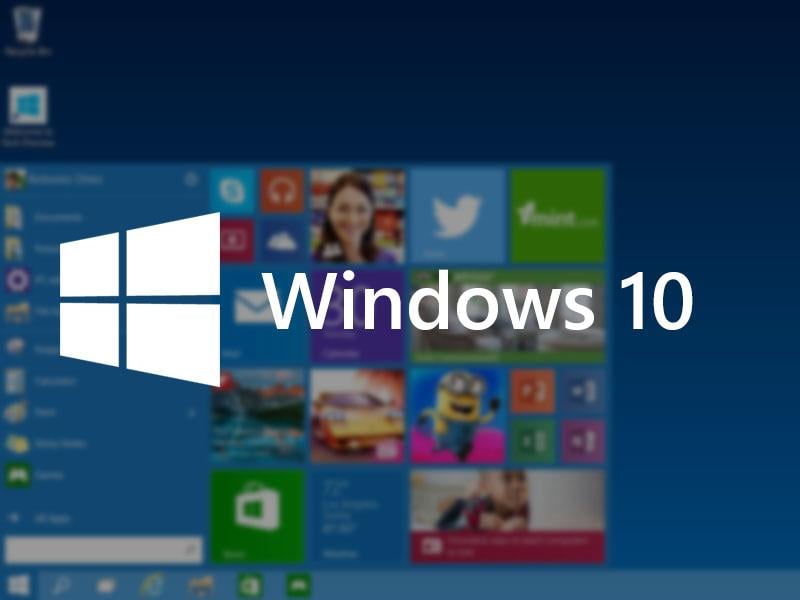
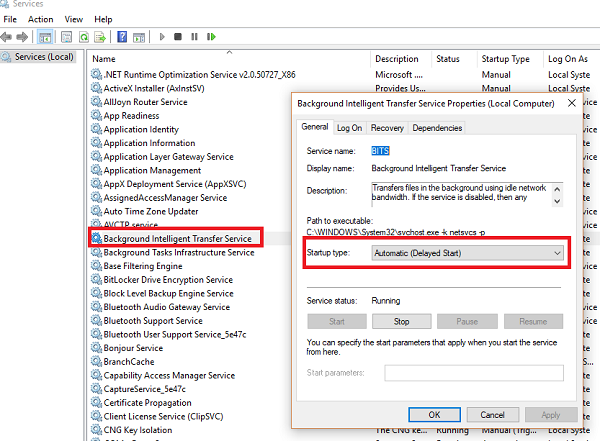






 Причины ошибок
Причины ошибок Перезапустите графический драйвер
Перезапустите графический драйвер



